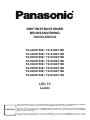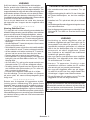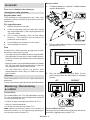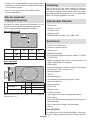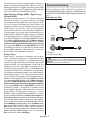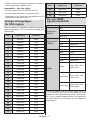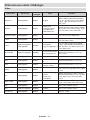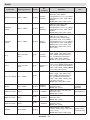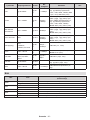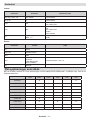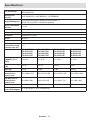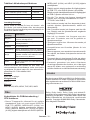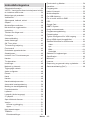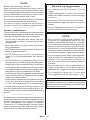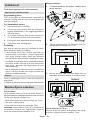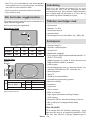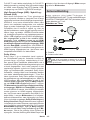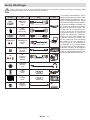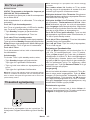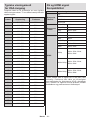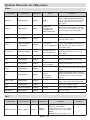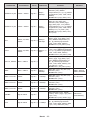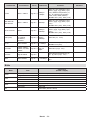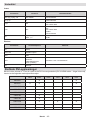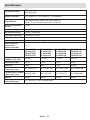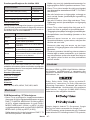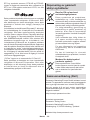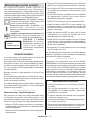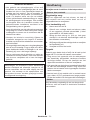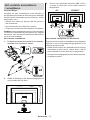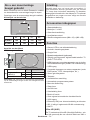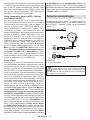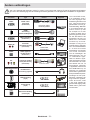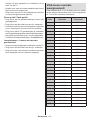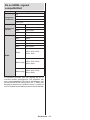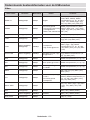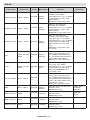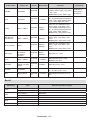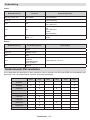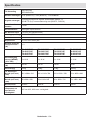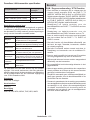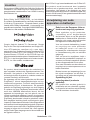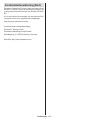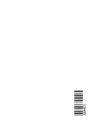Panasonic TX65HX702E Handleiding
- Categorie
- Lcd-tv's
- Type
- Handleiding

DRIFTINSTRUKTIONER
BRUKSANVISNING
HANDLEIDING
TX-43HX700E / TX-43HX710E
TX-43HX702E / TX-43HX712E
TX-50HX700E / TX-50HX710E
TX-50HX702E / TX-50HX712E
TX-55HX700E / TX-55HX710E
TX-55HX702E / TX-55HX712E
TX-65HX700E / TX-65HX710E
TX-65HX702E / TX-65HX712E
LED TV
Led-tv
Du kan hitta instruktionerna för Tv:ns funktioner i E-manualen. För att komma till E-manualen, gå in i inställningsmenyn, välj Manualer
(Handböcker) och tryck på OK. För snabb åtkomst, tryck på Home/Menu-knappen och sedan Info-knappen.
E-Manual (elektroniske håndboken). For å få tilgang til den E-Manual (elektroniske
håndboken), gå inn i Instllinger-menyen, velg Bruksanvininger (Håndbøker) og trykk OK. For rask tilgan, trykk på Home/Menu-
knappen og deretter Info-knappen.
U vindt de instructies voor de functies van uw tv in de E-handleidingE-handleiding gaat u naar het menu
Instellingen. Selecteer Handleidingen en druk op OKHome/Menu en daarna op de knop Info.
e-MANUAL

Svenska - 1 -
Innehållsförteckning
Säkerhetsinformation ............................................ 2
användningsinstruktionerna noga innan
användning............................................................2
Märkning på produkten .........................................2
Underhåll ...............................................................4
Displaypanel, skåp, piedestal................................4
Elkontakt ...............................................................4
Montering / Demontering av stället .......................4
När du använder väggupphängning ......................5
................................................................5
..............................................5
Funktioner .............................................................5
Antennanslutning ..................................................6
Andra anslutningar ................................................ 7
.................................................. 8
..............................................8
Fjärrkontroll ...........................................................9
Första installationsguiden ...................................10
Hemskärmen .......................................................12
............................. 13
...............................................................13
........................................................ 13
.........................................................14
Nä ............................................14
Tillgängliga nätverk .............................................14
Andra alternativ ................................................... 14
Ethernet...............................................................14
................................................................... 14
................................................................14
....................................16
Automatisk kanaluppdatering ..............................16
Meddelande om uppdatering av kanal ................16
Föräldrakontroll ...................................................16
.............................................................17
............................... 17
2:a ljud språket ....................................................17
.................................. 17
................................................................ 17
...........................................17
Appar ...............................................................17
Nyligen öppnade appar ....................................... 17
Behörigheter........................................................17
..................................17
Fjärrkontroll och tillbehör .....................................20
.............................................................20
Programguide......................................................21
...............................................21
Multimediaspelare ............................................... 22
Från USB-anslutning ...........................................24
Från en mobil enhet via DMR .............................24
CEC.....................................................................24
........................................................25
...................................................25
Snabb Standby-sökning ...................................... 26
Mjukvaruuppdatering...........................................26
Felsökning och tips .............................................26
................ 27
........................ 27
Filformat som stöds i USB-läget..........................28
...............................................................28
Audio ...............................................................29
Bild...................................................................30
Undertext .........................................................31
............................... 31
Specifikationer.....................................................32
Obs:.....................................................................33
..................................................................33
Avyttring av gammal utrustning och batterier ......34
Deklaration om överensstämmelse (DoC) .......... 34

Svenska - 2 -
Säkerhetsinformation
FARA
RISK FÖR ELCHOCK
ÖPPNA INTE
OBS:
Observera: Följ instruktionerna på skärmen för driftsrelaterade
funktioner.
från elnätet och därför måste den förbli lättanvändbar. Om
enheten fortfarande att dra ström i alla situationer även om
VIKTIGT – Läs installations- och
användningsinstruktionerna noga
innan användning
VARNING: Denna enhet är avsedd att
användas av personer (inklusive barn) som
är kapabla/erfarna av att använda sådan enhet
oövervakade, såvida de inte har fått tillsyn eller
instruktioner angående användning av enheten av
en person som är ansvarig för deras säkerhet.
•
på torra platser och i områden med måttliga eller
tropiska klimat.
•
• För ventilationsändamål, lämna minst 5 cm fritt
•
eller blockera ventilationsöppningarna med föremål
såsom tidningar, dukar, gardiner etc.
• Strömkabelns kontakt ska vara lätt att komma
strömkabeln. En skadad nätsladd/kontakt kan orsaka
brand eller en elektrisk stöt. Dra alltid ur kontakten vid
fästet, dra inte ur genom att dra i sladden. Ta aldrig
tag i nätsladden/kontakten med våta händer eftersom
det kan leda till kortslutning eller elstötar. Slå aldrig
knut på strömkabeln och knyt inte samman den med
andra sladdar. Om nätsladden eller kontakten är
skadad måste den bytas ut. Detta får endast göras
av utbildad personal.
•
och placera inte föremål fyllda med vätska, såsom
hyllor ovanför enheten).
•
• Placera inte värmekällor som elektriska
•
• För att undvika fara för kvävning, håll plastpåsarna
borta från spädbarn, barn och husdjur.
•
medföljande skruvar, dra åt skruvarna ordentligt för
hårt och montera stativgummit ordentligt.
• Släng inte batterier i eld eller tillsammans med farliga
eller brandfarligt material.
VARNING
• Batterier får inte utsättas för extrem värme som
solljus, eld eller liknande.
•
kan skada hörseln..
FRAMFÖR ALLT – Låt ALDRIG någon, särskilt barn,
trycka på eller slå på skärmen, sätta in föremål i hål,
skårorna eller andra öppningar på höljet.
Fara
Allvarlig skada eller dödsfara
Risk för elchock
Farlig spänningsrisk
Underhåll
Märkning på produkten
Följande symboler används på produkten som
markering för begränsningar, försiktighetsåtgärder och
i beaktande där produkten har motsvarande märkning.
Anteckna sådan information för säkerheten.
Klass-II-utrustning: Den här utrustningen är
utformad på ett sådant sätt att den inte kräver
en säkerhets anslutning till elektrisk jordning.
Farlig strömförande terminal: De markerade
terminalerna är farligt strömförande under
normala driftsvillkor.
i
Varning, se Driftsinstruktioner: De
markerade områdena innehåller, av
användaren, utbytbara cellknappsbatterier.
CLASS 1
LASER PRODUCT
Klass 1 laserprodukt: Den
här produkten innehåller
säker under rimligen
förutsägbar drift.

Svenska - 3 -
VARNING
Svälj inte batterier, fara för kemiska brännskador.
Denna produkt eller tillbehören som medföljer pro
-
dukten kan innehålla ett mynt/knappcellsbatteri. Om
knappcellsbatteriet sväljs kan det orsaka allvarliga inre
brännskador på bara 2 timmar och kan leda till döden.
Håll nya och använda batterier oåtkomliga för barn.
Om batteriluckan inte går att stänga helt, sluta använda
produkten och håll den borta ifrån barn.
Om du tror att batterierna har svalts eller placerats
på något sätt inne i kroppen ska du omgående söka
läkarvård.
– – – – – – – – – – – –
Varning Stabilitet Fara
dödsfall. Många skador, speciellt på barn, kan undvikas
genom att vidta enkla försiktighetsåtgärder, såsom;
• Att använda skåp eller stativ eller monteringsanvis
-
•
tillräckligt.
•
på den möbel den står på.
• Att berätta för barnen om de faror det innebär att klätt
-
•
att man inte kan snava över dem eller dra i dem.
• Placera aldrig ett tv-setet på en instabil plats.
•
lämpligt stöd.
•
• Att aldrig placera föremål som kan få barn att kliva,
-
beln, som den är placerad på.
•
på annan plats, bör samma hänsynstagande göras
enligt ovan.
– – – – – – – – – – – –
Enheter som är kopplade till byggnadens skydds-
jordning genom nätanslutning eller genom andra
apparater med en anslutning till skyddande jordning,
kan under vissa omständigheter utgöra en brandrisk.
tillhandahållas genom en anordning som tillhandahåller
en elektrisk isolering under ett visst frekvensområde
(galvanisk isolator)
VÄGGMONTERINGSVARNINGAR
•
väggen.
•
din lokala återförsäljare, om det inte medföljer
•
vägg.
•
och andra tillbehören.
• Dra åt väggmonteringsskruvarna ordentligt för att
för hårt.
VARNING
• Användning av andra väggfästen eller att
installera väggfästet på egen hand utgör risk för
personskador och skador på produkten. För att
upprätthålla enhetens prestanda och säkerhet
ska du be din återförsäljare eller en licensierad
entreprenör att säkra väggfästena. Skada
installatör gör garantin ogiltig.
•
tillbehören, och säkerställ att du vidtar åtgärder
•
installationen eftersom utsätta den för smällar
eller annat tryck kan orsaka produktskador.
•
rörledningar i väggen innan fästet monteras.
•
väggfästet när den inte längre används.
Figurer och illustrationer i den här användarmanualen
tillhandahålls endast som referens och kan skilja sig
från det faktiska produktutseendet. Produktdesign

Svenska - 4 -
Montera stället
1.
stycken tillsammans.
x2
M4 x 12mm
x4
M6 x 20 mm
M6 x 20 mm
2. Placera stället/ställen på dess monteringsmönster
3. Sätt i de medföljande skruvarna (M4 x 12) och
dra försiktigt åt dem tills ställningen är ordentligt
fastsatt.
M6 x 20 mm
43”
50/55/65”
x6
M4 x 12 mm
x4
M4 x 12 mm
Ta bort stället från TV:n
Underhåll
Först, ta ur nätkabeln från nätuttaget.
Displaypanel, skåp, piedestal
Regelbunden vård:
Torka försiktigt av displaypanelens yta, skåp, eller
piedestal med en mjuk trasa för arr ta bort smuts eller
För ingrodd smuts:
1. Rengör först damm från ytan.
2. Fukta en mjuk trasa med rent vatten eller utspätt
milt rengöringsmedel (1 del rengöringsmedel till
100 delar vatten).
3.
produkten slutar fungera.)
4. Fukta försiktigt och torka bort envist smuts.
5. Torka slutligen bort all fukt.
Fara
Använd inte en hård trasa eller gnugga ytan för hårt,
då det kan orsaka repor på ytan.
•
lösningsmedel, thinner eller andra instabila ämnen.
av färgen.
• Displaypanelens yta är specialbehandlad och skadas
med naglarna eller andra hårda föremål.
•
plastsubstanser under lång tid. Detta kan skada
ytans kvalitet.
Elkontakt
Torka elkontakten med en torr trasa med jämna
mellanrum.
Fukt och damm kan orsaka brand eller elektriska stötar.
Montering / Demontering
av stället
Förberedelser
•
• Håll inte i skärmpaneldelen.
•
FARA: Montera inte skruvarna i bilden i TV:ns stomme, om
stativet inte används, t ex. vid väggmontering. Montering av
skruvarna utan stativ kan skada TV:n.

Svenska - 5 -
Inledning
Tack för att du har valt våran produkt. Du kommer
instruktioner noggrant. De innehåller viktig information
säker och korrekt installation och drift.
Inkluderade tillbehör
• Fjärrkontroll
• Batterier: 2 x AAA
•
•
• Ställets fästskruvar (M4 x 12) + (M6 x 20)
Funktioner
•
• Android
TM
operativ system
•
• Röstsökning (tillval)
•
T-T2/C/S-S2)
•
2.1a support)
• USB-ingång
•
• Stereoljudsystem.
•
• Hörlursanslutning
• Automatiskt programmeringssystem (APS).
• Manuell inställning
•
• På/Av timer
• Stäng av timer
• Funktionen bild av.
•
•
•
• 802.11 a/b/g/n/ac inbyggd
•
Ultra HD (UHD)
•
ut över kanten på ytan.
•
• Ta bort stället/ställen.
När du använder
väggupphängning
köpa den rekommenderade väggupphängningen.
Hål för väggupphängningsfästets installation;
BAKSIDAN AV TV:N
a
b
43” 50” 55” 65”
a (mm)
100
200 200 400
b (mm) 100 200 200 200
Sedd från sidan
c
d
(d)
43” 50”, 55”, 65”
Skruvdjup (c)
min. 9 mm 12 mm
max. 10 mm 15 mm
Diameter M4
:
M6 :
Observera: Skruvarna för att fästa TV:n på väggfästet
medföljer inte TV:n.

Svenska - 6 -
är samma som 4 gånger upplösningen av full-hd-tv,
genom att dubblera pixelantalet på den fulla HD-tv:n
både horisontellt och vertikalt. Ultra HD-innehåll stöds
några av (OTT) tjänsterna,USB-ingångar
High Dynamic Range (HDR) / Hybrid Log-
Gamma (HLG)
dynamiskt omfång av ljusstyrka genom att fånga
realistiska ljuspunkter, mer realistisk färg och andra
förbättringar. Det ger den look som filmskapare
syftade till att uppnå, och visar de dolda områdena av
mörka skuggor och solljus med full klarhet, färg och
När ingångskällan är ställds
Menu-knappen
och ställ in HDMI EDID Version alternativet i TV-alte
rnativ>Inställningar>Enhetsinställningar>Ingång
ar menyn som EDID 2.0 eller Auto EDID för att titta
Dolby Vision
-
velse, enastående ljusstyrka, exceptionell kontrast
och intensiv färg, vilket ger liv i underhållningen. Den
uppnår den här fantastiska bildkvaliteten genom att
ljusstyrkan hos den ursprungliga signalen och an-
vända ett högre dynamiskt färg- och kontrastområde
med häpnadsväckande detaljer som andra efterbe-
När ingångskällan är ställds
Menu-knappen
och ställ in HDMI EDID Version alternativet i TV-alter-
nativ>Inställningar>Enhetsinställningar>Ingångar
menyn som EDID 2.0 eller Auto EDID för att titta på
n
B
Dolby Vision Bright och
Dolby Vision Dark. Båda tillåter användaren att upple
-
va innehållet på det sätt som skaparen ursprungligen
tänkte, med olika omgivande ljusförhållanden. För att
ändra Bildläge-inställningarna, tryck på Menu-knap-
Bild-menyn.
en internet-streaming applikation, förutom YouTube,
, kan du inte öppna
Bild-menyn och ställa in Bildläge.
Antennanslutning
(ANT) uttag eller satellitkontakten
uttag på baksidan av
Baksidan av TV:n
1
2
LNB
ANT
1. Satellit
2. Antenn eller kabel
anslutningen. After anslutningen genomförts kan du
starta enheterna och använda dem.

Svenska - 7 -
Andra anslutningar
Om du vill ansluta en enhet till tv:n kontrollera att både tv:n och enheten är avstängda innan du ansluter. När anslutningen
är klar kan du slå på enheterna och använda dem.
Kontakt Typ Kablar Enhet
YPbPr
YPbPr Video
Anslutning
(bak)
HDMI
Anslutning
(bak & Sidan)
VGA
Anslutning
(bak )
LJUD IN
VGA/YPbPr
Ljud
Anslutning
(bak)
SPDIF
SPDIF
(Optisk ut)
Anslutning
(bak)
AV
AV
(Ljud/Video)
Anslutning
(bak)
HÖRLURAR
Hörlurar
Anslutning
(sida)
USB
anslutning
(sida)
CI
anslutning
(sida)
CAM
module
LAN
Ethernet
anslutning
(bak)
För att aktivera VGA/YPbPr ljud måste
du använda de bakre ljudingång-
arna med en VGA/YPbPr ljudkabel
för ljudanslutning. När du använder
väggmonteringssatsen (kontakta din
återförsäljare för att köpa en, om den
inte medföljer) rekommenderar vi att
du ansluter alla kablar i baksidan av
TV:n innan du monterar på väggen.
Sätt endast in eller ta ut CI-modu-
len när TV:n är AVSTÄNGD. Du
bör se modulens bruksanvisning för
mer information om inställningarna.
USB-ingångarna på TV-stödenheterna
upp till 500mA. Anslutning av enheter
som har aktuellt värde över 500mA
kan skada din TV. När du ansluter
utrustning med HDMI-kabel till din TV,
för att garantera tillräcklig immunitet
mot parasitiska frekvensstrålning och
problemfri överföring av HD-signaler,
såsom 4K-innehåll, måste du använ-
da en höghastighets- (hög kvalitet)
HDMI-kabel med ferriter.

Svenska - 8 -
Att slå på/av TV:n
Anslutningsström
VIKTIGT: TV:n är avsedd för drift från ett uttag på
220-240 V växelström, 50 Hz.
huvudströmmen.
För att sätta på TV:n från standby
• Tryck på Standby -knappen på fjärrkontrollen.
•
Att ändra TV:n till viloläge
på och håll in Standby -knappen på fjärrkontrollen.
Stäng av dialogen visas på skärmen. Markera OK
och tryck på OK
För att slå på TV:n
från eluttaget.
Snabb Standby-läge
• Tryck på Standby-knappen på fjärrkontrollen.
Tryck igen för att gå tillbaka till driftläge.
•
Tryck igen för att gå tillbaka till driftläge.
Observera: När TV:n sätts i beredskapsläge kan LED-lampan
blinka för att indikera att funktioner som Standby-sökning
eller timer är aktiva. LED-lampan kan blinka när TV:n slås
på från väntläge.
TV:ns kontroll & drift
P+
V+
V-
P-
Observera: Placeringen på kontrollspaken kan skilja sig
beroende på modell.
För att ändra volymen:
dig, tryck kontrollspaken åt vänster för att öka volymen
och tryck höger åt för att sänka volymen.
Ändra kanal i direktsänd TV-läge: Bläddra igenom
de lagrade kanalerna genom att trycka på spaken
framåt eller bakåt.
Att ändra källa i direktsänd TV-läge: Tryck in mitten
på joysticken, TV alternativmenyn visas. Markera
Källa-alternativet och tryck på mitten av joysticken
igen, Ingångs
källa genom att trycka joysticken framåt eller bakåt
och tryck in mitt på joysticken.
För att stänga av TV:n (snabb Standby): Tryck
in mitten på joysticken och håll den intryckt i några
Stäng av TV:n (Standby):
vänteläge via joysticken.
För att stänga av TV:n: Tryck in mitten av spaken för
Att sköta TV:n med fjärrkontrollen
Tryck på Meny knappen på fjärrkontrollen för att
Home-knappen för att visa eller
riktningsknapparna för att flytta fokus, gå vidare,
justera vissa inställningar och tryck på Homeför att
göra val för att göra ändringar, välja inställningar, öppna
en undermeny, starta ett program etc. Tryck p ååtergå/
tillbaka för att återgå till föregående menyskärm.
Ingångsval
kan du växla mellan olika insignalkällor. Tryck på
Source-knappen på fjärrkontrollen i följd eller använd
riktningsknapparna och tryck på OKknappen för att
Inmatnings- menyn på startskärmen, välj önskad källa
från listan och tryck på OK.
Byta kanal och ändra volym
Du kan justera volymen med knapparna Volym +/- och
Program +/- på fjärrkontrollen.

Svenska - 9 -
Fjärrkontroll
1
2
3
4
5
6
7
8
9
10
11
12
13
14
15
16
17
18
19
20
21
22
23
24
25
26
Observera: Andra Panasonic-enheter kan inte användas med
denna fjärrkontroll.
Sätt i batterierna i fjärrkontrollen
Ta bort skruven som sitter i batterifacket på baksidan
AAA
(-) matchar (kontrollera polariteten). Blanda inte
gamla och nya batterier. Ersätt endast med samma
eller motsvarande typ. Placera tillbaka locket. Skruva
sedan fast locket igen.
Parkoppla fjärrkontrollen till TV:n
sökning efter tillbehör innan den ursprungliga installa
-
tionen startar. Du måste para ihop fjärrkontrollen med
Tryck på och håll in Källknappen på fjärrkontrollen i
cirka 5 sekunder, lysdioden på fjärrkontrollen tänds.
Släpp sedan Källknappen, lysdioden börjar blinka.
Det betyder att fjärrkontrollen är i parkopplingsläge.
namnet på fjärrkontrollen och tryck på OK när den
När kopplings processen lyckades kommer lysdioden på
fjärrkontrollen att släckas. Om parkopplingsprocessen
misslyckas går fjärrkontrollen i viloläge efter 30
sekunder.
1. Viloläge: Snabb-standby / Standby / På
2. Numeriska knappar:
3. Språk:
4. Volym +/-
5. Mikrofon: Aktiverar mikrofonen på fjärrkontrollen
6. Hem:
7. Guide:
8. OK: Bekräftar val, går till undermenyer, visar kanallistan
9. Bakåt/Return:
10.
11. Meny:
12. Färgknappar: Följ instruktionerna för färgade
knappfunktioner på skärmen
13. Spola tillbaka:
14. Stopp: Stoppar median från att spelas
15.
16. Paus: Pausar media som spelas
Spela: Börjar spela utvald media
17. Text:
18. Snabbt framåt:
19. Källa:
20. Youtube: Startar Youtube-applikationen
21. Stäng:
inställningsmenyer, stänger startskärmen
22. Pilknappar:
anvisningarna på skärmen
Observera: Pilknapparna är placerade runt OK-knappen.
23. Info:
24. Program +/-:
läget
25. Tyst läge:
26. Undertext: Startar och stänger av undertexter (där
Standby-knappen
Tryck på och håll in Standby -knappen på fjärrkontrol
-
len. Stäng av dialogen visas på skärmen. Markera OK
och tryck på OK
-

Svenska - 10 -
Första installationsguiden
Observera: Följ instruktionerna på skärmen för att slutföra
grundinställningarna. Använd riktningsknapparna och OK-
knappen på fjärrkontrollen för att välja, ställa in, bekräfta
och fortsätta.
När den slås på för första gången, kommer en sökning
efter tillbehör att utföras innan den första inställningen
startar. Följ informationen på skärmen för att para
din fjärrkontroll (beroende på fjärrkontrollens modell)
tillbehör och starta inställningen genom att trycka på
Bakåt/Återgå knappen.
1. Välkomstmeddelande och val av språk
Meddelandet “Välkommen” visas tillsammans med
listan och tryck på OK för att fortsätta.
2. Snabb installation
Ethernet visas en skärm där du kan överföra Android-
Fortsätt och tryck på OKför att fortsätta.
telefon för att slutföra processen. Du kan också hoppa
över det här steget genom att välja Hoppa över
inställningarna i det här steget.
visas ett meddelande om att du är ansluten. Du kan
välja att fortsätta med trådbunden anslutning eller
ändra nätverket. Markera Ändra nätverk och tryck
på OKom du vill använda trådlös anslutning istället för
trådbunden anslutning.
3. Nätverksanslutning
Du kommer att dirigeras till nästa steg automatiskt
nu. Om inte kommer tillgängliga trådlösa nätverk att
nätverk från listan och tryck på OK för att ansluta.
Ange lösenordet med det virtuella tangentbordet om
Annat
nätverkAnnat nätverk i listan om nätverket som du vill
Om du föredrar att inte ansluta till internet vid denna
tidpunkt kan du hoppa över det här steget genom
att välja Hoppaöver alternativet. Du kan ansluta till
internet senare med hjälp av Nätverk & Internet
menyalternativ iinställningar från hemskärmen eller
från TV-alternativ
Detta steg kommer att hoppas över om
internetanslutning har etablerats i föregående steg.
4. Logga in på ditt Google-konto
Om anslutningen lyckas, kan du logga in på ditt
internetanslutning har upprättats i föregående steg
Snabbinställningssteget.
få personliga rekommendationer från appar som
åt din underhållning och kontrollera dina medier.
Markera logga In och tryck på OKför att fortsätta.
• Använd din telefon eller dator: Du kan använda
en webbläsare på telefonen eller datorn för att logga
in. Markera det här alternativet och tryck på OK-
Se till att telefonen eller datorn är i samma nätverk
(androidtv.com/setup, följ instruktionerna på skärmen
för den aktuella webbadressen) i telefonens eller
datorns webbläsare och ange koden som visas
Följ sedan anvisningarna på enheten och slutför
processen.
• Använd fjärrkontrollen: Med det här alternativet
ange din e-postadress eller ditt telefonnummer och
ditt lösenord.
kan du hoppa över det här steget genom att välja
Hoppa överalternativet.
5. Användarvillkor
Användarvillkor skärmen kommer att visas nästa.
användarvillkor. Markera Acceptera och tryck på
OKpå fjärrkontrollen för att bekräfta och fortsätta.
Du kan också se användarvillkor, Integritetspolicy
och Spela användarvillkor på den här skärmen.
För att visa innehållet behövs en internetanslutning.
Ett meddelande visas som nämner webbadress där
är tillgängligt.
6. Plats
Jaför att bekräfta och tryck på OK. Om du vill
hoppa över det här steget utan bekräftelse väljer du
Nej och fortsätter genom att trycka på OK-knappen. Du
kan ändra denna inställning senare med Inställning
-
ar> Enhetsinställningar> Plats på Hem-skärmen.
7. Hjälp till att förbättra Android
som kraschrapporter och användningsdata från din

Svenska - 11 -
enhet och appar. Denna information kommer inte att
Jaför att bekräfta
och tryck på OK. Om du vill hoppa över det här steget
utan bekräftelse väljer du Nej och fortsätter genom att
trycka på OK-knappen. Du kan ändra den här inställ-
ningen senare med hjälp av menyn Inställningar >
Enhetsinställningar > Användning och diagnostik
på startskärmen.
resultat för Assistant genom att välja det relaterade
alternativet när du uppmanas till det. Tryck på OKi
följd för att fortsätta.
8. Land (Country)
land i listan och trycker på
OKför att fortsätta.
9. Lösenord
Beroende på vilket land du gjorde i föregående steg
kod) just nu. Tryck på OKför att fortsätta. Den valda
för att komma åt vissa menyer, innehåll eller för att
släppa låsta kanaler, källor etc. Du måste ange den
menyåtgärder senare.
10. VäljTV Läge
Hem eller som
Butik. Butik
för butiksmiljö. Alternativet är endast avsett för
användning i butik. Det rekommenderas att välja
Hemför hemmabruk.
11. Chromecast inbyggd alltid tillgänglig
På
till att svara på Cast-kommandon även i viloläge och
skärmen släckt.
12. Tuner-läget
Observera: Om du inte vill utföra en mottagare-scanning, välj
en av de tillgängliga alternativen ändå. Du kan hoppa över
skanningen i ett senare skede av installationsguiden. Om
du hoppar över det här steget kan du utföra en kanalsökning
senare med de relaterade menyalternativen Kanaler.
Antenn-, kabel- och satellit
det alternativ som motsvarar din miljö och tryck på
OKeller Höger riktningsknapp för att fortsätta.
Antenn
Om Antenn
markbundna och analoga sändningar. Markera på
nästa skärm Skanna och tryck på OK för att starta
sökningen eller väljaHoppa över skannaför att
fortsätta utan att göra en sökning.
Om alternativet Kabel
kabel- och analoga sändningar. Om några visas
tillgängliga operatörsalternativ på skärmen Välj
Operatör. Annars hoppas detta steg över. Du kan
välja endast en operatör från listan. Markera önskad
operatör och tryck på OK eller Höger riktningsknapp
för att fortsätta. På nästa skärm väljer du Skanna för
att starta en sökning eller välj t Hoppa över skanna
för att fortsätta utan att utföra en sökning. Om
Skanna
Alternativen Skannningsläge, Frekvens(KHz),
modulering, Symbol Rate(Ksym/s), nätverks-ID
kan behöva ställas in. v skannings läge somFull
/ Framåtom tillgänglig. Beroende på vald operatör
och/eller skanningslägekanske vissa alternativ inte
är tillgängliga att ställas in.
När du är klar med att ställa in tillgängliga alternativ
trycker du på Höger riktningsknapp för att fortsätta.
sändningar.
Satellit
Om Satellit-alternativet är valt, visas Satellittyp-
skärmen härnäst. Alternativ för satellit och allmänna
satellit
OK för att fortsätta.
Observera: Önskad satellit och Allmän satellit -alternativen
är kanske inte tillgängliga beroende på vald land. I detta fall
visas DVBS-inställningar -skärmen, när tuner-läget är ställd
som Satellit.
Om Önskad satellit alternativet är valt kommer
nästa skärm att vara Välj operatör skärm. Du kan
välja endast en operatör från listan. Markera önskad
operatör och tryck på OK eller Höger riktningsknapp
för att fortsätta. Några av följande alternativ kan vara
förinställda beroende på den valda operatorn i det här
och justera vid behov.
skärmen kommer att
visas härnäst. Första antenn typ (*) bör ställas in.
Universal, Single Cable och Jess Singlecable
alternativ finns tillgängliga. Sätt som Antenntyp
Universal för Direct och DiSEqC satellitsystem.
Om du ställer in antenntypen som Universal, tryck
på Högerriktningsknapp för att gå vidare till nästa
steg. Om antenntypen är inställd som Single
Cable eller Jess Singlecable kommer det att
DVBS
Tuner, bandfrekvens,
och användardefinierade. användardefinierade
alternativet kommer att vara tillgängligt om Band
frekvens är inställd som . Ställ
in dessa alternativ om tillgängliga och tryck på höger
riktningsknapp för att fortsätta.

Svenska - 12 -
(*) Detta alternativ kan benämnas Satellittyp beroende på
landval.
När parametrarna på skärmen
enligt din miljö kan nästa steg vara Välj Satellit skärm.
Det kan hända att du kan ställa in olika satelliter
beroende på vald antenntyp och operatör i föregående
steg. Markera önskat satellitalternativ och tryck på
OKför att ställa in parametrarna(*). Satellitstatus
för det första satellitalternativet ställs in som På.
och för att aktivera skanning bör detta alternativ
ställas in som På först. Tryck på tillbaka-knappen
och välj nästa satellit du vill ställa in. När du slutfört
Höger riktningsknapp
för att förtsätta.
(*) Om du har Direkt satellitsystem, ska DiSEqC Set
alternativet ställas in som DiSEqC A.
Kanal skanningSkanna
och tryck på OK eller Högerriktningsknapp för att
Hoppa
över skanning Hoppa över skanning för att fortsätta
utan att utföra en genomsökning och slutföra den
ursprungliga inställningen.
Skärmen för DVBS Scan Configure visas nästa
om alternativet Skannaär valt. Följande alternativ
kommer att finnas tillgängliga: Skanningsläge
och kanaler. Du kan välja att utföra en fullständig
genomsökning eller en nätverksgenomsökning. Ställ
in Skanningsläge i enlighet med detta. Om du ska
utföra en nätverkssökning, se till att du har justerat
parametrarna Frekvens, Symbol hastighet (Ksym/s)
ochPolarisation parametrar under Transponder
alternativ exakt på Välj satellit skärmen. Du kanske
inte kan ändra inställningen för skanningsläge
beroende på tidigare val. Om alternativet Kanaler
är satt som Fritt kommer inte krypterade kanaler
att installeras. Ytterligare alternativ kan också vara
tillgängliga beroende på den valda operatören,
När du är klar med att ställa in tillgängliga alternativ
trycker du på höger riktningsknapp för att starta
skanningen skanningsläge ellerkanaler är markerat.
Medan sökningen fortsätter kan du trycka på knappen
Bakåt för att avbryta sökningen. De kanaler som redan
har hittats kommer att lagras i kanallistan.
När den ursprungliga inställningen är klar visas
meddelandet “Komplett” Tryck på OK för att avsluta
installationen.
En ansvarsfriskrivning kommer att visas på skärmen.
Du kan använda riktningsknapparna Upp och Ned
för att bläddra igenom och läsa hela texten. Markera
Acceptera och tryck på OK för att fortsätta.
Startskärmen visas. Du kan markera Live TV-appen
och trycka på OK
Hemskärmen
hemnätverk med en höghastighetsanslutning till
till ditt modem/router. Se Nätverk & Internet och
Ansluter till Internetavsnitt för mer information om
påHomeknappen för att visa hemskärmen. Från
innehålla olika objekt.
Tillgängliga alternativ för hemskärmen är placerade i
rader. För att navigera genom hemskärmens alternativ,
använd riktningsknapparna på fjärrkontrollen. Appar,
av de program du har installerat kan vara tillgängliga.
i raden. Tryck på OK knappen för att göra ett val eller
öppna en undermeny.
att placeras. Du kan välja att antingen skriva ett ord
för att starta en sökning via det virtuella tangentbordet
eller prova röstsökalternativet om din fjärrkontroll har
en inbyggd mikrofon. Flytta fokus till önskat alternativ
och tryck på OK för att fortsätta
På skärmens övre högra sida Meddelanden,
Ingångar, nätverk och internet (kommer att namnges
som Anslutna ellerEj anslutna beroende på aktuell
anslutningsstatus), Inställningar och aktuell tid visas.
menyalternativen Datum och tid från Inställningar>
Enhetsinställningar meny.
Första raden kommer att vara raden Apps. Live TV
och Multi Media Playerappar kommer att finnas
tillgängliga tillsammans med andra appar. Markera
Live TV och tryck OK
Om källan var inställd på ett annat alternativ än TV
tryck tidigare på Källaknappen och ställ in som TV för
a Multi Media Player
och tryck på OK för att bläddra bland de anslutna
USB-enheterna eller mediaservrarna och spela/visa
inställningarna för ljudutmatning från alternativet
Högtalare i Inställningar> Enhetsinställningar>
Ljud meny.

Svenska - 13 -
Menyinnehåll för Live TV-läge
på Meny knappen på fjärrkontrollen för att se
Avsluta
eller markera Live TV-appen från raden Appsoch
trycka på OKpå startskärmen.
Kanaler
Lägg till i Mina favoriter:
närvarande bevakas i den tidigare valda favoritlistan.
Programguide:
programguiden. Se avsnittet Programguide för
detaljerad information.
Nya kanaler tillgängliga: Starta en sökning efter nya
inställningarna enligt din miljö och inställningar om det
behövs. Du kan använda meny Kanal alternativen
för att söka efter sändningskanaler. Se avsnittet
Kanelför mer information. När färdig markering Klar
och tryck OK.
TV-alternativ
Källa:
och tryck på OK för att växla till den källan.
Bildläge: Ställ in bildläget efter dina önskemål
eller krav. Bildläget kan ställas in till ett av följande
alternativ: Användare, Standard, Levande, Sport,
Film och Spel. Du kan använda Användare läge för
Inställningar
> Enhetsinställningar > Bild för detaljerade
inställningsalternativ.
Visningsläge: Ställ in bilförhållandena för skärmen
önskemål.
Högtalare:
ljudenheten som är inställd som External Audio
System. Ställ in som TV högtalare för att använda
Effekt: Denna meny har samma alternativ som
menyn.
Timer och Skärmsläckare alternativen i Inställ
-
ningar>Enhetsinställningar menyn och Automatisk
viloläge alternativet i TV-alternativ>Avancerade
alternativ-
relaterade funktioner.
Insomningstimer:
Bild av:OK
för att stänga av skärmen. Tryck på en knapp på
igen. Observera att du inte kan slå på skärmen via
knapparna Volym+/-, Mute och Standby knappar.
Dessa knappar fungerar normalt.
Stäng av timer:
Av för att inaktivera.
Ingen signal automatisk avstängning: Ställ in
för närvarande inställda ingångskällan.
eller ställa in som Av för att inaktivera.
CI-kort:
som används. Det här alternativet kanske inte är
tillgängligt beroende på inställningen för ingångskälla.
Avancerade alternativ
Ljudspråk: Ställ in önskad språk för ljudet. Det här
alternativet kanske inte är tillgängligt beroende på
inställningen för ingångskälla.
Blå Mute: Slå på/av den här funktionen enligt dina
önskemål. När den är aktiverad visas blå bakgrund
på skärmen när ingen signal är tillgänglig.
Standardkanal: Ställ in din standardinställning
för startkanalen. När Välj läge är inställt som
Användarval, Visa kanaler alternativet blir
tillgängligt. Markera och tryck på OK för att se
kanallistan. Markera en kanal och tryck på OKför
väljningsläget är inställt som Senaste status visas
den senast bevakade kanalen.
Interaktionskanal: Slå på eller av funktionen
MHEG PIN-skydd: Slå på eller av funktionen för
programmen. Avaktiverade program kan släppas
HBBTV-inställningar
HBBTV-stöd:
Spåra inte: Ange dina önskemål angående
Inställningar för cookies: Ställ in inställningarna
Ihållande lagring: Slå på eller av funktionen för
beständig lagring. Om den ställs in som Påkommer
beständiga minne.
Blockera spårningsplatser: Slå på eller av
funktionen Blockera spårningsplatser.
Enhets-ID:
Återställ enhets-ID:

Svenska - 14 -
visas. Tryck på OKför att fortsätta, Tillbaka för
att avbryta.
Undertext
Textspår: Ange din textningsspårinställning, om
någon är tillgänglig.
Analog undertext: Ange det här alternativet som
Av, På eller Tyst.
Om alternativet Tysta är valt
visas den analoga undertexten på skärmen, men
högtalarna dämpas samtidigt.
Digitalt undertextspråk:
Ställ in ett av de listade
språkalternativen som första språk för digitala
undertexter.
Andra digitala undertexter Språk:
Ställ in ett
av de listade språkalternativen som andra språk
för digitala undertexter. Om det valda språket
i alternativet Digital textningsspråk inte är
tillgängligt, visas undertexter på detta språk.
Typ av text:
Ange det här alternativet som
Normal eller Nedsatt hörsel. Om nedsatt
hörsel-alternativet väljs erbjuder det undertext till
döva och tittare med dålig hörsel med ytterligare
beskrivningar.
Text-TV
Språk för digital text-TV:
för digitala sändningar.
Avkodning av sidans språk: Ange
BISS-nyckel: Meddelandet "Klicka för att
lägga till Biss-tangenten" visas. Tryck på OK-
knappen för att lägga till en biss-nyckel. Frekvens,
Symbolhastighet (Ksym/s), polarisering,
program-ID och CW-nyckelparametrar kommer
När du är
klar med inställningarna, markera Spara nyckel
och tryck på OK för att spara och lägga till biss-
nyckeln. Det här alternativet kommer inte att vara
tillgängligt om kanalinstallationsläget under te
Inställningar > Kanall menyn inte är inställt som
Föredragen satellit, Allmän Satellit ellerSatellit.
Dessa alternativ kanske inte är tillgängligt beroende
på valet av land under den första installationen.
Automatisk viloläge:
Alternativ för 4 timmar, 6 timmar och 8 timmar
aldrig att inaktivera.
Systeminformation:
systeminformation på den aktuella kanalen Signal
nivå, Signal kvalitet, frekvens etc.
Version info:
modellnamn, version och serienummer.
Inställningar Se avsnittet Inställningar för detaljerad
information.
Inställningar
Du kan öppna Inställningar-menyn från huvudskärmen
eller TV alternativ
Nätverk och Internet
alternativen i den här menyn. Du kan också markera
ikonen Anslutning/inte ansluten på startskärmen och
trycka på OKför att komma åt den här menyn.
Wi-Fi:
Tillgängliga nätverk
trådlösa nätverk. Markera Se alla och tryck OK för att
OKför att ansluta.
Du kan bli ombedd att ange ett lösenord för att ansluta
till det markerade nätverket, om nätverket är lösenords
-
skyddat. Dessutom kan du lägga till nya nätverk med
hjälp av de relaterade alternativen.
Andra alternativ
Lägg till nytt nätverk:
Skanning alltid tillgänglig: Du kan låta platstjäns
-
ten och andra appar söka efter nätverk, även när
OKför att
slå på och av.
Wow: Slå på och av Wake On W
via nätverket.
Wol: Slå på och av Wake-oAN-funktionen. Med
via trådlöst nätverk.
Ethernet
Anslutning/ej ansluten:
-
Proxyinställningar: Ställ in en HTTP-proxy för
webbläsare manuellt. Denna proxy får inte användas
av andra appar.
IP-inställningar:
Kanal
Kanaler
Alternativen på den här menyn kan ändras eller bli
inaktiva beroende på valet av kanalinstallationsläge.
Kanalinstallationsläge - antenn
Kanalgenomsökning: Starta en skanning efter ana
-
loga och digitala kanaler. Du kan trycka på knappen
Bakåt för att avbryta skanningen. De kanaler som
redan har hittats kommer att lagras i kanallistan.

Svenska - 15 -
Uppdatera Skanning: Sök efter uppdateringar. Ti
-
digare tillagda kanaler kommer inte att raderas, men
nyfunna kanaler kommer att lagras i kanallistan.
Analog manuell sökning: Starta en manuell skanning
för analoga kanaler. Ange Startfrekvens och välj
sedan Skanna Up eller Skanna ner. När en kanal
kanalen kommer att lagras i kanallistan.
Enkel RF-sökning: RF Kanal med hjälp av
riktningsknapparna Höger/Vänster. Signal Nivå och
Tryck OK för att
starta sökning på den valda RF-kanalen. De hittade
kanalerna kommer att lagras i kanallistan.
Uppdatering av manuell service: Starta manuellt en
uppdatering av tjänsten .
LCN:
kanalnummersystemet som organiserar tillgängliga
sändningar i enlighet med en igenkännbar kanalnum
-
mersekvens (om tillgängligt).
Typ av kanalsökning: Ange inställningarna för
skanningstyp.
Typ av kanalbutik: Ange din butikstyps preferens.
Välj favorit nätverk:
menyalternativet kommer att vara aktivt, om mer än
bara ett nätverk är tillgängliga.
Hoppa över kanal: Ställ in kanaler som ska hoppas
över när du byter kanaler via Program +/-knapparna
på fjärrkontrollen. Markera önskad kanal i listan och
tryck på OK för att välja/avmarkera.
Sortera kanal: Byt ut positionerna för de två valda
kanalerna i kanallistan. Markera de önskade kanalerna
i listan och tryck på OK för att välja. När den andra kan
-
alen är markerad kommer platsen på denna kanal att
ersättas med positionen för den första valda kanalen.
Flytta kanal: Flytta en kanal till en annan kanal.
OK för att
kanalen till kanalens position.
Redigera kanal: Redigera kanaler i kanallistan. Re
-
digera namn och kanalnummer för den valda kanalen
och visa Nätverks namn, Frekvens, Färg System
och Ljud System ljudsysteminformation relaterad till
den kanalen. Beroende på kanalen kan andra alter-
nativ också vara redigerbara. Du kan trycka på den
Blå knappen för att radera den markerade kanalen.
Finjustera den analoga kanalen : Finjustera en
analog kanal. En lista över tillgängliga analoga ka
-
OK
att trycka på vänster/höger riktningsknappar. Tryck på
OK för att lagra den nya frekvensen för den kanalen.
Tryck Tillbaka för att avbryta. Detta objekt kanske
inte är synligt, beroende på om den senast bevakade
kanalen var analog eller inte.
Rensa kanallista: Ta bort alla kanaler som är lagrade
i kanallistan för det valda kanalinstallationsläget. En
dialog visas för bekräftelse. Markera OK och tryck på
OK -knappen för att fortsätta. Markera Avbryt och
tryck på OKför att avbryta.
Kanalinstallationsläge - kabel
Kanalgenomsökning: Starta en skanning för analoga
och digitala kabelkanaler. Om tillgängliga operatörsal
-
OK
. och
Nätverks ID-alternativ kan vara tillgängliga. Alter-
nativen kan variera beroende på operatör och val
av skanningsläge. Ställ in Skanningsläge som Fullt
-
tiv. Markera Skanna och tryck på för att starta
skanningen. Du kan trycka på knappen Bakåt för
att avbryta skanningen. De kanaler som redan har
hittats kommer att lagras i kanallistan.
Enkel RF-sökning: Ange Frekvensvärde. Signalnivå
och signalkvalitet för den valda Frekvensen visas.
Highlight Skannings alternativ och tryck på för
att starta skanningen. De hittade kanalerna kommer
att lagras i kanallistan.
LCN:
kanalnummersystemet som organiserar tillgängliga
sändningar i enlighet med en igenkännbar kanalnum
-
mersekvens (om tillgängligt).
Typ av kanalsökning: Ange inställningarna för
skanningstyp.
Typ av kanalbutik: Ange din butikstyps preferens.
Välj favorit nätverk:
menyalternativet kommer att vara aktivt, om mer än
bara ett nätverk är tillgängliga.
Hoppa över kanal: Ställ in kanaler som ska hoppas
över när du byter kanaler via Program +/-knapparna
på fjärrkontrollen. Markera önskad kanal i listan och
tryck på OK för att välja/avmarkera.
Sortera kanal: Byt ut positionerna för de två valda
kanalerna i kanallistan. Markera de önskade kanalerna
i listan och tryck på OK för att välja. När den andra kan
-
alen är markerad kommer platsen på denna kanal att
ersättas med positionen för den första valda kanalen.
Flytta kanal: Flytta en kanal till en annan kanal.
OK för att
kanalen till kanalens position.
Redigera kanal: Redigera kanaler i kanallistan. Re
-
digera namn och kanalnummer för den valda kanalen
och visa Nätverks namn, Frekvens, Färgsystem,
Ljudsystem, Modulation och Symbolhastighet rela-
terad till den kanalen. Beroende på kanalen kan andra

Svenska - 16 -
alternativ också vara redigerbara. Du kan trycka på den
Blå knappen för att radera den markerade kanalen.
Finjustera den analoga kanalen : Finjustera en
analog kanal. En lista över tillgängliga analoga ka
-
OK
att trycka på vänster/höger riktningsknappar. Tryck på
OK för att lagra den nya frekvensen för den kanalen.
Tryck Tillbaka för att avbryta. Detta objekt kanske
inte är synligt, beroende på om den senast bevakade
kanalen var analog eller inte.
Rensa kanallista: Ta bort alla kanaler som är lagrade
i kanallistan för det valda kanalinstallationsläget. En
dialog visas för bekräftelse. Markera OK och tryck på
OK -knappen för att fortsätta. Markera Avbryt och
tryck på OKför att avbryta.
Kanalinstallationsläge - föredragna/Allmän
satellit/Satellite
Återskanning av satellit: Starta en satellitscanning
som börjar med operatörens valskärm för Föredragen
satellit kanalinstallationsläge eller med satellitvalskär
-
men för Allmän satellit eller Satellitkanalinstallations-
läge. När detta skanneralternativ föredras, är vissa
kan de inställningar du gjort under den inledande
Lägg till Satellit:
satellitskanning.
Satellit uppdatering: Sök efter uppdateringar genom
att upprepa tidigare genomsökningen med samma
inställningar.
dessa inställningar före genomsökningen. Om Ka
-
nalinstallation läget är inställt på Föredragen satellit
detta alternativ kan namnges annorlunda beroende på
tillgängliga tjänster. Markera satelliten och tryck på OK
-
trar. Tryck på Högerriktningsknapp för att fortsätta.
Satellit Manuell inställning: Starta en manuell
satellitskanning.
Välj favorit nätverk:
menyalternativet kommer att vara aktivt, om mer än
bara ett nätverk är tillgängliga. Denna-alternativ kanske
inte är tillgängligt beroende på valet av land under den
första installationen.
Hoppa över kanal: Ställ in kanaler som ska hoppas
över när du byter kanaler via Program +/-knappar på
fjärrkontrollen. Markera önskad kanal i listan och tryck
på OK för att välja/avmarkera.
Sortera kanal: Byt ut positionerna för de två valda
kanalerna i kanallistan. Markera de önskade kanalerna
i listan och tryck på OK för att välja. När den andra kan
-
alen är markerad kommer platsen på denna kanal att
ersättas med positionen för den första valda kanalen.
Flytta kanal: Flytta en kanal till en annan kanal.
OK för att
kanalen till kanalens position.
Redigera kanal: Redigera kanaler i kanallistan. Re
-
digera namn och kanalnummer för den valda kanalen
och visa Nätverks namn, Frekvens, Färg System
och Ljud System ljudsysteminformation relaterad till
den kanalen. Beroende på kanalen kan andra alter-
nativ också vara redigerbara. Du kan trycka på den
Blå knappen för att radera den markerade kanalen.
Rensa kanallista: Ta bort alla kanaler som är lagrade
i kanallistan för det valda kanalinstallationsläget. En
dialog visas för bekräftelse. Markera OK och tryck på
OK -knappen för att fortsätta. Markera Avbryt och
tryck på OKför att avbryta.
Observera: Vissa alternativ kanske inte är tillgängliga och
visas som gråtonadeberoende på operatörens val och ope-
ratörsrelaterade inställningar.
Installationsläge för kanal
Ställ alternativet som Antenn, Kabel, Föredragen
Satellit , Allmän Satellit eller Satellit.
Automatisk kanaluppdatering
Slå på eller av funktionen för automatisk kanalupp
-
datering.
Meddelande om uppdatering av kanal
Slå på eller av kanal uppdaterings meddelande
funktionen. Det här alternativet kanske inte är synligt,
beroende på valet av Kanalinstallationsläge.
Föräldrakontroll
(*) För att ange den här menyn bör PIN-koden anges först.
Standardlösenordet är inställd på 1234. Om du har denierat
ett nytt lösenord efter den första installationsprocessen,
använd det lösenord som du har denierat. Vissa alternativ
kanske inte är tillgängliga eller varierar beroende på valet av
land under den första installationen.
Blockerade kanaler:
blockeras från kanallistan. Markera en kanal och tryck
på för att markera/avmarkera. För att titta på en
blockerad kanal bör lösenord anges först.
Program Begränsningar: Blockera program enligt
dem. Du kan aktivera eller inaktivera begränsningar,
och åldersgränser med hjälp av alternativen i den
här menyn.
Inmatningar Blockerade: Förhindra åtkomst till det
valda ingångskällinnehållet. Markera önskat inmat
-
ningsalternativ och tryck på OK för att välja/avmarkera.
För att byta till en blockerad ingångskälla bör lösenord
anges först.
Ändra PIN-kod:
detta alternativ och tryck på OK. Du måste ange den

Svenska - 17 -
-
skärm för lösenord. Ange det nya lösenordet två
gånger för att bekräfta.
Ljudkanal
Ställ in inställningarna för ljudkanalen, om tillgängligt.
Detta objekt kanske inte är synligt, beroende på om
den senast bevakade kanalen var analog eller inte.
Ljudspråk (Audio Language)
Ställ in en av de listade språkalternativen som första
ljudspråksalternativ. Det här objektet kanske inte är
synligt beroende på om den senast bevakade kanalen
var digital eller inte.
2:a ljud språket
Ställ in en av de listade språkalternativen som andra
ljudspråksalternativ. Om Ljudspråk inställning av
valt språkalternativ inte stöds , kommer denna språ
-
kinställning att beaktas. Det här objektet kanske inte är
synligt beroende på om den senast bevakade kanalen
var digital eller inte.
Licenser för öppen källkod
Version
Konton & Logga in
Google: Det här alternativet är tillgängligt om du har
inställningarna för datasynkning eller ta bort ditt
anges i Välj synkade appar sektionen och tryck
OK för att aktivera / inaktivera datasynkronisering.
MakeraSynka nu och tryck OK för att synkronisera
alla aktiverade tjänster på en gång.
Lägg till konto:
genom att logga in på den.
Appar
Med hjälp av alternativen på menyn, kan du hantera
Nyligen öppnade appar
Du kan visa nyligen öppnade appar. Markera Se alla
appa och tryck på OK för att se alla appar som är
de behöver visas också. Du kan se vilken version på
appen, öppna eller tvinga fram stopp körning av appen,
avinstallera en nedladdad app, se behörigheterna och
slå på/av, slå på/av meddelandena, rensa data och
cache etc. Markera en app och tryck på OKför att se
tillgängliga alternativ.
Behörigheter
Hantera behörigheter och några andra funktioner i
programmen.
App-behörigheter: Apparna sorteras efter kategorier
av behörighetstyp. Du kan aktivera inaktivera
behörigheter för appar inifrån dessa kategorier.
Särskild appåtkomst:
och särskilda behörigheter.
Säkerhet & begränsningar: Använda alternativen
i menyn;
• Du kan tillåta eller begränsa installation av appar
•
installation av appar som kan orsaka skada.
Inställningar för enheten
Om: Sök efter systemuppdateringar, ändra enhets-
som nätverksadresser, serienummer, versioner etc.
Du kan också visa juridisk information, hantera annon
-
de anpassade annonserna baserat på din intressen.
Datum & tid: Ange alternativ för datum och tid för
uppdatera tid och datum-data över nätverket eller
över sändningarna. Ange motsvarande din miljö och
Av om du vill
ändra datum eller tid manuellt. Ställ sedan in alternativ
för datum, tid, tidszon och timformat.
Timer
Typ av ström på tid:
av sig själv. Ange det här alternativet som På eller
En gång för att aktivera ström på timern som ska
ställas in, ställ in som Av för att inaktivera. Om
gångvid
den angivna tiden i
alternativet nedan.
Automatisk effekt i tid: Tillgänglig om Ström
på-timern typ är aktiverad. Ställ in önskad tid för
och tryck på OKför att spara den nya inställda tiden.
Typ av avstängning:
sig själv. Ställ in det här alternativet somPå ellerEn
gång för att aktivera en avstängningstimer som
ska ställas in, ställ in som Avför att inaktivera. Om
gångvid
den angivna tiden i alternativet Automatisk av
-
stängningstid nedan.
Automatisk avstängningstid: Tillgängligt om
strömavstängningstiden är aktiverad. Ställ in
-
knapparna och tryck på OK för att spara den nya
inställda tiden.
Språk: Ange ditt språkval.

Svenska - 18 -
Tangentbord:
tangentbordsinställningar.
In:
menyn. Välj Timer och Skärm
-
släckare alternativen i -
ningar menyn och Automatisk viloläge alternativet
i menyn, för att
Insomningstimer:
Bild av: OK
för att stänga av skärmen. Tryck på en knapp på
igen. Observera att du inte kan slå på skärmen via
knapparna Volym+/-, Mute och Standby knappar.
Dessa knappar fungerar normalt.
Stäng av timer:
Av för att inaktivera.
Ingen signal automatisk avstängning: Ställ in
för närvarande inställda ingångskällan.
eller ställa in som Avför att inaktivera.
Bild
Bildläge: Ställ in bildläget efter dina önskemål
eller krav. Bildläget kan ställas in till ett av följande
alternativ: Användare, Standard, Levande, Sport,
FilmochSpel. Du kan använda Användare läge för
att skapa anpassade inställningar.
Dolby Vision-lägen: Om Dolby Vision-innehåll upptäcks
kommer alternativen Dolby Vision Dark och Dolby Vision
Brightatt vara tillgängliga istället för andra bildlägen.
Inställningar för ljusstyrka, kontrast, färg, nyans,
skärpa justeras enligt det valda bildläget. Om nå-
gon av dessa inställningar ändras manuellt ändras
alternativet Bildläge till Användare, om det inte
redan har angetts som Användare.
Dolby Vision-anmälan: Ange ditt meddelandeutse
-
Automatisk bakgrundsbelysning: Ställ in inställ
-
ningarna för automatisk bakgrundsbelysning. Av,
Låg, Medel ochEco
tillgängliga. Ställ in som Av för att inaktivera.
Bakgrundsljus: Justera bakgrundsbelysningsnivån
från skärmen manuellt. Det här objektet är inte
tillgängligt om den Automatiska inbakgrundsbe
-
lysningente är inställd som av.
Ljusstyrka: Justera ljusstyrkevärdet för skärmen.
Kontrast: Justera kontrastvärdet för skärmen.
Färg: Justera skärmens färgmättnadsvärde.
NYANS: Justera nyansvärdet för skärmen.
Skärpa: Justera in värdet på skärpan för detaljer
som visas på Skärm.
Gamma: Ställ in din gamma-preferens. Mörk,
Medel och Ljust
Färgtemperatur: Ställ in din färgtemperaturin
-
ställning. användare, Cool, Standard ochVarm
alternativ kommer att finnas tillgängliga. Ange
som användare för att justera röda, gröna och
blå förstärkningsvärden manuellt. Om något av
dessa värden ändras manuellt ändras alternativet
Färgtemperatur till Användare, om det inte redan
anges som Användare.
Visningsläge: Ställ in bilförhållandena för skärmen
önskemål.
HDR: Slå på eller av HDR-funktionen. Denna objekt
är tillgänglig, om HDR-innehåll hittas.
Avancerad video
DNR: Dynamisk brusreducering (DNR) är proces
-
sen att ta bort ljud från digital eller analog signal.
Ange din DNR-inställning som Låg, Medium,
Stark, Auto eller stänga av det genom att ställa
in som Av.
MPEG NR:
-
brus runt konturer och brus på bakgrunden. Ställ
låg, Medium,
stark stänga av det genom att ställa in som av.
Adaptiv Luma-kontroll:
justerar kontrastinställningarna globalt enligt inne
-
hållshistogrammet för att ge djupare svart- och
ljusare vit uppfattning. Ställ in din
preferens som Låg, Medium, Stark eller
stänga av det genom att ställa in som Av.
Lokal kontrastkontroll:
-
råden och ger möjlighet att tillämpa oberoende
kontrastinställning för varje region. Denna algoritm
-
fattning. Det ger högre djup intryck genom att
förbättra mörka och ljusa områden utan någon
detaljförlust. Ställ in din
preferens som Låg, Medium, Hög stänga av det
genom att ställa in som Av.
Det är funktionen för 3:2 eller 2:2
-
judder) som orsakas av dessa pull down-metoder.
Auto eller
stäng av den genom att ställa in som Av. Det här
alternativet kommer inte att vara tillgängligt om
Spelläge eller PC-läge är aktiverat.

Svenska - 19 -
Blå Stretch: Det mänskliga ögat uppfattar kall
-
lare vita som ljusare vit, Blue Stretch funktionen
kallare färgtemperatur. Slå på eller av funktionen
Blue Stretch.
Spelläge: Spelläge är det läge som skär ner några
av de bildbehandlingsalgoritmer för att hänga med
videospel som har snabba bildhastigheter. Slå på
eller av spelläge-funktionen.
PC-läge: PC-läge är det läge som skär ner någ
-
ra av bildbehandlingsalgoritmerna för att hålla
signaltypen som den är. Det kan vara använd-
Slå på eller av
PC-lägesfunktionen.
HDMI RGB-räckvidd: Denna inställning bör jus
-
Det kan vara begränsat intervall (16-235) eller full
räckvidd (0-255).
Auto, Full och Begränsning alternativen kom-
Detta objekt kommer
inte att vara tillgängligt om ingångskällan inte är
Färgtuner: Färgmättnad, nyans, ljusstyrka kan
justeras för röd, grön, blå, cyan, magenta, gul och
köttton (hudton) för att få mer levande eller mer na
-
turlig bild. Ange värdena Nyans, Färg, Ljusstyrka,
Förskjutning och förstärknings värden manuellt.
Markera Aktivera och tryck på OKför att aktivera
den här funktionen.
11 punkt vitbalans korrigering:
-
-
enhetlighet förbättras. Justera styrkan på de röda,
gröna, blåa färgerna och Gain värdena manuellt.
Markera Aktivera och tryck på OKför att aktivera
den här funktionen.
Återställ till standard:
-
ningar till fabriksinställningarna.
Observera: Beroende på vilken inmatningskälla som för
närvarande är inställd kan det hända att vissa menyalternativ
inte är tillgängliga.
Ljud
Ljudstil: För enkel ljudjustering kan du välja en
förinställd inställning. Användare, Standard, Le
-
vande, Sport, Film, Musik ellerNyheter kommer
kan bli otillgängliga beroende på valet.
Balans: Justera vänster och höger volymbalans för
högtalare och hörlurar.
Ljud Surround: Med Sound Surround kan du
berika (expandera och fördjupa) ljudkvaliteten på
att trycka på OK.
Equalizer Detalj: Justera equalizervärdena enligt
dina önskemål.
Högtalare:
-
bla ljudenheten som är inställd som External Audio
System. Ställ in som TV högtalare för att använda
Digital utgång: Ställ in inställningen för digital ljud
-
utgång. Auto, Bypass, PCM, Dolby Digital Plus
och Dolby Digital
Markera det alternativ du föredrar och tryck på
OKför att ställa in.
SPDIF fördröjning:
Automatisk volymkontroll:
-
jan av annonser eller när du byter kanaler. Slå på/
av detta alternativ genom att trycka på OK.
Nedmixningsläge: Tryck på OK för att se alterna
-
tiven och ange. Stereo och Surround alternativen
du föredrar och tryck på OKför att ställa in.
Dolby ljudbehandling: Med Dolby ljudbehandling
Tryck på
OK
ljudalternativ kanske inte är tillgängliga och visas
gråa, beroende på inställningarna gjorda här. Ställ
in Dolby ljudbehandling alternativet som Av, om
du vill ändra dessa inställningar.
Dolby ljudbehandling: Markera det här alter
-
nativet och tryck på OKför att slå på/av den här
funktionen.
Ljudläge: Om alternativet Dolby Audio ljudbe
-
handling är aktiverat är alternativet Ljudläge
tillgängligt att ställa in. Markera alternativet Ljud-
läge och tryck på OK för att se de förinställda
ljudlägena. Smart, Film, Musik ochNyheter
Markera det alter-
nativ du föredrar och tryck på OKför att ställa in.
Återställ till standard:
-
na till fabriksinställningarna.
Förvaring:
att se detaljerad information om användningsdetaljerna
markera och tryck på OK
alternativ för att mata ut och formatera de anslutna
lagringsenheterna.
Hemskärmen:
som ska visas på startskärmen. Organisera appar och
Butiksläge: Markera Butiksläge och tryck på OK.
Fortsätt och tryck på
OK om du vill fortsätta. Markera sedan På för att
aktivera eller avför att inaktivera och tryck på OK

Svenska - 20 -
för butiksmiljö och de funktioner som stöds visas på
Butiksmeddelande och PQ
Demo
in enligt dina önskemål. Det rekommenderas att inte
aktivera butiksläge för hemmabruk.
Google Assistant:
-
hörigheter, välj vilka appar som ska inkluderas i
ordblockering och visa licenser med öppen källkod.
Skärmsläckare: Ställ in skärmsläckare och viloläge
-
går in i viloläge eller starta skärmsläckarläge.
Plats: Du kan tillåta användning av den trådlösa
anslutningen för att uppskatta platsen, se de senaste
platsbegärandena och tillåta eller begränsa de listade
apparna att använda din platsinformation.
Användning och diagnostik: Skicka automatiskt
Ställ enligt dina önskemål.
Åtkomst: synskadade, AC4 Dialog
-
förbättring, Bildtexter, text till tal,, Genväg för
tillgänglighet inställningar och/eller Ljudbeskrivning,
hörselskadade, text med hög kontrast
av bildtextinställningarna kanske inte tillämpas.
Synskadade:
speciella ljudkommentarer som beskriver handling
på skärmen, kroppsspråk, uttryck och rörelser för
personer med synskada.
Talare: Aktivera det här alternativet om du vill höra
Hörlurar: Aktivera det här alternativet om du vill
hörlursutgång
Volym: Justera volymnivån för ljudkommenta
-
rerna.
Pan och blekna: Slå på det här alternativet om
du vill höra ljudkommentarerna tydligare, när
tillgängligt i sändningen.
Ljud för synskadade: Ställ in ljudtypen för syn
-
skadade. Alternativ blir tillgängliga beroende på
vald sändning.
Fader-kontroll: Justera volymbalansen mellan
Main) och ljudkommentaren
(AD).
Återställning:
-
briksinställningarna. MarkeraÅterställ och tryck OK.
Ett bekräftelsemeddelande visas, välj Radera allt för
Avbryt för att avsluta.
Fjärrkontroll och tillbehör
Du kan använda trådlösa tillbehör, till exempel
fjärrkontroll, (beror på fjärrkontrollens modell) hörlurar,
det här alternativet och tryck på OKför att börja söka
efter tillgängliga enheter för att koppla ihop dem med
Lägg till tillbehöroch
tryck på OK för att starta sökningen. Ställa in enheten
i parkopplingsläge. Tillgängliga enheter kommer
OKeller markera OK och tryck på OKför att börja
parkoppla.
Anslutna enheter listas också här. För att ta bort
parkopplingen för en enhet, markera det och tryck på
OK. Markera Avkoppla alternativet och tryck på OK.
Sedan väljer du OK och tryck OK igen för att ta bort
namnet på en ansluten enhet. Markera enheten och
tryck på OK, markera sedan Ändra namn och tryck
på OKigen. Tryck på OKigen använd det virtuella
tangentbordet för att ändra namnet på enheten.
Kanallista
kanallistan.
Tryck på OK för att öppna kanallistan
Du kan trycka på den rödaknappen för att rulla upp
listsidan för sida, eller tryck på den grönaknappen
för att rulla nedåt.
eller hitta en kanal i kanallistan. Tryck på den
gula knappen för att visa alternativen Välj fler.
Tillgängliga alternativ är Välj typ, sortera ochSök.
Sorteringsalternativet kanske inte är tillgängligt
beroende på vilket land det valda landet har under
den första installationsprocessen.
Välj typ och tryck på
OK knappen. Du kan välja bland alternativenDigital,
Radio, Fri, Krypterad, Analogoch Nätverk för att
Broadcast alternativ för
att se alla installerade kanaler i kanallistan.
För att sortera kanalerna markera Sortera och tryck
på OK
och tryck på OK
För att hitta en kanal markera Sökoch tryck på OK-
en del av namnet eller numret på den kanal du vill hitta,
markera bockmarkeringssymbolen på tangentbordet
och tryck på OK. Matchande resultat kommer att listas.
Observera: Om något alternativ utom Broadcastär markerat
på menyn Välj typ , kan du bara bläddra bland kanalerna som

Svenska - 21 -
för närvarande är listade i kanallistan med knapparna Program
+/- på fjärrkontrollen.
Redigera kanaler och kanallistan
Du kan redigera kanalerna och kanallistan med Hop-
pa över kanal, Sortera kanaler, Flytta kanal och
Redigera kanal alternativ under inställningar > TV
> kanaler menyn. Du kan öppna Inställningar-menyn
från huvudskärmen eller TV alternativ
Observera: AlternativenSortera kanal, Flytta kanal och
Redigera kanal kanske inte nns tillgängliga och visas som
gråa beroende på operatörsval och operatörsrelaterade in-
ställningar. Du kan inaktivera LCN-iställningarna i Inställning-
ar>Kanal menyn, då den förhindrar redigering av kanalerna.
Det här alternativet kan vara På beroende på vilket land det
valda landet har under den första installationen.
Hantera listor med favoritkanaler
Du kan skapa fyra olika listor med dina favoritkanaler.
Dessa listor innehåller endast de kanaler som anges av
dig. Tryck på OK-knappen för att visa kanallistan. Tryck
sedan på Blå knappen för att komma åt favoritlistor.
Om en av listorna visas på skärmen kan du trycka
på den Gulaknappen för att öppna menyn Val av
favoritlista
önskad lista och tryck på OK. Markera en kanal i listan
och tryck på OK-knappen för att titta på.
För att lägga till den aktuella kanalen i en av dina
favoritlistor, välj önskad favoritlista enligt beskrivningen
ovan och tryck på Menyknappen på fjärrkontrollen.
Kanaler , markera Lägg till i
Mina favoriter och tryck på OK
i den valda favoritlistan. För att ta bort kanalen från
listan, öppna favoritlistan, markera kanalen och tryck
på Blåknappen. På detta sätt kan endast kanalen som
för tillfället tittas på läggas till eller tas bort.
Programguide
de kanaler som för närvarande är installerade i
kanallistan. Det beror på relaterade sändningen om
denna funktion stöds eller inte.
För att öppna den elektroniska programguiden på
hemskärmen, tryck på EPG-knappen på fjärrkontrollen.
starta Live TV-programmet på startskärmen eller
genom att välja Kanalingångskälla på Ingångs
menyn på startskärmen. Tryck på EPG-knappen på
fjärrkontrollen för att komma åt programguiden när
Använd riktningsknapparna för att navigera genom
programguiden. Du kan använda riktningsknapparna
Upp/Ned eller Program +/- för att växla till föregående/
nästa kanal i listan och höger/vänster riktningsknappar
för att välja önskad händelse för kanalen som för
närvarande är markerad. Om tillgängligt, visas
fullständigt namn, start-sluttid och datum, genre på
den markerade händelsen och kort information om
det nederst på skärmen.
Tryck på Blå
evenemang snabbare. Tryck på den Gula knappen
för att se detaljerad information om den markerade
händelsen. Du kan också använda röda och gröna
knappar för att se händelser föregående dag och nästa
dag. Funktionerna tilldelas de färgade knapparna på
fjärrkontrollen när de är tillgängliga. Följ informationen
på skärmen för korrekta knappfunktioner.
frånInställningar>Kanal>Föräldrakontroller>
Inmatningar Blockerade
startskärmen.
Ansluta till Internet
-
sluta den till ett bredbandssystem. Det är nödvändigt
njuta av en mängd strömmande innehåll och inter-
frånInställningar > Nätverk och Internet menyn. Du
kan också markera ikonen Anslutning/inte ansluten på
startskärmen och trycka på OKför att komma åt den
här menyn. För ytterligare information, se Nätverk &
Internet sektionen under titeln f Startskärm.
Trådbunden anslutning
Status för anslutningen under Ethernet avsnittet i
Nätverk och internet menyn kommer att ändras från
Ej ansluten till Ansluten.
2
3
1
1.
2.
3.

Svenska - 22 -
en Ethernet-kabel.
1
2
1. nätverksuttag
2.
Trådlös anslutning
Markera Wi-Fi alternativet i Nätverk & Internet
menyn och tryck OKför att aktivera trådlös anslutning.
Tillgängliga nätverk visas. För mer information
se Nätverk & Internet> Wi-Fi avsnitt under titeln
Startskärm.
1
1.
enheter. Om du vill ansluta till ett nätverk med dold
Lägg till nytt nätverk alternativet
under Nätverk & Internet på startskärmen och tryck
på OK
manuellt med hjälp av relaterade alternativet.
bandbredden. Dessa är optimerade för jämnare och
trådlöst spelande.
mellan andra enheter såsom datorer.
på avståndet och antalet hinder mellan
kan också stängas av eller avbrytas beroende på
radiovågsförhållandena för DECT-telefoner eller
överföringshastigheten är de teoretiska maxvärdena för
de trådlösa standarderna. De är inte dataöverföringens
aktuella hastigheter.
beroende på användningsmiljön.
att undvika eventuella problem när du tittar på video.
stöta på problem med anslutningen. Använd i stället
trådbunden anslutning om du upplever problem med
trådlös anslutning.
En stabil anslutningshastighet krävs för att spela upp
strömmande innehåll. Använd en Ethernet-anslutning
Multimediaspelare
På startskärmen rullar du till Apps raden, välj
Multimediaspelare (MMP)och tryck på OK för att
starta
nästa skärm kan du trycka på Menyknappen för att
komma åt en lista med menyalternativ medan fokus
alternativen på den här menyn kan du ändra mediatyp,
hjälp av relaterade alternativ på den här menyn, om
en FAT32-formaterad USB-lagringsenhet är ansluten
välja antingenNormal Parser eller Rekursiv Parser.
Normal Parser
i rotmappen eller i den valda mappen kommer att
Rekursiv Parserläget
kommer källan att sökas igenom efter alla tillgängliga
visas. Tryck på knappen bakåt/retur att stänga menyn.
Foto som mediatyp, för att aktivera
fotoramsfunktionen. Tryck sedan på Menu-knappen,

Svenska - 23 -
markera Fotoram och tryck på OK. Om du väljer
Ett foto läge alternativet och trycker på OK, visas
fotot som ställts in tidigare som fotoramsbild, när
fotoramsfunktionen aktiveras. Om du väljer USB-
lagringsenhetRekursiv
Parser läge) . För att ställa in fotoramsbild, tryck
på Menu
Fotoramsbilden och tryck på OK.
När du bläddrar efter videofilerna visas en
förhandsgranskning av den markerade videon i ett
litet fönster till vänster på skärmen om visningsformatet
blå knappen för att
växla mellan listvyn och stödrastervyn. Du kan också
använda Program +/- knapparna till att hoppa direkt
är ställd som Rutnätsvy.
Tryck OK
Info:
Spela/Paus: Pausar och fortsätter uppspelningen.
Spola tillbaka: Startar uppspelning bakåt. Tryck
upprepat för att ställa in bakåtuppspelningshastigheten.
Snabbt framåt: Starta snabbspolning framåt. Tryck
upprepat för att ställa in framåtuppspelningshastigheten.
Stopp: Stoppar uppspelningen och återgår till
mediaspelarskärmen.
Program +:
Program -:
Tillbaka / Återgå:
Tryck OK
Info:
Spela/Paus: Pausar och fortsätter uppspelningen.
Spola tillbaka: Håll nedtryckt för att spola bakåt.
Snabbt framåt: Håll nedtryckt för att spola snabbt
framåt.
Stopp: Stoppar uppspelning.
Program +:
Program -:
Tillbaka / Återgå:
Om du trycke på Bakåt/Retur knappen utan att stoppa
uppspelningen först, fortsätter uppspelningen, medans
du bläddrar i multimediaspelaren. Du kan kontrollera
uppspelningen med mediaspelarens knappar.
Uppspelningen slutar, om mediaspelaren stängs eller
mediatypen byts till Video.
Tryck OK När Spela-
knappen trycks in, startar bildspelet och
i nuvarande mapp eller lagringsenhet, beroende
på visningsvy, visas i valordning. Om Upprepa-
alternativet är ställd till Ingen, mellan
den markerade och sista bild. Bildspelet slutar. när
Info:
information.
Spela/Paus: Pausar och fortsätter bildspelet.
Grön knapp (Rotera/tid): Rotera bilden / ställ in
intervall mellan bilderna.
Gul knapp Zooma en bild / använd
Program +:
Program -:
Tillbaka / Återgå:
När OK-knappen trycks in, startar bildspelet och
beroende på visningsvy, visas i valordning. Om
Upprepa-alternativet är ställd till Ingen, visas bara
mellan den markerade och sista bild. Bildspelet
Info:
information.
Spela/Paus: Pausar och fortsätter bildspelet.
Program +:
Program -:
Pilknappar (Ner eller höger / upp eller vänster): Byt
till nästa sida. / Byt till föregående sida.
Tillbaka / Återgå: Stoppar bildspelet och återgår till
mediaspelarskärmen.
Menyalternativ
Tryck på Menu-knappen för att visa tillgängliga
Paus / spela: Pausar och fortsätter uppspelning eller
bildspel.
Upprepa: Ställ in upprepa-alternativet. Markera ett
alternativ och tryck på OK för att byta inställning.
Om Upprepa en alternativet är vald, spelas eller
visas nuvarande media upprepat. Om Upprepa alla
samma typ i mappen eller lagringsenheten, beroende
på visningsvy.
Blanda på/av: Slå på eller av blanda-alternativet.
Tryck på OK, för att ändra inställningen.
Tid: Ställ in intervall mellan bilderna. Markera ett
alternativ och tryck på OK för att byta inställning. Du
kan också ställa in genom att trycka på den Gröna
knappen. Denna alternativ är inte tillgänglig, om
bildspelet är pausat.

Svenska - 24 -
Rotera: Rotera bilden. Bilden roteras 90 grader
medsols, varje gång du trycker på OK. Du kan också
rotera genom att trycka på den Gröna knappen. Denna
alternativ är inte tillgänglig, om bildspelet inte är pausat.
ett alternativ och tryck på OK för att byta inställning.
Du kan också ställa in genom att trycka på den Gula
knappen. Denna alternativ är inte tillgänglig, om
bildspelet är pausat.
Zoom: Zooma bild som visas. Markera ett alternativ
och tryck på OK för att byta inställning. Du kan också
zooma, genom att trycka på den Gula knappen. Denna
alternativ är inte tillgänglig, om bildspelet inte är pausat.
Font: Ställ in font-alternativet. Ställ in storlek, stil och
färg enligt dina önskemål.
Visa info:
Fotoramsbild: Ställ in visad bild som fotoramsbild.
Denna bild visas, om Ett foto läge är vald istället
för ansluten lagringsenhet, när fotoramsfunktionen
när fotoramsfunktionen aktiveras.
Göm/visa spektrum:
tillgänglig.
Sångtextalternativ:
tillgänglig.
Bild av:
Bild av alternativet till att stänga skärmen. Tryck på
skärmen igen.
Bildinställningar:
Ljudinställningar:
Audioinställningar: Ställer in ljudspåralternativet, om
Sista minnet: Ställ som Tid, om du vill fortsätta
uppspelningen från läge, där den avslutades nästa
Av-startar
uppspelningen från början. Markera ett alternativ och
tryck på OK för att byta inställning.
Sök:
på OK.
Från USB-anslutning
VIKTIGT! Spara filerna på din USB-lagringsenhet innan
du ansluter dem till en TV. Tillverkaren är inte ansvarig för
skadade ler eller förlorade data. Vissa typer av USB-enheter
(t.ex. MP3-spelare) eller USB-hårddiskar/minnespinnar kanske
inte är kompatibla med den här TV:n. Tv:n stöder enbart
diskformatering för FAT32 och NTFS. FAT32 formaterade
enheter med över 192 TB lagringskapacitet stöds inte. NTFS
formaterade enheter med över 16 TB lagringskapacitet
stöds inte.
Du kan visa dina foton, textdokument eller spela
OK knappen. Följ
instruktionerna på skärmen för mer information om
andra tillgängliga knappfunktioner.
Observera: Vänta lite innan varje i och urkoppling eftersom
spelaren kanske fortfarande läser ler. Underlåtelse att göra så
kan orsaka fysisk skada på USB-spelaren och USB-enheten.
Dra inte ut din enhet medan du spelar en l.
Från en mobil enhet via DMR
Apps raden på
hem skärmen, väljMulti Media Player (MMP) och tryck
på OK
för mediaspelare. På nästa skärm trycker du på den
blå
på Bakåt -knappen. Alternativet DMR (Digital Media
Renderer) visas bland alternativen för medietyp.
Markera DMR -alternativet och tryck på OK-knappen.
från din mobila enhet. På den mobila enheten, öppna
relaterade alternativet från alternativ-menyn på den
Tv från listan. Du kan hämta enhetsnamnet på din
Inställningar> Enhetsinställningar>
Om på startskärmen. Om så önskas kan namnet på
namn med alternativen för Enhetsnamn meny. Om
anslutningen upprättas framgångsrikt spelas/visas
CEC
för att kommunicera med de anslutna enheterna.
att alla CEC-inställningar är korrekt inställda på den
anslutna CEC-enheten. CEC-funktionen har olika
namn på olika märken. CEC-funktionen kanske inte
fungerar med alla enheter. Om du ansluter en enhet
anslutna enhetens namn.
För att använda den anslutna CEC enheten, välj den
Ingångskällan
på startskärmen. Eller tryck på Källknappen
ingångskällan från listan. För att avsluta denna funktion

Svenska - 25 -
knappen Source, som fortfarande kommer att vara
funktionell, på fjärrkontrollen och byt till en annan källa.
inte alla knappar kommer att vidarebefordras
till enheten. Endast enheter som stöder CEC-
Tv:n stöder också ARC (Audio Return Channel)-
funktionen. Den här funktionen är en ljudlänk som
är tänkt att ersätta andra kablar mellan Tv:n och
att aktivera ARC-funktionen.
För att aktivera ARC har funktionen Högtalare alter
-
nativet ska ställas in som Externt ljudsystem. Du
kan komma åt det här alternativet från TV alternativ
ellerTV-alternativ> Inställningar> Enhetsinställ-
ningar> LjudInställ-
ningar> Enhetsinställningar> Ljudpå Hem-skärmen.
ljudutgångar. Så du kommer bara att höra ljud från
ansluten ljudenhet (samma som andra optiska eller
-
parna på fjärrkontrollen kommer att riktas till ansluten
ljudenhet och du kommer att kunna styra volymen på
Observera: ARC stöds endast via HDMI2-ingången.
CEC-funktionerna är inställda på Påsom standard. För
att stänga av helt, gör följande:
1 - Ange Inställningar> Enhet Inställningar>
Ingångar på Hem-skärmen eller TV-alternativ> In
-
ställningar> Enhetsinställningar> Ingångar menyn
2 - Bläddra ner tillConsumer Electronic Control
(CEC)avsnitt. Markera HDMI kontroll alternativet
och tryck på OK.
Google Cast
casta innehållet från din mobila enhet direkt till din
Tillgängliga enheter kommer att upptäckas och listas.
menyn Inställningar > Enhetsinställningar > Om
på startskärmen. Enhetsnamnet kommer att vara en
av de visade artiklarna. Du kan också ändra namnet
enhetsnamn och tryck på OK.
Markera sedan Ändra och tryck på OKigen. Du kan
ange ett eget namn.
För att casta enhetens skärm till TV-skärmen...
1.
anmälningspanelen eller startskärmen
2. Tryck på ”Enhetsanslutning”
3. Tryck på ”Enkel projektion” och aktivera ”Trådlös
projektion”. Tillgängliga enheter kommer att listas
4.
eller
1. Skjut ner meddelandefältet
2. Tryck på ”Trådlös projektion”
3.
Om mobilappen är Cast-aktiverad, till exempel
och tryck på den. Tillgängliga enheter kommer att
på den för att starta castning.
För att casta en app till TV-skärmen...
1.
smartphone eller surfplatta
2.
3.
4.
Anmärkningar:
Google Cast fungerar på Android och iOS. Kontrollera att
din mobila enhet är ansluten till samma nätverk som din TV.
Menyalternativen och namngivningarna för Google Cast-
funktionen på din Android-enhet kan skilja sig från varumärke
till varumärke och kan ändras med tiden. Se enhetens handbok
för senaste information om Google Cast-funktionen.
HBBTV System
sömlöst kombinerar tv-tjänster som levereras via
sändning med tjänster som levereras via bredband
omfattar traditionella tv-kanaler, catchup-tjänster, vi-
deo-on-demand, elektronisk programguide, interaktiv
reklam, personalisering, röstning, spel, sociala nätverk
och andra multimediaapplikationer.
av sändaren.
visas en liten röd knappikon på skärmen för att med
-
den kanalen. Tryck på knappen som anges på skärmen
för att starta programmet.
-
trollen för att interagera med användaren. När en
knappar av programmet. Till exempel, den numeriska

Svenska - 26 -
kanalväljaren kanske inte fungerar i ett texttv-program
-
-
na OK (uppspelning och paus), Stopp, Snabbspola
framåt, ochBakåtpå fjärrkontrollen kan användas för
Observera: Du kan aktivera eller inaktivera den här funktionen
från menyn HBBTV Inställningar> TV-alternativ> Avance
-
rade alternativ> i Live-TV-läge.
Snabb Standby-sökning
Om en automatisk sökning utförts tidigare, kommer din
05:00 varje morgon i snabbstandby-läge.
Och om alternativet Automatisk kanaluppdatering
i menyn Inställningar> Kanal är aktiverat kommer
växlats till snabb vänteläge och söker efter kanaler.
Standby-lysdioden blinkar under denna process. När
standby-lampan slutar blinka är sökprocessen klar.
Alla nya hittade kanaler läggs till i kanallistan. Om
kanallistan uppdateras kommer du att informeras om
ändringarna vid nästa påslagning.
Mjukvaruuppdatering
-
varan automatiskt via internet.
dra nytta av de senaste förbättringarna, se till att ditt
system alltid är uppdaterat.
Mjukvaruuppdatering via internet
På startskärmen anger du Inställningar> Enhets-
inställningar> Om meny för att uppdatera din
Android-systemversion. Flytta fokus till Systemupp-
datering alternativ och tryck på OK. Du kommer att
informeras om system status och tid som enheten
kontrollerades senast för en uppdatering visas.
Kontrollera om uppdatering alternativet kommer att
markeras, tryck på OK om du vill leta efter en tillgänglig
uppdatering.
Observera: Ta inte ur strömkabeln medan under
omstartsprocessen. Om Tv:n inte fungerar efter
uppgraderingen, koppla ur Tv:n i 2 minuter och anslut den igen.
Felsökning och tips
TV:n slås inte på
•
strömuttaget.
•
minut och anslut sedan igen den.
• Tryck på Standby/på
TV svarar inte på fjärrkontrollen
•
Detta är normalt beteende.
•
en mobiltelefon-kamera. Sätta telefonen i kameraläge
och rikta fjärrkontrollen mot kameralinsen. Om
du trycker på valfri knapp på fjärrkontrollen och
förbrukade. Byt ut batterierna. Om fjärrkontrollen
fortfarande inte fungerar, kan fjärrkontrollen vara
trasig och måste kontrolleras.
Denna metod för att kontrollera fjärrkontrollen är inte
Inga kanaler
•
rätt nätverk är markerat.
•
•
Ingen bild / förvrängd bild
•
•
•
•
korrekt ansluten.
•
• Högtalare, ojordade ljudenheter, neonljus, höga
byggnader och andra stora objekt kan påverka
mottagningskvaliteten. Om möjligt, försök förbättra
mottagningskvaliteten genom att ändra antennens
•
skärmen
•
och uppdateringsfrekvens som stöds.
Inget ljud / dåligt ljud
•
•
•
på noll, öka volymen för att kontrollera.
•
på det externa ljudsystemet.

Svenska - 27 -
•
balansinställningar i Ljud menyn.
Indatakällor – kan inte väljas
•
•
•
tillägnad den anslutna enheten.
Vanliga visningslägen
för VGA-ingång
Följande tabell är en illustration av några av de typiska
upplösningar.
Index Frekvens
1 640x480 60Hz
2 640x480 72Hz
3 640x480 75Hz
4 800x600 56Hz
5 800x600 60Hz
6 800x600 72Hz
7 800x600 75Hz
8 1024x768 60Hz
9 1024x768 70Hz
10 1024x768 75Hz
11 1152x864 75Hz
12 1280x768 60Hz
13 1280x768 75Hz
14 1280x960 60Hz
15 1280x960 75Hz
16 1280x1024 60Hz
17 1280x1024 75Hz
18 1360x768 60Hz
19 1366x768 60Hz
20 1400x1050 59Hz
21 1400x1050 60Hz
22 1400x1050 75Hz
23 1440x900 60Hz
24 1440x900 75Hz
25 1600x1200 60Hz
Index Frekvens
26 1680x1050 59Hz
27 1680x1050 60Hz
28 1920x1080 60Hz
AV- och HDMI-
signalkompabilitet
Källa
Signaler som stöds
Komposit/
Bak AV
SECAM
NTSC4.43
NTSC3.58
Komponent/
YPBPR
480i, 480p 60Hz
576i, 576p 50Hz
720p 50Hz,60Hz
1080i 50Hz,60Hz
HDMI
480i 60Hz
480p 60Hz
576i, 576p 50Hz
720p 50Hz,60Hz
1080i 50Hz,60Hz
1080p
24Hz, 25Hz, 30Hz,
50Hz, 60Hz
3840x2160p
24Hz, 25Hz, 30Hz,
50Hz, 60Hz
4096x2160p
24Hz, 25Hz, 30Hz,
50Hz, 60Hz
tv:n. Problemet kan vara en inkonsekvens med
etc.). Om du upplever detta problem, ta kontakt med
din återförsäljare och tillverkaren av den sändande
utrustningen.

Svenska - 28 -
Filformat som stöds i USB-läget
Video
Videocodex Upplösning
Bit-
hastighet
Behållare
1080P@ 60fps 80Mbps
ASF (.asf)
1080P@60fps 40Mbps
•
• Avancerad enkel
•
Sorenson H.263 1080P@60fps 40Mbps
H.263 1080P@60fps 40Mbps
H.264
4096x2176 @60fps
1080P @60fps
135Mbps
•
•
4096x2176 @60fps 100Mbps
1080P@30fps 80Mbps
1080P@60fps 40Mbps
6.0
1080P@60fps 50Mbps
1080P@60fps 40Mbps
(.wmv)
1080P@60fps 40Mbps
•
•
•
(.mkv)
1080P@30fps 10Mbps
1080P@60fps 20Mbps
4096x2176 @60fps 100Mbps
1080P@60fps 40Mbps RM (.rm, .rmvb)

Svenska - 29 -
Audio
Ljudcodex Samplingsfrekvens Kanal
Bit-
hastighet
Behållare Obs
Upp till 2
Film:
Musik:
Upp till 2
Film:
Musik:
Upp till 2
Film:
Musik:
MP4 (.m4a)
AC3
Upp till
5,1
Film:
Musik: AC3 (.ac3), MP4 (.m4a)
EAC3
Upp till
5,1
Mbps
Film:
Musik:
EAC3 (.ec3), MP4 (.m4a)
Upp till
5,1
Film:
Musik:
.WMA Upp till 2
Film:
Matroska (.mkv)
Musik: ASF (.wma)
WMA 7, WMA
8, WMA 9,
Standard
WMA 10 Pro M0 Upp till 2 < 192kbps
Film:
Matroska (.mkv)
Musik: ASF (.wma)
WMA 10 Pro M1
Upp till
5,1
< 384kbps
Film:
Matroska (.mkv)
Musik: ASF (.wma)
WMA 10 Pro M2
Upp till
5,1
< 768kbps
Film:
Matroska (.mkv)
Musik: ASF (.wma)
Upp till 2
Film: Matroska (.mkv), WebM
(.mp4, .mov) )
Musik:
Stöder endast
stereoavkodning

Svenska - 30 -
Ljudcodex Samplingsfrekvens Kanal
Bit-
hastighet
Behållare Obs
DTS
Upp till
5,1
< 1.5Mbps
Film:
(.mp4, .mov), Matroska (.mkv)
Upp till
5,1
1.5Mbps
Film:
Musik:
MS-ADPCM
Upp till 2
Film:
.mov)
Musik:
Upp till 2
Film:
.mov)
Musik:
Upp till
5,1
Film: RM (.rm, .rmvb)
Upp till
5,1
< 1.6Mbps
Film: Matroska (.mkv, .mka)
Musik:
Upp till
5,1
upp till 2
Mbps
Film: MP4 (.mp4, .mov)
Upp till 6
Film:
.trp, .tp), MP4 (.mp4, .mov)
DRA
Upp till
7,1
Film:
.trp)
Bild
Bild Foto
Upplösning
(bredd x höjd)
Baslinje 15360x8640 (1920x8 x 1080x8)
Progressiv 1024x768
icke-interlace 9600x6400
interlace 1200x800
BMP 9600x6400
MPO
Baslinje 15360x8640 (1920x8 x 1080x8)
Progressiv 1024x768
6400x4800 (800x8 x 600x8)

Svenska - 31 -
Undertext
Internt
Filändelse Behållare Undertext Codec
dat, mpg, mpeg, vob
ts, trp, tp TS
mp4 MP4
UTF-8 Enkel Text
mkv
ASS
SSA
UTF-8 Enkel Text
avi
DMF0, 1, 2
XSUB
XSUB+
Extern
Filändelse Texttolk OBS
.srt SubRip
.ssa/ .ass SubStation Alpha
.smi
.sub
.txt TMPlayer
DVI-upplösningar som stöds
följande resolution.
56Hz 60Hz 66Hz 70Hz 72Hz 75Hz
640x480
x x
800x600
x x x
1024x768
x x x
1280x768
x x
1280x960
x
1360x768
x
1366x768
x
1280x1024
x x x
1400x1050
x
1600x900
x

Svenska - 32 -
TV-Sändningar
Mottagande
Kanaler
Digital Mottagning
Antal Förinställda
Kanaler
12 200
Kanalindikator
RF-antenningång 75 Ohm (obalanserat)
Driftsvolt
Audio
DTS HD
Hörlurar 3,5 mm ministereo-uttag
Nätverkets
strömförbrukning i
standby-läge (W)
< 2
TX-43HX700E
TX-43HX710E
TX-43HX702E
TX-43HX712E
TX-50HX700E
TX-50HX710E
TX-50HX702E
TX-50HX712E
TX-55HX700E
TX-55HX710E
TX-55HX702E
TX-55HX712E
TX-65HX700E
TX-65HX710E
TX-65HX702E
TX-65HX712E
Ljudutgångsström
(WRMS.) (10 %
THD)
2 x 10 W 2 x 10 W 2 x 10 W 2 x 12 W
Strömförbrukning
(W)
120 W 135 W 140 W 200 W
Vikt (kg)
TV-dimensioner
WxHxD (med
stativ) (mm)
221 x 964 x 614 221 x 1119 x 704 221 x 1233 x 769 251 x 1452 x 890
TV-dimensioner
WxHxD (med
stativ) (mm)
68 x 964 x 560 68 x 1119 x 647 66 x 1233 x 711 72 x 1452 x 836
Skärm 16/9 43” 16/9 50” 16/9 55” 16/9 65”
Driftstemperatur
och driftsfuktighet
0 ºC upp till 40 ºC, 85 % fuktighet max

Svenska - 33 -
Frekvensområden
2400 - 2483,5 MHz (CH1-CH13) < 100 mW
5150 - 5250 MHz (CH36 - CH48) < 200 mW
5250 - 5350 MHz (CH52 - CH64) < 200 mW
5470 - 5725 MHz (CH100 - CH140) < 200 mW
Landsbegränsningar
Denna enhet är avsedd för hem och kontor i alla
EU-länder (och andra länder efter det relevanta
EU-direktivet) utan begränsning med undantag för de
länder som nämns nedan.
Land
(Country)
Restriktioner
Bulgarien
Allmän auktorisering krävs för utomhus
-
Om det används utanför egna lokaler krävs
to 5725 MHz-band
Allmän auktorisering krävs för nätverks-
och serviceförsörjning (inte för spektrum)
Norge
Radiosändning är förbjuden för det geo
-
Ryssland Endast inomhus
MHz område
rekommenderas att användaren kollar med lokala
myndigheter för aktuell status för sina nationella be-
Standard
Värdgränssnitt
USB 2.0
Säkerhet
Obs:
Underrättelse för DVB/data sändning /
IPTV-funktioner
•
standarderna (från och med augusti 2019) för
satellittjänster
Rådgör med din lokala handlare för tillgängligheten
Rådgör med din kabeltjänsteleverantr för tillgänglighet
•
•
område, sändare, tjänsteleverantör, satellit och
nätverksmiljö.
•
tv:n. Rådgör med din tjänsteleverantör angående
• Den här tv:n kanske inte fungerar som den
tjänsteleverantören.
• Ytterligare avgifter kan tillkomma beroende på
tjänsteleverantören.
•
garanterad.
•
har erbjudit, kan ändras, avbrytas eller tas bort när
som helst.
Panasonic åtar sig inget ansvar för eller ger någon
garanti för tjänsternas tillgänglighet eller fortsättning.
• Panasonic garanterar inte andra tillverkares
utrustnings operation eller funktion; och vi åtar inget
ansvar för skador, som uppkommit av användning
och/eller funktioner av nämnda tillverkares utrustning.
Licens
-
-
. Tillverkad under licens från
arbeten. Copyright ©1992-2020 D
Alla rättigheter förbehålls.

Svenska - 34 -
För DTS-patenter, se http://patents.dts.com.
DTS, Symbolen, DTS och Symbolen tillsammans,
varumärken eller varumärken i Förenta staterna
reserverade.
Denna produkt innehåller teknologi med förbehåll
för vissa av Microsofts immateriella rättigheter.
Användning eller distribution av denna teknologi
förutom denna produkt är förbjuden utan behöriga
licenser från Microsoft.
immateriella egendom, inklusive upphovsrättsskyddat
innehåll. Denna enhet använder PlayReady-teknik
för att komma åt PlayReady-skyddat innehåll och/
eller WMDRM-skyddat innehåll. Om enheten inte
korrekt tillämpar begränsningar för användning av
innehåll kan innehållsägarna kräva att Microsoft
återkallar enhetens förmåga att använda PlayReady-
oskyddat innehåll eller innehåll som skyddas av andra
kräva att du uppgraderar PlayReady för att komma åt
deras innehåll. Om du nekar en uppgradering kommer
du inte att kunna få tillgång till innehåll som kräver
uppgraderingen.
Denna produkt är skyddad av vissa immateriella
rättigheter för Microsoft Corporation. Användning
eller distribution av sådan teknologi förutom denna
produkt är förbjuden utan licens från Microsoft eller
ett auktoriserat Microsoft-dotterbolag.
Avyttring av gammal
utrustning och batterier
Endast för Europeiska
unionen och länder med
återvinningssystem
Dessa symboler på produkterna,
förpackningarna och/eller medföljande
dokumentation visar att förbrukade
elektriska och elektroniska produkter och
batterier inte får blandas med vanliga
hushållssopor.
För korrekt behandling, insamling
och återvinning av gamla produkter
och batterier, vänligen lämna dem till
passande uppsamlingsställe i enlighet
med nationell lagstiftning.
hjälper du till att spara värdefulla resurser
och förhindrar eventuella negativa
För mer information om insamling och
återvinning, kontakta din kommun.
av detta avfall.
Anmärkning avseende
batterisymbolen (bottensymbol):
Denna symbol kan användas i
detta fall uppfyller det de krav som ställs
i direktivet för den aktuella kemikalien.
Deklaration om
överensstämmelse (DoC)
”Härmed förklarar Panasonic Corporation att denna
-
melser och lagar som anges i direktivet 2014/53/EC."
Om du vill få en kopia av ursprungliga DoC för denna
http://www.ptc.panasonic.eu/doc
Auktoriserad representant:
Panasonic Testing Centre
Websida: http://www.panasonic.com

Norsk - 35 -
Innholdsfortegnelse
Sikkerhetsinformasjon .........................................36
VIKTIG - Vennligst les disse instruksjonene helt før
du installerer eller bruker.....................................36
Markeringer på produktet .................................... 36
Vedlikehold .......................................................... 38
Skjermpanel, kabinett, sokkel .............................38
Støpsel ................................................................ 38
Montere/fjerne sokkelen ......................................38
Når du bruker veggkonsollen .............................. 39
Innledning............................................................39
Tilbehør som følger med ..................................... 39
Funksjoner ..........................................................39
Antennetilkobling .................................................40
Andre tilkoblinger ................................................41
Slå TV-en på/av ...................................................42
TV-kontroll og betjening ...................................... 42
Fjernkontroll ........................................................43
Innledende oppsettsveiviser................................44
Startskjermen ...................................................... 46
Innhold i Live TV-modusmenyen ......................... 46
Kanaler ...............................................................47
TV-alternativer ..................................................... 47
Innstillinger .......................................................... 48
Nettverk og Internett............................................48
Tilgjengelige nettverk ..........................................48
Andre muligheter .................................................48
Eternet.................................................................48
Kanal ................................................................... 48
Kanaler ................................................................48
Kanalinstallasjonsmodus.....................................50
Automatisk kanaloppdatering ..............................50
Melding om kanaloppdatering ............................. 50
Foreldrekontroller ................................................ 50
Lydkanal ..............................................................50
Lydspråk (Audio language) .................................50
2. lydspråk ...........................................................50
Åpen kildekode-lisenser ...................................... 51
Versjon ................................................................ 51
Kontoer og pålogging ......................................51
Apper ...............................................................51
Nylig åpnede apper ............................................. 51
Tillatelser .............................................................51
Enhetsinnstillinger ...........................................51
Fjernkontroll og tilbehør ......................................54
Kanalliste.............................................................54
Programguide......................................................55
Koble til Internett ................................................. 55
Multimediaspiller .................................................56
Fra USB-tilkobling ............................................... 58
Fra en mobil enhet via DMR ...............................58
CEC.....................................................................58
Google Cast ........................................................59
HBBTV System ...................................................59
Hurtig ventemodussøk ........................................ 60
Programvareoppdatering ....................................60
Feilsøkingstips ....................................................60
Typiske visningsmodi for VGA-inngang .............. 61
AV og HDMI signal Kompatibilitet ....................... 61
Støttede filformater for USB-modus .................... 62
Video ...............................................................62
Lyd ................................................................... 62
Bilde.................................................................64
Undertittel ........................................................65
Støttede DVI-oppløsninger..................................65
Spesifikasjon ....................................................... 66
Merknad ..............................................................67
Lisenser...............................................................67
Deponering av gammelt utstyr og batterier ......... 68
Samsvarserklæring (DoC)...................................68

Norsk - 36 -
Sikkerhetsinformasjon
FORSIKTIG
FARE FOR ELEKTRISK STØT
ÅPNE IKKE
FORSIKTIG FOR Å REDUSERE RISIKOEN FOR ELEKTRIS
STØT, IKKE FJERN DEKSELET (ELLER
BAKDELEN).
INGEN DELER SOM KAN REPARERES INNVENDIG.
OVERLAT VEDLIKEHOLD TIL KVALIFISERT
SERVICEPERSONELL.
Merk: Følg instruksjonene på skjermen for å betjene de
relaterte funksjoner.
I ekstremvær (stormer, lyn) og lange perioder uten aktivitet
(ferie), må du koble apparatet fra strømnettet.
Støpselet brukes til å koble apparatet fra strømnettet, og derfor
må det være lett tilgjengelig. Hvis TV-apparatet er ikke koblet
galvanisk fra nettet, vil enheten fortsatt trekke strøm for alle
situasjoner, selv om TV-en er i standbymodus eller slått av.
VIKTIG - Vennligst les disse
instruksjonene helt før du installerer
eller bruker
VIKTIG : Denne enheten er beregnet på å
brukes av personer (inkludert barn) som har
evnen til / erfaring med å bruke en slik enhet uten
tilsyn, med mindre de har fått tilsyn eller
instruksjoner om bruk av apparatet av en person
som er ansvarlig for deres sikkerhet.
• Bruk dette TV-apparatet på en høyde på mindre enn
2000 meter over havet, på tørre steder og i områder
med moderate eller tropiske klima.
• TV-apparatet er beregnet for hjemmebruk og
lignende generell bruk, men kan også brukes på
• La det være 5 cm med fri plass rundt TV-en.
• Ventilasjonen må ikke hindres ved å dekke til eller
blokkere ventilasjonsåpningene med gjenstander
som aviser, duker, gardiner osv.
• Støpselet må være lett tilgjengelig. Ikke plasser
TV, møbler etc. på strømledningen. En skadet
strømkabel/støpsel kan forårsake brann eller gi
deg elektrisk støt. Håndter kabelen med støpselet,
ikke dra ut støpselet ved å dra i kabelen. Rør aldri
strømledningen når du er våt på hendene, da dette
kan føre til kortslutning eller elektrisk sjokk. Lag aldri
knute på ledningen, og bind den aldri sammen med
andre ledninger. Når kabelen er skadet, må den
• Ikke utsett TV for drypp og sprut av væsker og ikke
plasser gjenstander fylt med væske, for eksempel
vaser, kopper, osv. på eller over TV (f.eks. på hyller
over enheten).
• Ikke utsett TV-en for direkte sollys eller ikke plasser
i nærheten av TV-en.
• Ikke plasser varmekilder som panelovner , radiatorer,
osv. i nærheten av TV-apparatet.
•
• For å unngå fare for kvelning, hold plastposer
utilgjengelige for babyer, barn og husdyr.
• Fest stativet til TV-en forsiktig. Hvis stativet er utstyrt
med skruer, skru til skruene godt for å hindre at TV-en
vipper. Ikke stram skruene og monter gummifestene
riktig.
• Ikke kast batteriene i ild eller sammen med farlige
eller brennbare materialer.
VIKTIG
• Batteriene må ikke utsettes for stor varme, som f.
eks. sollys, ild o.l.
• Kraftig lydtrykk fra hodetelefoner kan føre til
hørselsskader.
VIKTIGST AV ALT - ALDRI la noen, spesielt ikke
barn, dytte eller slå skjermen, dytte noe inn i
hullene, sporene eller andre åpninger i boksen.
Forksiktig
Alvorlig skade eller død
risiko
Fare for elektrisk
støt
Farlig spenning risiko
Vedlikehold
Viktig
vedlikeholdskomponent
Markeringer på produktet
Følgende symboler brukes på produktet som
en markør for restriksjoner og advarsler og
sikkerhetsinstruksjoner . Hver forklaring skal bare
vurderes dersom har et relatert merke. Noter slik
informasjon av sikkerhetsmessige grunner.
Klasse II-utstyr: Dette apparatet er utformet
på en slik måte at det ikke krever en
sikkerhetsforbindelse til elektrisk jord.
Farlig strømledende terminal: De(n)
markerte terminalen(e) er farlig strømledende
under normale driftsforhold.
i
Forsiktig, se bruksanvisningen: Det/de
markerte området(-ene) inneholder mynt eller
knappecellebatterier som kan skiftes av
brukeren.
CLASS 1
LASER PRODUCT
Laserprodukt klasse 1:
Dette produktet inneholder
et Klasse 1-laserprodukt
som er trygt under rimelig
forutsigbare driftsforhold.

Norsk - 37 -
VIKTIG
Batteriet må ikke svelges, etsefare
Dette produktet eller tilbehøret som følger med pro
-
duktet kan inneholde et mynt-/knappecellebatteri. Hvis
mynt-knappecellebatteriet svelges, kan den forårsake
alvorlige brannskader på bare 2 timer og føre til død.
Hold nye og brukte batterier vekk fra barn.
Hvis batterirommet ikke lukkes ordentlig, må du slutte
å bruke produtet og holde det vekk fra barn.
Hvis du tror du kan ha svelget eller fått en del inn i
kroppen, må du be om umiddelbar medisinsk hjelp.
– – – – – – – – – – – –
Advarsel, stabilitetsfare
Fjernsynet kan falle og forårsake alvorlig personskade
eller død. Mange skader, spesielt til barn, kan unngås
ved å ta enkle forholdsregler som for eksempel:
• ALLTID bruk av kabinetter eller stativer eller mon
-
teringsmetoder anbefalt av produsenten av fjern-
synsapparatet.
• Bruk alltid møbler som sikkert klarer å gi støtte til
fjernsynsapparatet.
• ALLTID påse at fjernsynsapparatet ikke henger over
kanten til støttende møbler.
• ALLTID informer barn om faren ved å klatre på
møbler for å nå fjernsynsapparatet eller dets kon
-
troller.
• ALLTID før ledninger og kabler som koblet til TV-en
slik at de ikke kan snubles over, trekkes eller gripes.
• Plasser aldri et fjernsynsapparat på et ustabilt sted.
• ALDRI plasser fjernsynsapparatet på høye møbler
(for eksempel skap, eller bokhyller) uten å forankre
både møbel og fjernsynsapparatet til en støtte.
•
andre materialer som kan ligge mellom fjernsynsap
-
paratet og støttende møbler.
• ALDRI plasser elementer som kan friste barn til å kla
-
tre, for eksempel leker og fjernkontroller, på toppen
av TV-en eller møblene som TV-en er plassert på.
•
Hvis ditt eksisterende fjernsynsapparat skal bli be
-
ovenfor.
– – – – – – – – – – – –
Et apparat som er koblet til byggets jordingssystem via
strømnettet (eller koblet til et annet apparat som igjen
er koblet til jording) og som er koblet til et TV-apparat
med en koaksialkabel, kan utgjøre en brannfare.
Tilkobling til et TV-fordelingssystem må derfor gjøres
gjennom en enhet som tilbyr elektrisk isolasjon under
et visst frekvensområde (galvanisk isolator).
Advarsler om veggmontasje
• Les instruksjonene før du monterer TV-en på
veggen.
• Veggmonteringssett er valgfritt. Du kan hente
settet fra din lokale forhandler, hvis det ikke følger
med TV-en.
• Ikke monter TV-en på et tak eller en skrå vegg.
•
tilbehør.
• Trekk til veggfesteskruene fast for å hindre at TV-
en faller. Ikke trekk til skruene for mye.
VIKTIG
• Bruk av andre vegghengende braketter, eller
å montere en vegghengende brakett selv, kan
medføre personskade og skade på produktet.
For å opprettholde enhetens ytelse og sikkerhet,
sørg for å spørre forhandleren eller en lisensiert
entreprenør om å feste vegghengende braketter.
Eventuelle skader forårsaket av montering uten
• Les instruksjonene som følger med tilleggsutstyr
nøye, og ta skritt for å forhindre at TV-en faller av.
• Håndter TV.en forsiktig under montering, da
støt eller andre krefter kan forårsake skade på
produktet.
• Vær forsiktig når du fester veggbraketter til
veggen. Sørg alltid for at det ikke er elektriske
kabler eller rør i veggen før du henger braketten.
• For å unngå fall og skade, fjern TV-en fra dens
faste veggposisjon når den ikke lenger er i bruk.
Tall og illustrasjoner i denne brukerhåndboken er
kun gitt som referanse og kan avvike fra det faktiske
kan endres uten forvarsel.

Norsk - 38 -
Montere sokkelen
1.
delene sammen.
x2
M4 x 12mm
x4
M6 x 20 mm
M6 x 20 mm
2. Plasser stativet(-ene) på mønstret(-ene) for
monteringen på baksiden av TV-en.
3. Sett inn skruene (M4 x 12) som følger med og
stram dem forsiktig til stativet er korrekt montert.
M6 x 20 mm
43”
50/55/65”
x6
M4 x 12 mm
x4
M4 x 12 mm
Fjerne sokkelen fra TV-en
Sørg for å fjerne sokkelen på følgende måte når du
bruker en veggkonsoll eller ompakker TV-en.
Vedlikehold
Skjermpanel, kabinett, sokkel
Regelmessig pleie:
sokkelen forsiktig med en myk klut for å fjerne skitt
For hardnakket smuss:
1.
2. Fukt en myk klut med rent vann eller et fortynnet
nøytralt vaskemiddel (1 del rengjøringsmiddel til
100 deler vann).
3. Vri ut kluten skikkelig. (Ikke la vann komme inn
i TV-en da dette kan føre til feil på produktet.)
4. Fukt og tørk vekk hardnakket smuss forsiktig.
5. Tørk til slutt vekk all fuktigheten.
Forksiktig
• Vær forsiktig så du ikke utsetter overflater for
insektmiddel, løsemidler, fortynningsmiddel
eller andre flyktige stoffer. Dette kan redusere
skjermkvaliteten eller forårsake avskalling av maling.
•
kan lett bli skadet. Pass på så du ikke banker eller
andre harde ting.
• Ikke la kabinettet og sokkelen komme i kontakt med
Støpsel
Tørk av nettpluggen med en tørr klut med jevne
mellomrom.
Fuktighet og støv kan føre til brann eller elektrisk støt.
Montere/fjerne sokkelen
Forberedelser
Ta ut sokkelen(-lene) og TV-en fra esken og sett TV
på et arbeidsbord med skjermpanelet vendt ned på et
ren og mykt tøystykke (teppe, osv.)
•
• Ikke hold i skjermpanelet.
• Pass på å ikke skrape eller ødelegge TV-en.
FORSIKTIG: Unngå å sette inn skruer på TV-karosseriet når
du ikke bruker TV-stativet, f.eks. vegghengende. Å sette inn
skruer uten sokkel kan føre til skade på TV-en.

Norsk - 39 -
Innledning
Takk for at du valgte vårt produkt. Du vil snart
kunne nyte den nye TV-en din. Vennligst les disse
instruksjonene nøye. De inneholder viktig informasjon
som vil hjelpe deg å få det beste ut av TV-en din og
sikre sikker og korrekt installasjon og drift.
Tilbehør som følger med
• Fjernkontroll
• Batterier: 2 x AAA
• Instruksjonsmanual
• Avtakbart stativ
• Monteringsskruer for stativ (M4 x 12) + (M6 x 20)
Funksjoner
• Fjernstyrt farge-TV
• Android
TM
operativsystem
• Google Cast
• Stemmesøk (valgfritt)
• Fullt integrert digital bakkesendt/kabel/satellitt TV
(DVB-T-T2/C/S-S2)
• HDMI-innganger til å koble til andre enheter med
HDMI-kontakter (HDMI 2.1a-støtte)
• USB-inngang
• Komposittinnganger bak for eksterne enheter (for
eksempel DVD-spillere, PVR, videospill, etc.)
• Stereolydsystem
• Tekst-TV
• Tilkobling for hodetelefoner
• Automatisk programmering system
• Manuell innstilling
• Dvaletimer
• Av/på-timer
• Slå av timeren
• Bilde av-funksjon
• Ingen signal Automatisk avslåing-funksjon
• VGA-inngang
• Ethernet (LAN) for Internett-tilkobling og service
• 802.11 a/b/g/n/ac innebygd WLAN-støtte
• HbbTV
Ultra HD (UHD)
TV-en støtter Ultra HD (Ultrahøy oppløsning – også
kjent som 4K) som gir en oppløsning på 3840 x 2160
(4K: 2K). Den tilsvarer 4 ganger oppløsningen til
• Sett TV-en på et arbeidsbord med skjermpanelet
vendt ned på et rent og mykt tøystykke. La stativet(-
• Skru løs skruene som holder stativet(-ene) fast.
• Fjern stativet (-ene).
Når du bruker veggkonsollen
Ta kontakt med din lokale Panasonic-forhandler for å
kjøpe anbefalt veggkonsoll.
Hull for montering av veggbrakett;
Baksiden av TV-en
a
b
43" 50" 55" 65"
a (mm)
100
200 200 400
b (mm) 100 200 200 200
Sett fra siden
c
VESA
Brakett
d
(d)
43" 50”, 55”, 65”
Skruens dybde (c)
min. 9 mm 12 mm
max. 10 mm 15 mm
Diameter M4 M6
Merk: Skruene som brukes til å feste TV-en på veggkonsollen
følger ikke med TV-en.

Norsk - 40 -
Full HD-TV ved å doble antall piksler for Full HD-TV
både horisontalt og vertikalt. Ultra HD-innhold støttes
av HDMI, noen Over-the-Top (OTT)-tjenster, USB-
innganger og over DVB-T2 og DVB-S2-sendinger.
High Dynamic Range (HDR) / Hybrid Log-
Gamma (HLG)
Med denne funksjonen kan TV-en gjenskape et
større dynamisk område av lysstyrken ved å fange
HDR/HLG lover bedre bildekvalitet takket være
lysere, mer realistiske høydepunkter, mer realistisk
farge og andre forbedringer. Det gir utseendet som
filmskapere har til hensikt å oppnå, og viser de
skjulte områdene av mørke skygger og sollys med full
klarhet, farge og detaljer. HDR/HLG-innhold støttes
via innebygde programmer og markedsprogrammer,
HDMI-, USB-innganger og over DVB-S-kringkastinger.
Når inngangskilden er satt til den relaterte HDMI-
inngangen, trykk på Meny-knappen og sett HDMI
EDID versjon-alternativet i menyen TV-alternativer>
Innstillinger>Enhetsinnstillinger>Innganger EDID
2.0 eller Auto EDID i rekkefølge for å se HDR/HLG-
innhold, hvis HDR/HLG-innholdet mottas gjennom en
HDMI-inngang. Kildeenheten bør i det minste være
kompatibel med HDMI 2.0a i dette tilfellet.
Dolby Vision
Dolby Vision™ gir en dramatisk visuell opplevel-
se, forbløffende lysstyrke, fantastisk kontrast og
levende farge, og bringer underholdning til live.
Den oppnår denne fantastiske bildekvaliteten ved å
kombinere HDR og bildebehandlingsteknologier med
et bredt fargespekter. Ved å øke lysstyrken til det
opprinnelige signalet og bruke et høyere dynamisk
farge- og kontrastområde, presenterer Dolby Vision
fantastiske, virkelige bilder med fantastiske detaljer
som andre etterbehandlingsteknologier i TV-en ikke
klarer å produsere. Dolby Vision støttes via innebyg
-
de applikasjoner og markedsapplikasjoner, HDMI og
USB-innganger. Når inngangskilden er satt til den
relaterte HDMI-inngangen, trykk på Meny-knappen
og sett HDMI EDID versjon-alternativet i menyen
TV-alternativer>Innstillinger>Enhetsinnstilling
-
er>Innganger EDID 2.0 eller Auto EDID i rekkefølge
for å se HDR/HLG-innhold, hvis HDR/HLG-innholdet
mottas gjennom en HDMI-inngang. Kildeenheten
bør i det minste være kompatibel med HDMI 2.0a i
dette tilfellet. I menyen Bildemodus vil to forhånds-
Vision-innholdet er oppdaget: Dolby Vision Bright og
Dolby Vision Dark. Begge tillater brukeren å oppleve
innholdet på den måten skaperen opprinnelig tiltenkte
med forskjellige omgivelseslysforhold. For å endre
Bildemodus-innstillingen, trykk på Meny-knappen
mens du ser på Dolby Vision-innholdet og gå til Bil-
de-menyen. Når du ser på Dolby Vision Content via
inkludert, vil du ikke kunne få tilgang til Bilde-menyen
og stille inn Bildemodus.
Antennetilkobling
Koble antenne- eller kabel-TV-pluggen til
ANTENNEINNGANG (ANT-TV) eller satellittledningen
til SATELLITTINNGANG (ANT-SAT)-kontakten på den
nedre baksiden av TV-en.
Baksiden av TV-en
1
2
LNB
ANT
1. Satellitt
2. Antenne eller kabel
Hvis du vil koble en enhet til TV-en, kontroller at
både TV-en og enheten er slått av før du gjør en
tilkobling. Etter tilkoblingen er ferdig, kan du slå på
enheter og bruke dem.

Norsk - 41 -
Andre tilkoblinger
Hvis du vil koble en enhet til TV-en, kontroller at både TV-en og enheten er slått av før du gjør en tilkobling. Etter
tilkoblingen er ferdig, kan du slå på enheter og bruke dem.
Kontakt Type Kabler Enhet
YPbPr
YPbPr video
-tilkobling
(bak)
VGA til komponent-tilkoblingskabel
HDMI
tilkobling
(bak og side)
VGA
tilkobling
(baksiden)
LYDINNGANG
VGA/YPbPr lyd
-tilkobling
(bak)
Komponent/VGA-lydkabel
SPDIF
SPDIF
(optisk utgang)
tilkobling
(baksiden)
AV
AV
(lyd/video)
-tilkobling
(bakside)
Audio/Video-Kabel
HOVEDTELEFON
Hodetelefon
tilkobling
(side)
USB
tilkobling
(side)
CI
tilkobling
(side)
CAM
module
LAN:
Ethernet
-tilkobling
(baksiden)
LAN/Ethernet-kabel
For å aktivere VGA/YPbPr-lyd, må du
bruke lydinngangene bak med en VGA/
YPbPr-lydkabel til lydtilkobling. Når du
bruker monteringspakken for vegger
(kontakt forhandleren din for å kjøpe én,
hvis det ikke medfølger), anbefaler vi at
du plugger alle kablene inn i baksiden
av TV-en før du monterer veggen. Sett
inn eller fjern en CI-modulen kun når
TV-en er SLÅTT AV. Du bør henvise
til bruksanvisningen for moduler for
detaljer om innstillingene. USB-inng-
angene på TV-en støtter enheter opp
til 500 mA. Tilkobling av enheter som
har en nåværende verdi på 500mA
kan skade TV-en. Ved tilkobling av
utstyr ved hjelp av en HDMI-kabel til
TV-apparatet, for å garantere tilstrek
-
kelig immunitet mot parasittbølger og
problemfri overføring av HD-signaler,
som for eksempel 4K-innhold, må man
bruke en høyhastighetsskjermet (hø
kvalitets) HDMI-kabel med ferritter .

Norsk - 42 -
Slå TV-en på/av
Koble til strøm
VIKTIG: TV-apparatet er designet for å operere på
220-240V AC, 50 Hz stikkontakt.
Etter utpakking av fjernsynet; la det få romtemperatur
før du kobler det til.
Koble strømkabelen til en stikkontakt. TV-en slås på
automatisk.
For å slå TV på fra standbymodus
Hvis TV-en er i standbymodus, vil LED-en for standby
lyse. For å slå TV på fra standbymodus, enten:
• Trykk Standby -knappen på fjernkontrollen.
• Trykk midten av styrespaken på TV-en inn.
For å sette TV-en i standby-modus
TV-en kan ikke settes i standby-modus via styrespaken.
Trykk og hold inne Standby-knappen på fjernkontrollen
Slå av-dialogen vises på skjermen. Marker OK og trykk
på OK-knappen. TV-en vil gå over til ventemodus.
For å slå av TV-en
For å slå strømmen helt av, trekk ut strømledningen
fra stikkontakten.
Quick standby
For å sette TV-en i quick standby-modus, enten;
• Trykk Standby-knappen på fjernkontrollen.
Trykk igjen for å gå tilbake til driftsmodus.
• Trykk og hold inne midten av styrespaken på TV-
en inn.
Trykk igjen for å gå tilbake til driftsmodus.
Merk: Når TV-en er satt i standby-modus, kan standby-LED-en
blinke for å indikere at funksjoner slik som standbysøk eller
timer er aktive. LED lyset kan også blinke når du skrur Tven
på fra standby modus..
TV-kontroll og betjening
P+
V+
V-
P-
Med bruk av styrespaken kan du kontrollere TV-
funksjonene Program/Volum/Kilde og Quick Standby
på.
Merk: Plasseringen av styrespaken kan variere avhengig
av modell.
For å endre volum: Når forsiden av TV-en vender
mot deg, skyver du styrespaken til venstre for å øke
volumet og til høyre for å redusere volumet.
Slik bytter du kanal i Live TV-modus: Bla gjennom
de lagrede kanalene ved å skyve styrespaken fremover
eller trekke den mot deg selv.
Slik bytter du kilde i Live TV-modus: Trykk inn midt
på styrespaken, TV-alternativene vil bli vist. Uthev
Kilde-alternativet og trykk inn midt på styrespaken
igjen; Innganger-listen vises på skjermen. Velg ønsket
kilde ved å skyve joysticken fremover eller trekke den
mot deg og trykk midten av styrespaken inn.
For å slå av TV-en (quick standby): Trykk inn midt
på styrespaken og hold den nede i noen sekunder, vil
TV slå inn quick standby-modus.
For å slå på TV-en (standby): TV-en kan ikke settes
i standby-modus via styrespaken.
For å slå på TV-en: Trykk inn midt på styrespaken,
TV-en vil slå seg på.
Betjening av fjernkontrollen
Trykk på Menu-knappen på fjernkontrollen for å
vise Live TV-innstillingsmenyen i Live TV-modus.
Trykk på Hjem-knappen for å vise eller gå tilbake til
startskjermen til Android TV. Bruk retningsknappene
og trykk på OK for å gjøre valg for å gjøre endringer,
stille inn preferanser, gå inn i en undermeny, starte
et program osv. Trykk på Returner/Tilbake for å gå
tilbake til forrige menyskjerm.
Inngangsvalg
Når du har koblet det eksterne systemet til TV-en din,
kan du velge andre inngangskilder. Trykk på Kilde-
knappen på fjernkontrollen fortløpende, eller bruk
retningsknappene. Trykk deretter på OK-knappen
for å bytte til forskjellige kilder du er i Live TV-modus.
Eller gå til Innganger-menyen på startskjermen, velg
ønsket kilde fra listen og trykk på OK.
Endre kanaler og volum
Du kan justere volumet ved å bruke Volum +/-
knappene og bytte kanal i Live TV-modus ved å bruke
Program +/- knappene på fjernkontrollen.

Norsk - 43 -
Fjernkontroll
1
2
3
4
5
6
7
8
9
10
11
12
13
14
15
16
17
18
19
20
21
22
23
24
25
26
Merk: Andre Panasonic-enheter kan ikke betjenes med denne
fjernkontrollen.
Sette inn batterier i fjernkontrollen
Fjern skruen som fester dekselet til batterirommet på
baksiden av fjernkontrollen først. Løft dekselet forsiktig.
Sett inn to 1,5 V batterier med størrelsen AAA.
Kontroller at tegnene (+) og (-) matcher (observer riktig
polaritet). Ikke kombiner gamle og nye batterier. Bytt ut
kun med samme eller tilsvarende type. Sett dekselet
tilbake på plass. Skru deretter dekselet på plass igjen.
For å parre fjernkontrollen med TV-en
Når TV-en slås på for første gang, vil det bli utført et
søk etter tilbehør før det innledende oppsettet star
-
ter. Du må pare fjernkontrollen med TV-en på dette
tidspunktet.
Trykk og hold inne Kilde-knappen på fjernkontrollen
i cirka 5 sekunder. LED-en på fjernkontrollen lyser.
Slipp deretter Kilde-knappen så vil LED-en begynne
å blinke. Det betyr at fjernkontrollen er i paremodus.
Velg navnet på fjernkontrollen og trykk på OK når det
vises på TV-skjermen.
Når paringsprosessen var vellykket, slukkes LED-en
på fjernkontrollen. Hvis pareprosessen mislykkes,
vil fjernkontrollen gå i hvilemodus etter 30 sekunder.
1. Standby: Quick Standby / Standby / På
2. Nummertaster: Bytter kanal i Live TV-modus, legger inn
et nummer eller en bokstav i tekstboksen på skjermen
3. Språk: Veksler mellom lydmodi (analog TV), skjermer
og endrer språk på lydspråk (digital TV, der det er
tilgjengelig)
4. Volum +/-
5. Mikrofon: Aktiverer mikrofonen på fjernkontrollen
6. Home: Åpner startskjermen
7. Guide: Viser den elektroniske programguiden i Live
TV-modus
8. OK: Bekrefter valg, går til undermenyer, viser kanalliste
(i Live TV-modus)
9. Tilbake/Returner: Går tilbake til forrige menyskjerm, går
ett skritt tilbake, lukker åpne vinduer, lukker tekst-TV (i
Live TV Tekst-TV-modus)
10.
11. Meny: Viser Live TV-innstillingsmenyen i Live TV-modus
12. Fargede Knapper: Følg instruksjonene på skjermen for
funksjonene til fargede knapper
13. Spol tilbake:
14. Stopp: Stopper media som spilles
15. Ingen funksjon
16. Pause: Setter media som spilles på pause
Spill: Begynner avspilling av valgt media
17. Tekst: Åpner og lukker tekst-TV (der det er tilgjengelig
i Live TV-modus)
18. Spol forover:
19. Kilde: Viser alle tilgjengelige kringkastinger og
innholdskilder i Live TV-modus
20. YouTube: Starter YouTube-applikasjonen
21. Avslutt: Lukker og går ut fra viste TV-innstillinger-
menyer, og lukker startskjermen
22. Retningsknapper: Navigerer i menyer, stiller inn
alternativer, flytter fokus eller markør osv. og viser
undersidene i Live TV tekst-TV-modus når du trykker på
høyre eller venstre. Følg instruksjonene på skjermen.
Merk: Pilknapper: er plassert på sirkelen rundt OK-
knappen.
23. Info: Viser informasjon om skjerminnhold
24. Program +/-: Øker/reduserer kanalnummeret i Live
TV-modus
25. Mute: Slår lyden på TV-en helt av
26. Teksting: Slår undertekster av og på (hvor tilgjengelig)
Standby-knapp:
Trykk og hold inne Standby-knappen på fjernkon
-
trollen Slå av-dialogen vises på skjermen. Marker
OK og trykk på OK-knappen. TV-en vil gå over til
ventemodus. Trykk kort og slipp for å slå TV-en i quick
standby-modus eller for å slå på TV-en i quick standby-
eller standby-modus.

Norsk - 44 -
Innledende oppsettsveiviser
Merk: Følg instruksjonene på skjermen for å fullføre den
første installasjonsprosessen. Bruk retningsknappene og
OK-knappen på fjernkontrollen for å velge, stille inn, bekrefte
og fortsette.
Når den slås på for første gang, vil det bli utført
et søk etter tilbehør før det innledende oppsettet
starter. Følg informasjonen på skjermen for å pare
fjernkontrollen (avhenger av fjernkontrollmodellen) og
andre trådløse tilbehør med TV-en. Trykk på Tilbake/
returner-knappen for å avslutte å legge til tilbehør og
starte installasjonen.
1. Velkomstmelding og språkvalg
Meldingen "Velkommen" vises sammen med
språkvalg på skjermen. Velg ønsket språk fra listen
og trykk på OK for å fortsette.
2. Hurtigoppsett
Hvis du ikke tidligere har koblet TV-en til internett via
Ethernet, vises det en skjerm der du kan overføre
Android-telefonens WLAN-nettverk og Google-konto
til TV-en. Uthev Fortsett og trykk OK for å fortsette.
Følg instruksjonene på TV-skjermen og telefonen din
for å fullføre prosessen. Du kan også hoppe over dette
trinnet ved å velge alternativet Hopp over. Noen trinn
kan hoppes over, avhengig av innstillingene som er
gjort i dette trinnet.
Hvis du tidligere koblet TV-en til Internett via Ethernet,
vises en melding om at du er tilkoblet. Du kan velge å
fortsette med kablet tilkobling eller endre nettverket.
Uthev Endre nettverk og trykk på OK hvis du vil bruke
trådløs tilkobling i stedet for kablet tilkobling.
3. Nettverkstilkobling
Du blir automatisk ledet til neste trinn hvis du kobler TV-
en til Internett via Ethernet på dette tidspunktet. Hvis
ikke blir tilgjengelige trådløse nettverk søkt etter og
listet opp på neste skjermbilde. Velg WLAN-nettverket
ditt fra listen og trykk OK for å koble til. Angi passordet
ved hjelp av det virtuelle tastaturet hvis nettverket er
passordbeskyttet. Velg alternativet Annet nettverk
fra listen hvis nettverket du vil koble til har skjult SSID.
Hvis du foretrekker å ikke koble til internett på dette
tidspunktet, kan du hoppe over dette trinnet ved å
velge Hopp over. Du kan koble til Internett senere
ved å bruke menyalternativene Nettverk og Internett
i menyen Innstillinger fra startskjermen eller fra TV-
alternativ-menyen i Live TV-modus.
Dette trinnet blir hoppet over hvis en internettforbindelse
ble opprettet i forrige trinn.
4. Logg på Google-kontoen din
Hvis tilkoblingen lykkes, kan du logge deg på Google-
kontoen din på neste skjermbilde. Du må være logget
på en Google-konto for å kunne bruke Google-
tjenester. Dette trinnet blir hoppet over hvis det ikke er
opprettet noen internettforbindelse i forrige trinn, eller
hvis du allerede har logget deg på Google-kontoen din
i Hurtigoppsett-trinnet.
Ved å logge på vil du kunne oppdage nye apper for
videoer, musikk og spill på Google Play; få tilpassede
anbefalinger fra apper som YouTube; kjøpe eller leie
& TV; få tilgang til underholdningen din og kontrollere
mediene dine. Uthev Logg inn og trykk OK for å
fortsette. Innloggingsalternativer er som følger:
• Bruk telefonen eller datamaskinen din: Du
kan logge på en nettleser på telefonen eller
datamaskinen din. Uthev dette alternativet og trykk
på OK-knappen. En kode vil vises på TV-skjermen.
Forsikre deg om at telefonen eller datamaskinen
din er i samme nettverk som TV-en. Åpne det gitte
nettstedet (androidtv.com/setup, følg instruksjonene
på skjermen for den oppdaterte nettadressen) i
telefonens eller datamaskinens nettleser, og skriv
inn koden du ser på TV-skjermen i det relaterte
oppføringsfeltet. Følg deretter instruksjonene på
enheten din og fullfør prosessen.
• Bruk fjernkontrollen: Ved å bruke dette alternativet
kan du logge på Google-kontoen din ved å oppgi
e-postadresse eller telefonnummer og passord.
Hvis du foretrekker å ikke logge deg på Google-
kontoen din på dette tidspunktet, kan du hoppe over
dette trinnet ved å velge Hopp over.
5. Betingelser for service
Servicevilkår-skjermbildet vises dernest. Ved å
fortsette, samtykker du til Googles vilkår for bruk,
Googles personvernregler og Google Plays vilkår for
bruk. Velg Godta og trykk OK på fjernkontrollen for å
bekrefte og fortsette. Du kan også se Vilkår for bruk,
Personvernregler ogSpill av vilkår for bruk på
denne skjermen. For å vise innholdet er det nødvendig
med en internettforbindelse. Det vises en melding om
nettstedsadressen som disse opplysningene også
kan vises på i tilfelle internettilgang ikke er tilgjengelig.
6. Plassering
På neste skjermbilde kan du tillate eller nekte Google
og tredjepartsapper å bruke TV-ens posisjonsinformas
-
jon. Velg Ja for å bekrefte og trykk OK. For å hoppe
over dette trinnet uten å bekrefte, velg Nei og gå videre
ved å trykke på OK-knappen. Du kan endre denne
innstillingen senere ved å bruke menyen Innstillinger
> Enhetsinnstillinger > Plassering på startskjermen.
7. Hjelp med å forbedre Android
Send diagnostisk informasjon automatisk til Google,
for eksempel krasjrapporter og bruksdata fra enheten
og appene dine. Denne informasjonen vil ikke bli brukt
Ja for å bekrefte og trykk
OK. For å hoppe over dette trinnet uten å bekrefte,
velg Nei og gå videre ved å trykke på OK-knappen.
Du kan endre denne innstillingen senere ved å bruke

Norsk - 45 -
menyen Innstillinger > Enhetsinnstillinger > Bruk
og diagnostikk på startskjermen.
Informasjon om Google-tjenester og enkelte funksjoner
på TV-en din vises dernest. Du kan slå på personlige
resultater for Assistant ved å velge det relaterte alter
-
nativet når du blir bedt om det. Trykk på OK fortløpende
for å fortsette.
8. Land
I neste trinn velger du Land fra listen og trykker på
OK for å fortsette.
9. Passord
Avhengig av hvilket land du valgte i forrige trinn,
dette tidspunktet. Trykk på OK for å fortsette. Valgt
PIN kan ikke være 0000. Denne PIN-koden vil være
nødvendig for å få tilgang til visse menyer, innhold
eller for å frigjøre låste kanaler, kilder osv. Du må angi
den hvis du blir bedt om å oppgi en PIN-kode for en
menyoperasjon senere.
10. Velg TV-modus
I det følgende trinnet i det innledende oppsettet,
kan du angi TV-ens driftsmodus som enten Hjem
eller Butikk. Butikk
innstillingene for butikkmiljø. Dette alternativet er kun
ment for butikkbruk. Det anbefales å bruke Hjem for
hjemmebruk.
11. Chromecast built-in alltid tilgjengelig
Velg Chromecast-tilgjengelighet. Hvis den er satt som
På, blir TV-en din oppdaget som en Google Cast-enhet
og lar Google Assistant og andre tjenester vekke TV-en
din for å svare på Cast-kommandoer, selv når du er i
ventemodus og skjermen er av.
12. Tunermodus
Merk: Hvis du ikke vil utføre en tunersøking, velger du ett
av de tilgjengelige alternativene uansett. Du kan hoppe over
søkingen på et senere tidspunkt i installasjonsveiviseren.
Hvis du hopper over dette trinnet, kan du utføre et kanalsøk
senere ved å bruke de relaterte Kanaler-menyalternativene.
Neste trinn er valg av tunermodus. Velg
tunerinnstillingen din for å installere kanaler for Live
TV-funksjonen. Alternativene Antenne, Kabel og
Satelitt er tilgjengelige. Uthev alternativet som tilsvarer
miljøet ditt, og trykk på OK eller høyre retningsknapp
for å fortsette.
Antenne
Hvis Antenne er valgt, vil TV-en søke etter digitale
bakkesendinger og analoge sendinger. Uthet
alternativet Søk på neste skjermbilde og trykk OK
for å starte søket, eller velg Hopp over søking for å
fortsette uten å utføre et søk.
Kabel
Hvis Kabel er valgt, vil TV-en søke etter digitale
kabelsendinger og analoge sendinger. Hvis det
finnes, vil tilgjengelige operatøralternativer vises
på Velg operatør-skjermbildet. Ellers blir dette
trinnet hoppet over. Du kan bare velge én operatør
fra listen. Uthev ønsket operatør og trykk på OK
eller høyre retningsknapp for å fortsette. På det
neste skjermbildet velger du Søk for å starte et
søk, eller velger Hopp over søking for å fortsette
uten å utføre et søk. Hvis Søking er valgt, vises et
konfigurasjonsskjermbilde dernest. Alternativene
Søkemodus, Frekvens (KHz), Modulering,
Symbolhastighet (Ksym / s), Nettverks-ID må
kanskje stilles inn. For å utføre en full søking, angi
Søkemodus som Full/Avansert hvis tilgjengelig.
Avhengig av valgt operatør og/eller Søkemodus, kan
det hende at noen alternativer ikke vil kunne velges.
Når du er ferdig med å angi tilgjengelige alternativer,
trykker du på høyre retningsknapp for å fortsette.
TV-apparatet vil begynne å søke etter tilgjengelige
kringkastinger.
Satellitt
Hvis alternativet Satelitt er valgt, vises skjermbildet
Satellittype dernest. Alternativene Foretrukket
satellitt og Generell satellitt vil være tilgjengelige.
Velg én og trykk OK for å fortsette.
Merk: Foretrukket satellitt og Generell satellitt-alternativet
vil kanskje ikke være tilgjengelig, avhengig av landet
som ble valgt under innledende oppsett. I dette tilfellet vil
skjermbildet DVBS-kongurasjonsinnstilling bli vist etter at
tunermodusen er satt til Satellitt.
Hvis alternativet Foretrukket satellitt er valgt, vil
neste skjermbilde være skjermen Velg operatør. Du
kan bare velge én operatør fra listen. Uthev ønsket
operatør og trykk på OK eller høyre retningsknapp
for å fortsette. Noen av følgende alternativer kan
forhåndsinnstilles, avhengig av den valgte operatøren
i dette trinnet. Kontroller parametrene før du fortsetter,
og juster om nødvendig.
Skjermbildet vises
dernest. Først Antenntype (*) angis. Alternativene
Universal, Enkel kabel og Jess enkeltkabel er
tilgjengelige. Sett Antennetype til Universal for Direct-
DiSEqC-satellittsystemer. Hvis du angir antenntypen
som Universal, trykker du på høyre retningsknapp
for å fortsette til neste trinn. Dersom antennetypen er
angitt som Enkelt kabel eller Jess enkeltkabel, vil
det være tre ytterligere alternativer på skjermen DVBS
: Tuner, Båndfrekvens
ogBrukerdefinert. Alternativet Brukerdefinert
vil være tilgjengelig hvis Båndfrekvens er satt til
. Angi disse alternativene hvis de e
tilgjengelige, og trykk på høyre retningsknapp for å
fortsette.
(*) Dette alternativet kan navngis som Satelittype avhengig
av valg av land.
Etter at parametrene på skjermbildet DVBS-

Norsk - 46 -
til omgivelsene, kan neste trinn være Velg satellitt-
skjermen. Du kan være i stand til å sette opp
forskjellige satellitter avhengig av valgt antenntype
og operatør i de foregående trinnene. Uthev
ønsket satellittalternativ og trykk på OK for å angi
parametrene(*). Satellittstatusen til det første
satellittalternativet blir angitt som På
andre innstillinger på satellitten og aktivere søking, bør
dette alternativet settes til På først. Trykk på Tilbake-
knappen og velg neste satellitt du vil stille inn. Etter
på høyre retningsknapp for å fortsette.
(*) Hvis du har et Direct-satellittsystem, må du sette alternativet
DiSEqC Set til DiSEqC A.
Skjermbildet Kanalsøking vises dernest. Velg Søk og
trykk på OK eller høyre retningsknapp for å fortsette
Hopp over søking
for å fortsette uten å utføre en søking og fullfør det
første oppsettet.
Skjermen DVBS-søkingskonfigurasjon vises
dernest hvis alternativet Søking er valgt. Følgende
alternativer vil være tilgjengelige: Søkemodus
og Kanaler. Du kan velge å utføre en fullstendig
søking eller en nettverkssøking. Angi Søkemodus
tilsvarende. Hvis du skal utføre en nettverkssøking,
sørg for at du har justert parameterne Frekvens,
Symbolhastighet (Ksym/s) og Polarisering under
alternativet Transponder nøyaktig på skjermen Velg
satellitt. Avhengig av forrige valg, kan det kan hende
du ikke vil kunne endre innstillingen Søkemodus.
Hvis alternativet Kanaler er satt som Fri, vil ikke
krypterte kanaler bli installert. Avhengig av den valgte
operatøren kan det også være flere alternativer.
Konfigurer disse innstillingene i henhold til dine
preferanser. Når du er ferdig med å angi tilgjengelige
alternativer, trykker du på høyre retningsknapp for
å starte søkingen mens Søkemodus eller Kanaler
er uthevet. Mens søket fortsetter, kan du trykke på
Tilbake-knappen for å avbryte søket. Kanalene som
allerede er funnet, vil bli lagret i kanallisten.
Når det første oppsettet er fullført, vises meldingen
"Fullført". Trykk på OK for å fullføre installasjonen.
En ansvarsfraskrivelse vises på skjermen. Du kan
bruke retningsknappene opp og ned for å bla gjennom
og lese hele teksten. Uthev Godta og trykk OK for å
fortsette.
Startskjermen vises. Du kan utheve Live TV-appen
og trykke på OK for å bytte til Live TV-modus og se
på TV-kanaler.
Startskjermen
For å kunne nyte fordelene med Android TV, må
TV-en din være koblet til Internett. Koble TV-en til
et hjemmenettverk med en høyhastighets Internett-
tilkobling. Du kan til koble TV-en din eller til modemet/
ruteren trådløst eller med kabel. Se avsnittene
Nettverk og Internett og Koble til Internett for mer
informasjon om hvordan du kobler TV-en til internett.
Hjemmenyen er TV-ens sentrum. Trykk på Hjem-
knappen for å vise startskjermen. Fra Hjem-menyen
kan du starte ethvert program, bytte til en TV-kanal,
TV-oppsettet og ladsvalget ditt i det første oppsettet,
kan Hjem-menyen inneholde forskjellige elementer.
De tilgjengelige alternativene på startskjermen er
plassert i rader. For å navigere gjennom alternativene
på Startskjermen bruker du retningsknappene på fjern
-
Google Play Musikk og Google Play-relaterte rader og
rader med applikasjonene du har installert, kan være
ønsket element på raden. Trykk på OK-knappen for å
gjøre et valg eller for å gå inn i en undermeny.
Øverst til venstre på skjermen vil søkeverktøyene
være plassert. Du kan velge å skrive inn et ord for
å starte et søk via det virtuelle tastaturet eller prøve
stemmesøkalternativet hvis fjernkontrollen har en
innebygd mikrofon. Flytt fokuset til ønsket alternativ
og trykk på OK for å fortsette.
Øverst til høyre på skjermen vil Varsler, Innganger,
nettverk og Internett (vil bli navngitt som Tilkoblet
eller Ikke tilkoblet iht. gjeldende tilkoblingsstatus),
Innstillinger o
preferanser for dato og klokkeslett ved å bruke
menyalternativene Dato og klokkeslett fra menyen
Innstillinger > Enhetsinnstillinger.
Første rad blir Apper-raden. Appene Live TV og
Multi Media Player vil være tilgjengelige sammen
med andre apper. Uthev Live TV og trykk på OK for å
bytte til Live TV-modus. Hvis kilden var satt til et annet
alternativ enn TV tidligere, trykker du på Kilde-knappen
og angir som TV for å se direktesendte TV-kanaler.
Uthev Multimediespiller og trykk på OK for å bla
gjennom tilkoblede USB-enheter eller mediaservere
og spille/vise det installerte medieinnholdet på TV-
på eller gjennom høyttalersystemene som er koblet
fra alternativet Høyttaler i menyen Innstillinger >
Enhetsinnstillinger > Lyd.
Innhold i Live TV-modusmenyen
Sett TV-en i Live TV-modus først, og trykk deretter
på Meny-knappen på fjernkontrollen for å se Live
TV-menyalternativer. For å bytte til Live TV-modus
kan du enten trykke på Avslutt-knappen eller utheve
Live TV-appen fra Apper-raden og trykke på OK på
startskjermen.

Norsk - 47 -
Kanaler
Legg til i mine favoritter: Legg til kanalen som vises
for øyeblikket i den tidligere valgte favorittlisten.
Programguide Åpne den elektroniske programguiden
Se avsnittet Programguide for detaljert informasjon.
Nye tilgjengelige kanaler: Start et søk etter
nye kanaler. Velg kanalkildeapplikasjon eller
tuner. Gjør deretter innstillingene i henhold til ditt/
dine miljø og preferanser om nødvendig. Du kan
bruke Kanal-menyalternativene for å søke etter
kringkastingskanaler. Se avsnittet Kanal for mer
informasjon. Når du er ferdig, uthever du Ferdig og
trykker på OK.
TV-alternativer
Kilde: Vis listen over inngangskilder. Velg ønsket
alternativ og trykk på OK for å bytte til den kilden.
Bildemodus: Du kan stille inn bildemodusen slik at
den passer dine preferanser eller behov. Bildemodus
kan stilles inn til et av følgende valg: Bruker, Standard,
Levende, Sport, Film og Spill. Du kan bruke
Bruker-modus til å opprette tilpassede innstillinger.
Gå til Innstillinger> Enhetsinnstillinger>Bilde for
detaljerte innstillingsalternativer.
Visningsmodus: Angir bildeforholdet for skjermen
til dine preferanser.
Høyttalere: For å høre TV-lyd fra den tilkoblede
lydenheten, må du sette dette som Eksternt
lydsystem. Angi som TV-høyttalere for å bruke TV-
høyttalerne for lydutgang.
Strømforsyning: Denne menyen har de samme
alternativene som menyen Innstillinger>Enhetsin
-
nstillinger>Strøm. Merk av for alternativene Timer
og Skjermsparer i menyen Innstillinger>Enhetsin-
nstillinger og alternativet Automatis hvilemodus i
menyen TV-alternativer>Avanserte alternativer for
Sleep Timer (Deaktiveringsur)
der du vil at TV-en skal gå i hvilemodus automatisk.
Bilde av: Velg dette alternativet og trykk på OK for å
slå av skjermen. Trykk på en knapp på fjernkontrollen
eller på TV-en for å slå på skjermen igjen. Vær
oppmerksom på at du ikke kan slå på skjermen via
knappene Volum +/-, Demp og Standby. Disse
knappene vil fungere normalt.
Slukkingstimer:
av automatisk. Sett til Av for å deaktivere.
Ingen signal automatisk avslåing: Angir atferden
til TV-en når det ikke oppdages noe signal fra den
kilden som er angitt.
skal slå seg av eller angi som Av for å deaktivere.
CI-kort: Vis tilgjengelige menyalternativer for CI-kortet
som er i bruk. Dette elementet vil kanskje ikke være
tilgjengelig, avhengig av inngangskildeinnstillingen.
Avanserte alternativer
Lydspråk (Audio language). Angi språkinnstillingen
din for lyd. Dette elementet vil kanskje ikke være
tilgjengelig, avhengig av inngangskildeinnstillingen.
Blå demping: Slå denne funksjonen av/på i henhold
til dine preferanser. Når den er slått på, vil blå
bakgrunn vises på skjermen når det ikke er noe
signal tilgjengelig.
Standardkanal: Angi standardinnstilling for
oppstartskanal. Når Velg modus er satt til
Brukervalg, vil alternativet Vis kanaler bli
tilgjengelig. Uthev og trykk OK for å se kanallisten.
Uthev en kanal og trykk OK for å gjøre et valg. Valgt
kanal vises hver gang TV-en slås på igjen fra quick
standby-modus. Hvis Velg modus er satt til Siste
status, vises den kanalen som ble vist sist.
Samhandlingskanal: Slå funksjonen
Samhandligskanal på eller av.
MHEG PIN-beskyttelse: Slå MHEG PIN-
beskyttelsesfunksjonen på eller av. Denne
innstillingen aktiverer eller deaktiverer tilgang
til enkelte MHEG-programmer. Deaktiverte
programmer kan frigjøres ved å taste riktig PIN-
kode.
HBBTV-innstillinger
HBBTV-støtte: Slå HBBTV-funksjonen på eller av.
Ikke spor: Angi din preferanse angående
sporingskode for HBBTV-tjenester.
Informasjonsinnstillinger: Angi din preferanse
for innstilling av informasjonskapseler for HBBTV-
tjenester.
Vedvarende lagring: Slå Vedvarende lagring-
funksjonen på eller av. Hvis den er satt som På,
vil informasjonskapsler lagres med en utløpsdato
i TV-ens vedvarende minne.
Blokker sporingssteder: Slå Blokker
sporingssteder-funksjonen på eller av.
Enhets-ID: Slå Enhet ID-funksjonen på eller av.
Tilbakestill enhets-ID: Tilbakestill enhets-IDen
for HBBTV-tjenester. Bekeftelsesdialog vil bli vist.
Trykk på OK for å fortsette, Tilbake for å avbryte.
Undertittel
Undertekstspor: Angi din preferanse for
undertekstpor, hvis noen er tilgjengelig.
Analog undertekst: Angi dette alternativet som
Av, På eller Demp.
Hvis Demp-alternativet
er valgt, vises den analoge underteksten på
skjermen, men høyttalerne blir dempet samtidig.
Digitalt undertekstspråk:
Angi et av de

Norsk - 48 -
oppførte språkalternativene som første digitale
språkpreferanse.
2. digitalt undertekstspråk:
Angi et av de
oppførte språkalternativene som andre digitale
språkpreferanse. Hvis det valgte språket i
alternativet Digitalt undertekstspråk ikke er
tilgjengelig, vises undertekstene på dette språket.
Undereksttype:
Angi dette alternativet
som Normal eller Hørselshemmet. Hvis
alternativet Hørselshemmet er valgt, gir det
underteksttjenester til døve og tunghørte seere
med ytterligere beskrivelser.
Tekst-TV
Digitalt tekst-TV-språk: Angi tekst-TV-språket
for digitale sendinger.
Språk for dekoding av sider: Angi språket for
dekoding for tekst-tv-visning.
BISS-knapp: Meldingen "Klikk for å legge til
Biss-nøkkel" vises. Trykk OK-knappen for å
legge til enbiss-nøkkel. Parameter for frekvens,
symbolrate (KSym/s), polarisering, program-ID
og CW-nøkkel vil være tilgjengelige for innstilling.
Når du er ferdig med innstillingene, uthever du
Lagre nøkkel og trykker OK for å lagre og legge
til biss-nøkkelen. Dette alternativet vil ikke være
tilgjengelig hvis installasjonsmodus for kanal under
menyen Innstillinger>Kanal ikke er angitt som
foretrukket satellitt, generell satellitt. eller satellitt.
Tilgjengelige alternativer vil variere avhengig av
landet som ble valgt under innledende oppsett.
Automatisk hvilemodus:
du vil at TV-en skal gå i hvilemodus automatisk.
Alternativer for 4 timer, 6 timer og 8 timer er
tilgjengelige. Angi som Aldri for å deaktivere.
Systeminformasjon Vis detaljert
systeminformasjon på gjeldende kanal som
signalnivå, signalkvalitet, frekvens osv.
Versjonsinfo: Vis systeminformasjon som
modellnavn, versjon og serienummer.
Innstillinger: Se Innstillinger-delen for detaljert
informasjon.
Innstillinger
Du kan få tilgang til Innstillinger-menyen fra
startskjermen eller fra TV-alternativmenyen i Live
TV-modus.
Nettverk og Internett
bruke alternativene i denne menyen. Du kan også gå
til Tilkoblet / Ikke tilkoblet-ikonet på startskjermen og
trykke OK for å få tilgang til denne menyen.
Wi-Fi: Slå av og på funksjonen for trådløst LAN
(WLAN).
Tilgjengelige nettverk
Når WLAN-funksjonen er slått på, vises tilgjengelige
trådløse nettverk. Uthev Se alle og trykk på OK for å
se alle nettverk. Velg én, og trykk OK for å koble til.
Du kan bli bedt om å oppgi et passord for å koble til
det valgte nettverket, i tilfelle nettverket er passord
-
beskyttet. I tillegg kan du legge til nye nettverk ved å
bruke de relaterte alternativene.
Andre muligheter
Legg til nytt nettverk: Legg til nettverk med skjulte
SSID-er.
Søking alltid tilgjengelig: Du kan la posisjonstje
-
nesten og andre apper søke etter nettverk, selv når
WLAN-funksjonen er slått av. Trykk på OK for å slå
den av og på.
Wow: Slå Wake On WLAN-funksjonen på og av.
Denne funksjonen lar deg slå på eller vekke TV-en
din via nettverk.
Wol: Slå Wake On LAN-funksjonen på og av. Denne
funksjonen lar deg slå på eller vekke TV-en din via
trådløst nettverk.
Eternet
Tilkoblet / ikke tilkoblet: Viser statusen til internettfor
-
bindelsen via Ethernet-, IP- og MAC-adresser.
Angi en HTTP-proxy for nettleser
manuelt. Denne proxyen kan ikke brukes av andre
apper.
IP-innstillinger:
Kanal
Kanaler
Alternativene i denne menyen kan endres eller bli
inaktive, avhengig av Kanalinstallasjonsmodus
som er valgt.
Kanalinstallasjonsmodus – Antenne
Kanalsøk: Start en søking for analoge og digitale
kanaler. Du kan trykke påTilbake-knappen for å av
-
bryte søkingen. Kanalene som allerede er funnet, vil
bli lagret i kanallisten.
Oppdater søking: Søk etter oppdateringer. Tidligere
tillagte kanaler vil ikke bli slettet, men alle nylig opp
-
dagede kanaler vil bli lagret i kanallisten.
Analog manuell søking: Start en manuell søking
for analoge kanaler. Angi startfrekvensen og velg de
-
retter Søk opp eller Søk ned. Når en kanal er funnet,
blir søkingen fullført, og den oppdagede kanalen blir
lagret i kanallisten.
Enkel RF-søking: Velg RF-kanalen ved å bruke
høyre/venstre retningsknapper. Signalnivå og Signal
-
kvalitet for den valgte kanalen vises. Trykk OK for å

Norsk - 49 -
starte søkingen på den valgte RF-kanalen. Kanalene
som er funnet, vil bli lagret i kanallisten.
Manuell serviceoppdatering: Start en serviceopp
-
datering manuelt.
LCN: Angi preferansen din for LCN. LCN er det
logiske nummersystemet som organiserer tilgjenge
-
lige kringkastninger i samsvar med en gjenkjennelig
kanalnummersekvens (om tilgjengelig).
Type kanalsøk: Angi prefeansen din for søkingstype.
Type kanallagring: Angi preferanse for butikktype.
Favorittnettverksvalg: Velg favorittnettverket ditt.
Dette menyalternativet vil være aktivt hvis mer enn
bare ett nettverk er tilgjengelig.
Kanalhopp: Still inn kanaler som skal hoppes over
når du skifter kanaler via Program +/- knappene på
fjernkontrollen. Uthev ønsket kanal(e)r på listen og
trykk på OK for å velge / oppheve valget.
Kanalsortering: Bytt ut plasseringene til de to valgte
kanalene i kanallisten. Uthev ønsket kanalene på listen
og trykk på OK for å velge. Når den andre kanalen er
valgt, vil posisjonen til denne kanalen erstattes med
posisjonen til kanalen som ble valgt først.
Flytt en kanal til posisjonen til en annen
OK for
å velge. Gjør det samme for en andre kanal. Når den
andre kanalen er valgt, vil den første valgte kanalen
Kanalredigering: Rediger kanalene i kanallisten
Rediger navn og kanalnummer for den valgte kanalen
og vis Nettverksnavn, Frekvens, Fargesystem og
Lydsystem informasjon relatert til den kanalen hvis
tilgjengelig. Avhengig av kanal kan andre alternativer
også redigeres. Du kan trykke på den blå knappen for
å slette den uthevede kanalen.
Finjustering av analoge kanaler: Finjuster en analog
kanal. En liste over tilgjengelige analoge kanaler vises.
Velg ønsket kanal fra listen og trykk på OK-knappen.
Endre deretter frekvensen på kanalen ved å trykke
på venstre/høyre retningsknapper. Trykk OK for å
lagre den nye frekvensen for den kanalen. Trykk på
Back-for å avbryte. Dette elementet vil kanskje ikke
være synlig, avhengig av om den kanalen som ble
sett sist var analog.
Fjern kanalliste: Slett alle kanaler som er lagret i
kanallisten for valgt kanalinstallasjonsmodus. En dialog
vises for bekreftelse. Uthev OK og trykk på OK for å
fortsette. Uthev Avbryt og trykk på OK for å avbryte.
Kanalinstallasjonsmodus - Kabel
Kanalsøk: Start en søking for analoge og digitale ka
-
belkanaler. Tilgjengelige operatøralternativer vil vises.
Velg ønsket operatør og trykk på OK. Alternativene
Søkemodus, Kanalsøketype, Frekvens og Nett-
verk-ID kan være tilgjengelige. Alternativene kan
variere avhengig av operatør og valg av skannemo
-
dus. Sett Søkemodus til Full hvis du ikke vet hvordan
Uthev søking og
trykk på OK for å starte søkingen. Du kan trykke på
Tilbake-knappen for å avbryte søkingen. Kanalene
som allerede er funnet, vil bli lagret i kanallisten.
Enkel RF-søking: Angi Frekvens-verdien. Signalnivå
og signalkvalitet for valgt Frekvens vises. Uthev
Søking-alternativet, og trykk på OK for å starte søkin
-
gen. Kanalene som er funnet, vil bli lagret i kanallisten.
LCN: Angi preferansen din for LCN. LCN er det
logiske nummersystemet som organiserer tilgjenge
-
lige kringkastninger i samsvar med en gjenkjennelig
kanalnummersekvens (om tilgjengelig).
Type kanalsøk: Angi prefeansen din for søkingstype.
Type kanallagring: Angi preferanse for butikktype.
Favorittnettverksvalg: Velg favorittnettverket ditt.
Dette menyalternativet vil være aktivt hvis mer enn
bare ett nettverk er tilgjengelig.
Kanalhopp: Still inn kanaler som skal hoppes over
når du skifter kanaler via Program +/- knappene på
fjernkontrollen. Uthev ønsket kanal(e)r på listen og
trykk på OK for å velge / oppheve valget.
Kanalsortering: Bytt ut plasseringene til de to valgte
kanalene i kanallisten. Uthev ønsket kanalene på listen
og trykk på OK for å velge. Når den andre kanalen er
valgt, vil posisjonen til denne kanalen erstattes med
posisjonen til kanalen som ble valgt først.
Flytt en kanal til posisjonen til en annen
OK for
å velge. Gjør det samme for en andre kanal. Når den
andre kanalen er valgt, vil den første valgte kanalen
Kanalredigering: Rediger kanalene i kanallisten Re
-
diger navn og kanalnummer for den valgte kanalen og
vis Nettverksnavn-, Frekvens-, Fargesystem-, Lyd-
system-, Modulasjon- og Symbolrate-informasjon
relatert til den kanalen hvis tilgjengelig. Avhengig av
kanal kan andre alternativer også redigeres. Du kan
trykke på den blå knappen for å slette den uthevede
kanalen.
Finjustering av analoge kanaler: Finjuster en analog
kanal. En liste over tilgjengelige analoge kanaler vises.
Velg ønsket kanal fra listen og trykk på OK-knappen.
Endre deretter frekvensen på kanalen ved å trykke
på venstre/høyre retningsknapper. Trykk OK for å
lagre den nye frekvensen for den kanalen. Trykk på
Back-for å avbryte. Dette elementet vil kanskje ikke
være synlig, avhengig av om den kanalen som ble
sett sist var analog.
Fjern kanalliste: Slett alle kanaler som er lagret i
kanallisten for valgt kanalinstallasjonsmodus. En dialog
vises for bekreftelse. Uthev OK og trykk på OK for å
fortsette. Uthev Avbryt og trykk på OK for å avbryte.

Norsk - 50 -
Kanalinstallasjonsmodus - Foretrukket/generell
satellitt/satellitt
Søk etter satellitt på nytt: Start en satellittsøking
som fra operatørvalgskjermen for kanalinstallasjons
-
modusen Foretrukket satellitt eller med satellitt-
valgskjermen for kanalinstallasjonsmodus Generell
satellitt eller Satellitt. Når dette skannealternativet
være tilgjengelige, og det kan hende at preferansene
du gjorde under den første installasjonsprosessen,
ikke blir endret.
Legg til satellitt: Legg til satellitt og utfør en satel
-
littsøking.
Satellittoppdatering: Søk etter oppdateringer ved
å gjenta forrige søking med de samme innstillingene.
før søkingen. Hvis Kanalinstallasjon-modusen er
satt til Foretrukket satellitt, kan dette alternativet
navngis på en annen måte, avhengig av tilgjengelige
tjenester. Uthev satellitten og trykk på OK-knappen for
Trykk på
Høyre-retningsknapp for å fortsette.
Manuell tuning av satellitt: Start en manuell satel
-
littsøking.
Favorittnettverksvalg: Velg favorittnettverket ditt.
Dette menyalternativet vil være aktivt hvis mer enn
bare ett nettverk er tilgjengelig. Dette alternativet vil
kanskje ikke være tilgjengelig, avhengig av landet som
ble valgt under innledende oppsett.
Kanalhopp: Still inn kanaler som skal hoppes over
når du skifter kanaler via Program +/- knappene på
fjernkontrollen. Uthev ønsket kanal(e)r på listen og
trykk på OK for å velge / oppheve valget.
Kanalsortering: Bytt ut plasseringene til de to valgte
kanalene i kanallisten. Uthev ønsket kanalene på listen
og trykk på OK for å velge. Når den andre kanalen er
valgt, vil posisjonen til denne kanalen erstattes med
posisjonen til kanalen som ble valgt først.
Flytt en kanal til posisjonen til en annen
OK for
å velge. Gjør det samme for en andre kanal. Når den
andre kanalen er valgt, vil den første valgte kanalen
Kanalredigering: Rediger kanalene i kanallisten
Rediger navn og kanalnummer for den valgte kanalen
og vis Nettverksnavn, Frekvens, Fargesystem og
Lydsystem informasjon relatert til den kanalen hvis
tilgjengelig. Avhengig av kanal kan andre alternativer
også redigeres. Du kan trykke på den blå knappen for
å slette den uthevede kanalen.
Fjern kanalliste: Slett alle kanaler som er lagret i
kanallisten for valgt kanalinstallasjonsmodus. En dialog
vises for bekreftelse. Uthev OK og trykk på OK for å
fortsette. Uthev Avbryt og trykk på OK for å avbryte.
Merk: Noen alternativer er kanskje ikke tilgjengelige og vises
som nedtonet avhengig av operatørvalg og operatørrelaterte
innstillinger.
Kanalinstallasjonsmodus
Angi dette alternativet som Antenne, Kabel, Foretruk
-
ket satellitt, Generell satellitt eller satellitt.
Automatisk kanaloppdatering
Slå den automatiske oppdateringsfunksjonen for
kanaler på eller av.
Melding om kanaloppdatering
Slå meldingsfunksjonen for kanaloppdatering på
eller av. Dette elementet vil kanskje ikke være synlig,
avhengig av hvilken Kanalinstallasjonsmodus som
er valgt.
Foreldrekontroller
(*) For å gå inn i denne menyen, må PIN-koden først legges
inn. Standardpassord er satt til 1234. Hvis du har denert et
nytt passord etter den første installasjonsprosessen, bruk
passordet du har denert. Noen alternativer er kanskje ikke
tilgjengelige eller varierer avhengig av valg av land under den
første installasjonen.
Blokkerte kanaler: Velg kanal(er) som skal blokkeres
fra kanallisten. Uthev en kanal og trykk OK for å gjøre
et valg / oppheve valget. For å se et blokkerte kanal-
passord, må du legge det inn først.
Programbegrensninger: Blokker programmer i hen
-
med dem. Du kan slå på eller av begrensninger, angi
-
grenser ved å bruke alternativene i denne menyen.
Blokkerte innganger: Hindre tilgang til valgt innhold
på kildekilden. Uthev ønsket opptaksalternativ og trykk
på OK for å velge / oppheve valg. For å bytte til et pas
-
sord for sperret inndatakilde, må du først angi passord.
Endre PIN: Endre standard-PIN-koden. Uthev dette al
-
ternativet og trykk OK. Du må angi den gamle PIN-ko-
den først. Deretter vises det nye passordskjermbildet.
Skriv inn det nye passordet to ganger for bekreftelse.
Lydkanal
Angi preferanse for lydkanal, hvis tilgjengelig. Dette
elementet vil kanskje ikke være synlig, avhengig av
om den kanalen som ble sett sist var analog.
Lydspråk (Audio language)
Angi et av de oppførte språkalternativene som første
lydspråkpreferanse. Dette elementet vil kanskje ikke
være synlig, avhengig av om den kanalen som ble
sett sist var digital.
2. lydspråk
Angi et av de oppførte språkalternativene som andre
lydspråkpreferanse. Hvis innstillingen for valgt språk
i Lydspråk ikke støttes, vil denne språkinnstillingen
bli vurdert. Dette elementet vil kanskje ikke være

Norsk - 51 -
synlig, avhengig av om den kanalen som ble sett sist
var digital.
Åpen kildekode-lisenser
Viser lisensinformasjon for programvare med åpen
kilde.
Versjon
Viser systemversjonsnummer.
Kontoer og pålogging
Google: Dette alternativet vil være tilgjengelig hvis du
innstillinger for datasynkronisering eller fjerne den
registrerte kontoen på TV-en. Uthev en tjeneste som
er oppført i Velg synkroniserte apper-delen og trykk
på OK for å aktivere/deaktivere datasynkronisering.
Uthev Synkroniser nå og trykk OK for å synkronisere
alle aktiverte tjenester samtidig.
Legg til konto: Legg til en ny til tilgjengelige kontoer
ved å logge på den.
Apper
Ved å bruke alternativene i denne menyen, kan du
administrere appene på TV-en din.
Nylig åpnede apper
Du kan vise nylig åpnede apper. Uthev Se alle apper
og trykk på OK for å se alle appene som er installert
på TV-en din. Mengden lagringsplass som de trengte,
vises også. Du kan se versjonen av appen, åpne eller
tvinge kjøringen av appen til å stoppe, avinstallere en
nedlastet app, se tillatelsene og slå dem av/på, slå
Uthev en app og trykk på OK for å se tilgjengelige
alternativer.
Tillatelser
Administrer tillatelsene og noen andre funksjoner i
appene.
App-tillatelser: Appene blir sortert etter
tillatelsestypekategorier. Du kan aktivere deaktivere
tillatelser for appene fra disse kategoriene.
Spesiell apptilgang:
og spesielle tillatelser.
Sikkerhet og begrensninger: Bruke alternativene i
denne menyen;
• Du kan tillate eller begrense installasjon av apper fra
andre kilder enn Google Play Store.
• Still inn TV-en slik at den ikke tillater eller gir en
advarsel før installasjon av apper som kan forårsake
skade.
Enhetsinnstillinger
Om: Se etter systemoppdateringer, endre enhetsnav-
net, start TV-en på nytt og vis systeminformasjon som
nettverksadresser, serienumre, versjoner osv. Du kan
også vise juridisk informasjon, administrere annonse
-
ringer, vise annonse-ID, tilbakestille den og slå av de
tilpassede annonseringene basert på interessene dine.
Vis ESN-nummeret ditt. ESN-numme
-
Dato og klokkeslett: Angi dato og klokkeslett for TV-
en. Du kan stille inn TV-en din slik at den automatisk
oppdaterer klokkeslettet og datodataene over nettver
-
ket eller over sendingene. Angi i henhold til ditt/dine
miljø og preferanser. Deaktiver ved å angi som Av
hvis du vil endre dato eller klokkeslett manuelt. Angi
deretter alternativer for dato, klokkeslett, tidssone og
timeformat.
Opptakstimer
Type tid for påslåing: Still inn TV-en slik at den slås
på av seg selv. Angi dette alternativet som På eller
Én gang for å aktivere en påslåingstimer som kan
stilles inn, angi som Av for å deaktivere. Hvis den er
satt som Én gang, vil TV-en bare slås på én gang
Tid for automatisk
påslåing-alternativet nedenfor.
Tid for automatisk påslåing: Tilgjengelig hvis
Type tid for påslåing er aktivert. Still inn ønsket
klokkeslett for TV-en din fra standbymodus ved å
bruke retningsknappene, og trykk på OK for å lagre
den nye innstilte tiden.
Type avslåingstid: Still inn TV-en slik at den slås
av av seg selv. Angi dette alternativet som På eller
Én gang for å aktivere en avslåingstimer som kan
stilles inn, angi som Av for å deaktivere. Hvis den er
satt som Én gang, vil TV-en bare slås av én gang
Tid for automatisk
avslåing-alternativet nedenfor.
Tid for automatisk avslåing: Tilgjengelig hvis
Type tid for avslåing er aktivert. Still inn ønsket
klokkeslett for TV-en for å gå til standbymodus ved
å bruke retningsknappene, og trykk på OK for å
lagre den nye innstilte tiden.
Språk: Angi språkinnstillinger.
Tastatur: Velg tastaturtype og administrer tastaturinn
-
stillinger.
Innganger: Vis eller skjul en inngangsterminal, en
-
alternativene for HDMI CEC (Consumer Electronic
Control)-funksjon.
Strømforsyning: Denne menyen har de samme
alternativene som menyen TV-alternativer>Strøm.
Merk av for alternativene Timer og Skjermsparer i
menyen Innstillinger>Enhetsinnstillinger og alterna
-
tivet Automatisk hvilemodus i menyen TV-alternati-

Norsk - 52 -
ver>Avanserte alternativer
funksjoner.
Sleep Timer (Deaktiveringsur)
der du vil at TV-en skal gå i hvilemodus automatisk.
Bilde av: OK for
å slå av skjermen. Trykk på en knapp på fjernkon
-
trollen eller på TV-en for å slå på skjermen igjen.
Vær oppmerksom på at du ikke kan slå på skjermen
via knappene Volum +/-, Demp og Standby. Disse
knappene vil fungere normalt.
Slukkingstimer:
av automatisk. Sett til Av for å deaktivere.
Ingen signal automatisk avslåing: Angir atferden
til TV-en når det ikke oppdages noe signal fra den
kilden som er angitt.
skal slå seg av eller angi som Av for å deaktivere.
Bilde
Bildemodus: Du kan stille inn bildemodusen slik at
den passer dine preferanser eller behov. Bildemo
-
dus kan stilles inn til et av følgende valg: Bruker,
Standard, Levende, Sport, Film og Spill. Du
kan bruke Bruker-modus til å opprette tilpassede
innstillinger.
Dolby Vision-modus: I Dolby Vision innhold oppdages,
vil bildemodusalternativene Dolby Vision Dark og Dolby
Vision Bright være tilgjengelige istedenfor den andre
bildemodusene.
Lysstyrke, Kontrast, Farge, FARGETONE, Inn-
stillinger for skarphet vil bli justert i henhold til
valgt bildemodus. Hvis en av disse innstillingene
endres manuelt, endres alternativet Bildemodus til
Bruker, hvis det ikke allerede er satt som Bruker.
Dolby Vision Varsling: Angi hvordan varsler vises
for Dolby Vision-innholdet. Når den er satt til På,
vil Dolby Vision-logo bli vist på skjermen når Dolby
Vision-innhold oppdages.
Automatisk bakgrunnsbelysning: Angi innstilling
-
er for automatisk bakgrunnsbelysning. Alternativene
Av, Lav, Medium og Øko vil være tilgjengelige. Sett
til Av for å deaktivere.
Baklys: Juster bakgrunnsbelysningsnivået manuelt.
Dette elementet vil ikke være tilgjengelig hvis Auto
-
matisk bakgrunnsbelysning ikke er satt som Av.
Klarhet: Juster lysstyrkeverdien fra skjermen.
Kontrast: Juster kontrastverdien fra skjermen.
Farge: Juster fargemetningsverdien fra skjermen.
HUE (FARGETONE): Juster fargetone fra skjermen.
Skarphet: Justerer verdiene for skarphet for objek
-
tene vist på skjermen.
Gamma: Angi gamma-preferansen din. Alternati
-
vene Mørk, Medium og Lys vil være tilgjengelige.
Fargetemperatur: Angi preferansen din for farge
-
temperatur. Alternativene Bruker,Kjølig, Standard
og Varm vil være tilgjengelige. Angi som Bruker
for å justere røde, grønne og blå forsterkningsver
-
dier manuelt. Hvis en av disse verdiene endres
manuelt, endres alternativet Fargetemperatur til
Bruker, hvis det ikke allerede er satt som Bruker.
Visningsmodus: Angir bildeforholdet for skjermen
henhold til dine preferanser.
HDR: Slå HDR-funksjonen på eller av. Dette ele
-
mentet vil være tilgjengelig hvis HDR-innhold blir
oppdaget.
Avansert video
DNR: Dynamic Noise Reduction (DNR) er proses
-
sen med å fjerne støy fra digitalt eller analogt sig-
nal. Angi din DNR-preferanse som Lav, Medium,
Sterk, Auto eller slå den av ved å angi som Av.
MPEG NR: MPEG-støyreduksjon fjerner blokk
-
støy rundt omrissene og støy i bakgrunnen. Angi
din MPEG NR-preferanse som Lav, Medium,
Sterk eller slå den av ved å angi som Av.
Adaptiv Luma-kontroll: Adaptiv Luma-kontroll
justerer kontrastinnstillinger globalt i henhold til
innholdshistogram for å gjøre dypere svart- og
lysere hvitnyenser synlige. Angi din Adaptiv Lu
-
ma-kontroll-preferanse som Lav, Medium, Sterk
eller slå den av ved å angi som Av.
Lokal kontrastkontroll: Lokal kontrastkontroll
muligheten til å bruke uavhengig kontrastinnstilling
detaljer og gir bedre kontrastoppfatning. Det gir
inntrykk av høyere dybde ved å forbedre mørke og
lyse områder uten tap av detaljer. Angi din Lokal
kontrastkontroll-preferanse som Lav, Medium,
Høy eller slå den av ved å angi som Av.
Det er funksjonen for 3:2 eller
nedtrekksmetodene. Angi preferansen din for
Auto eller slå den av ved å angi
som Av. Dette elementet vil ikke være tilgjengelig
hvis spillmodus eller PC-modus er slått på.
Blått strekk: Menneskelig øyne oppfatter kjølige
-
re hvite nyanser som lysere hvite nyanser, Blått
strekk-funksjonen endrer hvitbalansen mellom
mellomhøye grånivåer til kjøligere fargetempera-
tur. Slå Blått strekk-funksjonen på eller av.
Spillmodus: Spillmodus er modus som kutter ned
noen av bildebehandlingsalgoritmene for å holde
tritt med videospill som har raske bildefrekvenser.
Slå spillmodusfunksjonen på eller av.
PC-modus: PC-modus er modusen som kutter
ned noen av bildebehandlingsalgoritmene for

Norsk - 53 -
å holde signaltypen som den er. Det kan være
brukbart spesielt for RGB-innganger. Slå PC
Mode-funksjonen på eller av.
HDMI RGB Range: Denne innstillingen bør juste
-
res i henhold til RGB-signalområdet for inngang på
HDMI-kilde. Det kan være begrenset rekkevidde
(16-235) eller full rekkevidde (0-255). Angi din
HDMI RGB-områdepreferanse. Alternativene
Auto, Full og Begrensning vil være tilgjengelige.
Dette elementet vil ikke være tilgjengelig hvis
inngangskilden ikke er angitt som HDMI.
Fargetuner: Fargemetning, fargetone, lysstyrke
kan justeres for rød, grønn, blå, cyan, magenta, gul
og kjøttfarge (hudfarge) for å et mer levende eller
mer naturlig bilde. Angi verdiene for Fargetone,
Farge, Lysstyrke, Forskyvning og Forsterkning
manuelt. Uthev Aktiver og trykk påOK for å slå på
denne funksjonen.
11 punkters korrigering av hvitbalanse: Hvitba
-
lansefunksjonen kalibrerer TV-ens fargetemperatur i
detaljerte grånivåer. Ensartetheten i gråskalaverdier
kan forbedres visuelt eller ved måling. Juster styr-
ken av fargene Rød, Grønn, Blå og Forsterkning
manuelt. Uthev Aktiver og trykk påOK for å slå på
denne funksjonen.
Tilbakestill til standardverdier: Tilbakestil vide
-
oinnstillinger til fabrikkinnstillinger.
Merk: Avhengig av den valgte inndatakilden, er det mulig at
noen menyalternativer ikke er tilgjengelige.
Lyd
Lydstil: For enkel lydjustering kan du velge en
forhåndsinnstilt innstilling. Alternativene Bruker,
Standard, Levende, Sport, Film, Musikk eller
Nyheter vil være tilgjengelige. Lydinnstillingene
vil bli justert i henhold til den valgte lydstilen. Noen
andre lydalternativer kan bli utilgjengelige, avhengig
av valget.
Balanse: Juster venstre og høyre volumbalanse for
høyttalere og hodetelefoner.
Sound Surround: Med Sound Surround kan du be
-
rike (utvide og utdype) lydkvaliteten til TV-høyttaler-
ne. Slå på/av dette alternativet ved å trykke på OK.
Utjevnerdetalj: Juster utjevnerverdiene i henhold
til dine preferanser.
Høyttalere: For å høre TV-lyd fra den tilkoblede
lydenheten, må du sette dette som Eksternt
lydsystem. Angi som TV-høyttalere for å bruke
TV-høyttalerne for lydutgang.
Digital utgang: Angi preferanse for digital lydut
-
gang. Alternativene Auto, Bypass, PCM, Dolby
Digital Plus og Dolby Digital vil være tilgjengelige.
Uthev alternativet du foretrekker, og trykk på OK
for å stille inn.
SPDIF-forsinkelse: Juster SPDIF-forsinkelses
-
verdien.
Automatisk volumkontroll: Med automatisk vo
-
lumkontroll kan du stille inn TV-en slik at den auto-
matisk utjevner plutselige volumforskjeller. Vanligvis
i begynnelsen av annonser eller når du bytter kanal.
Slå på/av dette alternativet ved å trykke på OK.
Trykk på OK for å se alternativer
og stille inn. Alternativene Stereo og Surround vil
være tilgjengelige. Uthev alternativet du foretrekker,
og trykk på OK for å stille inn.
Dolby Audio Processing: Med Dolby Audio Pro
-
cessing kan du forbedre lydkvaliteten på TV-en.
Trykk på OK for å se alternativer og stille inn. Noen
andre lydalternativer kan bli utilgjengelige og vises
nedtonet, avhengig av innstillingene som er gjort
her. Sett alternativet Dolby Audio Processing til
Av hvis du vil endre disse innstillingene.
Dolby Audio Processing: Uthev dette alterna
-
tivet, og trykk på OK for å slå denne funksjonen
av/på.
Lydmodus: Hvis alternativet Dolby Audio Pro
-
cessing er slått på, vil alternativet Lydmodus
være tilgjengelig for innstillinng. Uthev alterna
-
tivet Lydmodus og trykk på OK for å se de for-
håndsinnstilte lydmodusene Alternativene Smart ,
Film, Musikk og Nyheter vil være tilgjengelige.
Uthev alternativet du foretrekker, og trykk på OK
for å stille inn.
Tilbakestill til standardverdier: Tilbakestiller
lydinnstillingene til fabrikkinnstillinger.
Lagring: Vis den totale lagringsstatusen for TV-en
og tilkoblede enheter hvis tilgjengelig. Hvis du vil se
detaljert informasjon om bruksdetaljene, uthever og
trykker du på OK. Det vil også være alternativer for å
fjerne og formatere de tilkoblede lagringsenhetene.
Hjemmeskjerm: Tilpass startskjermen. Velg kanaler
som skal vises på startskjermen. Organiser apper og
spill, endre rekkefølgen eller få mer av dem.
Lagremodus: Uthev Butikkmodus og trykk OK. Les
beskrivelsen, uthev Fortsett og trykk OK hvis du vil
fortsette. Uthev deretter På for å aktivere eller Av for
å deaktivere og trykk på OK. I butikkmodus vil TV-ens
funksjonene vises på skjermen. Når den er aktivert,
vil innstillinger for Butikkmeldinger og PQ-demo bli
tilgjengelige. Angi i henhold til dine preferanser. Det
anbefales ikke å aktivere butikkmodus for hjemmebruk.
Google Assistant: Velg din aktive konto, vis tillatelser,
velg hvilke apper du vil inkludere i søkeresultatene,
ord og se åpen kildekode-lisenser.
Skjermsparer: Angi skjermsparer- og hvilemodusal
-
ternativer for TV-en din. Du kan velge skjermsparer,

Norsk - 54 -
stille inn ventetid for skjermspareren, stille inn når TV-
en går i hvilemodus eller starte skjermsparermodus.
Plassering Du kan tillate bruk av den trådløse til
-
koblingen for å estimere plasseringen, se de nylige
posisjonsforespørslene og tillate eller begrense de
listede appene fra å bruke posisjonsinformasjonen din.
Bruk og diagnostikk: Send bruksdata og diagnostisk
informasjon automatisk til Google. Angi i henhold til
din preferanse.
Tilgjengelighet: Synshemmet, AC4-di
-
alogutvidelse, Bildetekster, Tekst til tale, Inn-
stillinger for snarvei og/eller slå Lydbeskrivelse,
Hørselshemmede, Tekst med høy kontrast på/av.
Noen av bildetekstinnstillingene blir kanskje ikke brukt.
Synshemmet: Digitale TV-kanaler kan kringkaste
spesielle lydkommentarer som beskriver det som
skjerm på skjermen, kroppsspråk, uttrykk og beve
-
gelser for mennesker med synshemming.
Høyttaler: Slå på dette alternativet hvis du vil
høre lydkommentaren gjennom TV-høyttalerne.
Hodetelefon: Slå på dette alternativet hvis du vil
dirigere lyden fra lydkommentaren til TV-appara
-
tets hodetelefonutgang.
Volum: Juster lydnivået for lydkommentar.
Panorering og bortoning: Slå på dette alterna
-
tivet hvis du vil høre lydkommentarene tydeligere
når de er tilgjengelige via kringkasting.
Lyd for svaksynte: Still inn lydtypen for svaksyn
-
te. Alternativer vil være tilgjengelige avhengig av
valgt kringkasting.
Borttoningskontroll: Juster volumbalansen
mellom hoved-TV-lyden (Hoved) og lydkom
-
mentaren (AD).
Tilbakestill: Tilbakestill alle TV-innstillingene til fabrikk
-
standarden. Uthev Tilbakestill og trykk på OK. En
bekreftelsesmelding vil bli vist. Velg Slett alt for å fort-
sette med tilbakestilling. TV-en slås først av/på, så vil
det første oppsettet starter. Velg Avbryt for å avslutte.
Fjernkontroll og tilbehør
Du kan bruke trådløst tilbehør, for eksempel
fjernkontrollen din (avhenger av fjernkontrollmodellen),
hodetelefoner, tastaturer eller spillkontrollere med
Android TV. Legg til enheter for å bruke dem med
TV-en. Velg dette alternativet og trykk på OK for å
begynne å søke etter tilgjengelige enheter for å koble
dem med TV-en din. Hvis det er tilgjengelig, uthev
Legg til tilbehør og trykk på OK for å starte søket.
Sett enheten i paremodus. Tilgjengelige enheter blir
gjenkjent og listet opp, eller parringsforespørsel vises.
Velg enheten din fra listen og trykk på OK eller uthev
OK og trykk på OK for å starte paringen.
Tilkoblede enheter vises også her. Hvis du vil oppheve
parring av en enhet, uthever du den og trykker på OK.
Uthev deretter alternativet Opphev paring, og trykk
på OK. Velg deretter OK og trykk på OK igjen for å
koble enheten fra TV-en. Du kan også endre navnet
på en tilkoblet enhet. Uthev enheten og trykk på OK,
og uthev deretter Endre navn og trykk på OK igjen.
Trykk på OK igjen, og bruk det virtuelle tastaturet til å
endre navnet på enheten.
Kanalliste
TV-en sorterer alle lagrede kanaler i Kanalliste. Trykk
på OK-knappen for å vise Kanalliste i Live TV-modus.
Du kan trykke på den røde knappen for å bla oppover
listen side for side, eller trykke på den grønne knappen
for å bla nedover.
gule knappen
for å vise Velg mer-alternativene. Tilgjengelige
alternativer er Velg type, Sorter og Finn. Sorter-
alternativet vil kanskje ikke være tilgjengelig, avhengig
av landet som ble valgt under innledende oppsett.
Velg type og trykk på
OK-knappen. Du kan velge mellom Digital, Radio, Fri,
Kryptert, Analog og Nettverk
eller velge alternativet Kringkasting for å se alle
installerte kanaler i kanallisten.
For å sortere kanalene, uthev Sorter og trykk på OK-
knappen. Velg et av de tilgjengelige alternativene og
trykk på OK igjen. Kanalene blir sortert etter ditt valg.
Finn og trykk
på OK-knappen. Det virtuelle tastaturet vises. Skriv inn
hele eller en del av navnet eller nummeret på kanalen
på OK. Matchende resultater vil bli oppført.
Merk: Hvis noe alternativ unntatt Kringkasting er valgt i Velg
type-menyen, kan du bare bla gjennom kanalene som for
øyeblikket er oppført i kanallisten ved å bruke Program +/-:
knapper på fjernkontrollen.
Redigering av kanaler og kanalliste
Du kan redigere kanalene og kanallisten ved å bruke
Kanalhopp, og Ka-
nalredigering under menyen Innstillinger > Kanal
> Kanaler. Du kan få tilgang til Innstillinger-menyen
fra startskjermen eller fra TV-alternativ-menyen i
Live TV-modus.
Merk: Alternativene Kanalsortering, Kanalytting og Kanal-
redigering er kanskje ikke tilgjengelige og vises som nedtonet
avhengig av operatørens valg og operatørrelaterte innstillinger.
Du kan slå av LCN-innstillingen i Innstillinger>Kanal-menyen,
da det forhindrer kanalredigering. Dette alternativet vil bli satt
til På som standard, avhengig av landet som ble valgt under
innledende oppsett.
Administrering av favorittkanallister
Du kan opprette fire forskjellige lister med
favorittkanaler. Disse listene inkluderer bare kanalene

Norsk - 55 -
OK for å vise
kanallisten. Trykk deretter på den blå knappen for
å få tilgang til favorittlister. Hvis en av listene vises
på skjermen, kan du trykke på den gule knappen
for å åpne menyen Valg av favorittliste for å bytte
fra én liste til en annen. Velg ønsket liste og trykk på
OK-knappen. Uthev en kanal i listen og trykk på OK-
knappen for å se den.
For å legge til kanalen som for øyeblikket er sett på
i en av favorittlistene dine, velg ønsket favorittliste
som beskrevet ovenfor og trykk på Meny-knappen
på fjernkontrollen. Gå deretter inn i Kanaler-menyen,
uthev Legg til i mine favoritter og trykk på OK.
Kanalen blir lagt til den valgte favorittlisten. For å
fjerne den kanalen fra listen, åpne favorittlisten, uthev
kanalen og trykk på den blå knappen. På denne måten
kan bare kanalen som e lagt til for øyeblikket legges
til eller fjernes.
Programguide
Ved hjelp av den elektroniske programguiden (EPG)
til TV-en, kan du bla gjennom hendelsesplanen for
installerte kanaler på kanallisten din. Hvorvidt denne
funksjonen støttes eller ikke, er avhengig av den
relaterte kringkastingen.
For å få tilgang til den elektroniske programguiden
på startskjermen, trykk på EPG-knappen på
fjernkontrollen. Elektronisk programguide er også
tilgjengelig i Live TV-modus. Du kan bytte til Live TV-
modus ved å enten starte Live TV-programmet på
startskjermen eller velge Kanaler-inngangskilde fra
Innganger-menyen på startskjermen. For å få tilgang
til programguiden mens du er i Live TV-modus, trykk
på EPG-knappen på fjernkontrollen.
Bruk pilknappene for å navigere gjennom programlisten.
Du kan bruke opp/ned-retningsknappene eller
Program +/- knappene for å bytte til forrige/neste kanal
på listen og høyre/venstre retningsknapper for å velge
en ønsket hendelse for den uthevede kanalen. Hvis det
er tilgjengelig, vil det fulle navnet, starttidspunktet og
datoen, sjangeren til den uthevede hendelsen og en
kort informasjon om den vises på bunnen av skjermen.
Trykk på den blå
den gule knappen for å se detaljert informasjon om
den uthevede hendelsen. Du kan også bruke røde
og grønne knapper for å se hendelser fra forrige
dag og neste dag. Funksjonene tilordnes de fargede
knappene på fjernkontrollen når de er tilgjengelige.
Følg informasjonen på skjermen for nøyaktige
knappefunksjoner.
Guiden vil kanskje ikke vises hvis TV-
inngangskilde er blokkert fra menyen
Innstillinger>Kanal>Foreldrekontroller>
Innganger>Blokkert i Live TV-modus eller på
startskjermbildet.
Koble til Internett
Du kan få tilgang til Internett via TV-en din ved å
koble den til et bredbåndssystem. Det er nødvendig
en rekke streaminginnhold og internettapplikasjoner.
Disse innstillingene kan konfigureres fra menyen
Innstillinger > Nettverk og Internett. Du kan også
gå til Tilkoblet / Ikke tilkoblet-ikonet på startskjermen
og trykke OK for å få tilgang til denne menyen. For
ytterligere informasjon, se Nettverk og Internett-delen
under tittelen for Startskjerm.
Kabel tilkopling
Koble TV-en til modem/ruter via en ethernetkabel. Det
er en LAN-port på baksiden av TV-en.
Status for tilkoblingen under Ethernet-delen i Nettverk
og Internett-menyen vil endres fra Ikke tilkoblet til
Tilkoblet.
2
3
1
1. Bredbånd ISP-forbindelse
2. LAN (ethernet)-kabel
3. LAN-inngang på baksiden av TV-en
Du kan kanskje koble TV-en til nettveggkontakt
du koble TV-en din direkte til nettverket ved hjelp av
en Ethernet-kabel.
1
2

Norsk - 56 -
1. Veggkontakt for nettverk
2. LAN-inngang på baksiden av TV-en
Trådløse Tilkoblingen
En trådløst LAN-modem/ruter er nødvendig for å koble
TV-en til Internett via trådløst LAN.
Velg Wi-Fi-alternativet i Nettverk kg Internett-
menyen og trykk OK for å muliggjøre trådløs
tilkobling. Tilgjengelige nettverk vises. For ytterligere
informasjon, se Nettverk og Internett>Wi-Fi-delen
under tittelen for Startskjerm.
1
1. Bredbånd ISP-forbindelse
Et nettverk med skjult SSID kan ikke oppdages av
andre enheter. Hvis du vil koble til et nettverk med skjult
SSID, uthever du alternativet Legg til nytt nettverk
under menyen Nettverk og Internett på startskjermen
og trykker på OK. Legg til nettverket ved å legge inn
navnet manuelt ved å bruke det relaterte alternativet.
En Trådløs-N-ruter (IEEE 802.11a/b/g/n/ac) med
samtidige 2.4 og 5 GHz bånd er utviklet for å øke
båndbredden. Disse er optimalisert for jevnere og
spilling.
Bruk LAN-tilkobling for raskere dataoverføring mellom
andre enheter som datamaskiner.
Overføringshastigheten varierer avhengig av
avstand og antall hindringer mellom overføring
Overføringen kan også bli avbrutt eller frakoblet
avhengig av radiobølgeforholdene DECT-telefoner,
eller andre WLAN 11b-apparater. Standardverdiene
for overføringshastigheten er de teoretiske maksimale
verdiene for trådløse standarder. De er ikke de faktiske
hastigheter på dataoverføring.
Stedet der overføringen er mest effektiv varierer
avhengig av bruksmiljøet.
Den trådløse TV-funksjonen støtter 802.11 a,b,g,n
OG ac-type modemer. Det anbefales sterkt å bruke
kommunikasjonsprotokollen IEEE 802.11n for å unngå
eventuelle problemer mens du ser på videoer.
Du må endre modemets SSID når det er noen andre
modemer i nærheten med samme SSID. Ellers kan du
få problemer med tilkoblingen. Bruk kablet tilkobling
hvis du opplever problemer med trådløs tilkobling.
Det kreves en stabil tilkoblingshastighet for å spille
av streaminginnhold. Bruk en Ethernet-tilkobling hvis
trådløs LAN-hastighet er ustabil.
Multimediaspiller
På startskjermen blar du til Apper-raden, velger Multi
Media Player (MMP) og trykker på OK-knappen for
å starte.
Velg medietype på den sentrale mediaspillerskjermen.
På neste skjermbilde kan du trykke på Meny-knappen
for å få tilgang til en liste over menyalternativer mens
fokuset er på en mappe eller en mediefil. Ved å
bruke alternativene i denne menyen kan du endre
og gjøre TV-en til en digital fotoramme. Du vil også
bruke de relaterte alternativene i denne menyen, hvis
en FAT32-formatert lagringsenhet er koblet til TV-en.
I tillegg kan du endre visningsstilen ved å velge enten
Normal parser eller Rekursiv parser. I Normal
parser
eller i den valgte mappen vil dermed vises. Hvis det
mappen å være tom. I Rekursiv parser-modus blir
på Tilbake/Retur-knappen for å lukke denne menyen.
For å aktivere fotorammefunksjonen velger du Foto
som medietype. Trykk deretter på Meny-knappen,
uthev Fotoramme og trykk på OK. Hvis du velger
alternativet Ettfotomodus og trykker på O , vil bildet
du har angitt som fotorammebilde tidligere vises
når fotorammefunksjonen aktiveres. Hvis du velger
USB-lagringsenhetenModus
for rekursiv parser).For å stille inn fotorammebilde
trykker du på Meny
vises, uthever Fotorammebilde og trykker på OK.
av den uthevede videoen i et lite vindu på venstre side
av skjermen hvis visningsstilen er satt til Listevisning.
Trykk på den blå knappen for å veksle mellom
listevisning og rutenettvisning. Du kan også bruke
Program +/--knappene til å gå direkte til den første
til Rutenettvisning.
Trykk OK

Norsk - 57 -
Info: Vis infolinjen. Trykk to ganger for å vise den
Spill av/pause: Sett avspillingen på pause og fortsett.
Spol tilbake: Starte omvendt avspilling. Trykk
fortløpende for å stille inn spolehastigheten.
Spol forover: Start avspilling med fremoverspoling.
Trykk fortløpende for å av avspillingshastigheten.
Stopp: Stopp avspillingen og gå tilbake til
mediaspillerskjermen.
Program +:
Program -:
Tilbake/Returner: Gå tilbake til mediaspillerskjermen.
Trykk OK
Info:
Spill av/pause: Sett avspillingen på pause og fortsett.
Spol tilbake: Trykk og hold inne for å spole tilbake.
Spol forover: Trykk og hold inne for å spole fremover.
Stopp: Stopp avspillingen.
Program +:
Program -:
Tilbake/Returner: Gå tilbake til mediaspillerskjermen.
Hvis du trykker på Tilbake/Returner-knappen uten
å stoppe avspillingen først, fortsetter avspillingen
mens du surfer i multimediaspilleren. Du kan bruke
mediaspiller-knappene til å kontrollere avspillingen.
Avspillingen vil stoppe hvis du går ut av mediaspilleren
eller bytter medietype til Video.
Trykk på OK Når du
trykker på Spill av-bildet, vil lysbildefremvisningen
starte, og
lagringsenheten, avhenger av visningsstil, vil vises i
rekkefølge. Hvis alternativet Gjenta er satt til Ingen, vil
mellom den uthevede og den sist oppførte
Info: Vis infolinjen. Trykk to ganger for å vise den
utvidede informasjonen.
Spill av/pause: Sett lysbildefremvisning på pause
og fortsett.
Grønn knapp (roter/varighet): Roter bildet / Still inn
intervallet mellom lysbildene.
: Zoom inn på bildet / Bruk
Program +:
Program -:
Tilbake/Returner: Gå tilbake til mediaspillerskjermen.
Når du trykker på OK-bildet, vil lysbildefremvisningen
starte, og
i lagringsenheten, avhenger av visningsstil, vil vises i
rekkefølge. Hvis alternativet Gjenta er satt til Ingen, vil
mellom den uthevede og den sist oppførte
Info: Vis infolinjen. Trykk to ganger for å vise den
utvidede informasjonen.
Spill av/pause: Sett lysbildefremvisning på pause
og fortsett.
Program +:
Program -:
Retningsknapper (ned eller høyre / opp eller
venstre): Bytt til neste side. / Bytt til forrige side.
Tilbake/Returner: Stopp lysbildefremvisning og gå
tilbake til mediaspillerskjermen.
Menyalternativ
Trykk på Meny-knappen for å se tilgjengelige
Innholdet i denne menyen er forskjellig avhengig av
Pause/Spill av: Pause og fortsett avspillingen eller
lysbildefremvisningen.
Gjenta: Angi gjentaksalternativet. Uthev et alternativ
og trykk OK for å endre innstillingen. Hvis alternativet
Gjenta ett
avspilt gjentatte ganger eller vist. Hvis alternativet
Gjenta alle
i gjeldende mappe eller i lagringsenheten, avhengig
av visningsstil, bli avspilt eller vist gjentatte ganger.
på OK for å endre innstillingen.
Varighet: Still inn intervallet mellom lysbildene. Uthev
et alternativ og trykk OK for å endre innstillingen.
Du kan også trykke på Grønn-knappen for å stille
inn. Dette alternativet vil ikke være tilgjengelig hvis
lydbildefremvisningen er satt på pause.
Roter: Roter bildet. Bildet blir rotert 90 grader
med klokken hver gang du trykker på OK. Du
kan også trykke på Grønn-knappen for å rotere.
Dette alternativet vil ikke være tilgjengelig hvis
lydbildefremvisningen ikke er satt på pause.
Uthev et alternativ og trykk OK for å endre innstillingen.
Du kan også trykke på Gul-knappen for å stille
inn. Dette alternativet vil ikke være tilgjengelig hvis
lydbildefremvisningen er satt på pause.
Zoom Zoom inn på bildet som vises. Uthev et
alternativ og trykk OK for å endre innstillingen. Du
kan også trykke på den gule knappen for å zoome
inn. Dette alternativet vil ikke være tilgjengelig hvis
lydbildefremvisningen ikke er satt på pause.

Norsk - 58 -
Skrift: Angi skrifttypealternativene. Størrelse, stil og
farge kan angis i henhold til dine preferanser.
Vis info: Vis den utvidede informasjonen.
Fotorammebilde: Angi bildet som vises for
øyeblikket som fotorammebilde. Dette bildet vil
vises hvis Ettfotomodus er valgt i stedet for
den tilkoblede lagringsenheten mens du aktiverer
som lysbildefremvisning når fotorammefunksjonen
er aktivert.
Skjul/vis spektrum: Skjul eller vis spekteret hvis det
er tilgjengelig.
Tekstalternativer: Vis tekstalternativer hvis det er
tilgjengelig.
Bilde av: Åpne strømmenyen på TV-en din. Du kan
bruke alternativet Bilde av her for å slå av skjermen.
Trykk på en knapp på fjernkontrollen eller på TV-en
for å slå på skjermen igjen.
Bildeinnstillinger: Viser menyen for bildeinnstillinger.
Lydinnstillinger: Viser menyen for lydinnstillinger.
Lydinnstillinger: Still inn lydsporalternativet hvis mer
enn ett er tilgjengelig.
Siste minne: Sett til Tid hvis du vil fortsette avspillingen
fra posisjonen der den ble stoppet neste gang du åpner
Av, vil
avspillingen starte fra begynnelsen. Uthev et alternativ
og trykk OK for å endre innstillingen.
Søk:
talltastene og retningsknappene for å angi klokkeslettet
og trykk på OK.
Fra USB-tilkobling
VIKTIG! Sikkerhetskopier ler på USB-lagringsenheter før du
kobler dem til TV-en. Vær oppmerksom på at produsenten ikke
kan være ansvarlig for skader på len eller tap av data. Visse
typer USB-enheter (f.eks MP3-spillere) eller USB-harddisker/
minnepinner kan ikke være kompatible med denne TV-en. TV-
en støtter FAT32- og NTFS-diskformatering. FAT32-formaterte
enheter med en lagringskapasitet større enn 192 TB støttes
ikke. NTFS-formaterte enheter med en lagringskapasitet større
enn 16 TB støttes ikke.
Du kan se på bilder, tekstdokumenter eller spille
av musikk- og videofiler som er installert på en
tilkoblet USB-lagringsenhet på TV-en. Koble USB-
lagringsenheten til én av USB-inngangene på TV-en.
På den sentrale mediaspillerskjerm velger du ønsket
mediefiler på neste skjermbilde og trykk på OK-
knappen. Følg instruksjonene på skjermen for mer
informasjon om andre tilgjengelige knappefunksjoner.
Merk: Vent en liten stund før hver tilkobling og frakobling
da det kan hende at spilleren fortsatt leser ler. Hvis du ikke
gjøre dette, kan det føre til fysiske skader på USB-spilleren
og spesielt USB-enheten. Trekk ikke stasjonen ut mens du
spiller av en l.
Fra en mobil enhet via DMR
Sørg for at mobilenheten din er koblet til det samme
nettverket som TV-en. På TV-en blar du til Apper-
raden på startskjermen, velger Multi Media Player
(MMP) og trykker på OK-knappen for å starte. Velg
medietype på den sentrale mediaspillerskjermen. På
neste skjermbilde trykker du på den blå knappen for
å bytte Listevisning-layout. Trykk deretter på Tilbake-
knappen. Alternativet DMR (Digital Media Renderer)
vises blant alternativene for medietype. Uthev
alternativet DMR og trykk på OK-knappen. TV-en er
på delingsikonet eller på det relaterte alternativet fra
alternativmenyen på din mobile enhet. Tilgjengelige
enheter vises. Velg TV-en din fra listen. Du kan få
enhetsnavnet til TV-en din fra menyen Innstillinger
> Enhetsinnstillinger > Om på startskjermen. Hvis
det er ønskelig, kan TV-en også endres ved å enten
Enhetsnavn-menyen. Hvis tilkoblingen er opprettet,
CEC
Med CEC-funksjonen til TV-en din kan du betjene
en tilkoblet enhet med TV-fjernkontrollen. Denne
funksjonen bruker HDMI CEC (Consumer Electronics
Control) til å kommunisere med de tilkoblede enhetene.
Enheter må støtte HDMI CEC og må være koblet til
en HDMI-tilkobling.
TV-en leveres med CEC-funksjonen slått på. Forsikre
den tilkoblede CEC-enheten. CEC-funksjonaliteten
har forskjellige navn på forskjellige merker. CEC-
funksjonen fungerer kanskje ikke med alle enheter.
Hvis du kobler en enhet med HDMI CEC-støtte til TV-
en din, blir den relaterte HDMI-inngangskilden omdøpt
med navnet på den tilkoblede enheten.
For å betjene den tilkoblede CEC-enheten, velger du
den relaterte HDMI-inngangskilden fra Innganger-
menyen på startskjermen. Eller trykk på Kilde-knappen
hvis TV-en er i Live TV-modus, og velg den relaterte
HDMI-inngangskilden fra listen. For å avslutte denne
operasjonen og styre TV-en via fjernkontrollen igjen,
trykker du på Kilde-knappen, som fremdeles vil være
funksjonell, på fjernkontrollen og bytter til en annen
kilde.
Fjernkontrollen til TV-en kan automatisk styre enheten
når den tilkoblede HDMI-kilden er valgt. Imidlertid vil
ikke alle knappene bli videresendt til enheten. Bare
enheter som støtter CEC-fjernontrollfunksjonen, vil
svare på TV-fjernkontrollen.
TV-en støtter også funksjonen ARC (Audio Return
Channel). Denne funksjonen er en lydkobling som

Norsk - 59 -
er ment å erstatte andre kabler mellom TV-en og
lydanlegget (A/V-mottaker eller høyttalersystem).
Koble lydanlegget til HDMI2-inngangen på TV-en for
å aktivere ARC-funksjonen.
For å aktivere ARC-funksjonen, må du sette alternati
-
vet Høyttalere til Eksternt lydsystem. Du får tilgang
til dette alternativet fra TV-alternativer eller menyen
TV-alternativer>Innstillinger>Enhetsinnstilling-
er>Lyd i Live TV-modus eller fra menyen Innstilling-
er>Enhetsinnstillinger>Lyd på startskjermen. Når
ARC er aktiv, vil TV-en dempe andre lydutganger
automatisk. Så du vil bare høre lyd fra tilkoblet lyden-
het (i likhet med andre optiske eller koaksiale digitale
lydutganger). Volumkontrollknappene på fjernkontrol-
len blir sendt til den tilkoblet lydenhet, og du vil kunne
kontrollere volumet på den tilkoblede enheten med
TV-fjernkontrollen.
Merk: ARC støttes bare via HDMI2-inngangen.
CEC-funksjonene er som standard satt til På. Gjør
følgende for å slå av helt:
1 - Gå til menyen Innstillinger > Enhet Innstillinger
> Innganger på startskjermen eller menyen TV-al
-
ternativer > Innstillinger > Enhetsinnstillinger >
Innganger i Live TV-modus.
2 - Bla ned til delen Consumer Electronic Control
(CEC). Uthev HDMI-kontroll og trykk på OK.
Google Cast
Med den innebygde Google Cast-teknologien kan
du caste innholdet fra mobilenheten din direkte til
TV-en. Hvis den mobile enheten din har Google
Cast-funksjon, kan du speile skjermen til enheten din
trådløst. Velg Cast-skjermalternativet på din Android-
enhet. Tilgjengelige enheter vil bli oppdaget og listet
opp. Velg TV-en din fra listen og trykk på den for å
begynne å caste. Du kan få nettverksnavnet til TV-en
din fra menyen Innstillinger > Enhetsinnstillinger
> Om på startskjermen. Enhetsnavn vil være en av
artiklene som vises. Du kan også endre navnet på
TV-en din. Uthev Enhetsnavn og trykk på OK. Uthev
deretter Endre og trykk OK igjen. Du kan enten velge
et tilpasset navn.
For å kaste enhetens skjerm til TV-skjermen ...
1. Gå til Innstillinger fra varslingspanelet eller
startskjermen på Android-enheten din
2. Trykk på "Enhetstilkobling"
3. Trykk på "Enkel projeksjon" og aktiver "Trådløs
projeksjon". Tilgjengelige enheter vises
4. Velg TV-en du vil caste til
eller
1. Skyv ned varslingspanelet
2. Trykk på "Trådløs projeksjon"
3. Velg TV-en du vil caste til
Hvis mobilappen er Cast-aktivert, for eksempel
YouTube, Dailymotion eller Netflix, kan du caste
appen din til TV-en din. Se etter Google Cast-ikonet
på mobilappen og trykk på det. Tilgjengelige enheter
vil bli oppdaget og listet opp. Velg TV-en din fra listen
og trykk på den for å begynne å caste.
For å caste en app til TV-skjermen ...
1. Åpne en app som støtter Google Cast på
smarttelefonen eller nettbrettet
2. Trykk på Google Cast-ikonet
3. Velg TV-en du vil caste til
4. Appen du valgte vil begynne å spille på TV
Merknader:
Google Cast fungerer på Android og iOS. Sørg for at
mobilenheten din er koblet til det samme nettverket som TV-en.
Menyalternativene og navnene for Google Cast-funksjonen på
Android-enheten din kan variere fra merke til merke, og kan
endres med tiden. Se i enhetshåndboken for siste informasjon
om Google Cast-funksjonen.
HBBTV System
HbbTV (Hybrid Broadcast Broadband TV) er en ny
standard som sømløst kombinerer TV-tjenester levert
via kringkasting med tjenester levert via bredbånd
og gir tilgang til utelukkende nettbaserte tjenester for
forbrukere som allerede bruker tilkoblede TV-er og
digitalbokser. Tjenester som leveres via HbbTV inklu-
derer tradisjonelle TV-kanaler, oppdateringstjenester,
VOD (Video-on-demand), elektronisk programguide,
interaktiv markedsføring, tilpassing, stemming, spill,
sosiale nettverk og andre multimediaprogrammer.
HbbTV-programmer er tilgjengelige på kanaler hvor
de signalliseres av kringkasteren.
HbbTV-applikasjonene startes vanligvis med et trykk
på en farget knapp på fjernkontrollen. Vanligvis vises
et lite rødt knappikon på skjermen for å varsle brukeren
om at det er en HbbTV-applikasjon på den kanalen.
Trykk på knappen som vises på skjermen for å starte
applikasjonen.
HbbTV-applikasjoner bruker knappene på fjernkontrol
-
len for å samhandle med brukeren. Når du starter et
HbbTV-program, vil kontrollen enkelte knapper være
underlagt programmet. For eksempel, numerisk kanal-
valg vil kanskje ikke fungere på et tekst TV-program
der numrene indikerer tekst TV-sider.
programmer som tilbyr VOD (video on demand) og
oppdateringstjenester for TV. Knappene OK (spill av
og pause), Stopp, Fremoverspoling, og Tilbakes
-
poling på fjernkontrollen kan brukes til å samhandle
med AV-innhold.
Merk: Du kan aktivere eller deaktivere denne funksjonen fra
menyen HBBTV-innstillinger > TV-alternativer > Avanserte
alternativer> i Live TV-modus.

Norsk - 60 -
Hurtig ventemodussøk
Hvis tidligere et automatisk søk blir utført, vil TV-en
din søke etter nye eller manglende digitale kanaler kl.
05.00 hver morgen mens du er i quick standby-modus.
Og hvis alternativet Automatisk kanaloppdatering
i menyen Innstillinger > Kanal er aktivert, vil TV-en
våkne opp og søke etter kanaler innen 5 minutter etter
at den er satt til hurtig ventemodus. Standby-LED
blinker under denne prosessen. Når standby-LED-en
slutter å blinke, er søkeprosessen fullført. Kanaler
som blir funnet, blir lagt til den valgte kanallisten.
Hvis kanallisten er oppdatert, vil du bli informert om
endringene ved neste oppstart.
Programvareoppdatering
automatisk via internet.
For å må mest mulig ut av TV-en og dra nytte av de
siste forbedringene, må du forsikre deg om at systemet
ditt alltid er oppdatert.
Programvareoppdatering via Internett
På startskjermen går du in i menyen Innstillinger>En-
hetsinnstillinger>Om for å oppdatere Android-sys-
temversjonen. Flytt fokuset til alternativet Syste-
moppdatering og trykk på OK. Du vil bli informert
om systemstatus, og klokkeslettet da enheten sist ble
sjekket for en oppdatering vises. Alternativet Se etter
oppdatering blir uthevet. Trykk på OK hvis du vil se
etter en tilgjengelig oppdatering.
Merk: Ikke koble fra strømledningen under omstart. Hvis TV-en
ikke vil slå seg på etter oppgraderingen, trekker du ut støpselet,
venter i to minutter og kobler det til igjen.
Feilsøkingstips
TV slås ikke på
• Kontroller at strømledningen er koblet sikkert til
stikkontakten.
• Koble strømkabelen fra stikkontakten. Vent i ett
minutt og koble den til igjen.
• Trykk på Standby/På-knappen på TV-en.
TV-en svarer ikke på fjernkontrollen
• TV-en krever litt tid for å starte opp. I løpet av denne
tiden svarer ikke TV-en på fjernkontrollen eller TV-
kontrollene. Dette er vanlig.
• Sjekk om fjernkontrollen fungerer ved hjelp av et
mobiltelefonkamera. Sett telefonen i kameramodus
og pek fjernkontrollen mot kameralinsen. Hvis du
trykker på en hvilken som helst tast på fjernkontrollen
kameraet, betyr det at fjernkontrollen fungerer. TV-
en må sjekkes.
være oppbrukt. Bytt batteriene. Hvis fjernkontrollen
fremdeles ikke fungerer, kan fjernkontrollen være
ødelagt og må sjekkes.
Denne metoden for å sjekke fjernkontrollen kan ikke
utføres med fjernkontroller som er trådløst paret med
TV-en.
Ingen kanaler
• Forsikre deg om at alle kablene er riktig tilkoblet og
at riktig nettverk er valgt.
• Forsikre deg om at riktig kanalliste er valgt.
• Sjekk om du har valgt riktig kanalfrekvens hvis du
har gjort manuell tuning.
Ingen bilder / forvrengt bilde
• Forsikre deg om at antennen er riktig tilkoblet TV-en.
• Forsikre deg om at antennekabelen ikke er skadet.
• Forsikre deg om at riktig enhet er valgt som
inngangskilde.
• Forsikre deg om at den eksterne enheten eller kilden
er riktig tilkoblet.
• Forsikre deg om at bildeinnstillingene er riktig angitt.
• Høyttalere, ujordede lydenheter, neonlys, høye
bygninger og andre store gjenstander kan påvirke
mottakskvaliteten. Hvis mulig, prøv å forbedre
mottakskvaliteten ved å endre antenneretningen
• Endre til et annet bildeformat, hvis bildet ikke passer
til skjermen
• Forsikre deg om at PC-en bruker den støttede
oppløsningen og oppdateringsfrekvensen.
Ingen lyd / dårlig lyd
• Forsikre deg om at lydinnstillingene er riktig innstilt.
• Forsikre deg om at alle kablene er riktig tilkoblet.
• Forsikre deg om at volumet ikke er dempet eller satt
til null. Øk volumet for å sjekke.
• Forsikre deg om at TV-lydutgangen er koblet til
lydinngangen på det eksterne lydanlegget.
• Lyd kommer kanskje fra bare én høyttaler. Sjekk
balanseinnstillingene i Lyd-menyen.
Inngangskilder - kan ikke velges
• Forsikre deg om at enheten er koblet til TV-en.
• Forsikre deg om at alle kablene er riktig tilkoblet.
• Forsikre deg om at du velger riktig inngangskilde som
er dedikert til den tilkoblede enheten.

Norsk - 61 -
Typiske visningsmodi
for VGA-inngang
Følgende tabell er en illustrasjon av noen typiske
videovisningsmoduser. TV-en støtter kanskje ikke alle
oppløsningene.
Indeks Frekvens
1 640x480 60Hz
2 640x480 72Hz
3 640x480 75Hz
4 800x600 56Hz
5 800x600 60Hz
6 800x600 72Hz
7 800x600 75Hz
8 1024x768 60Hz
9 1024x768 70Hz
10 1024x768 75 Hz
11 1152x864 75Hz
12 1280x768 60Hz
13 1280x768 75Hz
14 1280x960 60Hz
15 1280x960 75Hz
16 1280x1024 60Hz
17 1280x1024 75Hz
18 1360x768 60Hz
19 1366x768 60Hz
20 1400x1050 59Hz
21 1400x1050 60Hz
22 1400x1050 75Hz
23 1440x900 60Hz
24 1440x900 75Hz
25 1600x1200 60Hz
26 1680x1050 59Hz
27 1680x1050 60Hz
28 1920x1080 60Hz
AV og HDMI signal
Kompatibilitet
Kilde Støttede signaler
Kompositt
/ Bak AV
PAL
SECAM
NTSC4.43
NTSC3.58
Komponent
/ YPbPr
480i, 480p 60Hz
576i, 576p 50Hz
720p 50Hz, 60Hz
1080i 50Hz, 60Hz
HDMI
480i 60Hz
480p 60Hz
576i, 576p 50Hz
720p 50Hz, 60Hz
1080i 50Hz, 60Hz
1080p
24Hz, 25Hz, 30Hz,
50Hz, 60Hz
3840x2160p
24Hz, 25Hz, 30Hz,
50Hz, 60Hz
4096x2160p
24Hz, 25Hz, 30Hz,
50Hz, 60Hz
I noen tilfeller kan et signal på TV-en ikke vises
skikkelig. Problemet kan være en uforenlighet
med standarder fra kildeutstyret (DVD, digitalboks
osv.). Dersom du opplever et slikt problem, kontakt
forhandleren og produsenten av kildeutstyret.

Norsk - 62 -
Video
Videokodek Oppløsning Bitforhold Container
MPEG 1/2 1080P@ 60fps 80Mbps MP@HL
MPEG programstrøm (.DAT, .VOB,
.MPG, .MPEG), MPEG transportstrøm
(.ts, .trp, .tp), MP4 (.mp4, .mov), 3GPP
(.3gpp, .3gp), AVI (.avi), MKV (.mkv),
ASF (.asf)
MPEG4 1080P@60fps 40Mbps
•
• Avansert enkel
• GMC støttes ikke
MPEG programstrøm (MPG, .MPEG),
MP4 (.mp4, .mov), 3GPP (.3gpp, .3gp),
AVI (.avi), MKV (.mkv), ASF (.asf)
Sorenson H.263 1080P@60fps 40Mbps
H.263 1080P@60fps 40Mbps
MP4 (.mp4, .mov), 3GPP (.3gpp, .3gp),
AVI (.avi), MKV (.mkv)
H.264
4096x2176@60fps
1080P@60fps
135Mbps
•
•
(.3gpp, .3gp), MPEG transportstrøm (.ts,
(.avi), MKV (.mkv)
HEVC/H.265 4096x2176@60fps 100Mbps
High Tier @Nivå 5.1
MP4 (.mp4, .mov), 3GPP (.3gpp, .3gp),
MPEG transportstrøm (.ts, .trp, .tp),
MKV (.mkv)
MVC 1080P@30fps 80Mbps MPEG transportstrøm (.ts, .trp, .tp)
AVS 1080P@60fps 40Mbps
6.0
MPEG transportstrøm (.ts, .trp, .tp)
AVS+ 1080P@60fps 50Mbps
Nivå 6.0.1.08.60
MPEG transportstrøm (.ts, .trp, .tp)
WMV3 1080P@60fps 40Mbps
ASF (.asf), AVI (.avi), MKV (.mkv), WMV
VC1 1080P@60fps 40Mbps
•
Nivå 3
•
•
MPEG programstrøm (.MPG, .MPEG),
MPEG transportstrøm (.ts, .trp, .tp), ASF
(.mkv)
Motion JPEG 1080P@30fps 10Mbps
AVI (.avi), 3GPP (.3gpp, .3gp), MP4
(.mp4, .mov), MKV (.mkv), ASF (.asf)
VP8 1080P@60fps 20Mbps
VP9 4096x2176@60fps 100Mbps
RV30/RV40 1080P@60fps 40Mbps RM (.rm, .rmvb)
Lyd
Audiokodek Prøveforhold Kanal Bitforhold Container Merknad
MPEG1/2 Layer1 16KHz ~ 48KHz Opp til 2
32Kbps ~
448Kbps
Film: AVI (.avi), ASF (.asf),
Matroska (.mkv), MPEG
transportstrøm (.ts, .trp, .tp), MPEG
programstrøm (.DAT, .VOB, .MPG,
.MPEG)
Musikk:

Norsk - 63 -
Audiokodek Prøveforhold Kanal Bitforhold Container Merknad
MPEG1/2 Layer2 16KHz ~ 48KHz Opp til 2
8Kbps ~
384Kbps
Film: AVI (.avi), ASF (.asf),
Matroska (.mkv), MPEG
transportstrøm (.ts, .trp, .tp), MPEG
programstrøm (.DAT, .VOB, .MPG,
.MPEG)
Musikk:
MPEG1/2 Layer3 16KHz ~ 48KHz Opp til 2
8Kbps ~
320Kbps
Film: AVI (.avi), ASF (.asf),
Matroska (.mkv), 3GPP (.3gpp,
.3gp), MP4 (.mp4, .mov), MPEG
transportstrøm (.ts, .trp, .tp), MPEG
programstrøm (.DAT, .VOB, .MPG,
Musikk:
MP4 (.m4a)
AC3
32KHz, 44,1KHz,
48KHz
Opp til 5,1
32Kbps ~
640 Kbps
Film: AVI (.avi), Matroska (.mkv),
3GPP (.3gpp, .3gp), MP4 (.mp4,
.mov), MPEG transportstøm (.ts,
.trp, .tp), MPEG programstrøm
(.DAT, .VOB, .MPG, .MPEG)
Musikk: AC3 (.ac3), MP4 (.m4a)
EAC3
32KHz, 44,1KHz,
48KHz
Opp til 5,1
32Kbps ~ 6
Mbps
Film: 3GPP (.3gpp, .3gp), MP4
(.mp4, .mov), MPEG transportstøm
(.ts, .trp, .tp), MPEG programstrøm
(.DAT, .VOB, .MPG, .MPEG)
Musikk: EAC3 (.ec3), MP4 (.m4a)
AAC-LC, HEAAC 8KHz ~ 48KHz Opp til 5,1
Film: AVI (.avi), Matroska (.mkv),
3GPP (.3gpp, .3gp), MP4 (.mp4,
.mov), MPEG transportstøm (.ts,
.trp, .tp), MPEG programstrøm
(.DAT, .VOB, .MPG, .MPEG), FLV
Musikk: AAC (.aac), MP4 (.m4a)
WMA 8KHz ~ 48KHz Opp til 2
128bps ~
320Kbps
Film:
Matroska (.mkv)
Musikk:
WMA 7, WMA 8,
WMA 9, Standard
WMA 10 Pro M0 48KHz Opp til 2 < 192kbps
Film:
Matroska (.mkv)
Musikk:
No LBR mode
WMA 10 Pro M1 48KHz Opp til 5,1 < 384kbps
Film:
Matroska (.mkv)
Musikk:
WMA 10 Pro M2 96KHz Opp til 5,1 < 768kbps
Film:
Matroska (.mkv)
Musikk:
VORBIS Opp til 48KHz Opp til 2
Film: Matroska (.mkv), WebM
(.mp4, .mov)
Musikk: MP4 (.m4a), OGG (.ogg)
Støtter bare
stereodekoding
DTS Opp til 48KHz Opp til 5,1 < 1.5Mbps
Film: MPEG transportstrøm (.ts,
.trp, .tp), MPEG programstrøm
(.DAT, .VOB, .MPG, .MPEG), MP4
(.mp4, .mov), Matroska (.mkv)

Norsk - 64 -
Audiokodek Prøveforhold Kanal Bitforhold Container Merknad
LPCM 8KHz ~ 48KHz Opp til 5,1
64Kbps ~
1.5Mbps
Film: AVI (.avi), Matroska (.mkv),
3GPP (.3gpp, .3gp), MP4 (.mp4,
.mov), MPEG transportstøm (.ts,
.trp, .tp), MPEG programstrøm
(.DAT, .VOB, .MPG, .MPEG)
Musikk:
IMA-ADPCM
MS-ADPCM
8KHz ~ 48KHz Opp til 2 384Kbps
Film: AVI (.avi), Matroska (.mkv),
3GPP (.3gpp, .3gp), MP4 (.mp4,
.mov)
Musikk:
8KHz Opp til 2
64Kbps ~
128Kbps
Film: AVI (.avi), Matroska (.mkv),
3GPP (.3gpp, .3gp), MP4 (.mp4,
.mov)
Musikk:
LBR (cook)
8KHz
11.025KHz,
22.05KHz,
44.1KHz
Opp til 5,1
6Kbps ~
128Kbps
Film: RM (.rm, .rmvb)
FLAC 8KHz~96KHz Opp til 5,1 < 1.6Mbps
Film: Matroska (.mkv, .mka)
Musikk:
DTS LBR
12KHz, 22KHz,
24KHz, 44,1KHz,
48KHz
Opp til 5,1
opp til 2
Mbps
Film: MP4 (.mp4, .mov)
DTS XLL Opp til 96KHz Opp til 6
Film: MPEG transportstrøm (.ts,
.trp, .tp), MP4 (.mp4, .mov)
DRA 8KHz~96KHz Opp til 7.1 < 1533Kbps
Film: MPEG transportstrøm (.ts,
.trp)
Bilde
Bilde Foto
Oppløsning
JPEG
Basislinje 15360x8640 (1920x8 x 1080x8)
Progressiv 1024x768
PNG
ikke-interlace 9600x6400
1200x800
BMP 9600x6400
MPO
Basislinje 15360x8640 (1920x8 x 1080x8)
Progressiv 1024x768
GIF 6400x4800 (800x8 x 600x8)

Norsk - 65 -
Undertittel
Intern
Filutvidelse Container Undertekstkodek
dat, mpg, mpeg, vob MPG, MPEG DVD-undertekst
ts, trp, tp TS DVB-undertekst
mp4 MP4
DVD-undertekst
UTF-8 enkel tekst
mkv MKV
ASS
SSA
UTF-8 enkel tekst
VobSub
DVD-undertekst
avi
AVI(1.0, 2.0),
DMF0, 1, 2
XSUB
XSUB+
Ekstern
Filutvidelse Undertekstparser Merknad
.srt SubRip
.ssa/ .ass SubStation Alpha
.smi SAMI
.sub
MicroDVD
DVDSusbtitleSystem
SubIdx (VobSub)
.txt TMPlayer
Støttede DVI-oppløsninger
Når du kobler enheter til TV-en din ved å bruke DVI-konversjonskabel (DVI til HDMI-kabler – følger ikke med),
kan du bruke følgende resolusjonsinformasjon.
56Hz 60Hz 66Hz 70Hz 72Hz 75Hz
640x480
800x600
1024x768
1280x768
1280x960
1360x768
1366x768
1280x1024
1400x1050
1600x900

Norsk - 66 -
Fjernsynssending
PAL BG/I/DK/
SECAM BG/DK
Mottak av Kanaler VHF (BAND I/III) - UHF (BAND U) - HYPERBAND
Digitalt Mottak
Antall Forhåndsstilte
Kanaler
12 200
Kanalindikator Skjermvisning
RF-antenneinngang 75 Ohm (ubalansert)
Operasjonsspenning 220-240V AC, 50Hz.
Lyd
DTS HD
Hodetelefon 3,5 mm stereo-minijackplugg
Nettverksbasert
ventemodus
Strømforbruk (W)
< 2
TX-43HX700E
TX-43HX710E
TX-43HX702E
TX-43HX712E
TX-50HX700E
TX-50HX710E
TX-50HX702E
TX-50HX712E
TX-55HX700E
TX-55HX710E
TX-55HX702E
TX-55HX712E
TX-65HX700E
TX-65HX710E
TX-65HX702E
TX-65HX712E
(WRMS.) (10% THD)
2 x 10 W 2 x 10 W 2 x 10 W 2 x 12 W
Strømforbruk (W) 120 W 135 W 140 W 200 W
Vekt (kg) 11 Kg 14 Kg 17 Kg 24,5 Kg
(med stativ) (mm)
221 x 964 x 614 221 x 1119 x 704 221 x 1233 x 769 251 x 1452 x 890
(uten stativ) (mm)
68 x 964 x 560 68 x 1119 x 647 66 x 1233 x 711 72 x 1452 x 836
Skjerm 16/9 43” 16/9 50” 16/9 55” 16/9 65”
Driftstemperatur og
driftsluftfuktighet
0 ºC opptil 40 ºC, 85 % fuktighet maks.

Norsk - 67 -
Frekvensområder
Maks
2400 - 2483,5 MHz (CH1-CH13) < 100 mW
5150 - 5250 MHz (CH36 - CH48) < 200 mW
5250 - 5350 MHz (CH52 - CH64) < 200 mW
5470 - 5725 MHz (CH100 - CH140) < 200 mW
Landsrestriksjoner
Denne enheten er beregnet for hjemme- og kontorbruk
i alle EU-land (og andre land som følger dey relevante
EU-direktivet) uten noen begrensning med unntak av
de landene som er nevnt nedenfor.
Land Restriksjon
Bulgaria
Generell godkjenning kreves for utendørs
Italia
Generell godkjenning kreves hvis den
brukes utenfor egne lokaler
Hellas
Innendørs bruk kun for 5470 MHz til
5725 MHz
Luxembourg
Generell godkjenning kreves for nettverk
og serviceforsyning (ikke for spektrum)
Norge
Radiooverføring er forbudt for det geogra
-
fra sentrum av Ny-Ålesund
Russland Bare innendørsbruk
Israel
5 GHz bånd kun for området 5180 MHz-
5320 MHz
Kravene til alle land kan endres når som helst. Det
anbefales at brukeren sjekker med lokale myndigheter
for gjeldende status for sine nasjonale bestemmelser
for 5 GHz LAN-nettverker.
Standard (Standard)
IEEE 802.11.a/b/g/n
Vertsgrensesnitt
USB 2.0
Sikkerhet
WEP 64/128, WPA, WPA2, TKIP, AES, WAPI
Merknad
DVB/Datasending / IPTV-funksjoner
• Denne TV-en er designet for å oppfylle standardene
(fra august 2019) for digitale bakketjenester av typen
DVB-T / T2 (MPEG2, MPEG4-AVC (H.264) og HEVC
(H.265)), digitale kabeltjenester av typen DVB-C
MPEG2, MPEG4-AVC (H.264) og HEVC (H.265))
og digitale satellittjenester av typen DVB-S (MPEG2,
MPEG4-AVC (H.264) og HEVC (H.265)).
Rådfør deg med din lokale forhandler av DVB-T / T2
eller DVB-S-tjenester i ditt område.
Rådfør deg med din kabeltjenesteleverandør for
tilgjengelighet av DVB-C-tjenester med denne TV-en.
• Denne TV-en virker kanskje ikke riktig med signalet
som ikke oppfyller standardene til DVB-T / T2, DVB-C
eller DVB-S.
• Ikke alle funksjonene er tilgjengelige, avhengig av
land, område, sender, tjenestetilbyder og satelitt-og
nettverksmiljø.
• Ikke alle CI-moduer virker riktig med denne TV-en.
Rådfør deg med din tjenestetilbyder om tilgjengelig
CT-modul.
• Denne TV-en virker kanskje ikke riktig med en CI-
modul som ikke er godkjent av tjenestetilbyderen.
• Tilleggsgebyr kan påløpe avhengig av tjenestetilbyder.
• Kompatibliiteten med fremdtidige tjenester er ikke
garantert.
• Internett-apper leveres av sine respektive
tjenesteleverandører, og kan endres, avbrytes eller
avvikles når som helst.
Panasonic påtar seg intet ansvar og yter ingen
garantier for tilgjengeligheten eller kontinuiteten til
tjenestene.
• Panasonic garanterer ikke drift og ytelse av eksterne
enheter laget av andre produsenter; og vi fraskriver
oss ethvert/enhver ansvar eller skade som følge av
drift og/eller ytelse fra bruk av slike produsenters
perifere enheter.
Lisenser
-
dia Interface, og HDMI-logoen, er varemerker eller
registrerte varemerker som tilhører HDMI Licensing
Administrator, Inc.
Dolby, Dolby Audio, Dolby Vision og double-D-
symbolet er varemerker for Dolby Laboratories
Licensing Corporation. Produsert på lisens fra
Dolby Laboratories.
dokumenter. Copyright ©1992-2020 Dolby
Laboratories. Alle rettigheter forbeholdt.
Google, Android, Android TV, Chromecast, Google
Play og YouTube er varemerker for Google LLC.
For DTS-patenter, se http://patents.dts.com. Produsert
under lisens fra DTS Licensing Limited. DTS, symbolet,

Norsk - 68 -
DTS og symbolet sammen, DTS-HD og DTS-HD-
logoen er registrerte varemerker eller varemerker for
DTS, Inc. i USA og/eller andre land. © DTS, Inc. Alle
rettigheter forbeholdt.
Dette produktet inneholder teknologi som er underlagt
visse immaterielle rettigheter av Microsoft. Bruk
eller distribusjon av denne teknologien utover dette
produktet er forbudt uten riktig(e) lisens(er) fra
Microsoft.
Innholdseiere bruker Microsoft Playready™-teknologi
for innholdstilgang for å beskytte sine immaterielle
rettigheter, herunder opphavsrettslig beskyttet
innhold. Denne enheten bruker Playready-teknologi
for å få tilgang til Playready-beskyttet innhold og/
eller WMDRM-beskyttet innhold. Hvis enheten ikke
håndhever begrensninger av innholdsbruk, kan
innholdseiere be Microsoft om å oppheve enhetens
evne til å bruke Playready-beskyttet innhold. Oppheving
skal ikke påvirke ubeskyttet innhold eller innhold som
er beskyttet av andre innholdstilgangsteknologier.
Innholdseiere kan kreve at du oppgraderer Playready
for å få tilgang til innholdet deres. Hvis du avslår en
oppgradering, vil du ikke kunne få tilgang til innhold
som krever oppgraderingen.
“CI Plus”-logoen er et varemerke for CI Plus LLP.
Dette produktet er beskyttet av visse immaterielle
rettigheter til Microsoft Corporation. Bruk eller
distribusjon av slik teknologi utover dette produktet
er forbudt uten en lisens fra Microsoft eller et
datterselskap godkjent av Microsoft.
Deponering av gammelt
utstyr og batterier
Bare for EU og land med
resirkuleringssystemer
Disse symbolene på produktene,
emballasjen og / eller medfølgende
dokumenter betyr at brukte elektriske og
elektroniske produkter og batterier ikke må
blandes med vanlig husholdningsavfall.
For riktig behandling, gjenvinning og
resirkulering av gamle produkter og
batterier, lever dem til anvendelige
innsamlingspunkter i henhold til nasjonal
lovgivning.
Ved å avhende dem riktig, bidrar du
til å spare verdifulle ressurser og
på menneskers helse og miljøet.
For mer informasjon om innsamling
og gjenvinning, kan du ta kontakt med
kommunen.
Du kan bli bøtelagt for ukorrekt
avfallshåndtering av produktet, i henhold
til nasjonale lover.
Merknad for batterisymbol
(nederste symbol):
Dette symbolet kan i noen tilfeller
brukes sammen med et kjemisk symbol.
I dette tilfellet etterkommer det kravet
satt av direktivet for kjemikaliet det
gjelder.
Samsvarserklæring (DoC)
Panasonic Marketing Europe GmbH erklærer herved
at dette TV-apparatet er i samsvar med grunnleggende
krav og øvrige relevante krav i direktiv 2014/53/EU.
Hvis du ønsker å få en kopi av den opprinnelige
samsvarserklæringen for denne TV-en, kan du gå til
følgende nettside:
Autorisert representant:
Panasonic Testing Centre
Panasonic Marketing Europe GmbH
Winsbergring 15, 22525 Hamburg, Tyskland

Nederlands - 69 -
Inhoudsopgave
Veiligheidsinformatie ........................................... 70
BELANGRIJK – Lees deze instructies volledig
voor u de televisie installeert en in gebruik
neemt...............................................................70
Markeringen op het product ................................ 71
Handhaving ......................................................... 72
Scherm, kast, voetstuk ........................................72
Stekker ................................................................ 72
Het voetstuk assembleren / verwijderen ............. 73
Als u een muurmontage beugel gebruikt ............74
Inleiding ...............................................................74
Accessoires inbegrepen ......................................74
Functies...............................................................74
Antenne aansluitingen.........................................75
Schakelt de TV Aan/Uit .......................................77
TV-bediening ....................................................... 77
Initiële configuratiewizard ....................................79
Startscherm .........................................................81
Live TV Modus menu inhoud ..............................82
Zenders .............................................................. 82
TV-opties ............................................................. 82
Instellingen .......................................................... 83
Netwerk & Internet ..............................................84
Beschikbare netwerken .......................................84
Overige opties ..................................................... 84
Ethernet...............................................................84
Zender .................................................................84
Zenders ............................................................... 84
Zender installatiemodus ...................................... 86
Automatische zender update ..............................86
Zender update bericht ......................................... 86
Ouderlijk toezicht.................................................86
Geluidskanaal .....................................................86
Audiotaal .............................................................86
2de audiotaal.......................................................86
Open Source licenties ......................................... 86
Versie .................................................................. 86
Accounts & Aanmelden ...................................86
Apps ................................................................87
Recent geopende apps ...................................87
Machtigingen ...................................................87
Apparaatvoorkeuren ........................................87
Afstandsbediening & accessoires ....................... 90
Zenderlijst............................................................90
Zendergids ..........................................................91
Een verbinding maken met het internet ..............92
Multi Media Player...............................................93
Van de USB-aansluiting ...................................... 95
Van een Mobiel apparaat via DMR ..................... 95
CEC.....................................................................95
Google Cast ........................................................96
HBBTV-systeem .................................................. 96
Snel stand-by zoeken..........................................97
Software update .................................................. 97
Probleemoplossen & tips ....................................97
VGA-invoer normale weergavemodi ................... 98
AV en HDMI- signaal compatibiliteit .................... 99
Ondersteunde bestandsformaten voor de USB-
modus ...............................................................100
Video .............................................................100
Geluid ............................................................101
Beeld .............................................................102
Ondertiteling ..................................................103
Ondersteunde DVI-resoluties ............................103
Specificaties ...................................................... 104
Bericht ............................................................... 105
Licenties ............................................................ 106
Verwijdering van oude apparaten en batterijen . 106
Conformiteitsverklaring (DoC) ...........................107

Nederlands - 70 -
Veiligheidsinformatie
OPGELET
RISICO OP ELEKTRISCHE
SCHOKKEN
NIET OPENEN
OPGELET: TO REDUCE THE RISK OF ELECTRIC SHOCK DO
NOT REMOVE COVER (OR BACK).
HET TOESTEL BEVAT GEEN ONDERDELEN
DIE DOOR DE GEBRUIKER MOETEN WORDEN
ONDERHOUDEN. LAAT ONDERHOUD
EN REPARATIES OVER AAN BEVOEGD
ONDERHOUDSPERSONEEL.
Opmerking: Volg de instructies op het scherm om de
verwante functie te bewerken.
In extreme weersomstandigheden (storm, bliksem) en tijdens
lange perioden van inactiviteit (vertrek op vakantie) moet u de
tv loskoppelen van het netwerk.
De stekker dient om het tv-toestel los te koppelen van het
elektriciteitsnet en moet daarom gemakkelijk te bedienen
zijn. Als het televisietoestel niet elektrisch wordt losgekoppeld
van het elektrisch net zal het apparaat stroom verbruiken
voor alle situaties, zelfs als de televisie in stand-by staat of
uitgeschakeld is.
BELANGRIJK – Lees deze instructies
volledig voor u de televisie installeert
en in gebruik neemt
WAARSCHUWING: Dit apparaat is bestemd
voor gebruik door personen (inclusief
kinderen) die in staat / ervaren zijn met de werking
van een dergelijk apparaat, zonder toezicht, tenzij
zij onder toezicht staan van of instructies hebben
ontvangen met betrekking tot het gebruik van het
apparaat door een persoon die instaat voor hun
veiligheid.
• Gebruik dit televisietoestel op een hoogte van
minder dan 2000 meter boven de zeespiegel, in
droge locaties en in regio's met een gematigd of
tropisch klimaat.
• Het televisietoestel is bedoeld voor huishoudelijk en
gelijkaardig algemeen gebruik maar het mag ook in
openbare ruimten worden gebruikt.
• Voor ventilatiedoeleinden moet u minimum 5cm vrije
ruimte laten rond de televisie.
• De ventilatie mag niet worden belemmerd door de
ventilatieopeningen te bedekken of te blokkeren met
items zoals een krant, tafelkleedjes, gordijnen, etc.
• De stekker van het netsnoer moet gemakkelijk
bereikbaar zijn. Plaats het toestel, een meubelstuk
of andere objecten niet op het netsnoer. Een
beschadigd snoer/stekker kan brand veroorzaken
of een elektrische schok veroorzaken. Neem het
netsnoer beet bij de stekker en verwijder de stekker
niet uit het stopcontact door aan het snoer te trekken.
Raak het netsnoer/de stekker nooit aan met natte
handen want dit kan kortsluitingen of elektrische
schokken veroorzaken. Leg geen knopen in het
snoer of bind het niet samen met andere snoeren.
Indien beschadigd, moet u hem vervangen. Dit mag
personeel.
• Stel de televisie niet bloot aan spatten of druppels
en plaats geen voorwerpen die gevuld zijn met een
vloeistof zoals vazen, kopjes, etc. op of boven de
televisie (bijv. op een rek boven het toestel).
• Stel de televisie niet bloot aan direct zonlicht of plaats
geen open vlammen zoals brandende kaarsen op of
in de buurt van de televisie.
• Plaats geen warmtebronnen zoals een elektrische
verwarming, radiator, etc. in de buurt van het
televisietoestel.
• Plaats de televisie niet op de vloer en hellende
oppervlakken.
• Om verstikkingsgevaar te voorkomen, moet u
plastic zakken uit de buurt van baby's, kinderen en
huisdieren houden.
• Bevestig de stand zorgvuldig op de televisie. Als
de stand voorzien is van schroeven, moet u deze
stevig aandraaien om te vermijden dat de televisie
zou kantelen. U mag de schroeven niet te hard
aandraaien en u moet de rubberen afdichtingen
correct aanbrengen.
• U mag de batterijen niet weggooien in het vuur of
met gevaarlijk en brandbaar materiaal.
WAARSCHUWING:
• Batterijen mogen niet blootgesteld worden aan
warmtebronnen zoals zonlicht, vuur of andere.
• Overdadig geluid van hoofdtelefoons kan
gehoorschade veroorzaken.
BOVEN ALLES - NOOIT iemand, zeker geen
kinderen, toelaten iets in te brengen de gaten,
sleuven of andere openingen van de behuizing.
Opgelet
Risico op ernstige letsels of
fatale gevolgen
Risico op
elektrische schokken
Risico op gevaarlijke
spanningen
Onderhoud
Belangrijk
onderhoudscomponent

Nederlands - 71 -
Markeringen op het product
De volgende symbolen worden gebruikt op
het product als markeerpunt voor restricties en
voorzorgsmaatregelen en veiligheidsinstructies. Elke
verklaring wordt beschouwd waar het product enkel
relevante markeringen draagt. Merk op dat dergelijke
informatie belangrijk is om veiligheidsredenen.
Klasse II apparatuur: Dit apparaat is zodanig
ontworpen dat het geen veilige aansluiting
vereist op een elektrische aarding.
Spanningvoerende terminal: D e
gemarkeerde terminal(s) is/zijn
spanningvoerend onder normale operationele
voorwaarden.
i
Opgelet, ze de operationele instructies: De
gemarkeerde zone(s) bevat(ten) door de
gebruiker vervangbare knoop/celbatterijen.
CLASS 1
LASER PRODUCT
KLASSE 1 LASER
PRODUCT: Dit product
bevat Klasse 1 laserbron die
veilig is onder redelijk
voorzienbare operationele
voorwaarden.
WAARSCHUWING:
U mag de batterij niet inslikken want dit houdt een
risico in op chemische brandwonden
Dit product of de accessoires die worden geleverd met
het product kunnen een knoop/celbatterij bevatten.
Als deze knoop/celbatterij wordt ingeslikt, kan dit al
na 2 uur ernstige interne brandwonden veroorzaken
Bewaar nieuwe en oude batterijen uit de buurt van
kinderen.
Als het batterijcompartiment niet veilig afsluit, mag u
het product niet blijven gebruiken en moet u het uit de
buurt van kinderen bewaren.
Als u denkt dat batterijen mogelijk werden ingeslikt of in
een lichaamsdeel werd gestoken, moet u onmiddellijk
medische zorg inroepen.
– – – – – – – – – – – –
Waarschuwing - Stabiliteitsgevaar
Een televisie kan vallen en ernstig lichamelijk letsel
of overlijden veroorzaken. Veel verwondingen, in het
bijzonder aan kinderen, kan worden vermeden door het
nemen van eenvoudige voorzorgsmaatregelen zoals:
• Gebruik ALTIJD kasten of statieven of bevestiging
-
smethoden die door de fabrikant van de televisieserie
worden aanbevolen.
• Gebruik ALTIJD meubels die de TV-set veilig kunnen
ondersteunen.
• Zorg er ALTIJD voor dat de televisie zich niet aan de
rand van de ondersteunende meubelen overhangt.
• Leer kinderen ALTIJD over de gevaren van klimmen
op meubels om de televisie of de bediening ervan
te bereiken.
• Leid ALTIJD snoeren en kabels die op uw televisie
zijn aangesloten, zodat ze niet kunnen worden
omgedraaid, getrokken of gepakt.
• Zet NOOIT een televisie op een instabiele locatie.
• Plaats de televisie NOOIT op hoog meubilair (bi
-
jvoorbeeld kasten of boekenkasten) zonder dat
zowel het meubel als de televisie op een geschikte
drager is verankerd.
• Plaats de televisie NOOIT op een doek of ander
materiaal dat zich tussen de televisie set en de
ondersteunende meubelen bevindt.
• Plaats NOOIT items die kinderen kunnen verleiden
om te klimmen, zoals speelgoed en afstandsbedie
-
ningen, op de top van de televisie of meubels waarop
de televisie is geplaatst.
• De apparatuur is enkel geschikt voor een montage
Als de bestaande televisiereeks zal worden gehand
-
haafd en verplaatst, moeten dezelfde overwegingen
als hierboven worden toegepast.
– – – – – – – – – – – –
Toestellen die aangesloten zijn via de HOOFD-
VERBINDING of via andere toestellen met een aard-
ingverbinding met de aarding van de gebouwinstallatie
– en met een monitor distributiesysteem dat coaxiale
kabel gebruikt, kunnen in sommige omstandigheden
brandgevaar veroorzaken. De verbinding met een
monitor distributiesysteem moet daarom worden
voorzien via een toestel met elektrische isolatie onder
een bepaald frequentiebereik (galvanische isolator)
MUURBEVESTIGINGSSET
• Lees de instructies voor u uw televisie op de muur
bevestigt.
• De muurbevestigingskit is optioneel. Hij is
verkrijgbaar bij uw lokale verdeler, indien niet
geleverd met uw televisie.
• U mag de televisie niet monteren aan het plafond
of aan een hellende muur.
•
en overige accessoires.
• Draai de muurbevestigingsschroeven stevig aan
om te voorkomen dat de televisie zou vallen. U
mag de schroeven niet te hard aandraaien.

Nederlands - 72 -
WAARSCHUWING:
• Het gebruik van ophangbeugels, of het zelf
installeren van een ophangbeugel aan de muur
houden het risico in van persoonlijke letsels en
schade aan het product. Om de prestatie en
de veiligheid van het product te handhaven,
moet u er absoluut zeker van zijn uw verdeler
of een gelicentieerde onderaannemer te vragen
de ophangbeugels te bevestigen. Elke schade
veroorzaakt door de installatie zonder een
gekwalificeerde installateur resulteert in de
nietigverklaring van uw garantie.
• Lees de instructies van de optionele accessoires
zorgvuldig en u moet er zeker van zijn de nodige
maatregelen te nemen om te voorkomen dat de
televisie kan vallen.
• Hanteer de televisie voorzichtig tijdens de
installatie aangezien een impact of andere
krachten op de televisie schade kan veroorzaken
aan het toestel.
• Ga zorgvuldig te werk wanneer u de ophangbeugels
aan de muur bevestigt. Zorg er altijd voor dat er
geen elektrische kabels of leidingen in de muur
aanwezig zijn voor u de beugel ophangt.
• Om te voorkomen dat de televisie zou vallen en
iemand zou kunnen kwetsen, moet u de televisie
van de muur verwijderen als u hem niet langer
gebruikt.
Afbeeldingen en illustraties in deze handleiding
worden uitsluitend als referentie voorzien en ze
kunnen verschillen van het reële uiterlijk van het
product. Het ontwerp en de specificaties van
het product kunnen worden gewijzigd zonder
voorafgaande kennisgeving.
Handhaving
Scherm, kast, voetstuk
Regelmatige zorg:
Wrijf het oppervlak van het scherm, de kast of
het voetstuk met een zachte doek om vuil of
vingerafdrukken te verwijderen.
Voor hardnekkig vuil:
1. Neem eerst het stof af.
2. Gebruik een vochtige doek met schoon water
of een opgelost neutraal oplosmiddel (1 deel
oplosmiddel in 100 delen water).
3. Wring de doek stevig uit. (Let op, laat geen
vloeistof in de televisie binnendringen want dit
kan defecten veroorzaken).
4. Wrijf zorgvuldig met de vochtige doek en verwijder
het hardnekkig vuil.
5. Verwijder tot slot al het vocht.
Opgelet
Gebruik geen harde doek of wrijf niet te hard op het
oppervlak. Zo niet kan dit krassen veroorzaken.
• Zorg ervoor het oppervlak niet de onderwerpen
aan insecticide, oplosmiddel, verdunner of andere
vluchtige stoffen. Dit kan de kwaliteit van het
oppervlak verminderen of de verf verwijderen.
• Het oppervlak van het scherm is speciaal behandeld
en kan snel beschadigd worden. Zorg ervoor het
scherm niet te krassen met vingernagels of andere
harde voorwerpen.
• Laat de kast of het voetstuk niet in contact komen
met rubber of PVC gedurende een lange periode.
Dit kan de kwaliteit van het oppervlak beschadigen.
Stekker
Wrijf de stekker regelmatig af met een droge doek.
Vocht en stof kan brand of elektrische schokken
veroorzaken.

Nederlands - 73 -
3. Voer de vier geleverde schroeven (M4 x 12) in
en draai ze zacht aan tot de stand correct is
aangebracht.
M6 x 20 mm
43”
50/55/65”
x6
M4 x 12 mm
x4
M4 x 12 mm
Het voetstuk verwijderen van de televisie
Zorg ervoor het voetstuk te verwijderen op de volgende
wijze als u een muurmontage beugel gebruikt of de
televisie opnieuw inpakt.
• Plaats de televisie op een werktafel met het scherm
neerwaarts op een schone, zachte doek. Laat de
stand uitsteken over de rand van de oppervlakte.
• Schroef de bevestigingsschroeven van de stand los.
• Verwijder de stand.
Het voetstuk assembleren
/ verwijderen
Voorbereidingen
Verwijder het (de) voetstuk(ken) en de televisie uit
de verpakking en plaats de televisie op een werktafel
met het scherm neerwaarts op een schone en zachte
doek (deken, etc.)
• Gebruik een vlakke en stevige tafel die groter is
dan de televisie.
• Houd de televisie niet vast bij het scherm.
• Zorg ervoor de televisie niet te krassen of te breken.
OPGELET: U mag de afgebeelde schroeven niet in de televisie
schroeven als u de televisie-steun niet gebruikt, bijv. hangend
aan de muur. Als u de schroeven vastschroeft zonder de steun
kan dit de TV beschadigen.
Het voetstuk assembleren
1. De basis van de televisie bestaat uit 4 onderdelen.
Installeer deze onderdelen samen.
x2
M4 x 12mm
x4
M6 x 20 mm
M6 x 20 mm
2. Plaats de stand(s) op het stand montagepatroon
op de achterzijde van de tv.

Nederlands - 74 -
Inleiding
Hartelijk dank voor uw keuze van ons product. U
zult binnenkort kunnen genieten van uw nieuwe
TV. Lees deze instructies aandachtig. Ze bevatten
belangrijke informatie die u kan helpen uw TV optimaal
te gebruiken en zorgen voor een veilige en correcte
installatie en bediening.
Accessoires inbegrepen
• Afstandsbediening
• Batterijen: 2 x AAA
• Gebruikershandleiding
• Verwijderbare stand
• Stand montageschroeven (M4 x 12) + (M6 x 20)
Functies
• Kleuren-LED-tv met afstandsbediening
• Android
TM
besturingssysteem
• Google Cast
• Spraak zoekopdracht (optioneel)
• Volledig geïntegreerde digitale/kabel/satelliet TV
(DVB-T-T2/C/S-S2)
• HDMI-ingangen om andere apparaten aan te sluiten
met HDMI-aansluitingen (HDMI 2.1a ondersteuning)
• USB-ingang
• Composite ingangen voor externe apparaten (zoals
DVD-spelers, PVR, videospelletjes, etc.).
• Stereo geluidssysteem
• Teletekst
• Hoofdtelefoon aansluiting
• Automatisch programmeersysteem
• Manuele afstemming
• Slaap timer
• Aan/Uit-timer
• Uitschakeling timer
• Beeld uit functie
• Geen signaal automatische uitschakelfunctie
• VGA-ingang
• Ethernet (LAN) voor Internetverbinding en diensten
• 802.11 a/b/g/n ingebouwde WLAN ondersteuning
• HbbTV
Ultra HD (UHD)
wel 4K genoemd) die een resolutie biedt van 3840 x
Als u een muurmontage
beugel gebruikt
Neem contact op met uw lokale Panasonic verdeler
om de aanbevolen muurmontage beugel te kopen.
Openingen voor de muurmontage beugel installatie;
Achterzijde van de televisie
a
b
43” 50” 55” 65”
a (mm)
100
200 200 400
b (mm) 100 200 200 200
Aanzicht van de zijkant
c
VESA-beugel
d
(d)
43” 50”, 55”, 65”
Diepte van de
schroef (c)
min. 9 mm 12 mm
max. 10 mm 15 mm
Diameter M4 M6
Opmerking: De schroeven om de televisie te bevestigen
op de muurmontage beugel worden niet meegeleverd met
de televisie.

Nederlands - 75 -
2160 (4K:2K). Het is gelijk aan 4 maal de resolutie van
Full HD TV door het aantal pixels te verdubbelen van
de Full HD TV, zowel horizontaal als verticaal. Ultra
HD-inhoud wordt ondersteund via HDMI, enkele van
de over-the-Top (OTT) diensten, USB-ingangen en
over DVB-T2-en DVB-S2-uitzendingen.
Hoog dynamische bereik (HDR) / Hybride
Log-Gamma (HLG):
Met deze functie kan de TV een hoger dynamisch
bereik van lichtsterkte reproduceren door meerdere
uiteenlopende blootstellingen vast te leggen en
daarna te combineren. HDR/HLG belooft een
betere beeldkwaliteit dankzij meer heldere, meer
realistische highlights, meer realistische kleur en
wensen te bereiken, waarbij verborgen zones van
donkere schaduwen en zonlicht met volledige
helderheid, kleur en detail worden weergegeven.
HDR/HLG inhoud wordt ondersteund via native en
markt toepassingen, HDMI, USB ingangen en via
DVB-S uitzendingen. Als de invoerbron is ingesteld
op de verwante HDMI-ingang drukt u op de knop
Menu en stel de HDMI EDID Versie optie in het
menu TV opties>Instellingen>Apparaatvoorkeuren
>Ingangen als EDID 2.0 of Auto EDID om HDR/
HLG inhoud weer te geven, als de HDR/HLG inhoud
wordt ontvangen via een HDMI ingang. De bron moet
minimum compatibel zijn met HDMI 2.0a.
Dolby Vision
Dolby Vision™ levert een dramatische visuele ervar-
ing, ongelofelijke helderheid, ongeëvenaard contrast
en fascinerende kleuren die entertainment tot leven
brengen. Het bereikt de schitterende beeldkwaliteit
door de HDR en brede kleurvariatie beeldtechnolo
-
gieën te combineren. Door de helderheid te verhogen
van het originele signaal en met een hoger dynamisch
kleuren- en contrastbereik biedt Dolby Vision schitter-
ende, realistische beelden met ongelofelijk veel detail
die andere post-processing technologieën in de TV
niet kunnen produceren. Dolby Vision wordt onder-
steund via native en markt toepassingen, HDMI- en
USB-ingangen. Als de invoerbron is ingesteld op de
verwante HDMI-ingang drukt u op de knop Menu en
stel de HDMI EDID Versie optie in het menu TV op
-
ties>Instellingen>Apparaatvoorkeuren>Ingangen
als EDID 2.0 of Auto EDID om HDR/HLG inhoud weer
te geven, als de HDR/HLG inhoud wordt ontvangen via
een HDMI ingang. De bron moet minimum compatibel
zijn met HDMI 2.0a. In het menu BeeldModus zijn
Dolby Vision gedetecteerd is: Dolby Vision Bright
en Dolby Vision Dark. Beide bieden de gebruiker
de mogelijkheid de inhoud te ervaren op de wijze die
de maker oorspronkelijk bedoeld heeft met verschil
-
lende omgevingsverlichting. Druk op de knop Menu
wanneer u Dolby Vision inhoud weergeeft en ga naar
het Beeldmenu om de Beeldmodus instelling te
wijzigen. Wanneer u Dolby Vision inhoud bekijkt via
een
Player hebt u geen toegang tot het Beeldmenu en kunt
u Beeldmodus niet instellen.
Antenne aansluitingen
Sluit de antenne of de kabel TV stekker aan op de
ANTENNE INGANG (ANT-TV) of satellietstekker op
de SATELLIET INGANG (LNB) op de achterzijde
van de TV.
Achterzijde van de TV
1
2
LNB
ANT
1. Satelliet
2. Antenne of kabel
Als u een apparaat wilt verbinden met de TV moet
u ervoor zorgen dat zowel de TV als het apparaat
uitgeschakeld zijn voor u een verbinding legt. Als
de verbinding tot stand is gebracht, kunt u de apparaten
inschakelen en ze gebruiken.

Nederlands - 76 -
Andere verbindingen
Als u een apparaat wilt verbinden met de TV moet u ervoor zorgen dat zowel de TV als het apparaat uitgeschakeld
zijn voor u een verbinding legt. Als de verbinding tot stand is gebracht, kunt u de apparaten inschakelen en ze gebruiken.
Connector Type Kabels Apparaat
YPbPr
YPbPr video-
aansluiting
(Achteraan)
VGA naar YPbPr
verbindingskabel
HDMI
Aansluiting
(Achteraan&zijkant)
VGA-aansluiting
(Achteraan)
AUDIO IN
PC/YPbPr
geluidsaansluiting
(achteraan)
YPbPr/VGA
geluidskabel
SPDIF
SPDIF (Optisch
uit) Aansluiting
(Achteraan)
AV
Composite (Audio/
Video) Aansluiting
(achteraan)
Audio/Video kabel
HOOFDTELEFOON
Hoofdtelefoon
aansluiting (zijkant)
USB-aansluiting
(zijde)
CI-aansluiting
(zijde)
CAM
module
LAN
Ethernetverbinding
(achterzijde)
LAN / Ethernetkabel
Om VGA/YPbPr audio,
in te schakelen, moet u
de audio-ingangen aan
achteraan gebruiken met
een VGA/Component
geluidskabel voor de ge-
luidsverbinding. Wanneer
u de wandmontage kit
(neem contact op met
uw verkoper om er een
te kopen als deze niet is
geleverd) gebruikt, raden
we aan alle kabels in de
achterzijde van de tv te
steken voor u het toestel
monteert op de wand.
Verwijder of voeg de CI
module enkel in wanneer
de tv UITGESCHAKELD
is. U moet de module
handleiding doornemen
voor meer informatie
over de instellingen. De
USB-ingangen van uw
TV ondersteunt appa-
raten tot 500mA. Appa-
raten aansluiten met een
stroomwaarde van meer
dan 500mA kan uw TV
beschadigen. Wanneer
u apparaten aansluit met
een HDMI-kabel op uw
televisie om voldoende
immuniteit te garanderen
teen parasitaire frequenti-
estralingen en een prob-
leemloze uitzending van
hoge definitie signalen,
zoals 4K inhoud, moet
u een hoge snelheid af-
geschermde (high grade)
HDMI-kabel gebruiken
met ferrieten.

Nederlands - 77 -
Schakelt de TV Aan/Uit
Stroom aansluiten
BELANGRIJK! De televisie is ontworpen voor
een stopcontact met een vermogen van 220-240V
AC, 50 Hz.
Laat na het uitpakken het tv- toestel op
kamertemperatuur komen voor u het op de netstroom
schakelt.
Voer de stekker in het stopcontact. De tv schakelt
automatisch in.
De TV inschakelen vanuit stand-by
Als de TV in de stand-by modus staat, licht het LED-
lampje op. Om de TV in te schakelen vanuit de stand-
bymodus kunt u:
• Drukken op de knop Stand-by op de
afstandsbediening.
• Druk in het midden van de joystick van de TV.
De TV overschakelen naar stand-by:
De TV kan niet in de stand-bymodus worden
geschakeld met de joystick. Houd de knop Stand-by
ingedrukt op de afstandsbediening. Het Uitschakelen
dialoogvenster verschijnt op het scherm. Markeer
OK en druk op OK. De TV schakelt nu over op de
stand-bymodus.
De TV uitschakelen
Om de TV volledig uit te schakelen, trekt u de stekker
van de TV uit het stopcontact.
Quick stand-by modus
Om de TV over te schakelen op de snel stand-
bymodus, doet u het volgende:
• Druk op de knop Stand-by op de afstandsbediening.
Druk opnieuw op deze knop om terug te keren naar
de besturingsmodus.
• Houd het midden van de joystick van de TV
ingedrukt.
Druk opnieuw op deze knop om terug te keren naar
de besturingsmodus.
Opmerking: Als de televisie is ingeschakeld inde stand-
bymodus, kan de stand-by led knipperen om aan te geven
dat functies zoals Stand-by zoeken of Timer actief is. De LED-
indicator kan ook knipperen wanneer u de TV overschakelt
van de stand-by modus.
TV-bediening
De joystick biedt u de mogelijkheid het Volume/
Programma/Bron en de Quick Stand-by aan functies
te bedienen van de tv.
Opmerking: De positie van de joystick kan verschillen
naargelang het model.
Volume wijzigen: Met de voorzijde van de televisie
naar u gericht, duw de joystick naar rechts om het
volume te verhogen en naar links om het volume te
verlagen.
Zenders wijzigen in de Live TV modus: Blader
doorheen de opgeslagen zenders door de joystick naar
voor te duwen of naar u toe te trekken.
De bron wijzigen in de Live TV modus: Druk in het
midden van de joystick om het menu TV-opties in te
schakelen. Markeer de optie Bron en druk opnieuw
in het midden van de joystick en de Ingangen lijst
verschijnt op het scherm. Selecteer de gewenste bron
door de joystick naar voor te duwen of naar u toe te
trekken en druk in het midden van de joystick.
De TV uitschakelen (Snel stand-by): Druk in het
midden van de joystick en houd hem ingedrukt
gedurende een aantal seconden. De TV schakelt over
op de Quick stand-by modus.
De TV uitschakelen (Stand-by): De TV kan niet in de
stand-bymodus worden geschakeld met de joystick.
De TV inschakelen: Druk in het midden van de joystick
en de TV schakelt in.
Bediening via de afstandsbediening
Druk op de Menu knop op uw afstandsbediening
om het Live TV instellingenmenu weer te geven in
de Live TV modus. Druk op de knop Startscherm
om het Startscherm weer te geven of terug te keren
naar het Startscherm van de Android TV. Gebruik de
navigatietoetsen om de focus te wijzigen, door te gaan,
een aantal instellingen te wijzigen en druk op OK om
selecties te maken om wijzigingen uit te voeren, uw
voorkeuren in te stellen, naar een submenu te gaan,
een app te starten, etc. Druk op Terug/Terugkeren om
terug te keren naar het vorige menuscherm.
Selecteren van de ingang
Van zodra u externe systemen hebt aangesloten
op uw tv, kunt u overschakelen naar verschillende
ingangsbronnen. Druk herhaaldelijk op de knop
Source op uw afstandsbediening of gebruik de
navigatietoetsen en daarna op de knop OK om te
schakelen tussen verschillende bronnen wanneer de
TV in de Live TV-modus staat. Of ga naar het menu
Ingangen op het Startscherm, selecteer de gewenste
bron in de lijst en druk op OK.
Zenders en volume wijzigen
U kunt het volume wijzigen met de Volume +/- knoppen
en de zender wijzigen in de Live TV modus met de
Programma +/- knoppen op de afstandsbediening.

Nederlands - 78 -
Afstandsbediening
1
2
3
4
5
6
7
8
9
10
11
12
13
14
15
16
17
18
19
20
21
22
23
24
25
26
Opmerking: Deze afstandsbediening kan niet worden gebruikt
voor andere Panasonic apparaten.
De batterijen in de afstandsbediening plaatsen
Verwijder eerst de schroeven die de klep van het
batterijvakje bevestigen op de achterzijde van de
afstandsbediening. Til de klep voorzichtig omhoog.
Voer twee 1.5V - AAA batterijen in. Zorg ervoor
dat de (+) en (-) tekens overeenstemmen (let op de
correcte polariteit). Gebruik geen combinatie van
oude en nieuwe batterijen. Uitsluitend met hetzelfde
of gelijkwaardig type vervangen. Breng het deksel
opnieuw aan. Schroef de klep opnieuw aan.
De afstandsbediening koppelen met de TV
Wanneer de TV de eerste maal wordt ingeschakeld,
wordt een zoekopdracht uitgevoerd voor accessoires
voor de initiële instelling start. Op dit moment moet u
uw afstandsbediening koppelen met uw TV.
Houd de knop Bron op de afstandsbediening
ingedrukt gedurende 5 seconden. De LED op de
afstandsbediening licht op. Laat daarna de Bron knop
los en de LED begint te knipperen. Dit betekent dat
de afstandsbediening in de koppelingsmodus staat.
Nu moet u wachten tot de TV uw afstandsbediening
hebt gevonden. Selecteer de naam van uw
afstandsbediening en druk op OK wanneer hij
verschijnt op het TV-scherm.
Als de koppeling is gelukt, schakelt de LED op de
afstandsbediening uit. Als de koppeling mislukt,
schakelt de afstandsbediening over op de slaapmodus
na 30 seconden.
1. Stand-by: Snel stand-by / Stand-by / Aan
2. Numerieke toetsen: Schakelt het kanaal in de Live TV
modus, voert een cijfer of een letter in het tekstvak op
het scherm
3. Taal: Schakelt tussen de geluidsmodi (analoge TV),
geeft de audiotaal weer (digitale TV, waar beschikbaar)
4. Volume +/-
5. Microfoon: Schakelt de microfoon in op de
afstandsbediening
6. Startpagina: Opent het Startscherm.
7. Gids: Geeft de elektronische programmagids weer in
de Live TV modus
8. OK: Bevestigt selecties, voert submenu’s uit, geeft de
zenderlijst weer (in de Live TV modus)
9. Terug /Terugkeren: Keert terug naar het vorige
menuscherm, gaat één stap terug, sluit de open vensters,
sluit de teletekst (in de Live TV-Teletekst modus)
10.
11. Menu: Geeft het Live TV instellingenmenu weer in de
Live TV modus
12. Gekleurde toetsen: Volg de instructies op het scherm
voor de functies van de gekleurde knop
13. Terugspoelen:
14. Stoppen: Stopt de afgespeelde media
15. Geen functie
16. Pauze: Pauzeert de afgespeelde media
Afspelen: Begint de geselecteerde media af te spelen
17. Tekst: Opent en sluit teletekst (indien beschikbaar in
de Live TV modus)
18. Snel vooruitspoelen: Beweegt voorwaarts in media
19. Bron: Geeft alle beschikbare uitzending en
inhoudsbronnen weer in de Live TV modus
20. YouTube: Start de YouTube toepassing
21. Afsluiten: Sluit het weergegeven Live TV
instellingenmenu af, sluit het Startscherm
22. Navigatietoetsen: Navigeren in menu’s, opties instellen,
de focus of cursor verplaatsen, etc., de subpagina’s
weergeven in Live TV-Teletekst modus indien Rechts
of Links ingedrukt. Volg de instructies op het scherm.
Opmerking: De navigatietoetsen zijn op de cirkel rond
de Ok-knop gepositioneerd.
23. Informatie: Geeft informatie weer over de inhoud in
het scherm
24. Programma +/-: Verhoogt/verlaagt het zendernummer
in de Live TV modus
25. Geluid dempen: Schakelt het volume van de TV
volledig uit.
26. Ondertitels: Schakelt de ondertiteling in en uit (indien
beschikbaar)
Stand-bytoets
Houd de knop Stand-by ingedrukt op de afstandsbe
-
diening. Het Uitschakelen dialoogvenster verschijnt
op het scherm. Markeer OK en druk op OK. De TV
schakelt nu over op de stand-bymodus. Druk kort in
en laat los om de TV over te schakelen naar de snel
stand-by modus of om de TV in te schakelen indien in
snel stand-by modus of stand-by modus.

Nederlands - 79 -
Initiële configuratiewizard
Opmerking: Volg de instructies op het scherm om de
initiële configuratieprocedure te voltooien. Gebruik de
navigatietoetsen en de knop Ok op de afstandsbediening om
te selecteren, in te stellen, te bevestigen en door te gaan.
Wanneer de TV de eerste maal wordt ingeschakeld,
wordt een zoekopdracht uitgevoerd voor accessoires
voor de initiële instelling start. Volg de informatie op
het scherm om uw afstandsbediening (afhankelijk
van het model van de afstandsbediening) en andere
draadloze accessoires te koppelen met uw TV. Druk
op de knop Terug/Terugkeren om het toevoegen van
1. Welkomstbericht en taalselectie
Het “Welkom” bericht verschijnt samen met de
taalselectie opties vermeld op het scherm. Selecteer
de gewenste taal in de lijst en druk op OK om door
te gaan.
2.
Als u uw TV nooit eerder hebt verbonden met het
internet via Ethernet verschijnt een scherm waar
u het WLAN-netwerk van uw Android telefoon en
Google Account kunt overdragen naar uw TV. Markeer
Doorgaan en druk op OK om door te gaan. Volg de
instructies op het scherm van uw TV en uw telefoon
om de procedure te voltooien. U kunt deze stap
ook overslaan door de optie Overslaan te kiezen.
Sommige stappen kunnen worden overgeslagen
afhankelijk van de instellingen die in deze stap zijn
uitgevoerd.
Als u uw TV voordien hebt verbonden met het internet
via Ethernet verschijnt een bericht met de melding
dat u verbonden bent. U kunt kiezen om door te gaan
met de bedrade verbinding of het netwerk wijzigen.
Markeer Netwerk wijzigen en druk op OK als u u de
draadloze verbinding wilt gebruiken in de plaats van
de bedrade verbinding.
3. Netwerkverbinding
U wordt automatisch doorgestuurd naar de volgende
stap als u uw TV verbindt met het internet via Ethernet.
Zo niet worden de beschikbare draadloze netwerken
gezocht en weergegeven op het volgende scherm.
Selecteer uw WLAN netwerk in de lijst en druk op OK
om de verbinding te maken. Voer het wachtwoord in
via het virtuele toetsenbord als het netwerk beveiligd
is met een wachtwoord. Selecteer de optie Ander
netwerk in de lijst als het netwerk waarmee u wilt
verbinden een verborgen SSID heeft.
Als u op dit moment liever geen verbinding wilt
maken met het internet kunt u deze stap overslaan
door de optie Overslaan te selecteren. U kunt later
een verbinding tot stand brengen met het internet
via de menu-opties Netwerk & Internet in het menu
Instellingen in het Startscherm of via het menu TV
opties in de Live TV modus.
Deze stap wordt overgeslagen als de internetverbinding
in de vorige stap tot stand is gebracht.
4. Aanmelden op uw Google account
Als de verbinding tot stand wordt gebracht, kunt
u zich aanmelden op uw Google account op het
volgende scherm. U moet aangemeld zijn op een
Google account om de Google services te kunnen
gebruiken. Deze stap wordt overgeslagen als er geen
internetverbinding tot stand is gebracht tijdens de
vorige stap of als u al aangemeld bent op uw Google
Als u zich aanmeldt, kunt u nieuwe apps ontdekken
voor video’s, muziek en games op Google Play;
gepersonaliseerde aanbevelingen ontvangen van apps
kopen of huren op Google Play Movies & TV; toegang
tot uw entertainment en uw media beheren. Markeer
Aanmelden en druk op OK om door te gaan. Dit zijn
de aanmeldingsopties:
• Via uw telefoon of computer: U kunt een browser
gebruiken op uw telefoon of computer om u aan te
melden. Markeer deze opties en druk op OK. Er
verschijnt een code op het scherm van de TV: Zorg
ervoor dat uw telefoon of computer met het zelfde
netwerk is verbonden als uw TV. Open de relevante
website (androidtv.com/setup, volg de instructies op
het scherm voor de bijgewerkte website url) in de
browser van uw telefoon of computer en voer de code
in die verschijnt op uw TV scherm in het invoerveld.
Volg daarna de instructies op uw apparaat en voltooi
het proces.
• Via u afstandsbediening: Als u deze optie gebruikt,
kunt u zich aanmelden op uw Google account
door uw e-mailadres of telefoonnummer en uw
wachtwoord in te voeren.
Als u zich op dit moment niet wilt aanmelden op uw
Google account kunt u deze stap overslaan door de
optie Overslaan te selecteren.
5. Servicevoorwaarden
Daarna verschijnt het Servicevoorwaarden scherm.
Als u doorgaat, verklaart u zich akkoord met de
Google Servicevoorwaaden, het Google Privacybeleid
en de Google Play Servicevoorwaarden. Markeer
Aanvaarden en druk op OK op de afstandsbediening
om te bevestigen en door te gaan. U kunt de
Servicevoorwaarden, het Privacybeleid en de Play
Servicevoorwaarden op dit scherm weergeven. Om
de inhoud weer te geven is een internetverbinding
vereist. Er verschijnt een bericht met vermelding van
het adres van de website waar deze informatie kan
worden geraadpleegd als er geen internettoegang
beschikbaar is.

Nederlands - 80 -
6. Locatie
In het volgende scherm kunt u Google en apps van
derde partijen al of niet de toestemming geven de
locatiegegevens van uw TV te gebruiken. Selecteer Ja
en druk op OK. Als u deze stap wilt overslaan zonder
bevestiging selecteert u Nee en gaat u door door te
drukken op de knop OK. U kunt deze instelling later
wijzigen in het menu Instellingen>Apparaatvoorke
-
uren>Locatie op het Startscherm.
7. Help Android te verbeteren
Verzend automatisch diagnosegegevens naar Google,
zoals foutrapporten en gebruiksgegevens van uw
apparaat en apps. Deze informatie wordt niet gebruikt
Ja en druk op OK.
Als u deze stap wilt overslaan zonder bevestiging
selecteert u Nee en gaat u door door te drukken op
de knop OK. U kunt deze instelling later wijzigen in het
menu Instellingen>Apparaatvoorkeuren>Gebruik &
diagnose op het Startscherm.
Daarna wordt informatie weergegeven over de Google
services en een aantal functies van uw TV. U kunt
persoonlijke resultaten inschakelen voor Assistent
door de relevante optie te kiezen wanneer gevraagd.
Druk op OK om door te gaan.
8. Land
Selecteer het Land in de volgende stap en druk op
OK om door te gaan.
9. Wachtwoord
Afhankelijk van het land dat u selecteert in de vorige
stap wordt u op dit moment mogelijk gevraagd een
wachtwoord (PIN) te bepalen. Druk op OK om door
te gaan. De geselecteerde pincode kan niet 0000 zijn.
Deze PIN is vereist voor toegang tot bepaalde menu’s,
inhoud of om vergrendelde kanalen, bronnen, etc. te
ontgrendelen. U moet ze invoeren indien gevraagd
een PIN in te voeren voor een latere menubediening.
10. Selecteer de TV-modus
de bedieningsmodus van de TV instellen als Thuis of
Winkel. De Winkel optie zal de instellingen van uw
is enkel bedoeld voor gebruik in de winkel. Het wordt
aanbevolen Thuis te selecteren voor thuisgebruik.
11. Chromecast ingebouwd altijd beschikbaar
Selecteer uw chromecast beschikbaarheid voorkeur.
Indien ingesteld als Aan zal uw TV worden gedetecteerd
als een Google Cast apparaat en Google Assistant en
andere service de mogelijkheid bieden uw TV te
ontwaken om te reageren op Cast opdrachten, zelfs
als deze in de stand-bymodus staat en het scherm is
uitgeschakeld.
12. Tuner modus
Opmerking: Als u geen tuner scan wilt uitvoeren, moet u toch
één van de beschikbare opties selecteren. U kunt de scan
overslaan tijdens een latere fase van de installatie wizard. Als
u deze stap overslaat, kunt u later een kanaal zoekopdracht
uitvoeren met de relevante Kanalen menu-opties.
De volgende stap is de selectie van de tuner modus.
Selecteer uw tuner voorkeur om kanalen te instellen
voor de Live TV functie. De Antenne, Kabel en
Satelliet opties zijn beschikbaar. Markeer de optie die
overeenstemt met uw omgeving en druk op OK of de
Rechtse navigatietoets om door te gaan.
Antenne
Als de Antenne optie is geselecteerd, zal de TV de
digitale aardse en analoge uitzendingen zoeken. In het
volgende scherm markeert u de optie Scan en drukt u
op OK om de zoekopdracht te starten of u kunt Scan
overslaan selecteren om door te gaan zonder een
zoekopdracht uit te voeren.
Kabel
Als de Kabel optie is geselecteerd, zal de TV de
digitale aardse en analoge uitzendingen zoeken. Indien
aanwezig, worden de beschikbare operator opties
gerangschikt in het Operator selecteren scherm. Zo
niet wordt deze stap overgeslagen. U kunt slechts één
operator selecteren uit de lijst. Markeer de gewenste
operator en druk op OK of op de Rechtse navigatietoets
om door te gaan. In het volgende scherm selecteert
u de optie Scan om een zoekopdracht te starten of
selecteert u Scan overslaan selecteren om door te
gaan zonder een zoekopdracht uit te voeren. Als Scan
Scanmodus, Frequentie (KHz), Modulatie, Symbol
Rate (Ksym/s), Netwerk ID opties moeten mogelijk
worden ingesteld. Stel de Scanmodus in op Volledig/
Vooruitgang indien beschikbaar om een volledige
scan uit te voeren. Afhankelijk van de geselecteerde
operator en/of de Scanmodus zijn een aantal opties
drukt u op de Rechtse navigatietoets om door te gaan.
De TV begint nu te zoeken naar beschikbare zenders.
Satelliet
Als de optie Satelliet is geselecteerd, verschijnt het
Type satelliet scherm. De Gewenste satelliet en
Algemene satelliet opties zijn beschikbaar. Maak uw
selectie en druk op OK om door te gaan.
Opmerking: De opties Gewenste satelliet en Algemene
satelliet zijn mogelijk niet beschikbaar naargelang het
geselecteerde land. In dit geval verschijnt het DVBS
configuratie-instelling scherm nadat de tunermodus is
geselecteerd als Satelliet.
Als de Gewenste satelliet optie is geselecteerd, is
het volgende scherm het Selecteer operator scherm.
U kunt slechts één operator selecteren uit de lijst.
Markeer de gewenste operator en druk op OK of op
de Rechtse navigatietoets om door te gaan. Een
aantal van de volgende opties kunnen vooraf worden
ingesteld afhankelijk van de geselecteerde operator

Nederlands - 81 -
tijdens deze stap. Controleer de parameters voor u
doorgaat en breng wijzigingen aan indien noodzakelijk.
Daarna verschijnt het
scherm. Eerst moet het Type antenne (*) worden
ingesteld. De Universal, Single Cable en Jess
Singlecable opties zijn beschikbaar. Stel het Type
antenne in als Universal voor Direct en DiSEqC
satellietsystemen. Als u het type antenne instelt
als Universal kunt u op de Rechtse navigatietoets
drukken om door te gaan naar de volgende stap.
Als het type antenne is ingesteld als Single Cable
of Jess Singlecable zijn er drie bijkomende opties
in het DVBS Configuratie instelling scherm:
Tuner, Bandfrequentie and
gebruiker.. De optie
is beschikbaar als de Bandfrequentie is ingesteld
opties indien beschikbaar en druk op de Rechtse
navigatietoets om door te gaan.
(*) Deze opties kan Type satelliet worden genoemd
afhankelijk van de landselectie.
Nadat de parameters in het DVBS Configuratie
instelling scherm zijn geconfigureerd in
overeenstemming met uw omgeving kan de volgende
stap het Selecteer satelliet scherm zijn. Het kan
mogelijk zijn verschillende satellieten in te stellen
afhankelijk van het geselecteerde type antenne en de
operator in de vorige stappen. Markeer de gewenste
satelliet optie en druk op OK om de parameters
in te stellen (*). De Satellietstatus van de eerste
Aan. Als u
en om de scan in te schakelen, moet deze optie
Aan. Druk op de
knop Terug en selecteer de volgende satelliet die u
uitgevoerd, drukt u op de Rechtse navigatietoets om
door te gaan.
(*) Als u een Direct satelliet systeem hebt, moet de DiSEqC
instelling optie worden gecongureerd als DiSEqC A.
Daarna verschijnt het Kanaal scannen scherm.
Selecteer Scan en druk op OK of de Rechtse
navigatietoets om door te gaan met het scannen van
Scan overslaan om door
te gaan zonder een scan uit te voeren en de initiële
Daarna verschijnt het DVBS Scan configureren
scherm als de optie Scan is geselecteerd. De volgende
opties zijn beschikbaar: Scanmodus en Kanalen. U
kunt ervoor kiezen een volledige scan of een netwerk
Scanmodus op
basis van uw selectie. Als u een netwerkscan wilt
uitvoeren, moet u ervoor zorgen dat u de Frequentie,
Symbol Rate (Ksym/s) en Polarisering parameters
nauwkeurig hebt aangepast in de Transponder optie
in het Selecteer satelliet scherm. Het is mogelijk
dat u de Scanmodus instelling niet kunt wijzigen
afhankelijk van de vorige selecties. Als de Kanalen
Vrij worden ge versleutelde
kanalen niet geïnstalleerd. Er zijn mogelijk ook
bijkomende opties beschikbaar afhankelijk van de
in overeenstemming met uw voorkeuren. Wanneer
u op de Rechtse navigatietoets terwijl Scanmodus
of Kanalen is gemarkeerd. Terwijl de zoekopdracht
doorloopt, kunt u de knop Terug indrukken om de
zoekopdracht te annuleren. De kanalen die al zijn
gevonden, worden opgeslagen in de zenderlijst.
het bericht “Voltooid”. Druk op OK om de instelling
te voltooien.
Een Afwijzing van aansprakelijkheid verschijnt
op het scherm. Gebruik de Omhoog en Omlaag
navigatietoetsen om door de volledige tekst te
bladeren. Markeer Aanvaarden en druk op OK om
door te gaan.
Het Startscherm verschijnt. U kunt de Live TV app
markeren en drukken op OK om over te schakelen
naar de Live TV modus en Tv-zenders te bekijken.
Startscherm
Om te kunnen genieten van de voordelen van uw
Android TV moet uw TV verbonden zijn met het
Internet. Verbind de TV met een thuisnetwerk met
een hoge-snelheid internetverbinding. U kunt uw TV
draadloos of bedraad verbinden met uw modem/router.
Raadpleeg de Netwerk & Internet en Verbinden met
het Internet secties voor meer informatie over hoe u
u uw TV kunt verbinden met het internet.
Het Startmenu is het middelpunt van uw TV. Druk
op de Startscherm knop om het Startscherm weer
te geven. Vanuit het Startscherm kunt u elke app
starten, naar een TV zender overschakelen, een
apparaat. Afhankelijk van uw TV configuratie en
Startscherm verschillende items bevatten.
De beschikbare opties in het Startscherm worden
gepositioneerd in rijden. Om naar de Startscherm op
-
ties te navigeren kunt u de navigatietoetsen gebruiken
van de afstandsbediening. De Apps, YouTube, Google
Play Movies & TV, Google Play Music en Google Play
relevante rijen en de rijen van de apps die u hebt geïn-
stalleerd, kunnen beschikbaar zijn. Selecteer een rij
en verplaats daarna de focus naar het gewenste item
in de rij. Druk op OK om een selectie te maken of om
naar een submenu te gaan.
De zoek hulpprogramma’s bevinden zich bovenin
links op het scherm. U kunt kiezen een woord in
te typen om een zoekopdracht te starten via het

Nederlands - 82 -
virtuele toetsenbord of u kunt de spraak zoekopdracht
proberen als uw afstandsbediening een ingebouwde
microfoon heeft. Verplaats de focus naar de gewenste
optie en druk op OK om door te gaan.
De opties Meldingen, Ingangen, Netwerken & Internet
(Verbonden of Niet verbonden genoemd op basis
van de huidige verbindingsstatus), Instellingen en het
huidige tijdstip worden weergegeven bovenaan rechts
op het scherm. U kunt uw datum- en tijdvoorkeuren
Datum & tijd menu-opties in het
menu Instellingen>Apparaatvoorkeuren.
De eerste rij is de Apps rij. De Live TV en Multi
Media Player apps zijn beschikbaar naast de andere
apps. Markeer Live TV en druk op OK om over te
schakelen naar de Live TV modus. Als de bron eerder
werd ingesteld op een andere optie dan TV drukt u
op de knop BronTV om live TV
zenders te bekijken. Markeer Multi Media Player en
druk op OK om te bladeren in de verbonden USB
apparaten mediaservers en de geïnstalleerde media
content op de TV af te spelen/weer te geven. De
geluidsbestanden kunnen worden afgespeeld via de
luidsprekers van de TV of via de luidsprekersystemen
verbonden met de TV. U kunt uw geluidsuitgang
Luidspreker optie in het
menu Instellingen>Apparaatvoorkeuren>Geluid.
Live TV Modus menu inhoud
Schakel de TV eerst over naar de Live TV modus en druk
daarna op de knop Menu van de afstandsbediening
om de Live TV menu-opties weer te geven. Om over
te schakelen naar de Live TV modus kunt u de knop
Afsluiten indrukken of de Live TV app markeren in
de Apps rij en drukken op OK op het Startscherm.
Zenders
Toevoegen aan mijn favorieten: Voeg de zender die
u momenteel bekijkt toe aan de eerder geselecteered
favorietenlijst.
Programmagids: Open de elektronische
programmagids. Raadpleeg de sectie Programmagids
sectie voor meer informatie.
Nieuwe beschikbare zenders: Start een zoekopdracht
naar nieuwe zenders. Selecteer de zenderbron app of
met de omgeving en voorkeuren, indien nodig. U kunt
de Zender menu-opties gebruiken om zenders te
zoeken. Raadpleeg de sectie Programmagids sectie
voor meer informatie. Markeer Voltooid als u klaar
bent en druk op OK.
TV-opties
Bron: De lijst van invoerbronnen weergeven. Selecteer
de gewenste bron en druk op OK om over te schakelen
naar die bron.
Beeldmodus: U kunt de beeldmodus instellen
naargelang uw voorkeuren of vereisten. De
beeldmodus kan worden ingesteld op een van deze
opties: Gebruiker, Standaard, Levendig, Sport,
Film en Game. U kunt de Gebruiker modus gebruiken
om aangepaste instellingen uit te voeren. Ga naar
Instellingen>Apparaatvoorkeuren>Beeld voor
Weergavemodus: Wijzigt de beeldverhouding van het
opties op basis van uw voorkeuren.
Luidsprekers: Om het TV-geluid te horen uit de
verbonden compatibele geluidstoestellen ingesteld als
Stel in als TV luidsprekers
om de luidsprekers te gebruiken van uw TV voor de
geluidsuitgang.
Vermogen: Dit menu heeft dezelfde opties als in het
menu Instellingen>Apparaatvoorkeuren>Voeding.
Controleer de opties Timer en Schermbeveiliging in
het menu Instellingen>Apparaatvoorkeuren en de
optie Automatische slaapstand in het menu TV-op
-
ties>Geavanceerde opties voor meer functies met
betrekking tot de voeding.
Slaaptimer:
wilt dat uw TV automatisch overschakelt naar de
slaapmodus.
Beeld uit: Selecteer deze optie en druk op OK om
het scherm uit te schakelen. Druk op een knop op
de afstandsbediening of op de TV om het scherm
opnieuw in te schakelen. Let erop dat u het scherm
niet kunt inschakelen met de knoppen Volume +/-,
Mute en Standby. Deze knoppen werken normaal.
Uitschakeling timer:
wilt dat uw TV automatisch uitschakelt. Instellen
als Uit om uit te schakelen.
Geen Signaal automatische uitschakeling:
Stel het gedrag in van de TV als er geen signaal
gedetecteerd wordt van de momenteel ingestelde
invoerbron.
TV automatisch uitschakelt of stel in als Uit om uit
te schakelen.
CI-kaart: De beschikbare menu-opties weergeven van
de Ci-kaart die wordt gebruikt. Dit item is mogelijk niet
Geavanceerde opties
Audiotaal: Stel uw gewenste taal in voor het geluid.
Dit item is mogelijk niet beschikbaar afhankelijk van

Nederlands - 83 -
Blauw dempen: Schakel deze functie in/uit op basis
van uw voorkeur. Indien ingeschakeld, wordt de
blauwe achtergrond weergegeven op het scherm
als er geen signaal is.
Standaardzender: Uw standaard startzender
voorkeur configureren. Wanneer de Selecteer
modusGebruiker selectie
is de Zenders weergeven optie beschikbaar.
Markeer en druk op OK om de zenderlijst weer te
geven. Markeer een zender en druk op OK om
een selectie te maken. De geselecteerde zender
wordt weergegeven elke maal de TV opnieuw wordt
ingeschakeld vanuit de snel stand-by modus. Als de
Selecteer modus Laatste
status verschijnt de laatst weergegeven zender.
Interactie zender: Schakel de Interactie zender
functie in/uit.
MHEG PIN bescherming: Schakel de MHEG PIN
bescherming functie in/uit. Deze instelling biedt
de mogelijkheid de toegang in of uit te schakelen
van de MHEG toepassingen. Uitgeschakelde
toepassingen kunnen worden vrijgegeven door de
correcte PIN-code in te voeren.
HBBTV-instellingen
HBBTV ondersteuning: Schakel de HBBTV-
functie in/uit.
Do Not Track: Uw voorkeur instellen met het
tracking gedrag voor HBBTV diensten.
Cookie instellingen: Uw cookie instelling
voorkeur HBBTV diensten.
Permanente opslag: Schakel de Permanente
opslag functie in/uit. Indien ingesteld als Aan
worden cookies opgeslagen met een vervaldatum
in het permanente geheugen van de TV.
Tracking sites: Schakel de Tracking sites
blokkeren functie in/uit.
Apparaat-ID: Schakelt de Apparaat-ID functie
in/uit.
Reset Apparaat-ID: De apparaat-ID voor HBBTV
services opnieuw instellen. Een bevestiging
dialoogvenster verschijnt op het scherm. Druk
op OK om door te gaan, Back om te annuleren.
Ondertiteling
Ondertiteling: Uw gewenste ondertiteling
instellen, indien beschikbaar.
Analoge ondertiteling:
als Uit, Aan
of Dempen. Als de Dempen optie
is geselecteerd, wordt de analoge ondertiteling
weergegeven op het scherm maar de luidsprekers
worden gelijktijdig gedempt.
Digitale ondertiteling taal:
Eén van de talen in
de lijst instellen als de eerste digitale ondertiteling
taal.
2de digitale ondertiteling taal: Eén van
de talen in de lijst instellen als de tweede
digitale ondertiteling taal. Als de geselecteerde
taal in de Digitale ondertiteling taal optie
niet beschikbaar is, wordt de ondertiteling
weergegeven in die taal.
Type ondertiteling:
Configureer deze
optie als Normaal of Slechthorenden. Als
de optie Slechthorenden is geselecteerd,
verschijnt ondertiteling diensten voor dove
en slechthorende kijkers met bijkomende
beschrijvingen.
Teletekst
Digitale teletekst taal:
teletekst voor digitale uitzendingen.
Taal van pagina decoderen: De taal van de
Biss toets: Het “Klik om de Biss toets toe te
voegen” bericht verschijnt. Druk op OK om een
biss toets toe te voegen. De Frequentie, Symbol
Rate (KSym/s), Polarisatie, Programma ID en
CW toets parameters kunnen worden ingesteld.
Zodra deze instellingen voltooid zijn, markeert u
Toets opslaan en drukt u op OK om de biss toets
op te slaan en toe te voegen. Deze optie is niet
beschikbaar als de Zender installatiemodus in het
Gewenste satelliet of Algemene satelliet of satelliet.
Sommige opties zijn mogelijk niet beschikbaar
afhankelijk van de landselectie tijdens de eerste
installatie.
Automatisch slapen:
waarna u wilt dat uw TV automatisch overschakelt
naar de slaapmodus. De 4 uur, 6 uur en 8 uur
opties zijn beschikbaar. Instellen als Nooit om
uit te schakelen.
Systeeminformatie: Gedetailleerde
systeeminformatie weergeven over de huidige
zender zoals het Signaalniveau, Signaalkwaliteit,
Frequentie, etc.
Versie informatie: Systeeminformatie weergeven
zoals de Modelnaam, Versie en Serienummer.
Instellingen: Raadpleeg de Instellingen sectie voor
meer informatie.
Instellingen
U hebt toegang tot het Instellingen menu via het
Startscherm of via het TV opties menu in de Live
TV modus.

Nederlands - 84 -
Netwerk & Internet
U kunt de netwerkinstellingen van uw TV config-
ureren met de opties in dit menu. U kunt ook het
pictogram Verbonden/Niet verbonden markeren in
het Startscherm en op OK drukken voor toegang tot
dit menu.
WiFi: Schakel de draadloze LAN (WLAN) functie in/uit.
Beschikbare netwerken
Als de WLAN functie is ingeschakeld, worden de
beschikbare draadloze netwerken hier gerangschikt.
Markeer Alles weergeven en druk op OK om alle
netwerken weer te geven. Maak uw selectie en
druk op OK om te verbinden. Het is mogelijk dat u
wordt gevraagd een wachtwoord in te voeren voor
de verbinding met het geselecteerde netwerk als
het netwerk is beschermd met een wachtwoord. U
kunt bovendien nieuwe netwerken toevoegen via de
verwante opties.
Overige opties
Nieuw netwerk toevoegen: Nieuwe netwerken toev
-
oegen met verborgen SSID.
Scanning altijd beschikbaar: U kunt de locatie ser
-
vice en andere apps laten scannen voor netwerken,
zelfs als de WLAN-functie is uitgeschakeld. Druk op
OK om het in/uit te schakelen.
Wow: De de Wake On WLAN-functie in/uitschakelen.
Deze functie biedt u de mogelijkheid uw TV in te
schakelen of te ontwaken via het netwerk.
Wol: De de Wake On LAN-functie in/uitschakelen.
Deze functie biedt u de mogelijkheid uw TV in te
schakelen of te ontwaken via het draadloze netwerk.
Ethernet
Verbonden/Niet verbonden: Geeft de status weer
van de internetverbinding via Ethernet, IP- en MAC-
adressen.
Handmatig een HTTP proxy in
-
stellen voor de browser. Deze proxy kan niet worden
gebruikt door andere apps.
IP-instellingen: De IP-instellingen van uw TV con
-
Zender
Zenders
De opties van dit menu kunnen wijzigen of inactief
worden afhankelijk van de Zender installatiemodus
selectie.
Zender installatiemodus - Antenne
Zenderscan: Start een scan voor analoge en digitale
zenders. U kunt indrukken om de knop Terug om de
scan te annuleren. De kanalen die al zijn gevonden,
worden opgeslagen in de zenderlijst.
Scan bijwerken: Updates zoeken. Eerder toe
-
gevoegde zenders worden niet verwijderd, maar alle
nieuw gevonden zenders worden opgeslagen in de
zenderlijst.
Analoge handmatige scan: Start een handmatige
scan voor analoge zenders. Ga naar de Start fre
-
quentie en selecteert daarna Scan omhoog of Scan
omlaag. Wanneer een zender is gevonden, is de scan
voltooid en de gevonden zender wordt opgeslagen in
de zenderlijst.
Enkele RF-scan: Selecteer de Rf-zender met de
Rechtse/Linkse navigatietoetsen. Het niveau en
de kwaliteit van het Signaal van de geselecteerde
zender worden weergegeven. Druk op OK om de
scan te starten op de geselecteerde RF-zender.
De gevonden zenders worden opgeslagen in de
zenderlijst.
Handmatige service update: Start een service update
handmatig.
LCN: Stel uw voorkeur in voor LCN. LCN is het Log
-
ical Channel Number systeem dat de beschikbare
uitzendingen organiseert in overeenstemming met
een herkenbare zendersequentie (indien beschikbaar).
Zender scantype: Stel uw scantype voorkeur in.
Zender opslagtype: Stel uw opslagtype voorkeur in.
Favoriet netwerk selectie: Selecteer uw favoriete
netwerk. Deze menu-optie zal actief zijn als meer dan
een netwerk beschikbaar is.
Zender overslaan: Stel zenders in die u wilt overslaan
wanneer u schakelt tussen de zenders met de knoppen
Programma +/- op de afstandsbediening. Markeer
de gewenste zenders op de lijst en druk op OK om te
selecteren/deselecteren.
Zenders sorteren: Vervang de posities van de twee
geselecteerde zenders in de zenderlijst. Markeer de
gewenste zenders in de lijst en druk op OK om te
selecteren. Als de tweede zender wordt geselecteerd,
wordt de positie van deze zender vervangen met de
positie van de eerste geselecteerde zender.
Zender verplaatsen: Een zender verplaatsen naar
de positie van een andere zender. Markeer de zender
die u wilt verplaatsen en druk op OK om te selecteren.
Volg deze procedure ook voor een tweede zender.
Als de tweede zender wordt geselecteerd, wordt de
eerst geselecteerde zender verplaatst naar de positie
van die zender.
Zender bewerking: Zenders bewerken in de zen
-
derlijst. Bewerk de naam en het zendernummer van
de geselecteerde zender en geef de Naam van het
netwerk, de Frequentie, het Kleursysteem en Ge-
luidssysteem gegevens in voor de relevante zender,
indien beschikbaar. Afhankelijk van de zender kunnen
andere opties worden bewerkt. U kunt de Blauwe knop
indrukken om de gemarkeerde zender te verwijderen.

Nederlands - 85 -
Een analoge zender
-
bare analoge zenders. Selecteer de gewenste zender
in de lijst en druk op OK. Verander de frequentie van
de zender door de Linkse/Rechtse navigatietoetsen in
te drukken. Druk op OK om de nieuwe frequentie voor
die zender op te slaan. Druk Terug om te annuleren. Dit
item is mogelijk niet zichtbaar, afhankelijk van het feit of
de laatste weergegeven zender al of niet analoog was.
Zenderlijst wissen: Verwijder alle zenders die zijn
opgeslagen in de zenderlijst van de geselecteerde
zender installatiemodus. Een dialoogvenster verschi
-
jnt voor bevestiging. Markeer OK en druk op OK om
door te gaan. Markeer Annuleren en druk op OK om
te annuleren.
Zender installatiemodus - Kabel
Zenderscan: Start een scan voor analoge en digitale
kabelzenders. Indien beschikbaar worden de operator
opties vermeld. Selecteer de gewenste optie en druk
op OK. De Scanmodus, Zender scantype, Frequentie
en Netwerk ID opties kunnen beschikbaar zijn. De
opties kunnen variëren naargelang de operator en
de Scanmodus selecties. Stel de Scanmodus in als
Volledig als u niet weet hoe u de andere opties kunt
OK om de scan
te starten. U kunt de knop Terug indrukken om de scan
te annuleren. De kanalen die al zijn gevonden, worden
opgeslagen in de zenderlijst.
Enkele RF-scan: Voer de Frequentiewaarde in.
Het niveau en de kwaliteit van het Signaal van de
geselecteerde frequentie worden weergegeven.
Markeer de Scan optie en druk op OK om de scan te
starten. De gevonden zenders worden opgeslagen in
de zenderlijst.
LCN: Stel uw voorkeur in voor LCN. LCN is het Log
-
ical Channel Number systeem dat de beschikbare
uitzendingen organiseert in overeenstemming met
een herkenbare zendersequentie (indien beschikbaar).
Zender scantype: Stel uw scantype voorkeur in.
Zender opslagtype: Stel uw opslagtype voorkeur in.
Favoriet netwerk selectie: Selecteer uw favoriete
netwerk. Deze menu-optie zal actief zijn als meer dan
een netwerk beschikbaar is.
Zender overslaan: Stel zenders in die u wilt overslaan
wanneer u schakelt tussen de zenders met de knoppen
Programma +/- op de afstandsbediening. Markeer
de gewenste zenders op de lijst en druk op OK om te
selecteren/deselecteren.
Zenders sorteren: Vervang de posities van de twee
geselecteerde zenders in de zenderlijst. Markeer de
gewenste zenders in de lijst en druk op OK om te
selecteren. Als de tweede zender wordt geselecteerd,
wordt de positie van deze zender vervangen met de
positie van de eerste geselecteerde zender.
Zender verplaatsen: Een zender verplaatsen naar
de positie van een andere zender. Markeer de zender
die u wilt verplaatsen en druk op OK om te selecteren.
Volg deze procedure ook voor een tweede zender.
Als de tweede zender wordt geselecteerd, wordt de
eerst geselecteerde zender verplaatst naar de positie
van die zender.
Zender bewerking: Zenders bewerken in de zenderli
-
jst. Bewerk de naam en het zendernummer van de ge-
selecteerde zender en geef de Naam van het netwerk,
de Frequentie, het Kleursysteem, Geluidssysteem,
Modulatie en Symbol rate gegevens in voor de
relevante zender, indien beschikbaar. Afhankelijk van
de zender kunnen andere opties worden bewerkt. U
kunt de Blauwe knop indrukken om de gemarkeerde
zender te verwijderen.
Een analoge zender
-
bare analoge zenders. Selecteer de gewenste zender
in de lijst en druk op OK. Verander de frequentie van
de zender door de Linkse/Rechtse navigatietoetsen in
te drukken. Druk op OK om de nieuwe frequentie voor
die zender op te slaan. Druk Terug om te annuleren. Dit
item is mogelijk niet zichtbaar, afhankelijk van het feit of
de laatste weergegeven zender al of niet analoog was.
Zenderlijst wissen: Verwijder alle zenders die zijn
opgeslagen in de zenderlijst van de geselecteerde
zender installatiemodus. Een dialoogvenster verschi
-
jnt voor bevestiging. Markeer OK en druk op OK om
door te gaan. Markeer Annuleren en druk op OK om
te annuleren.
Zender installatiemodus - Gewenste/Algemene
satelliet/Satelliet
Satelliet opnieuw scannen: Start een satellietscan
en begin met het operator selectiescherm voor de
Gewenste satelliet zender installatiemodus of met het
satelliet selectiescherm voor de Algemene satelliet of
Satelliet zender installatiemodus. Als deze scanoptie
niet beschikbaar zijn en het is dus mogelijk dat de
voorkeuren die u hebt aangegeven tijdens de initiële
Satelliet toevoegen: Voeg een satelliet toe en voer
een satellietscan uit.
Satelliet update: Zoek updates door de vorige scan
te herhalen met dezelfde instellingen. U kunt deze
Als de Ze
-
nder installatiemodus is ingesteld op Gewenste positie
kan deze optie een andere naam hebben, afhankelijk
van de beschikbare services. Markeer de satelliet en
druk op OK om de gedetailleerde satellietparameters
om door te gaan.
Satelliet handmatige tuning: Start een handmatige
satellietscan.

Nederlands - 86 -
Favoriet netwerk selectie: Selecteer uw favoriete
netwerk. Deze menu-optie zal actief zijn als meer dan
een netwerk beschikbaar is. Sommige opties zijn mo
-
gelijk niet beschikbaar afhankelijk van de landselectie
tijdens de eerste installatie.
Zender overslaan: Stel zenders in die u wilt overslaan
wanneer u schakelt tussen de zenders met de knoppen
Programma +/- op de afstandsbediening. Markeer
de gewenste zenders op de lijst en druk op OK om te
selecteren/deselecteren.
Zenders sorteren: Vervang de posities van de twee
geselecteerde zenders in de zenderlijst. Markeer de
gewenste zenders in de lijst en druk op OK om te
selecteren. Als de tweede zender wordt geselecteerd,
wordt de positie van deze zender vervangen met de
positie van de eerste geselecteerde zender.
Zender verplaatsen: Een zender verplaatsen naar
de positie van een andere zender. Markeer de zender
die u wilt verplaatsen en druk op OK om te selecteren.
Volg deze procedure ook voor een tweede zender.
Als de tweede zender wordt geselecteerd, wordt de
eerst geselecteerde zender verplaatst naar de positie
van die zender.
Zender bewerking: Zenders bewerken in de zen
-
derlijst. Bewerk de naam en het zendernummer van
de geselecteerde zender en geef de Naam van het
netwerk, de Frequentie, het Kleursysteem en Ge-
luidssysteem gegevens in voor de relevante zender,
indien beschikbaar. Afhankelijk van de zender kunnen
andere opties worden bewerkt. U kunt de Blauwe knop
indrukken om de gemarkeerde zender te verwijderen.
Zenderlijst wissen: Verwijder alle zenders die zijn
opgeslagen in de zenderlijst van de geselecteerde
zender installatiemodus. Een dialoogvenster verschi
-
jnt voor bevestiging. Markeer OK en druk op OK om
door te gaan. Markeer Annuleren en druk op OK om
te annuleren.
Opmerking: Bepaalde opties zijn mogelijk niet beschikbaar en
kunnen grijs worden weergegeven afhankelijk van de operator
selectie en operator verwante instellingen.
Zender installatiemodus
Stel deze optie in als Antenne, Kabel, Gewenste
satelliet, Algemene satelliet of Satelliet.
Automatische zender update
Schakel de automatische zender update functie in/uit.
Zender update bericht
Schakel de zender update bericht functie in/uit. Dit item
is mogelijk niet zichtbaar, afhankelijk van de Zender
installatiemodus selectie.
Ouderlijk toezicht
(*) Om naar dit menu te gaan, moet u het PIN nummer invo-
eren. Het standaard wachtwoord is 1234. Als u een nieuw
wachtwoord hebt gedenieerd na de initiële conguratie moet
u het wachtwoord gebruiken dat u hebt gedenieerd. Som-
mige opties zijn mogelijk niet beschikbaar of kunnen variëren
afhankelijk van de landselectie tijdens de eerste installatie.
Geblokte zenders: Selecteer de zender(s) die
moet(en) worden geblokkeerd in de zenderlijst. Mar
-
keer een zender en druk op OK om te selecteren of
te deselecteren. Als u een geblokkeerde zender wilt
bekijken, moet u eerst het wachtwoord invoeren.
Programma beperkingen: Blokkeer programma’s
worden uitgezonden met het programma. U kunt de
restrictieniveaus en leeftijdslimieten instellen met de
opties van dit menu.
Geblokkeerde ingangen: De toegang blokkeren
voor de inhoud van de geselecteerde invoerbron.
Markeer de gewenste invoeroptie en druk op OK om
te selecteren/deselecteren. Als wilt overschakelen
naar een geblokkeerde invoerbron moet u eerst het
wachtwoord invoeren.
PIN wijzigen: De standaard PIN wijzigen. Selecteer
deze optie en druk op OK. U moet eerst de oude PIN
invoeren. Daarna verschijnt het invoerscherm voor
het nieuwe wachtwoord. Voer het nieuwe wachtwoord
twee maal in om het te bevestigen.
Geluidskanaal
Het geluidskanaal instellen indien beschikbaar. Dit item
is mogelijk niet zichtbaar, afhankelijk van het feit of de
laatste weergegeven zender al of niet analoog was.
Audiotaal
Eén van de talen in de lijst instellen als de eerste
gewenste audiotaal. Dit item is mogelijk niet zichtbaar,
afhankelijk van het feit of de laatste weergegeven
zender al of niet analoog was.
2de audiotaal
Eén van de talen in de lijst instellen als de tweede
gewenste audiotaal. Als geselecteerde taaloptie die
werd geselecteerd in de Audiotaal instellingen niet
beschikbaar is, wordt deze taalvoorkeur niet over
-
wogen. Dit item is mogelijk niet zichtbaar, afhankelijk
van het feit of de laatste weergegeven zender al of
niet analoog was.
Open Source licenties
Geeft informatie over open-source softwarelicenties
weer.
Versie
Geeft het versienummer van het systeem weer.
Accounts & Aanmelden
Google: Deze optie is beschikbaar als u zich
hebt aangemeld in uw Google account. U kunt uw
gegevenssynchronisatie voorkeuren configureren
of uw geregistreerde account verwijderen op de
TV. Markeer een service vermeld in de sectie

Nederlands - 87 -
Gesynchroniseerde apps kiezen en druk op OK
om de gegevenssynchronisatie in/uit te schakelen.
Markeer Nu synchroniseren en druk op OK om alle
ingeschakelde services gelijktijdig te synchroniseren.
Account toevoegen: Voeg een nieuwe account toe
aan de beschikbare account door u aan te melden.
Apps
U kunt de apps beheren op uw TV via de opties in
dit menu.
Recent geopende apps
U kunt recent geopende apps weergeven. Markeer
Alle apps weergeven en druk op OK om alle apps
weer te geven die zijn geïnstalleerd op uw TV. De
hoeveelheid opslagruimte die ze nodig hebben, wordt
weergegeven. U kunt de versie van de app weergeven,
de app openen of de uitvoering van de app geforceerd
stoppen, een gedownloade app verwijderen, de
machtigingen weergeven en deze in/uitschakelen,
de meldingen in/uitschakelen, de gegevens en cache
wissen, etc. Markeer een app en druk op OK om de
beschikbare opties te zien.
Machtigingen
Beheer de machtigingen en een aantal andere functies
van de apps.
App machtigingen: De apps worden gesorteerd
volgens machtiging type categorieën. U kunt de
machtigingen in/uitschakelen voor de apps in deze
categorieën.
Speciale app toegang:
functies en speciale machtigingen.
Veiligheid & beperkingen: Gebruik de opties van
dit menu;
• U kunt de installatie van apps toelaten of beperken
van andere bronnen dan de Google Play Store.
• Stel de TV in om de installatie van apps te verbieden
of te waarschuwen voor de installatie van apps die
schade kunnen veroorzaken.
Apparaatvoorkeuren
Over: Controleer of er systeemupdates aanwezig zijn,
wijzig de naam van het apparaat, start de TV opnieuw
en geeft systeeminformatie weer zoals de netwer-
kadressen, serienummers, versies, etc. U kunt ook
juridische informatie weergeven, advertenties beheren,
uw reclame-ID weergeven, deze ID opnieuw instellen
en de gepersonaliseerde advertenties in/uitschakelen
op basis van uw interesses.
Uw ESN-nummer weergeven. Het
Datum & tijd: De datum- en tijdsopties instellen
van uw TV. U kunt uw TV instellen om de tijds- en
datumgegevens bij te werken via het netwerk of via
de uitzendingen. Stel deze opties in op basis van uw
omgeving en uw voorkeuren. Schakel deze optie in
te stellen als Uit als de datum of tijd handmatig wilt
wijzigen. Stel daarna de datum, tijd, tijdzone en uur
formaatopties in.
Timer
Tijdstype inschakelen: Stel uw TV in om het
apparaat automatisch in te schakelen. Stel deze
optie in op Aan of Eén maal om een instelbare
inschakeltimer in te schakelen, stel in op Uit om uit
te schakelen. Indien ingesteld op Eén maal zal de
TV slechts één maal inschakelen op het ingestelde
tijdstip in de onderstaande optie Automatische
inschakeltijd.
Automatische inschakeling: Beschikbaar als
het Inschakeltijd type is ingeschakeld. Stel het
gewenste tijdstip in om uw TV in te schakelen vanuit
stand-by met de navigatietoetsen en druk op OK om
de nieuwe ingestelde tijd op te slaan.
Uitschakeltijd type: Stel uw TV in om het apparaat
automatisch uit te schakelen. Stel deze optie in op
Aan of Eén maal om een instelbare uitschakeltimer
in te schakelen, stel in op Uit om uit te schakelen.
Indien ingesteld op Eén maal zal de TV slechts één
maal uitschakelen op het ingestelde tijdstip in de
onderstaande optie Automatische uitschakeltijd.
Automatische uitschakeling: Beschikbaar als
het Uitschakeltijd type is ingeschakeld. Stel het
gewenste tijdstip in om uw TV over te schakelen op
stand-by met de navigatietoetsen en druk op OK om
de nieuwe ingestelde tijd op te slaan.
Taal: Uw gewenste taal instellen.
Toetsenbord: Uw type toetsenbord selecteren en uw
toetsenbordinstellingen beheren.
Ingangen: Een ingang weergeven of verbergen, het
-
ureren voor de HDMI CEC (Consumer Electronic
Control) functie.
Vermogen: Dit menu heeft dezelfde opties als
in het menu Tv-opties > Voeding. Controleer de
opties Timer en Schermbeveiliging in het menu
Instellingen>Apparaatvoorkeuren en de optie Au
-
tomatische slaapstand in het menu TV-opties>Gea-
vanceerde opties voor meer functies met betrekking
tot de voeding.
Slaaptimer:
wilt dat uw TV automatisch overschakelt naar de
slaapmodus.
Beeld uit: OK om
het scherm uit te schakelen. Druk op een knop op
de afstandsbediening of op de TV om het scherm
opnieuw in te schakelen. Let erop dat u het scherm

Nederlands - 88 -
niet kunt inschakelen met de knoppen Volume +/-,
Mute en Standby. Deze knoppen werken normaal.
Uitschakeling timer:
wilt dat uw TV automatisch uitschakelt. Instellen als
Uit om uit te schakelen.
Geen Signaal automatische uitschakeling:
Stel het gedrag in van de TV als er geen signaal
gedetecteerd wordt van de momenteel ingestelde
invoerbron.
TV automatisch uitschakelt of stel in als Uit om uit
te schakelen.
Beeld
Beeldmodus: U kunt de beeldmodus instellen
naargelang uw voorkeuren of vereisten. De beeld
-
modus kan worden ingesteld op een van deze
opties: Gebruiker, Standaard, Levendig, Sport,
Film en Game. U kunt de Gebruiker modus ge-
bruiken om aangepaste instellingen uit te voeren.
Dolby Vision modi: Als Dolby Vision inhoud wordt
gedetecteerd, zullen de Dolby Vision Dark en Dolby
Vision Bright beeldmodi opties beschikbaar zijn in de
plaats van de andere beeldmodi.
De Helderheid, Contrast, Kleur, HUE (Kleur-
temperatuur), Scherpte instellingen worden
aangepast in overeenstemming met de geselect-
eerde beeldmodus. Als één van deze instellingen
handmatig is gewijzigd, wordt de Beeldmodus optie
gewijzigd in Gebruiker, als ze nog niet is ingesteld
op Gebruiker.
Dolby Vision melding: Stel uw melding uiterlijk
voorkeur in voor de Dolby Vision inhoud. Indien
Ingeschakeld, wordt het Dolby Vision logo weerge
-
geven op het scherm van het scherm als Dolby
Vision inhoud wordt gedetecteerd.
Automatische achtergrondverlichting: Stelt de
voorkeur in van uw automatische achtergrondver
-
lichting in. Uit, Laag, Gemiddeld en Eco opties zijn
beschikbaar. Instellen als Uit om uit te schakelen.
Achtergrond verlichting: Past het niveau van de
achtergrondverlichting van het scherm handmatig
in. Dit item is niet beschikbaar als de Automatische
achtergrondverlichting niet is ingesteld op Uit.
Helderheid: Past de helderheid van het scherm
aan.
Contrast: Past het contrast van het scherm aan.
Kleur: Past de kleursaturatie van het scherm aan.
HUE (Kleurtemperatuur): Past de kleurtemper
-
atuur van het scherm aan.
Scherpte: Past de scherpte van de objecten op
het scherm aan.
Gamma: Stelt uw gamma-voorkeur in. De Donker,
Gemiddeld en Helder opties zijn beschikbaar.
Kleurtemperatuur (Colour Temperature): Stelt
uw kleurtemperatuur in. De Gebruiker, Cool,
Standaard en Warm opties zijn beschikbaar. Stel
deze optie in als Gebruiker om de rode, groene en
blauwe waarden handmatig in te stellen. Als één
van deze waarden handmatig is gewijzigd, wordt de
optie Kleurtemperatuur gewijzigd in Gebruiker, als
ze nog niet is ingesteld op Gebruiker.
Weergavemodus: Wijzigt de beeldverhouding
van het scherm. Selecteer een van de vooraf
HDR: Schakel de HDR-functie in/uit. Dit item zal
beschikbaar zijn als er HRD-inhoud wordt gede
-
tecteerd.
Geavanceerde video
DNR: Dynamic Noise Reduction (DNR) is het
proces van ruis te verwijderen van het digitale
of analoge signaal. Stel uw DNR voorkeur in als
Laag, Gemiddeld, Sterk, Auto of schakel ze uit
met de instelling Uit.
MPEG NR: MPEG Noise Reduction zuivert blok
ruis rond omtrekken en ruis op de achtergrond.
Stel uw MPEG NR voorkeur in als Laag, Gem
-
iddeld, Sterk, Auto of schakel ze uit met de
instelling Uit.
Adaptieve Luma bedieningstoets: De Adaptive
Luma bediening past de contrastinstellingen al
-
gemeen aan in overeenstemming met de inhoud
histogram om een diepere zwart en meer heldere
witte perceptie te creëren. Stel uw Adaptieve
Luma bedieningstoets voorkeur in als Laag,
Gemiddeld, Sterk, Auto of schakel ze uit met
de instelling Uit.
Lokale contrastbediening: De lokale contrast
-
regio’s en biedt de mogelijkheid onafhankelijke
contrastinstellingen uit te voeren voor elke regio.
betere contrastperceptie. Ze creëert een hogere
diepte-indrukt door donkere en heldere zones te
verbeteren zonder detailverlies. Stel uw Lokale
contrastbediening voorkeur in als Laag, Gem
-
iddeld, Sterk, Auto of schakel ze uit met de
instelling Uit.
DI Filmmodus: Dit is de functie voor de 3:2 of
deze methoden. Stelt uw DI Filmmodus voorkeur
in op Auto of schakel ze uit door deze optie in te
stellen op Uit. Dit item is niet beschikbaar als de
Game Mode of PC Mode is ingeschakeld.
Blue Stretch: Het menselijke ook ziet koelere
witte kleuren als meer heldere kleuren. De Blue
Stretch functie wijzigt de witbalans van de mid-ho
-

Nederlands - 89 -
ge grijze niveaus in een koelere kleurtemperatuur.
Schakel de Blue Stretch functie in/uit.
Game Mode (Spelmodus) De Game mode is de
modus die een aantal van de beeldverwerking
algoritmes vermindert om bij te blijven met vide
-
ospelen met snelle frame rates. Schakel de Game
Mode (Spelmodus) functie in/uit.
PC modus: De PC mode is de modus die een
aantal van de beeldverwerking algoritmes ver
-
mindert om om het signaaltype te handhaven.
Het kan worden gebruikt, in het bijzonder voor
RGB-ingangen. Schakel de PC Mode (Pc-modus)
functie in/uit.
HDMI RGB bereik: Deze instelling moet worden
aangepast in overeenstemming met het ingang
RGB signaalbereik op de HDMI-bron. Het kan een
beperkt bereik (16-235) of een vol bereik (0-255)
zijn. Stel uw HDMI RGB bereik voorkeur in. De
Auto, Vol en Beperkt opties zijn beschikbaar. Dit
item is niet beschikbaar als de invoerbron niet is
ingesteld op HDMI.
Kleur tuner: De kleurverzadiging, kleurtemper
-
atuur, helderheid kan worden aangepast voor rood,
groen, blauw, cyaan, magenta, geel en vleestoon
(huidtoon) voor een levendiger en natuurlijker beeld.
Stel de Hue, Kleur, Helderheid, Compensatie en
Gain waarden handmatig in. Markeer Inschakelen
en druk op OK om deze functie in te schakelen.
11 punt witbalans correctie: De witbalans functie
kalibreert de kleurtemperatuur van de TV in gede
-
tailleerde grijsniveaus. De grijsschaal uniformiteit
kan visueel worden verbeterd of met een meting.
Stel de sterkte van de Rode, Groene, Blauwe
kleuren en de Gain waarde handmatig in. Markeer
Inschakelen en druk op OK om deze functie in te
schakelen.
De standaardwaarden terugplaatsen: Stelt de
video-instellingen in op de fabrieksinstellingen.
Opmerking: Afhankelijk van de momenteel ingestelde
invoerbron is het mogelijk dat bepaalde menu-opties niet
beschikbaar zijn.
Geluid
Geluidsstijl: U kunt een vooraf ingestelde instelling
selecteren voor een eenvoudige geluidsinstelling.
De Gebruiker, Standaard, Levendig, Sport,
Film, Muziek of Nieuws opties zijn beschikbaar.
De geluidsinstellingen worden aangepast in over
-
eenstemming met de geselecteerde geluidsstijl.
Sommige andere geluidsopties zijn mogelijk niet
beschikbaar afhankelijk van de selectie.
Balans: Regel de linkse en rechtse volumebalans
bij voor de luidsprekers en hoofdtelefoons.
Geluid surround: Met Geluid surround kunt u de
geluidskwaliteit verrijken (uitbreiden en verdiepen)
van de TV luidsprekers. Schakel deze optie in/uit
door te drukken op OK.
Equalizer detail: Pas de equalizer-waarden bij op
basis van uw voorkeuren.
Luidsprekers: Om het TV-geluid te horen uit de
verbonden compatibele geluidstoestellen ingesteld
als Stel in als TV luid
-
sprekers om de luidsprekers te gebruiken van uw
TV voor de geluidsuitgang.
Digitale uitgang: Stelt de digitale geluidsuitgang
voorkeur in. De Automatisch, Overbruggen, PCM,
Dolby Digital Plus en Dolby Digital opties zijn
beschikbaar. Markeer de gewenste optie en druk
op OK om in te stellen.
SPDIF uitstel: Pas de SPDIF uitstelwaarde aan.
Automatische volumebediening: Met de Autom
-
atische volumebediening kunt u de TV instellen om
plotse geluidsverschillen automatisch te nivelleren.
Gewoonlijk aan het begin van advertenties of wan-
neer u schakelt tussen kanalen. Schakel deze optie
in/uit door te drukken op OK.
Druk op OK om de opties weer
te geven en in te stellen. De Stereo en Surround
opties zijn beschikbaar. Markeer de gewenste optie
en druk op OK om in te stellen.
Dolby Audio verwerking: Met de Dolby Audio
verwerking kunt u de geluidskwaliteit van uw TV
verbeteren. Druk op OK om de opties weer te geven
en in te stellen. Sommige andere geluidsopties kun
-
nen mogelijk niet beschikbaar zijn en grijs worden
weergegeven afhankelijk van de instellingen die
hier worden uitgevoerd. Stel de optie Dolby Audio
Processing in op Uit als u deze instellingen wilt
wijzigen.
Dolby Audio verwerking: Markeer deze optie en
druk op OK om deze functie in/uit te schakelen.
Geluidsmodus: Als de Dolby Audioverwerking
optie is ingeschakeld, kunt u de Geluidsmodus
optie instellen. Markeer de Geluidsmodus optie
en druk op OK om de vooraf ingestelde geluids
-
modi weer te geven. De Intelligent, Film, Muziek
en Nieuws opties zijn beschikbaar. Markeer de
gewenste optie en druk op OK om in te stellen.
De standaardwaarden terugplaatsen: Herstelt
de geluidsinstellingen naar de fabrieksinstellingen.
Opslagruimte: Geeft de status weer van de volledige
opslagruimte van de TV en de verbonden appa
-
raten indien beschikbaar. Markeer deze optie om
de gedetailleerde informatie weer te geven over de
gebruiksdetails en druk op OK. Er zullen ook opties
zijn om de verbonden opslagapparaten uit te werpen
en te formatteren.
Startscherm: Uw startscherm aanpassen. Select
-
eer de kanalen die worden weergegeven op het

Nederlands - 90 -
startscherm. Organiseer apps en games, wijzig hun
volgorde en ontvang meer apps en games.
Opslagmodus: Markeer Opslagmodus en druk op
OK. Lees de beschrijving, markeer Doorgaan en
druk op OK als u wilt doorgaan. Markeer daarna Aan
om te activeren of Uit om de deactiveren en druk op
OK. In de Winkelmodus worden de instellingen van
de ondersteunde functies worden weergegeven op
het scherm. Zodra de Winkelmodus is geactiveerd,
zijn de winkelberichten en PQ Demo instellingen
beschikbaar. U kunt deze optie instellen naargelang
uw voorkeuren. Het is aanbevolen de winkelmodus
niet te activeren voor gebruik bij u thuis.
Google Assistant: Selecteer uw actieve account,
geef de machtigingen weer, selecteer de apps die u
wilt omvatten in de zoekresultaten, activeer de veilige
-
kering en raadpleeg de open source licenties.
Schermbeveiliging: Stelt de schermbeveiliging
in de slaapmodus opties van uw TV. U kunt een
schermbeveiliging kiezen, een wachttijd instellen
voor de schermbeveiliging, instellen wanneer de TV
overschakelt naar de slaapmodus of de schermbev
-
eiligingmodus starten.
Locatie: U kunt het gebruik van de draadloze verbind
-
ing toelaten om de locatie te schatten. Raadpleeg de
recente locatie-aanvragen en geef uw toestemming
of beperk de vermelde apps om uw locatiegegevens
te gebruiken.
Gebruik & diagnose: Automatisch gebruiks- en diag
-
nosegegevens verzenden naar Google. U kunt deze
optie instellen naargelang uw voorkeuren.
Toegankelijkheid:Slechtzienden, AC4
Dialoog verbetering, Ondertiteling, Tekst naar
spraak, Toegankelijkheid sneltoets instellingen en/of
schakel Audiobeschrijving, Slechthorenden, Hoog
contrast tekst aan/uit. Het is mogelijk dat een aantal
van de ondertiteling instellingen worden toegepast.
Slechtzienden: De Digitale TV zenders kunnen
speciale geluidscommentaar uitzenden met de
beschrijving van de actie op het scherm, de lichaam
-
staal, uitdrukkingen en bewegingen voor personen
met visuele handicaps.
Luidspreker: Schakel deze optie in als u de
geluidscommentaar wilt horen via de luidsprekers
van de TV.
Hoofdtelefoon: Schakel deze optie in als u het
geluid van de geluidscommentaar wilt sturen via
de hoofdtelefoon uitgang van de TV.
Volume: Past het volumeniveau van de geluid
-
scommentaar aan.
Pannen en Fade: Schakel deze optie in als u de
geluidscommentaar duidelijker, als dit beschikbaar
is via de uitzending.
Geluid voor de slechtzienden: Stelt het gelu
-
idstype in voor de slechtzienden. De opties zijn
beschikbaar afhankelijk van de geselecteerde
uitzending.
Fader bediening: Past de volumebalans aan
tussen het hoofd TV geluid (Main) en geluidscom
-
mentaar (AD).
Reset: Herstelt alle TV instellingen naar de fabriek
-
sinstellingen. Markeer Reset en druk op OK. Een
bevestiging verschijnt. Selecteer Alles wissen om
door te gaan met de reset. De TV schakelt eerst in/
uit en de initiële instelling wordt gestart. Selecteer
Annuleren om af te sluiten.
Afstandsbediening & accessoires
U kunt draadloze accessoires gebruiken, zoals uw
afstandsbediening (hangt af van het model van de
afstandsbediening), hoofdtelefoon, toetsenbord of
game controllers met uw Android TV. Voeg apparaten
toe om ze te gebruiken met uw TV. Selecteer deze
optie en druk op OK om beschikbare apparaten
beginnen zoeken om ze te koppelen met uw TV. Indien
beschikbaar, markeer Accessoire toevoegen en druk
op OK om de zoekopdracht te starten. Schakelt uw
apparaat over op de koppelingsmodus Beschikbare
apparaten worden herkend en gerangschikt of de
koppelingsaanvraag wordt weergegeven. Selecteer
uw apparaat in de lijst en druk op OK of markeer OK
en druk op OK om te beginnen koppelen.
De verbonden apparaten worden hier ook vermeld. Om
een apparaat te ontkoppelen, moet u het markeren en
drukken op OK. Markeer daarna Ontkoppelen en druk
op OK. Selecteer daarna OK en druk opnieuw op OK
om het apparaat los te koppelen van de TV. U kunt
ook de naam van een verbonden apparaat wijzigen.
Markeer het apparaat en druk op OK. Markeer daarna
Naam wijzigen en druk opnieuw op OK. Druk opnieuw
op OK om het virtuele toetsenbord te gebruiken en de
naam van het apparaat te wijzigen.
Zenderlijst
De TV sorteert alle opgeslagen zenders in de
Zenderlijst. Druk op de OK knop om de Zenderlijst
te openen in de Live TV modus. U kunt de Rode
knop indrukken om pagina per pagina te bladeren in
de lijst of druk op de Groene knop om naar beneden
te navigeren.
een zender zoeken in de zenderlijst. Druk op de Gele
knop om de opties Selecteer meer weer te geven.
De beschikbare opties zijn: Selecteer type, Sorteren

Nederlands - 91 -
en Zoeken. Deze Sorteren optie is mogelijk niet
beschikbaar afhankelijk van de landselectie tijdens
de eerste installatie.
Selecteer type en
drukt u op OK. U kunt een selectie maken uit Digitaal,
Radio, Vrij, Versleuteld, Analoog en Netwerk opties
Uitzenden om alle geïnstalleerde zenders weer te
geven in de zenderlijst.
Om de zenders te sorteren, markeert u Sorteren en
drukt u op OK. Selecteer een van de beschikbare
opties en druk opnieuw op OK. De zenders worden
gesorteerd in overeenstemming met uw selectie.
Om een zender te zoeken, markeert u Zoeken en
drukt u op OK. Het virtuele toetsenbord verschijnt.
Voer de naam of het nummer volledig of gedeeltelijk
in van de zender die u zoekt, markeer het vinkje op het
toetsenbord en druk op OK. De overeenstemmende
resultaten worden weergegeven.
Opmerking: Als een andere optie dan de Uitzending is
geselecteerd in het menu Selecteer type kunt u enkel
navigeren door de zenders die momenteel vermeld staan
in de zenderlijst met de Program +/- knoppen op de
afstandsbediening.
De zenders en zenderlijst bewerken
U kunt de zenders en de zenderlijst bewerken met de
opties Zender overslaan, Zender sorteren, Zender
verplaatsen en Zender bewerken in het menu In
-
stellingen>Zender>Zenders. U hebt toegang tot het
Instellingen menu via het Startscherm of via het TV
opties menu in de Live TV modus.
Opmerking: De opties Zenders sorteren, Zender verplaat-
sen en Zender bewerken zijn mogelijk niet beschikbaar en
verschijnen in het grijs afhankelijk van de operator selectie en
de operator verwante instellingen. U kunt de LCN instelling
uitschakelen in het menu Instellingen>Zender omdat het de
bewerking van de zenders belet.. Deze optie kan standaard
worden ingesteld op Aan afhankelijk van de landselectie
tijdens de eerste installatie.
Favoriete zenderlijsten beheren
U kunt vier verschillende lijsten aanmaken voor uw
favoriete zenders. Deze lijsten omvatten enkel de
OK
om de zenderlijst weer te geven. Druk daarna op de
Blauwe knop voor toegang tot de favoriete lijsten. Als
één van de lijsten wordt weergegeven op het scherm
kunt u de Gele knop indrukken om het menu Favoriete
lijst selectie te openen om te schakelen van de ene
lijst naar de anderen. Selecteer de gewenste lijst en
druk op OK. Markeer een zender in de lijst en druk op
OK om ze te raadplegen.
Om een momenteel weergegeven zender toe te
voegen aan één van uw favorietenlijsten selecteert
u de gewenste lijst van favorieten zoals hierboven
beschreven en drukt u op de knop Menu op de
afstandsbediening. Om naar het menu Zenders te
gaan, markeert u de optie Toevoegen aan mijn
favorieten en drukt u op OK. De zender wordt
toegevoegd aan de geselecteerde lijst van favorieten.
Om die zender te verwijderen van de lijst opent
u de lijst met favorieten, u markeert de zender
en u drukt op de Blauwe knop. Zo kan enkel de
momenteel weergegeven zender worden toegevoegd
of verwijderd.
Zendergids
U kunt bladeren in het gebeurtenissen schema van de
momenteel geïnstalleerde zenders op uw zenderlijst
met de Elektronische Programmagids functie van uw
TV. Het hangt af van de gerelateerde uitzending of
deze functie al of niet wordt ondersteund.
Voor toegang tot de Elektronische zendergids in
het Startscherm drukt u op de knop EPG op de
afstandsbediening. De Elektronische Programmagids
is ook beschikbaar in de Live TV modus. U kunt
overschakelen naar de Live TV modus door de Live TV
app te starten op het Startscherm of door de Zenders
invoerbron te selecteren in het menu Ingangen op het
Startscherm. Voor toegang tot de programmagids
drukt u op de knop EPG op uw afstandsbediening in
de Live TV modus.
Gebruik de navigatietoetsen om te navigeren in
de programmagids. U kunt de Omhoog/Omlaag
navigatietoetsen of de Programma +/- knoppen
gebruiken om te schakelen naar de vorige/volgende
zender in de lijst en de Rechtse/Linkse navigatietoetsen
om een gewenste gebeurtenis te selecteren van de
momenteel gemarkeerde zender. Indien beschikbaar
worden de volledige naam, begin- en eindtijd en datum,
het genre van de gemarkeerde gebeurtenis en een
korte beschrijving weergeven op het scherm.
Druk op de Blauwe knop om de gebeurtenissen te
u de gebeurtenissen van het gewenste type sneller
vinden. Druk op de Gele knop om gedetailleerde
informatie weer te geven over de gemarkeerde
gebeurtenis. U kunt ook de Rode en Groene knoppen
gebruiken om gebeurtenissen weer te geven van
de vorige en de volgende dag. De functies worden
toegewezen aan de gekleurde knoppen op de
afstandsbediening wanneer ze beschikbaar zijn. Volg
de instructies op het scherm voor de nauwkeurige
functies.
De gids kan niet worden weergegeven als
de TV invoerbron is geblokkeerd in het
menu Instellingen>Zender>Ouderlijk
Toezicht>Geblokkeerde ingangen in de Live TV
modus of op het Hoofdscherm.

Nederlands - 92 -
Een verbinding maken
met het internet
U hebt toegang tot het internet via uw TV door deze
te verbinden met een breedbansysteem. De netwer-
kunnen genieten van uiteenlopende streaming inhoud
en internet toepassingen. Deze instellingen kunnen
Instellingen>-
Netwerk & Internet. U kunt ook het pictogram Ver-
bonden/Niet verbonden markeren in het Startscherm
en op OK drukken voor toegang tot dit menu. Voor
bijkomende informatie verwijzen wij u naar de sectie
Netwerk & Internet in het Startscherm.
Bedrade verbinding
Sluit uw TV aan op uw modem/router via een
ethernetkabel. Er is een LAN-poort achteraan op
uw TV.
De status van de verbinding in de Ethernet sectie
in het menu Netwerk & Internet wijzigt van Niet
verbonden in Verbonden.
2
3
1
1. Breedband ISP-verbinding
2. LAN (Ethernet) kabel
3. LAN-ingang op de achterzijde van de tv
Het is mogelijk dat u uw TV kunt aansluiten op
een netwerk stopcontact afhankelijk van uw
netwerkconfiguratie. In dat geval kunt u uw TV
rechtstreeks verbinden met het netwerk via een een
Ethernet kabel.
1
2
1. Netwerk stopcontact
2. LAN-ingang op de achterzijde van de tv
Draadloze verbinding
Er is een draadloze LAN-modem/router vereist om de
TV te verbinden met het internet via draadloze LAN.
Markeer de WiFi optie in het menu Netwerk &
Internet en druk op OK om de draadloze verbinding
in te schakelen. De beschikbare opties worden
gerangschikt. Voor bijkomende informatie verwijzen
wij u naar de sectie Netwerk & Internet>WiFi in het
Startscherm.
1
1. Breedband ISP-verbinding
Een netwerk met verbonden SSID kan niet worden
gedetecteerd door andere apparaten. Als u een
verbinding wilt maken met een netwerk met verborgen
SSID moet u de optie Nieuw netwerk toevoegen
markeren in het menu Netwerk & Internet in het
Startscherm en op OK drukken. Voeg het netwerk
toe door de naam handmatig in te voeren via de
relevante optie.
Een Draadloze-N router (IEEE 802.11a/b/g/n/ac) met
gelijktijdig 2.4 en 5 GHz banden ontworpen om de
bandbreedte te verhogen. Deze zijn geoptimaliseerd
voor vloeiendere en snellere HD-videostreaming,
bestandsoverdracht en draadloos gamen.
Gebruik de LAN-aansluiting om sneller bestanden
te kunnen overdragen naar andere apparaten zoals
computers.
De overdrachtssnelheid verschilt naargelang
de afstand en het aantal obstructies tussen de
overdrachtsproducten, de configuratie van deze
producten, de radiogolf condities, het verkeer op de
lijn en de producten die u gebruikt. De overdracht kan
ook worden afgesloten of de verbinding kan worden
verbroken afhankelijk va de radiogolf condities DECT-
telefoons, of ieder ander WLAN 11b apparaat. De
standaardwaarden van de overdrachtssnelheid zijn
de theoretische maximumwaarden voor de draadloze
standaarden. Dit zijn niet de reële snelheden van
gegevensoverdracht.

Nederlands - 93 -
verschilt naargelang de gebruiksomgeving.
De draadloze functie van de TV ondersteunt 802.11
a,b,g,n & ac type modems. Het wordt sterk aanbevolen
het IEEE 802.11n communicatieprotocol te gebruiken
om mogelijke problemen te vermijden wanneer u
video's bekijkt.
U moet de SSID van uw modem wijzigen als er andere
modems in de buurt zijn met dezelfde SSID. Zo niet
kunt u verbindingsproblemen ervaren. Gebruik de
bedrade verbinding als u problemen ondervindt met
de draadloze verbinding.
De snelheid van de verbinding moet stabiel zijn om
streaming content te kunnen afspelen. Gebruik een
Ethernet verbinding als de snelheid van de draadloze
LAN niet stabiel is.
Multi Media Player
Navigeer naar de Apps rij op het Startscherm,
selecteer Multi Media Player (MMP) en druk op OK
om te lanceren.
Selecteer het mediatype in het media player
hoofdmenu. In het volgende scherm kunt u drukken
op de knop Menu voor toegang tot een lijst van menu-
opties terwijl de focus is geplaatst op een folder of
een mediabestand. Met de opties van dit menu kunt
u het mediatype wijzigen, de bestanden sorteren, de
miniatuurgrootte wijzigen en uw TV omschakelen in
een digitaal fotolijst. U kunt de mediabestanden ook
kopiëren, plakken en verwijderen met de relevante
opties van dit menu als een FAT32 geformatteerd
USB geheugenstick is verbonden met de TV. U kunt
bovendien de weergavestijl wijzigen door Normale
parser of Recursieve parser te selecteren. In de
Normale parser modus worden de bestanden
weergeven met mappen indien beschikbaar. Enkel het
geselecteerde type mediabestanden in de basismap
of de geselecteerde map wordt weergegeven. Als
er geen mediabestanden zijn van het geselecteerde
type wordt de map verondersteld leeg te zijn. In de
Recursieve parser modus wordt de bron gezocht
voor alle beschikbare mediabestanden van het
geselecteerde type en de gevonden bestanden worden
gerangschikt. Druk op de knop Terug/Terugkeren om
dit menu te sluiten.
Selecteer Foto als het mediatype om de fotolijst
functie in te schakelen. Druk daarna op de knop
Menu, markeer Fotolijst en druk op OK. Als u de
optie Een fotomodus selecteert en drukt op OK
wordt de afbeelding die u eerder hebt ingesteld als de
fotolijst afbeelding weergegeven wanneer de fotolijst
functie wordt ingeschakeld. Als u de optie USB-
opslagapparaat selecteert, wordt het eerste bestand
(in de Recursieve parser modus) weergegeven. Druk
op de knop Menu terwijl het gewenste fotobestand is
gemarkeerd om de fotolijst afbeelding in te stellen.
Markeer Fotolijst afbeelding en druk op OK.
Tijdens het navigeren naar de videobestanden wordt
een voorbeeldweergave van de gemarkeerde video
weergegeven in een klein venster links op het scherm
Druk op de Blauwe knop om te schakelen tussen de
Lijstweergave en Rasterweergave. U kunt ook de
knoppen Programma +/- gebruiken om rechtstreeks
naar de eerste en laatste map te verspringen als de
weergavestijl is ingesteld op Rasterweergave.
Videobestanden
Druk op OK om het gemarkeerde bestand af te spelen.
Informatie: De informatiebalk weergeven. Druk twee
maal om de uitgebreide informatie en het volgende
bestand weer te geven.
Afspelen/Pauzeren: Pauzeert/Hervat de weergave.
Terugspoelen: Start de omgekeerde weergave. Druk
herhaaldelijk in om de terugspoelsnelheid in te stellen.
Snel vooruitspoelen: Start de snel vooruitspoelen
weergave. Druk herhaaldelijk in om de
vooruitspoelsnelheid in te stellen.
Stoppen: De weergave stoppen en terugkeren naar
het media player scherm.
Programma +: Vorig / volgend bestand.
Programma -: Overschakelen naar het vorige
bestand.
Terug /Terugkeren: Opent het media player scherm
Muziekbestanden
Druk op OK om het gemarkeerde muziek/audiobestand
af te spelen.
Informatie: De uitgebreide informatie en het volgende
bestand weergeven.
Afspelen/Pauzeren: Pauzeert/Hervat de weergave.
Terugspoelen: Ingedrukt houden om terug te spoelen.
Snel vooruitspoelen: Ingedrukt houden om snel
vooruit te spoelen:
Stoppen: Stopt de weergave.
Programma +: Vorig / volgend bestand.
Programma -: Overschakelen naar het vorige
bestand.
Terug /Terugkeren: Opent het media player scherm
Als u de knop Terug indrukt zonder eerst de weergave
te stoppen, zal de weergave doorlopen terwijl u bladert
in de multimedia speler. U kunt de knoppen van de
media player gebruiken om de weergave te bedienen.
De weergave stopt als u de media player afsluit of het
mediatype overschakelt op Video.

Nederlands - 94 -
Fotobestanden
Druk op OK om het gemarkeerde fotobestand
af te spelen. Als u de knop Play indrukt, wordt
diavoorstelling gestart en worden alle fotobestanden in
de huidige map of op het opslagapparaat, naargelang
de weergavestijl, in volgorde weergegeven. Als de
optie Herhalen is ingesteld op Geen worden enkel
de bestanden tussen het gemarkeerde bestand
en het laatste bestand in de lijst weergegeven. De
diavoorstelling stopt nadat het laatste bestand in de
lijst weergegeven.
Informatie: De informatiebalk weergeven. Druk twee
maal om de uitgebreide informatie weer te geven.
Afspelen/Pauzeren: Pauzeert en hervat de
diavoorstelling.
Groene knop (Roteren/Duur): Roteert de afbeelding
/ stelt de interval in tussen de dia’s.
Gele knop (Zoom): Inzoomen op de afbeelding /
Programma +: Vorig / volgend bestand.
Programma -: Overschakelen naar het vorige
bestand.
Terug /Terugkeren: Opent het media player scherm
Tekstbestanden
Als u de knop OK indrukt, wordt diavoorstelling gestart
en worden alle tekstbestanden in de huidige map of
op het opslagapparaat, naargelang de weergavestijl,
in volgorde weergegeven. Als de optie Herhalen is
ingesteld op Geen worden enkel de bestanden tussen
het gemarkeerde bestand en het laatste bestand in de
lijst weergegeven. De diavoorstelling stopt nadat het
laatste bestand in de lijst weergegeven.
Informatie: De informatiebalk weergeven. Druk twee
maal om de uitgebreide informatie weer te geven.
Afspelen/Pauzeren: Pauzeert en hervat de
diavoorstelling.
Programma +: Vorig / volgend bestand.
Programma -: Overschakelen naar het vorige
bestand.
Navigatietoetsen (Omlaag of rechts / Omhoog of
links): Overschakelen naar de volgende pagina. /
Overschakelen naar de vorige pagina.
Terug /Terugkeren: De diavoorstelling stoppen en
terugkeren naar het media player scherm.
Menu-opties
Druk op de knop Menu om de beschikbare opties
weer te geven tijdens het afspelen of weergeven van
mediabestanden. Die inhoud van dit menu verschilt
naargelang het mediabestandstype.
Pauze/Afspelen Pauzeert en hervat de weergave van
de diavoorstelling.
Herhalen: De herhaling optie instellen. Markeer
een optie en druk op OK om de instelling te
wijzigen. Als de optie Een herhalen is geselecteerd,
wordt het mediabestand herhaaldelijk afgespeeld
of weergegeven. Als de optie Alles herhalen is
geselecteerd, worden alle mediabestanden van
hetzelfde type of op het opslagapparaat, naargelang
de weergavestijl, herhaaldelijk worden afgespeeld of
weergegeven.
Willekeurig afspelen aan/uit: De optie willekeurig
afspelen in/uitschakelen. Druk op OK om een instelling
te wijzigen.
Duur: Stelt de interval in tussen de dia’s. Markeer een
optie en druk op OK om de instelling te wijzigen. U
kunt ook de Groene knop indrukken om in te stellen.
Deze optie is niet beschikbaar als de diavoorstelling
is gepauzeerd.
Roteren: De afbeelding roteren. De afbeelding
wordt 90 graden rechtsom geroteerd elke maal u
drukt op OK. U kunt ook de Groene knop indrukken
om te roteren. Deze optie is niet beschikbaar als de
diavoorstelling niet is gepauzeerd.
Effect: Uiteenlopende effecten toepassen op de
diavoorstelling. Markeer een optie en druk op OK
om de instelling te wijzigen. U kunt ook de Gele
knop indrukken om in te stellen. Deze optie is niet
beschikbaar als de diavoorstelling is gepauzeerd.
Zoom: Inzoomen op de afbeelding die momenteel
wordt weergegeven. Markeer een optie en druk op
OK om de instelling te wijzigen. U kunt de Gele knop
ook indrukken om in te zoomen. Deze optie is niet
beschikbaar als de diavoorstelling niet is gepauzeerd.
Lettertype: De lettertype opties instellen. De grootte,
stijl en kleur kunnen worden ingesteld naargelang uw
voorkeuren.
Informatie weergeven: De uitgebreide informatie
weergeven
Fotolijst afbeelding: Stel de momenteel weergegeven
afbeelding in als de fotolijst afbeelding: Deze
afbeelding wordt weergegeven als de Een fotomodus
is geselecteerd in de plaats van het verbonden
opslagapparaat terwijl in de fotolijst functie wordt
ingeschakeld. Zo niet worden alle bestanden
weergegeven als een diavoorstelling wanneer de
fotolijst functie is ingeschakeld.
Spectrum verbergen/weergeven: Het spectrum
verbergen of weergeven indien beschikbaar.
Songtekst opties: De songtekst opties weergeven
indien beschikbaar.
Beeld uit: Open het stroommenu van uw TV. U kunt
de optie Beeld uit hier gebruiken om het scherm uit te
schakelen. Druk op een knop op de afstandsbediening
of op de TV om het scherm opnieuw in te schakelen.

Nederlands - 95 -
Beeldinstellingen: Geeft het beeldinstellingenmenu
weer.
Geluidsinstellingen: Geeft het Geluidsin
stellingenmenu weer
Audio-instellingen: Stelt de Soundtrack optie in als
er meer dan één beschikbaar is.
Laatste geheugen: Stel deze optie in op Tijd als u
de weergave wilt hervatten van de positie waar bent
gestopt als hetzelfde videobestand de volgende maal
opnieuw opent. Indien ingesteld op Uit zal de weergave
opnieuw starten van bij het begin. Markeer een optie
en druk op OK om de instelling te wijzigen.
Zoeken:
videobestand. Gebruik de cijfer- of navigatietoetsen
om naar de tijd te gaan en druk op OK.
Van de USB-aansluiting
BELANGRIJK! Maak een back-up van de bestanden op uw
USB opslagapparaten voor u ze aansluit op de tv. De fabrikant
is niet aansprakelijk is voor eventuele schade aan bestanden
of ganzenveertjes. Sommige types USB-apparaten (bv. MP3-
spelers) of USB-harde schijven/geheugensticks zijn mogelijk
niet compatibel met deze tv. De TV ondersteunt de FAT32 en
NTFS schijf-formattering. FAT32-geformatteerde apparaten
met een opslagcapaciteit van meer dan 192TB worden niet
ondersteund. NTFS-geformatteerde apparaten met een
opslagcapaciteit van meer dan 16TB worden niet ondersteund.
U kunt uw foto’s en tekstdocumenten weergeven of uw
muziek en videobestanden afspelen op een verbonden
USB opslagapparaat op de TV. Voer het USB-apparaat
in een van de USB-ingangen van de TV.
Selecteer het gewenste type media op het hoofdscherm
van de media player. Markeer op het volgende scherm
een bestandsnaam in de lijst van beschikbare
mediabestanden en druk op OK. Volg de instructies
op het scherm voor meer informatie over andere
beschikbare knopfuncties.
Opmerking: Wacht even voor u ze als de speler aansluit of
loskoppelt want de speler kan nog steeds bestanden lezen.
Dit kan materiële schade veroorzaken aan de USB-speler en
in het bijzonder aan het USB-apparaat zelf. Verwijder de USB-
module niet tijdens de weergave van een bestand.
Van een Mobiel apparaat via DMR
Zorg ervoor dat uw mobiele apparaat is verbonden
met hetzelfde netwerk als uw TV. Navigeer naar de
Apps rij op het Startscherm van de TV, selecteer
Multi Media Player (MMP) en druk op OK om te
lanceren. Selecteer het mediatype in het media player
hoofdmenu. Druk op de Blauwe knop in het volgende
scherm om te schakelen naar de Lijstweergave layout.
Druk daarna op de knop Terug. De DMR (Digital Media
Renderer) optie verschijnt tussen de type media opties.
Markeer de DMR optie en druk op OK. De TV is klaar
om het mediabestand te ontvangen dat is verzonden
van uw mobiele apparaat. Open het bestand op het
mobiele apparaat dat u wilt delen en tik op het delen
pictogram of op de verwante optie in het optiemenu
van uw mobiele apparaat. De beschikbare apparaten
worden gerangschikt. Selecteer uw TV in de lijst. U
kunt de apparaatnaam van uw TV ophalen in het
menu Instellingen>Apparaatvoorkeuren>Over in
het Startscherm. Indien gewenst kan de naam van
de TV ook worden gewijzigd door één van de vooraf
in te voeren met de opties in het menu Apparaatnaam.
Als de verbinding correct tot stand is gebracht,
wordt het geselecteerde mediabestand afgespeeld/
weergegeven op uw TV.
CEC
Met de CEC-functie van uw TV kunt u een verbonden
apparaat bedienen via de afstandsbediening van de
TV. Deze functie gebruikt HDMI CEC (Consumer
Electronics Control) om te communiceren met de
verbonden apparaten. Apparaten moeten HDMI CEC
ondersteunen en ze moeten verbonden zijn met een
HDMI-verbinding.
De TV wordt geleverd met de CEC-functie
ingeschakeld. Zorg ervoor dat alle CEC-instellingen
apparaat. De CEC-functionaliteit heeft verschillende
namen op verschillende merken. De CEC-functie werkt
mogelijk niet op alle apparaten. Als u een apparaat met
HDMI CEC ondersteuning verbindt met uw TV wordt
de naam van de relevante HMDI-ingang vervangen
door de naam van het verbonden apparaat.
Om het verbonden CEC-apparaat te bedienen,
selecteert u de relevante HMDI-ingang in het menu
Ingangen op het Startscherm. Of druk op de knop
Bron als de TV in de Live TV modus staat en selecteer
de relevante HMDI-ingang in de lijst. Om deze
bediening te beëindigen en de TV opnieuw te bedienen
via de afstandsbediening drukt u op de Bron knop, die
nog steeds functioneel is, van de afstandsbediening
en schakelt u over op een andere bron.
De afstandsbediening van de TV kan het apparaat
automatisch bedienen zodra de aangesloten HDMI-
bron is geselecteerd. Hoewel niet alle knoppen worden
doorgestuurd naar het apparaat. Enkel apparaten die
de CEC afstandsbediening functie ondersteunen zullen
reageren op de afstandsbediening van de TV.
De tv ondersteunt ook de ARC (Audio Return Channel)
functie. Deze functie is een audio-link met als doel
andere kabels tussen de tv en het geluidssysteem
te vervangen (A/V ontvanger of luidsprekersysteem).
Sluit het geluidssysteem aan op de HDMI2 ingang van
de TV om de ARC-functie in te schakelen.
De Luidsprekers
als om de ARC-functie in te
schakelen. U hebt toegang tot deze optie via de TV
opties of het menu TV opties>Instellingen>Appa
-
raatvoorkeuren>Geluid in de Live TV modus of in

Nederlands - 96 -
het menu Instellingen>Apparaatvoorkeuren>Geluid
op het Startscherm.. Wanneer ARC actief is, dempt de
TV de andere geluidsuitgangen automatisch. U zult
enkel geluid horen via het aangesloten geluidsap-
paraat (net als andere optische of coaxiale digitale
geluidsuitgangen). De volume bedieningsknoppen
van de afstandsbediening wordt doorgestuurd naar
het verbonden geluidsapparaat en u zult het volume
van het verbonden apparaat kunnen regelen met uw
TV afstandsbediening.
Opmerking: ARC wordt alleen ondersteund via de HDMI2
-ingang.
Aan. Om uit te schakelen, volgt u de volgende stappen:
1 - Ga naar het menu Instellingen>Apparaatvoorke
-
uren>Ingangen op het Startscherm of TV opties>In-
stellingen>Apparaatvoorkeuren>Ingangen in de
Live TV modus.
2 - Navigeer naar de Consumer Electronic Control
(CEC) sectie. Markeer de optie HDMI bediening en
druk op OK.
Google Cast
Met de ingebouwde Google Cast technologie, kunt
u de inhoud van uw mobiele apparaat rechtstreeks
weergeven op uw TV. Als uw mobiele apparaat
voorzien is van de Google Cast functie kunt u het
scherm van uw apparaat draadloos spiegelen op
uw TV. Selecteer de optie Cast screen op uw
Android apparaat. Beschikbare apparaten worden
gedetecteerd en gerangschikt. Selecteer uw TV in
de lijst en tik op uw TV om het scherm te beginnen
spiegelen. U kunt de netwerknaam van uw TV ophalen
in het menu Instellingen>Apparaatvoorkeuren>Over
in het Startscherm. De Apparaatnaam is één van de
weergegeven artikelen. U kunt ook de naam van uw
TV wijzigen. Markeer Apparaatnaam en druk op
OK. Markeer daarna Wijzigen en druk opnieuw op
OK
selecteren of een zelf gekozen naam invoeren.
Het scherm van uw apparaat weergeven op het
scherm van uw TV...
1. Op uw Android apparaat, ga naar “Instellingen” via
het meldingenpaneel of het startscherm.
2. Tik op “Apparaat connectiviteit”
3. Tik op “Eenvoudige projectie” en schakel
“Draadloze projectie” in. De beschikbare
apparaten worden gerangschikt.
4. Selecteer de TV waarop u uw scherm wilt
projecteren.
of
1. Ga naar het meldingenpaneel.
2. Tik op “Draadloze projectie”
3. Selecteer de TV waarop u uw scherm wilt
projecteren.
Als Cast-functie is ingeschakeld op de mobiele app,
projecteren op uw TV. Zoek het Google Cast pictogram
op de mobiele app en tik op het pictogram. Beschikbare
apparaten worden gedetecteerd en gerangschikt.
Selecteer uw TV in de lijst en tik op uw TV om het
scherm te beginnen spiegelen.
Een app projecteren op het TV scherm...
1. Open een app die Google Cast ondersteunt op
uw smartphone of tablet
2. Tik op het Google Cast pictogram
3. Selecteer de TV waarop u uw scherm wilt
projecteren.
4. De app die u hebt geselecteerd moet beginnen
afspelen op uw TV
Opmerkingen:
Google Cast werkt op Android en iOS. Zorg ervoor dat uw
mobiele apparaat is verbonden met hetzelfde netwerk als
uw TV.
De menu-opties en benamingen voor de Google Cast functie
op uw Android apparaat kunnen verschillen van merk tot merk
en kunnen veranderen na verloop van tijd. Raadpleeg de
handleiding van uw apparaat voor de meest recente informatie
over de Google Cast functie.
HBBTV-systeem
HbbTV (Hybrid Broadcast Broadband TV) is een
standaard die de TV-diensten via uitzendingen naad-
loos combineert met diensten geleverd via breedband
en ook de exclusieve toegang tot de Internet diensten
inschakelt voor consumenten met verbonden tv’s en
set-top boxen. De diensten die worden geleverd via
HbbTV omvatten traditionele tv-zenders, herhaaldien-
sten, video-on-demand, elektronische programmagids,
interactieve reclame, personalisering, stemmen,
spelletjes, sociale netwerken en andere multimedia
toepassingen.
HbbTV toepassingen beschikbaar op zenders waar ze
worden meegedeeld door de omroep.
De HbbTV apps worden gewoonlijk gelanceerd door
een van de gekleurde knoppen op de afstandsbedi
-
ening in te drukken. Normaal gezien verschijnt een
kleine rood knop-pictogram op het scherm om de
gebruiker te melden dat er een HbbTV app aanwezig
is op die zender. Druk op de knop op het scherm om
de toepassing te starten.
HbbTV toepassingen gebruiken de knoppen op de
afstandsbediening voor de interactie met de gebruiker.
Wanneer een HbbTV toepassing wordt gestart, wordt
de controle van een aantal knoppen overgenomen
door de toepassing. Bijvoorbeeld, het is mogelijk dat de
numerieke zenderselectie niet werkt op een teletekst
app waar de cijfers verwijzen naar de teletekstpagina’s.

Nederlands - 97 -
HbbTV vereist AV streaming vermogen voor het
platform. Er zijn talrijke toepassingen met VOD
(video-op-aanvraag) en catch-up tv-diensten. De OK
(play&pause), Stop, Vooruitspoelen en Terugspoel-
en knoppen van de afstandsbediening kunnen worden
gebruikt om te communiceren met de AV inhoud.
Opmerking: U kunt deze functie in/uitschakelen in het menu
HBBTV instellingen>TV opties>Geavanceerde opties> in
de Live TV modus.
Snel stand-by zoeken
Als er eerder een automatische zoekopdracht is
uitgevoerd, zal uw TV nieuwe of ontbrekende digitale
kanalen zoeken elke morgen om 05:00 AM in de Snel
stand-by modus.
En als de optie Automatische zender update in het
menu Instellingen > Zender is ingeschakeld, zal
de televisie ontwaken binnen de 5 minuten nadat hij
is overgeschakeld in de Quick stand-by modus en
zenders zoeken. Stand-by LED knippert tijdens dit
proces. Zodra de stand-by LED stopt met knipperen, is
het zoekproces voltooid. Alle nieuw gevonden zenders
worden opgeslagen in de zenderlijst. Als de zenderlijst
wordt bijgewerkt, worden de wijzigingen weergegeven
de volgende maal u de televisie inschakelt.
Software update
via het internet.
Voor een optimaal gebruik van uw TV en om te geniet
-
en van de laatste verbeteringen moet u ervoor zorgen
dat uw systeem altijd up to date is.
Software update via het internet
In het Startscherm gaat u naar het menu Instel-
lingen>Apparaatvoorkeuren>Over om uw Android
systeemversie bij te werken. Verplaats de focus naar
de Systeem update optie en druk op OK. Uw wordt
ingelicht over de systeemstatus en de tijd waarop het
apparaat de laatste maal werd gecontroleerd voor een
update wordt weergegeven. De Controleren voor
update optie wordt gemarkeerd. Druk op OK als u wilt
controleren of er een update beschikbaar is.
Opmerking: Verwijder het netsnoer niet uit het stopcontact
tijdens het herstarten van de computer. Als de TV niet
inschakelt na de upgrade, verwijdert u de stekker, wacht u
twee minuten en daarna voert u het apparaat opnieuw in.
Probleemoplossen & tips
De TV schakelt niet in
• Zorg ervoor dat het netsnoer stevig in het stopcontact
is gevoerd.
• Verwijder het netsnoer uit het stopcontact. Wacht
een minuut en voer het opnieuw in.
• Druk op de knop Stand-by/Aan op de TV.
De TV reageert niet meer op de
afstandsbediening
• Het duurt even voor de TV opstart. Tijdens
deze periode zal de TV niet reageren op de
afstandsbediening of de bediening van de TV. Dit
is normaal.
• Controleer of de afstandsbediening werkt via
de camera van een mobiele telefoon. Schakel
de telefoon in de cameramodus en richt de
afstandsbediening naar de cameralens. Als u een
toets indrukt op de afstandsbediening en u merkt de
infrarode LED knippering door de camera wijst dit
er op dat de afstandsbediening werkt. De TV moet
worden gecontroleerd.
Als u deze knippering niet ziet, is het mogelijk dat
de batterijen leeg zijn. Vervang de batterijen. Als de
afstandsbediening nog steeds niet werkt, is deze
mogelijk stuk en moet ze worden gecontroleerd.
De methode om de afstandsbediening te controleren
is niet mogelijk met afstandsbedieningen die draadloos
zijn gekoppeld met de TV.
Geen zenders
• Zorg ervoor dat alle kabels correct zijn verbonden en
dat het correcte netwerk is geselecteerd.
• Zorg ervoor dat de correcte zenderlijst is geselecteerd.
• Zorg ervoor dat of u de correcte kanaalfrequentie
hebt ingevoerd als u een handmatige afstemming
hebt uitgevoerd.
Geen beeld/Vervormd beeld
• Zorg ervoor dat de antenne is verbonden met de TV.
• Zorg ervoor dat de kabel van de antenne niet is
beschadigd.
• Zorg ervoor dat het correcte apparaat is geselecteerd
als de invoerbron.
• Zorg ervoor dat het externe apparaat of bron correct
is verbonden.
• Zorg ervoor dat de beeldinstellingen correct zijn
• Luidsprekers, niet-geaarde geluidsapparaten,
neonlampen, hoge gebouwen en andere grote
voorwerpen kunnen de kwaliteit van de ontvangst
beïnvloeden. Probeer de kwaliteit van de ontvangst
te verbeteren door de richting van de antenne te

Nederlands - 98 -
wijzigen of door apparaten te verwijderen uit de
buurt van de TV.
• Schakel over naar een ander beeldformaat als het
beeld niet op het scherm past.
• Zorg ervoor dat uw PC de ondersteunde resolutie
en vernieuwingsfrequentie gebruikt.
Geen geluid / Zwak geluid
• Zorg ervoor dat de geluidsinstellingen correct zijn
• Zorg ervoor dat alle kabels correct zijn verbonden.
• Controleer of het volume niet is gedempt of ingesteld
op nul, verhoog het volume om dit te controleren.
• Zorg ervoor dat de TV geluidsuitgang is verbonden
met de geluidsingang op het externe geluidssysteem.
• Het geluid komt slechts uit een van de luidsprekers.
Controleer de balansinstellingen in het Geluid menu.
Invoerbronnen – kunnen niet worden
geselecteerd
• Zorg ervoor dat het apparaat is verbonden met de TV.
• Zorg ervoor dat alle kabels correct zijn verbonden.
• Zorg ervoor dat u de correcte invoerbron selecteert
die is toegewijd aan het verbonden apparaat.
VGA-invoer normale
weergavemodi
Onderstaande tabel is een illustratie van een aantal
van de normale video schermmodi. Het is mogelijk dat
uw TV niet alle resoluties ondersteunt.
Frequent
1 640x480 60Hz
2 640x480 72Hz
3 640x480 75Hz
4 800x600 56Hz
5 800x600 60Hz
6 800x600 72Hz
7 800x600 75Hz
8 1024x768 60Hz
9 1024x768 70Hz
10 1024x768 75Hz
11 1152x864 75Hz
12 1280x768 60Hz
13 1280x768 75Hz
14 1280x960 60Hz
15 1280x960 75Hz
16 1280x1024 60Hz
17 1280x1024 75Hz
18 1360x768 60Hz
19 1366x768 60Hz
20 1400x1050 59Hz
21 1400x1050 60Hz
22 1400x1050 75Hz
23 1440x900 60Hz
24 1440x900 75Hz
25 1600x1200 60Hz
26 1680x1050 59Hz
27 1680x1050 60Hz
28 1920x1080 60Hz

Nederlands - 99 -
AV en HDMI- signaal
compatibiliteit
Bron Ondersteunde signalen
Composite
/ Achter AV
PAL
SECAM
NTSC4.43
NTSC3.58
Component
(YPbPr)
480i, 480p 60Hz
576i, 576p 50Hz
720p 50Hz,60Hz
1080i 50Hz,60Hz
HDMI
480i 60Hz
480p 60Hz
576i, 576p 50Hz
720p 50Hz,60Hz
1080i 50Hz,60Hz
1080p
24Hz, 25Hz, 30Hz,
50Hz, 60Hz
3840x2160p
24Hz, 25Hz, 30Hz,
50Hz, 60Hz
4096x2160p
24Hz, 25Hz, 30Hz,
50Hz, 60Hz
In bepaalde gevallen kan een signaal op de TV
incorrect worden weergegeven. Het probleem kan
een onverenigbaarheid zijn met de standaarden van
het brontoestel (DVD, set-top-box, etc...) Indien een
dergelijk probleem zich voordoet, neemt u contact op
met uw verdeler en de fabrikant van het bronmateriaal.

Nederlands - 100 -
Ondersteunde bestandsformaten voor de USB-modus
Video
Video Codec Resolutie Bitsnelheid Container
MPEG 1/2 1080P@ 60fps 80Mbps MP@HL
MPEG programmastroom (.DAT,
.VOB, .MPG, .MPEG), MPEG
transportstroom (.ts, .trp, .tp), MP4
(.mp4, .mov), 3GPP (.3gpp, .3gp),
AVI (.avi), MKV (.mkv), ASF (.asf)
MPEG4 1080P@60fps 40Mbps
•
• Geavanceerd eenvoudig
• GMC is niet ondersteund
MPEG programmastroom (.MPG,
.MPEG), MP4 (.mp4, .mov), 3GPP
(.3gpp, .3gp), AVI (.avi), MKV (.mkv),
ASF (.asf)
Sorenson H.263 1080P@60fps 40Mbps
H.263 1080P@60fps 40Mbps
MP4 (.mp4, .mov), 3GPP (.3gpp,
.3gp), AVI (.avi), MKV (.mkv)
H.264
4096x2176@60fps
1080P@60fps
135Mbps
•
•
3GPP (.3gpp, .3gp), MPEG
transportstroom (.ts, .trp, .tp), ASF
(.asf), WMV (.wmv), AVI (.avi), MKV
(.mkv)
HEVC/H.265 4096x2176@60fps 100Mbps
Tier @Level 5.1
MP4 (.mp4, .mov), 3GPP (.3gpp,
.3gp), MPEG transportstroom (.ts,
.trp, .tp), MKV (.mkv)
MVC 1080P@30fps 80Mbps MPEG transportstroom (.ts, .trp, .tp)
AVS 1080P@60fps 40Mbps MPEG transportstroom (.ts, .trp, .tp)
AVS 1080P@60fps 50Mbps
6.0.1.08.60
MPEG transportstroom (.ts, .trp, .tp)
WMV3 1080P@60fps 40Mbps
ASF (.asf), AVI (.avi), MKV (.mkv),
WMV (.wmv)
VC1 1080P@60fps 40Mbps
•
Level 3
•
•
MPEG program stream (.MPG,
.MPEG), MPEG transportstroom (.ts,
.trp, .tp), ASF (.asf), WMV (.wmv),
AVI (.avi), MKV (.mkv)
Motion JPEG 1080P@30fps 10Mbps
AVI (.avi), 3GPP (.3gpp, .3gp), MP4
(.mp4, .mov), MKV (.mkv), ASF
(.asf)
VP8 1080P@60fps 20Mbps MKV (.mkv), WebM (.webm)
VP9 4096x2176@60fps 100Mbps MKV (.mkv), WebM (.webm)
RV30, RV40 1080P@60fps 40Mbps RM (.rm, .rmvb)

Nederlands - 101 -
Geluid
Audio codec Sample rate Zender Bitsnelheid Container Opmerking
MPEG1/2 Layer1 16KHz ~ 48KHz
Maximaal
2
32Kbps ~
448Kbps
Film: AVI (.avi), ASF (.asf),
Matroska (.mkv), MPEG
transportstroom (.ts, .trp, .tp), MPEG
programmastroom (.DAT, .VOB,
.MPG, .MPEG)
Music: MP3 (.mp3), WAV (.wav)
MPEG1/2 Layer2 16KHz ~ 48KHz
Maximaal
2
8Kbps ~
384Kbps
Film: AVI (.avi), ASF (.asf),
Matroska (.mkv), MPEG
transportstroom (.ts, .trp, .tp), MPEG
programmastroom (.DAT, .VOB,
.MPG, .MPEG)
Muziek: MP3 (.mp3), WAV (.wav)
MPEG1/2 Layer3 16KHz ~ 48KHz
Maximaal
2
8Kbps ~
320Kbps
Film: AVI (.avi), ASF (.asf),
Matroska (.mkv), 3GPP (.3gpp,
.3gp), MP4 (.mp4, .mov), MPEG
transportstroom (.ts, .trp, .tp), MPEG
programmastroom (.DAT, .VOB,
(.swf)
Music: MP3 (.mp3), WAV (.wav),
MP4 (.m4a)
AC3
32KHz, 44,1KHz,
48KHz
Maximaal
5,1
32Kbps ~
640 Kbps
Film: AVI (.avi), Matroska (.mkv),
3GPP (.3gpp, .3gp), MP4 (.mp4,
.mov), MPEG transportstroom (.ts,
.trp, .tp), MPEG programmastroom
(.DAT, .VOB, .MPG, .MPEG)
Muziek: AC3 (.ac3), MP4 (.m4a)
EAC3
32KHz, 44,1KHz,
48KHz
Maximaal
5,1
32Kbps, 6
bytes
Film: 3GPP (.3gpp, .3gp),
MP4 (.mp4, .mov), MPEG
transportstroom (.ts, .trp, .tp), MPEG
programmastroom (.DAT, .VOB,
.MPG, .MPEG) Muziek: EAC3
(.ec3), MP4 (.m4a)
AAC-LC, HEAAC 8KHz ~ 48KHz
Maximaal
5,1
Film: AVI (.avi), Matroska (.mkv),
3GPP (.3gpp, .3gp), MP4 (.mp4,
.mov), MPEG transportstroom (.ts,
.trp, .tp), MPEG programmastroom
(.DAT, .VOB, .MPG, .MPEG), FLV
Music: AAC (.aac), MP4 (.m4a)
WMA: 8KHz ~ 48KHz
Maximaal
2
128bps ~
320Kbps
Film: ASF (.wmv, .asf), AVI (.avi),
Matroska (.mkv)
Muziek: ASF (.wma)
WMA 7, WMA
8, WMA 9,
Standaard
WMA 10 Pro M0 48KHz
Maximaal
2
< 192kbps
Film: ASF (.wmv, .asf), AVI (.avi),
Matroska (.mkv)
Muziek: ASF (.wma)
Geen LBR-
modus
WMA 10 Pro M1 48KHz
Maximaal
5,1
< 384kbps
Film: ASF (.wmv, .asf), AVI (.avi),
Matroska (.mkv)
Muziek: ASF (.wma)
WMA 10 Pro M2 96KHz
Maximaal
5,1
< 768kbps
Film: ASF (.wmv, .asf), AVI (.avi),
Matroska (.mkv)
Muziek: ASF (.wma)

Nederlands - 102 -
Audio codec Sample rate Zender Bitsnelheid Container Opmerking
VORBIS Tot 48KHz
Maximaal
2
Film: Matroska (.mkv), WebM
(.webm), 3GPP (.3gpp, .3gp), MP4
(.mp4, .mov)
Muziek: MP4 (.m4a), OGG (.ogg)
Ondersteunt
enkel stereo
decodering
DTS Tot 48KHz
Maximaal
5,1
< 1.5Mbps
Film: MPEG transportstroom (.ts,
.trp, .tp), MPEG programmastroom
(.DAT, .VOB, .MPG, .MPEG), MP4
(.mp4, .mov), Matroska (.mkv)
LPCM 8KHz ~ 48KHz
Maximaal
5,1
64Kbps ~
1.5Mbps
Film: AVI (.avi), Matroska (.mkv),
3GPP (.3gpp, .3gp), MP4 (.mp4,
.mov), MPEG transportstroom (.ts,
.trp, .tp), MPEG programmastroom,
(.DAT, .VOB, .MPG, .MPEG)
Muziek: WAV (.wav), MP4 (.m4a)
IMA-ADPCM
MS-ADPCM
8KHz ~ 48KHz
Maximaal
2
384Kbps
Film: AVI (.avi), Matroska (.mkv),
3GPP (.3gpp, .3gp), MP4 (.mp4,
.mov)
Muziek: WAV (.wav), MP4 (.m4a)
G711 A/mu-law 8KHz
Maximaal
2
64Kbps ~
128Kbps
Film: AVI (.avi), Matroska (.mkv),
3GPP (.3gpp, .3gp), MP4 (.mp4,
.mov)
Muziek: WAV (.wav), MP4 (.m4a)
LBR (cook)
8KHz
11.025KHz,
22.05KHz,
44.1KHz
Maximaal
5,1
6Kbps ~
128Kbps
Film: RM (.rm, .rmvb)
FLAC 8KHz ~ 96KHz
Maximaal
5,1
< 1.6Mbps
Film: Matroska (.mkv, .mka)
Muziek:
DTS LBR
12KHz, 22KHz,
24KHz, 44,1KHz,
48KHz
Maximaal
5,1
tot 2Mbps Film: MP4 (.mp4, .mov)
DTS XLL Tot 96KHz
Maximaal
6
Film: MPEG transportstroom (.ts,
.trp, .tp), MP4 (.mp4, .mov)
DRA 8KHZ~96KHz
Maximaal
7,1
< 1533Kbps
Film: MPEG transportstroom (.ts,
.trp)
Beeld
Afbeelding Foto
JPEG
Basislijn 15360x8640 (1920x8 x 1080x8)
Progressief 1024x768
PNG
non-interlace 9600x6400
interlaced 1200x800
BMP 9600x6400
MPO
Basislijn 15360x8640 (1920x8 x 1080x8)
Progressief 1024x768
GIF 6400x4800 (800x8 x 600x8)

Nederlands - 103 -
Ondertiteling
Intern
Container Ondertitelingscodec
dat, mpg, mpeg, vob MPG, MPEG Dvd ondertiteling
ts, trp, tp TS DVB ondertiteling
mp4 MP4
Dvd ondertiteling
UTF-8 Plain Text
mkv MKV
ASS
SSA
UTF-8 Plain Text
VobSub
Dvd ondertiteling
avi
AVI(1.0, 2.0),
DMF0, 1, 2
XSUB
XSUB+
Ondertiteling parser Opmerkingen
.srt SubRip
.ssa/ .ass SubStation Alpha
.smi SAMI
.sub
SubViewer
MicroDVD
DVDSubtitleSystem
SubIdx (VobSub)
Enkel SubViewer 1.0 & 2.0
.txt TMPlayer
Ondersteunde DVI-resoluties
Als u apparaten wilt aansluiten op de connectoren van uw televisie met DVI naar HDMI convertorkabels (niet
geleverd) kunt u de onderstaande resolutie-informatie raadplegen.
56Hz 60Hz 66Hz 70Hz 72Hz 75Hz
640x480
800x600
1024x768
1280x768
1280x960
1360x768
1366x768
1280x1024
1400x1050
1600x900

Nederlands - 104 -
TV-Uitzending
PAL BG/I/DK/
SECAM BG/DK
Kanalen ontvangen VHF (BAND I/III) - UHF (BAND U) - HYPERBAND
Digitale ontvangst
Aantal instelbare
kanalen
12 200
Kanaalindicator Weergave op het scherm
RF Antenne-Input 75 Ohm (niet gebalanceerd)
Werkingsspanning 220-240V AC, 50Hz.
Geluid
DTS HD
Koptelefoon 3,5 mm mini stereo jack
Netwerk stand-by
energieverbruik
(W)
< 2
TX-43HX700E
TX-43HX710E
TX-43HX702E
TX-43HX712E
TX-50HX700E
TX-50HX710E
TX-50HX702E
TX-50HX712E
TX-55HX700E
TX-55HX710E
TX-55HX702E
TX-55HX712E
TX-65HX700E
TX-65HX710E
TX-65HX702E
TX-65HX712E
Geluidsuitgang
stroom (WRMS.)
(10% THD)
2 x 10 W 2 x 10 W 2 x 10 W 2 x 12 W
Stroomverbruik
(W)
120 W 135 W 140 W 200 W
Gewicht (kg) 11 Kg 14 Kg 17 Kg 24,5 Kg
TV afmetingen
(mm)
221 x 964 x 614 221 x 1119 x 704 221 x 1233 x 769 251 x 1452 x 890
TV afmetingen
(mm)
68 x 964 x 560 68 x 1119 x 647 66 x 1233 x 711 72 x 1452 x 836
Beeldscherm 16/9 43” 16/9 50” 16/9 55” 16/9 65”
Operationele
temperatuur en
operationele
vochtigheid
0ºC tot 40ºC, 85% max. vochtigheid

Nederlands - 105 -
Frequentiebereik
vermogen
2400 - 2483,5 MHz (CH1-CH13) < 100 mW
5150 - 5250 MHz (CH36 - CH48) < 200 mW
5250 - 5350 MHz (CH52 - CH64) < 200 mW
5470 - 5725 MHz (CH100 - CH140) < 200 mW
Beperkingen volgens land
Dit apparaat is bedoeld voor thuisgebruik en gebruik
in kantoren in alle EU-landen (en andere landen die
de relevante EU-richtlijn naleven) zonder beperkingen
tenzij voor de hieronder vermelde landen.
Land Beperking
Bulgarije
Algemene toelating vereist voor gebruik in
de openlucht en in het openbaar
Italië
Indien gebruikt buiten de persoonlijke ei
-
gendom is een algemene toelating vereist
Griekenland
Gebruik binnen in huis enkel voor de 5470
MHz tot 5725 MHz band
Luxemburg
Algemene toelating vereist voor netwerk
en service toevoer (niet voor spectrum)
Noorwegen
Radio-uitzendingen zijn verboden voor de
20 km van het centrum van Ny-Ålesund
Russische
Federatie
Enkel gebruik binnen in huis
Israël
Enkel 5 GHz band voor 5180 MHz - -5320
MHz bereik
De vereisten voor een land kunnen op elk moment
wijzigen. Het wordt aanbevolen dat elke gebruiker
advies vraagt van de lokale autoriteiten met betrekking
tot de huidige status van hun nationale regelgeving
voor 5 GHz draadloze LAN.
Standaard
IEEE 802.11.a/b/g/n
Host Interface
USB 2,0
Beveiliging
WEP 64/128, WPA, WPA2, TKIP, AES, WAPI
Bericht
DVB / Gegevensuitzending / IPTV-Functies
• Deze televisie is ontworpen om te voldoen aan de
normen (vanaf augustus 2019) van DVB-T / T2
(MPEG2, MPEG4-AVC(H.264) en HEVC(H.265))
digitale aardse diensten, DVB-C (MPEG2, MPEG4-
AVC(H.264) en HEVC(H.265)) digitale kabeldiensten
en DVB-S (MPEG2, MPEG4-AVC(H.264) en
HEVC(H.265)) digitale satelliet diensten.
Raadpleeg uw lokale verdeler voor de
beschikbaarheid van DVB-T / T2 of DVB-S services
in uw regio.
Raadpleeg uw kabelleverancier voor de
beschikbaarheid van DVB-C diensten met uw TV.
• Deze tv werkt mogelijk niet correct met het signaal
dat niet voldoet aan de DVB-T / T2, DVB-C of
DVB-S. normen.
• Niet alle functies zijn beschikbaar afhankelijk van
het land, de regio, uitzender, leverancier, satelliet
en netwerkomgeving.
• Niet alle CI-modules werken correct met deze tv.
Raadpleeg uw leverancier over de schikbare CI-
module.
• Deze tv werkt mogelijk niet correct met CI-modules
die niet goedgekeurd zijn door de leverancier.
• Bijkomende tarieven kunnen worden aangerekend
afhankelijk van de leverancier.
• De compatibiliteit met toekomstige diensten is niet
gegarandeerd.
• Internet-apps worden geleverd door hun respectieve
dienst providers en kunnen op elk moment worden
gewijzigd, onderbroken of stopgezet.
Panasonic aanvaardt geen verantwoordelijkheid en
geeft geen garantie voor de beschikbaarheid of de
continuïteit van de diensten.
• Panasonic garandeert niet de werking en prestaties
van randapparatuur die door andere fabrikanten wordt
vervaardigd; en wij wijzen elke aansprakelijkheid
of schade voortvloeiend uit de werking en/of de
prestaties van het gebruik van de randapparatuur
van deze andere fabrikant af.

Nederlands - 106 -
Licenties
Interface en het HDMI-logo zijn handelsmerken of
geregistreerde handelsmerken van HDMI Licensing
Administrator Inc.
Dolby, Dolby Vision, Dolby Audio, en het dubbele
D-symbool zijn handelsmerken van Dolby Laboratories
Licensing Corporation. Geproduceerd onder
licentie door Dolby Laboratories. Vertrouwelijk niet
gepubliceerd materiaal. Copyright ©1992-2020 Dolby
Laboratories. Alle rechten voorbehouden.
Google, Android, Android TV, Chromecast, Google
Play en YouTube zijn handelsmerken van Google LLC.
Voor DTS-patenten verwijzen wij u naar http://
patents.dts.com. Gefabriceerd onder licentie van DTS
Licensing Limited. DTS, het Symbool, DTS en het
Symbool samen, DTS-HD en het DTS-HD logo zijn
geregistreerde handelsmerken of handelsmerken van
DTS, Inc. in de Verenigde Staten en/of andere landen.
© DTS, Inc. Alle rechten voorbehouden.
Dit product bevat technologie die onderhevig is
aan bepaalde intellectuele eigendomsrechten van
Microsoft. Het gebruik of de distributie van deze
technologie buiten dit product is verboden zonder de
correcte licentie(s) van Microsoft.
De eigenaars van de inhoud gebruiken de Microsoft
PlayReady™ inhoud toegangstechnologie om hun
intellectuele eigendom, inclusief auteursrechtelijk
beschermde inhoud, te beschermen. Dit apparaat
gebruikt de PlayReady technologie om zich toegang
te verlenen tot door PlayReady beschermde inhoud
en/of door WMDRM beschermde inhoud. Als het
apparaat de beperkingen van het gebruik van de
inhoud onvoldoende afdwingt, kunnen de eigenaars
van de inhoud eisen dat Microsoft het vermogen door
PlayReady beschermde inhoud te gebruiken intrekt.
Een dergelijke intrekking heeft normaal gezien geen
impact op onbeschermde inhoud of inhoud beschermd
door andere inhoud toegangstechnologieën. Eigenaars
van inhoud kunnen eisen dat u PlayReady bijwerkt om
toegang te krijgen tot hun inhoud. Als u een upgrade
weigert, hebt u geen toegang meer tot inhoud waarvoor
de upgrade vereist is.
Het “CI Plus” Logo is een handelsmerk van CI Plus LLP.
Dit product wordt beschermd door bepaalde
intellectuele eigendomsrechten van Microsoft
Corporation. Het gebruik of de distributie van deze
technologie buiten dit product is verboden zonder een
licentie van Microsoft of een geautoriseerde Microsoft
dochtermaatschappij.
Verwijdering van oude
apparaten en batterijen
Enkel voor de Europese Unie en
landen met recycling systemen
Deze symbolen op de producten,
verpakking en/of begeleidende
documenten wijzen er op dat gebruikte
elektrische en elektronische producten
batterijen niet mogen gemengd worden
met algemeen huishoudelijk afval.
Voor een correcte behandeling, herstel
en recycling van oude producten
en batterijen moet u ze naar de
toepasselijke collectiepunten brengen
in overeenstemming met uw nationale
wetgeving.
Door ze correct te verwijderen, helpt u
op de volksgezondheid en het milieu.
Voor meer informatie over de collectie en
recycling kunt u contact opnemen met uw
lokale autoriteiten.
Boetes kunnen van toepassing zijn voor
het onjuist verwijderen van dit afval, in
navolging met de nationale wetgeving.
Opmerking bij het
batterijsymbool (onderste
symbool):
Dit symbool kan worden gebruikt in
combinatie met een chemisch symbool.
In dit geval is het conform met de Richtlijn
voor de betrokken chemicaliën.

Nederlands - 107 -
Conformiteitsverklaring (DoC)
Panasonic Marketing Europe GmbH verklaart hierbij
dat de tv conform is met de essentiële vereisten en
overige relevante voorzieningen van Richtlijn 2014/53/
EU.
Als u een kopie wilt ontvangen van de originele DoC
van deze tv kunt u de volgende site raadplegen:
http://www.ptc.panasonic.eu/doc
Geautoriseerde vertegenwoordiger:
Panasonic Testing Centre
Panasonic Marketing Europe GmbH
Winsbergring 15, 22525 Hamburg, Germany
Web Site: http://www.panasonic.com

Documenttranscriptie
DRIFTINSTRUKTIONER BRUKSANVISNING HANDLEIDING TX-43HX700E / TX-43HX710E TX-43HX702E / TX-43HX712E TX-50HX700E / TX-50HX710E TX-50HX702E / TX-50HX712E TX-55HX700E / TX-55HX710E TX-55HX702E / TX-55HX712E TX-65HX700E / TX-65HX710E TX-65HX702E / TX-65HX712E LED TV Led-tv Du kan hitta instruktionerna för Tv:ns funktioner i E-manualen. För att komma till E-manualen, gå in i inställningsmenyn, välj Manualer (Handböcker) och tryck på OK. För snabb åtkomst, tryck på Home/Menu-knappen och sedan Info-knappen. e-MANUAL Du kan finne anvisninger for TV-funksjonen i den E-Manual (elektroniske håndboken). For å få tilgang til den E-Manual (elektroniske håndboken), gå inn i Instllinger-menyen, velg Bruksanvininger (Håndbøker) og trykk OK. For rask tilgan, trykk på Home/Menuknappen og deretter Info-knappen. U vindt de instructies voor de functies van uw tv in de E-handleiding. Voor toegang tot de E-handleiding gaat u naar het menu Instellingen. Selecteer Handleidingen en druk op OK. Voor snelle toegang drukt u op de knop Home/Menu en daarna op de knop Info. Innehållsförteckning Säkerhetsinformation............................................. 2 VIKTIGT – Läs installations- och användningsinstruktionerna noga innan användning............................................................ 2 Märkning på produkten.......................................... 2 Underhåll................................................................ 4 Displaypanel, skåp, piedestal................................ 4 Elkontakt................................................................ 4 Montering / Demontering av stället........................ 4 När du använder väggupphängning....................... 5 Inledning................................................................ 5 Inkluderade tillbehör............................................... 5 Funktioner.............................................................. 5 Antennanslutning................................................... 6 Andra anslutningar................................................. 7 Att slå på/av TV:n................................................... 8 TV:ns kontroll & drift............................................... 8 Fjärrkontroll............................................................ 9 Första installationsguiden.................................... 10 Hemskärmen........................................................ 12 Menyinnehåll för Live TV-läge.............................. 13 Kanaler ................................................................ 13 TV-alternativ......................................................... 13 Inställningar.......................................................... 14 Nätverk och Internet............................................. 14 Tillgängliga nätverk.............................................. 14 Inställningar för enheten...................................17 Fjärrkontroll och tillbehör...................................... 20 Kanallista............................................................. 20 Programguide...................................................... 21 Ansluta till Internet............................................... 21 Multimediaspelare................................................ 22 Från USB-anslutning............................................ 24 Från en mobil enhet via DMR.............................. 24 CEC..................................................................... 24 Google Cast......................................................... 25 HBBTV System.................................................... 25 Snabb Standby-sökning....................................... 26 Mjukvaruuppdatering........................................... 26 Felsökning och tips.............................................. 26 Vanliga visningslägen för VGA-ingång................. 27 AV- och HDMI-signalkompabilitet......................... 27 Filformat som stöds i USB-läget.......................... 28 Video................................................................28 Audio................................................................29 Bild...................................................................30 Undertext..........................................................31 DVI-upplösningar som stöds................................ 31 Specifikationer..................................................... 32 Obs:..................................................................... 33 Licens................................................................... 33 Avyttring av gammal utrustning och batterier....... 34 Deklaration om överensstämmelse (DoC)........... 34 Andra alternativ.................................................... 14 Ethernet............................................................... 14 Kanal.................................................................... 14 Kanaler................................................................. 14 Installationsläge för kanal.................................... 16 Automatisk kanaluppdatering............................... 16 Meddelande om uppdatering av kanal................. 16 Föräldrakontroll.................................................... 16 Ljudkanal.............................................................. 17 Ljudspråk (Audio Language)................................ 17 2:a ljud språket..................................................... 17 Licenser för öppen källkod................................... 17 Version................................................................. 17 Konton & Logga in............................................17 Appar................................................................17 Nyligen öppnade appar........................................ 17 Behörigheter........................................................ 17 Svenska - 1 - vaser, koppar, etc. på eller ovanför TV:n (t.ex. på hyllor ovanför enheten). • Utsätt aldrig TV:n för direkt solljus och placera inte öppen eld som tända ljus på eller nära TV:n. • Placera inte värmekällor som elektriska värmeelement, radiatorer, etc. nära TV-apparaten. Säkerhetsinformation FARA RISK FÖR ELCHOCK ÖPPNA INTE • Placera inte TV:n på golvet eller på lutande ytor. OBS: TO REDUCE THE RISK OF ELECTRIC SHOCK DO NOT REMOVE COVER (OR BACK). SERVICEDELAR SOM ANVÄNDAREN INTE KAN SERVA FINNS INUTI. LÅT KVALIFICERAD PERSONAL UTFÖRA SERVICEARBETE. I extrema väder (storm, åska) och långa perioder av inaktivitet (semester), koppla ur TV-setet från huvudströmmen. Nätkontakten används för att koppla bort TV-apparaten från elnätet och därför måste den förbli lättanvändbar. Om TV-apparaten inte kopplas ur elektriskt från elnätet kommer enheten fortfarande att dra ström i alla situationer även om TV:n är i vänteläge eller avstängd. Observera: Följ instruktionerna på skärmen för driftsrelaterade funktioner. VIKTIGT – Läs installations- och användningsinstruktionerna noga innan användning • För att undvika fara för kvävning, håll plastpåsarna borta från spädbarn, barn och husdjur. • Fäst stativet noggrant på TV:n. Om stativet har medföljande skruvar, dra åt skruvarna ordentligt för att förhindra att TV:n lutar. Dra inte åt skruvarna för hårt och montera stativgummit ordentligt. • Släng inte batterier i eld eller tillsammans med farliga eller brandfarligt material. VARNING • Batterier får inte utsättas för extrem värme som solljus, eld eller liknande. • Överdrivet ljudtryck från öronsnäckor eller hörlurar kan skada hörseln.. FRAMFÖR ALLT – Låt ALDRIG någon, särskilt barn, trycka på eller slå på skärmen, sätta in föremål i hål, skårorna eller andra öppningar på höljet. VARNING: Denna enhet är avsedd att användas av personer (inklusive barn) som är kapabla/erfarna av att använda sådan enhet oövervakade, såvida de inte har fått tillsyn eller instruktioner angående användning av enheten av en person som är ansvarig för deras säkerhet. • Använd denna TV lägre än 2000 meter över havet, på torra platser och i områden med måttliga eller tropiska klimat. • TV:n är avsedd för hushållsbruk och liknande allmänt bruk, men kan även användas på offentliga platser. • För ventilationsändamål, lämna minst 5 cm fritt utrymme runt TV:n. • Ventilationen får inte blockeras genom att täcka över eller blockera ventilationsöppningarna med föremål såsom tidningar, dukar, gardiner etc. • Strömkabelns kontakt ska vara lätt att komma åt. Placera inte TV:n eller möbler och dylikt på strömkabeln. En skadad nätsladd/kontakt kan orsaka brand eller en elektrisk stöt. Dra alltid ur kontakten vid fästet, dra inte ur genom att dra i sladden. Ta aldrig tag i nätsladden/kontakten med våta händer eftersom det kan leda till kortslutning eller elstötar. Slå aldrig knut på strömkabeln och knyt inte samman den med andra sladdar. Om nätsladden eller kontakten är skadad måste den bytas ut. Detta får endast göras av utbildad personal. • Utsätt inte TV:n för droppande eller stänk av vätskor och placera inte föremål fyllda med vätska, såsom Fara Risk för elchock Underhåll Allvarlig skada eller dödsfara Farlig spänningsrisk Viktig underhållskomponent Märkning på produkten Följande symboler används på produkten som markering för begränsningar, försiktighetsåtgärder och säkerhetsinstruktioner. Varje förklaring ska endast tas i beaktande där produkten har motsvarande märkning. Anteckna sådan information för säkerheten. Klass-II-utrustning: Den här utrustningen är utformad på ett sådant sätt att den inte kräver en säkerhets anslutning till elektrisk jordning. Farlig strömförande terminal: De markerade terminalerna är farligt strömförande under normala driftsvillkor. Varning, se Driftsinstruktioner: De markerade o m rå d e n a in n e h å lle r, a v användaren, utbytbara cellknappsbatterier. Klass 1 laserprodukt: Den här produkten innehåller CLASS 1 Klass 1-laserkälla som är LASER PRODUCT säker under rimligen förutsägbar drift. i Svenska - 2 - VARNING Svälj inte batterier, fara för kemiska brännskador. Denna produkt eller tillbehören som medföljer produkten kan innehålla ett mynt/knappcellsbatteri. Om knappcellsbatteriet sväljs kan det orsaka allvarliga inre brännskador på bara 2 timmar och kan leda till döden. Håll nya och använda batterier oåtkomliga för barn. Om batteriluckan inte går att stänga helt, sluta använda produkten och håll den borta ifrån barn. Om du tror att batterierna har svalts eller placerats på något sätt inne i kroppen ska du omgående söka läkarvård. –––––––––––– Varning Stabilitet Fara TV:n kan falla och orsaka allvarlig personskada eller dödsfall. Många skador, speciellt på barn, kan undvikas genom att vidta enkla försiktighetsåtgärder, såsom; • Att använda skåp eller stativ eller monteringsanvisningar, som tillverkaren av TV-setet rekommenderar. • Att endast använda möbler som kan stödja TV-setet tillräckligt. • Att säkerställa att TV-setet inte skjuter ut över kanten på den möbel den står på. • Att berätta för barnen om de faror det innebär att klättra på möbler för att nå TV-setet och dess kontroller. • Att dra sladdar och kablar anslutna till TV-setet så, att man inte kan snava över dem eller dra i dem. • Placera aldrig ett tv-setet på en instabil plats. • Att inte placera TV:n på höga möbler (t.ex. skåp eller bokhyllor) utan att fästa både möbeln och TV:n på lämpligt stöd. • Att inte ställa TV:n på tyg eller annat material som placerats mellan TV:n och den stödjande möbeln. • Att aldrig placera föremål som kan få barn att kliva, som leksaker eller fjärrkontroller, på TV:n eller möbeln, som den är placerad på. • Enheten kan installeras endast på ≤2 m höjder. Om ditt befintliga TV-set ska behållas och placeras på annan plats, bör samma hänsynstagande göras enligt ovan. –––––––––––– Enheter som är kopplade till byggnadens skyddsjordning genom nätanslutning eller genom andra apparater med en anslutning till skyddande jordning, och till ett TV-distributionssystem med koaxialkabel, kan under vissa omständigheter utgöra en brandrisk. Anslutning till ett TV-distributionssystem måste därför tillhandahållas genom en anordning som tillhandahåller en elektrisk isolering under ett visst frekvensområde (galvanisk isolator) VÄGGMONTERINGSVARNINGAR • Läs instruktionerna innan du monterar TV:n på väggen. • Väggmonteringskitet är valfritt. Du kan få det från din lokala återförsäljare, om det inte medföljer din TV. • Installera inte TV:n på ett tak eller på en lutande vägg. • Använd de specificerade väggmonteringsskruvarna och andra tillbehören. • Dra åt väggmonteringsskruvarna ordentligt för att förhindra att TV:n faller ner. Dra inte åt skruvarna för hårt. VARNING • Användning av andra väggfästen eller att installera väggfästet på egen hand utgör risk för personskador och skador på produkten. För att upprätthålla enhetens prestanda och säkerhet ska du be din återförsäljare eller en licensierad entreprenör att säkra väggfästena. Skada som orsakats av att installera utan kvalificerad installatör gör garantin ogiltig. • Läs noga igenom instruktionerna som medföljer tillbehören, och säkerställ att du vidtar åtgärder för att förhindra att TV:n faller. • H a n t e r a T V- a p p a r a t e n f ö r s i k t i g t u n d e r installationen eftersom utsätta den för smällar eller annat tryck kan orsaka produktskador. • Var noga när väggfästet sätts upp på väggen. Se alltid till att det inte finns några kablar eller rörledningar i väggen innan fästet monteras. • För att förhindra fall och skador, ta bort TV:n från väggfästet när den inte längre används. Figurer och illustrationer i den här användarmanualen tillhandahålls endast som referens och kan skilja sig från det faktiska produktutseendet. Produktdesign och specifikationer kan ändras utan förvarning. Svenska - 3 - Montera stället Underhåll 1. Först, ta ur nätkabeln från nätuttaget. TV-stativet består av 4 stycken. Installera dessa stycken tillsammans. Displaypanel, skåp, piedestal x2 Regelbunden vård: Torka försiktigt av displaypanelens yta, skåp, eller piedestal med en mjuk trasa för arr ta bort smuts eller fingeravtryck. M6 x 20 mm M4 x 12mm För ingrodd smuts: 1. Rengör först damm från ytan. 2. Fukta en mjuk trasa med rent vatten eller utspätt milt rengöringsmedel (1 del rengöringsmedel till 100 delar vatten). 3. Vrid ur trasan ordentligt. (Obs, låt inte vätska komma in i TV:n eftersom det kan leda till att produkten slutar fungera.) 4. Fukta försiktigt och torka bort envist smuts. 5. Torka slutligen bort all fukt. x4 M6 x 20 mm 2. Placera stället/ställen på dess monteringsmönster på baksidan av TV:n. 3. Sätt i de medföljande skruvarna (M4 x 12) och dra försiktigt åt dem tills ställningen är ordentligt fastsatt. Fara Använd inte en hård trasa eller gnugga ytan för hårt, då det kan orsaka repor på ytan. • Var noga med att inte utsätta ytorna för insektsmedel, lösningsmedel, thinner eller andra instabila ämnen. Detta kan försämra ytkvaliteten eller orsaka flagning av färgen. • Displaypanelens yta är specialbehandlad och skadas lätt. Var noga med att inte knacka eller riva på ytan med naglarna eller andra hårda föremål. • Låt inte höljet eller stället röra gummi- eller plastsubstanser under lång tid. Detta kan skada ytans kvalitet. Elkontakt Torka elkontakten med en torr trasa med jämna mellanrum. 43” 50/55/65” Fukt och damm kan orsaka brand eller elektriska stötar. Montering / Demontering av stället Förberedelser Ta ur stället/ställen och TV:n från packlådan och lägg TV:n på ett arbetsbord med skärmpanelen nedåt på ren och mjuk trasa (filt, etc.) x4 x6 M4 x 12 mm M4 x 12 mm • Använd ett plant och stabilt bord större än TV:n. • Håll inte i skärmpaneldelen. M6 x 20 mm • Se till att inte repa eller ha sönder TV:n. FARA: Montera inte skruvarna i bilden i TV:ns stomme, om stativet inte används, t ex. vid väggmontering. Montering av skruvarna utan stativ kan skada TV:n. Ta bort stället från TV:n Var noga med att ta bort stället på följande sätt när du använder väggfästet eller packar TV:n. Svenska - 4 - • Placera TV:n på ett arbetsbord med skärmpanelen nedåt på ren och mjuk trasa. Låt stället/ställen skjuta ut över kanten på ytan. • Skruva ur skruvarna som fixerar stället/ställen. • Ta bort stället/ställen. När du använder väggupphängning Inledning Tack för att du har valt våran produkt. Du kommer snart att få njuta av din nya TV. Vänligen läs dessa instruktioner noggrant. De innehåller viktig information som hjälper dig få ut det bästa ur din TV och säkerställa säker och korrekt installation och drift. Inkluderade tillbehör Kontakta din lokala Panasonic-återförsäljare för att köpa den rekommenderade väggupphängningen. Hål för väggupphängningsfästets installation; • Fjärrkontroll • Batterier: 2 x AAA • Instruktionsbok BAKSIDAN AV TV:N • Löstagbart ställ a • Ställets fästskruvar (M4 x 12) + (M6 x 20) b Funktioner • Färg-TV med fjärrkontroll. a (mm) b (mm) • AndroidTM operativ system 43” 50” 55” 65” • Google Cast 100 100 200 200 400 • Röstsökning (tillval) 200 200 200 • Fullt integrerad digital mark/kabel-/satellit-TV (DVBT-T2/C/S-S2) • HDMI-ingångar för anslutning av andra enheter med HDMI-uttag (HDMI 2.1a support) Sedd från sidan VESA-FÄSTE • USB-ingång • Kompositingångar för externa enheter (till exempel DVD-spelare, PVR, videospel osv.) c • Stereoljudsystem. • Text-TV • Hörlursanslutning d • Automatiskt programmeringssystem (APS). 43” (d) Skruvdjup (c) Diameter • Manuell inställning 50”, 55”, 65” min. 9 mm 12 mm max. 10 mm 15 mm M4 M6 : • Insomningstimer • På/Av timer : • Stäng av timer • Funktionen bild av. Observera: Skruvarna för att fästa TV:n på väggfästet medföljer inte TV:n. • Ingen signal automatisk avstängningsfunktion • VGA-ingång • Ethernet (LAN) för anslutningsbarhet till Internet och Internettjänster. • 802.11 a/b/g/n/ac inbyggd WLAN-support • HbbTV Ultra HD (UHD) Tv:n stöder Ultra-HD (Ultra High Definition - även känt som 4K) vilket ger upplösning 3840x 2160 (4K:2K). Det Svenska - 5 - är samma som 4 gånger upplösningen av full-hd-tv, genom att dubblera pixelantalet på den fulla HD-tv:n både horisontellt och vertikalt. Ultra HD-innehåll stöds ifrån HDMI, några av (OTT) tjänsterna,USB-ingångar och över DVB-T2 och DVB-S2-sändningar. High Dynamic Range (HDR) / Hybrid LogGamma (HLG) Med den här funktionen kan TV:n reproducera större dynamiskt omfång av ljusstyrka genom att fånga och sedan kombinera flera olika exponeringar. HDR/ HLG lovar bättre bildkvalitet tack vare ljusare, mer realistiska ljuspunkter, mer realistisk färg och andra förbättringar. Det ger den look som filmskapare syftade till att uppnå, och visar de dolda områdena av mörka skuggor och solljus med full klarhet, färg och detaljrikedom. HDR/HLG-innehåll stöds via inbyggda och butiksapplikationer, HDMI, USB-ingångar och över DVB-S-sändningar. När ingångskällan är ställds in till relaterad HDMI-ingång, tryck på Menu-knappen och ställ in HDMI EDID Version alternativet i TV-alte rnativ>Inställningar>Enhetsinställningar>Ingång ar menyn som EDID 2.0 eller Auto EDID för att titta på HDR/HLG-innehåll, om HDR/HLG-innehåll mottas genom HDMI-ingången. Källenheten bör också vara minst HDMI 2.0a-kompatibel i detta fall. Dolby Vision Antennanslutning Anslut antennen eller kabel-TV-kontakten till ANTENNINGÅNGEN (ANT) uttag eller satellitkontakten till SATELLITINGÅNGEN (LNB) uttag på baksidan av TV:n. Baksidan av TV:n 1 LNB ANT 2 1. Satellit 2. Antenn eller kabel Dolby Vision™ levererar en dramatisk visuell upplevelse, enastående ljusstyrka, exceptionell kontrast och intensiv färg, vilket ger liv i underhållningen. Den uppnår den här fantastiska bildkvaliteten genom att kombinera HDR och bred färgskala. Genom att öka ljusstyrkan hos den ursprungliga signalen och använda ett högre dynamiskt färg- och kontrastområde presenterar Dolby Vision fantastiska, verkliga bilder med häpnadsväckande detaljer som andra efterbehandlingsteknologier i TV:n inte kan producera. Dolby Vision stöds via inbyggda och butiksapplikationer, HDMI och USB-ingångar. När ingångskällan är ställds in till relaterad HDMI-ingång, tryck på Menu-knappen och ställ in HDMI EDID Version alternativet i TV-alternativ>Inställningar>Enhetsinställningar>Ingångar menyn som EDID 2.0 eller Auto EDID för att titta på HDR/HLG-innehåll, om HDR/HLG-innehåll mottas genom HDMI-ingången. Källenheten bör också vara minst HDMI 2.0a-kompatibel i detta fall. I menyn Bildläge visas två fördefinierade bildlägen om Dolby Vision-innehållet detekteras: Dolby Vision Bright och Dolby Vision Dark. Båda tillåter användaren att uppleva innehållet på det sätt som skaparen ursprungligen tänkte, med olika omgivande ljusförhållanden. För att ändra Bildläge-inställningarna, tryck på Menu-knappen när du tittar på Dolby Vision -innehåll och gå till Bild-menyn. När du ser på Dolby Vision innehåll via en internet-streaming applikation, förutom YouTube, Netflix and Multi Media Player, kan du inte öppna Bild-menyn och ställa in Bildläge. Om du vill ansluta en enhet till TV:n, säkerställ att både TV:n och enheten är avstängda innan du gör anslutningen. After anslutningen genomförts kan du starta enheterna och använda dem. Svenska - 6 - Andra anslutningar Om du vill ansluta en enhet till tv:n kontrollera att både tv:n och enheten är avstängda innan du ansluter. När anslutningen är klar kan du slå på enheterna och använda dem. Kontakt Typ Kablar Enhet YPbPr YPbPr Video Anslutning (bak) VGA till Komponent Anslutning Kabel HDMI Anslutning (bak & Sidan) VGA Anslutning (bak ) LJUD IN SPDIF AV HÖRLURAR VGA/YPbPr Ljud Anslutning (bak) Komponent/VGA Ljud kabel SPDIF (Optisk ut) Anslutning (bak) AV (Ljud/Video) Anslutning (bak) Ljud Video kabel Hörlurar Anslutning (sida) USB anslutning (sida) CI anslutning (sida) LAN Ethernet anslutning (bak) CAM module LAN / Ethernet -kabel Svenska - 7 - För att aktivera VGA/YPbPr ljud måste du använda de bakre ljudingångarna med en VGA/YPbPr ljudkabel för ljudanslutning. När du använder väggmonteringssatsen (kontakta din återförsäljare för att köpa en, om den inte medföljer) rekommenderar vi att du ansluter alla kablar i baksidan av TV:n innan du monterar på väggen. Sätt endast in eller ta ut CI-modulen när TV:n är AVSTÄNGD. Du bör se modulens bruksanvisning för mer information om inställningarna. USB-ingångarna på TV-stödenheterna upp till 500mA. Anslutning av enheter som har aktuellt värde över 500mA kan skada din TV. När du ansluter utrustning med HDMI-kabel till din TV, för att garantera tillräcklig immunitet mot parasitiska frekvensstrålning och problemfri överföring av HD-signaler, såsom 4K-innehåll, måste du använda en höghastighets- (hög kvalitet) HDMI-kabel med ferriter. För att ändra volymen: Med framsidan av TV:n mot dig, tryck kontrollspaken åt vänster för att öka volymen och tryck höger åt för att sänka volymen. Att slå på/av TV:n Anslutningsström VIKTIGT: TV:n är avsedd för drift från ett uttag på 220-240 V växelström, 50 Hz. Efter att TV:n packats upp, låt den nå den omgivande temperaturen innan du ansluter TV:n till huvudströmmen. Anslut strömkabeln till elnätet. TV:n slås på automatiskt. För att sätta på TV:n från standby Om TV:n är i standby-läge tänds standby-lysdioden. För att slå på TV:n ifrån standby-läget kan du antingen: • Tryck på Standby -knappen på fjärrkontrollen. • Tryck in mitten av spaken på TV:n. Ändra kanal i direktsänd TV-läge: Bläddra igenom de lagrade kanalerna genom att trycka på spaken framåt eller bakåt. Att ändra källa i direktsänd TV-läge: Tryck in mitten på joysticken, TV alternativmenyn visas. Markera Källa-alternativet och tryck på mitten av joysticken igen, Ingångslistan visas på skärmen. Välj önskad källa genom att trycka joysticken framåt eller bakåt och tryck in mitt på joysticken. För att stänga av TV:n (snabb Standby): Tryck in mitten på joysticken och håll den intryckt i några sekunder, TV: n växlar över till snabb standby-läge. Stäng av TV:n (Standby): TV: n kan inte växlas till vänteläge via joysticken. Att ändra TV:n till viloläge TV: n kan inte växlas till vänteläge via joysticken. Tryck på och håll in Standby -knappen på fjärrkontrollen. Stäng av dialogen visas på skärmen. Markera OK och tryck på OK-knappen. TV:n växlar till vänteläge. För att slå på TV:n För att stänga av TV:n helt drar du ur strömsladden från eluttaget. Snabb Standby-läge För att växla TV: n till snabb vänteläge antingen; • Tryck på Standby-knappen på fjärrkontrollen. Tryck igen för att gå tillbaka till driftläge. För att stänga av TV:n: Tryck in mitten av spaken för att sätta på TV:n. Att sköta TV:n med fjärrkontrollen Tryck på Meny knappen på fjärrkontrollen för att visa Live TV-inställningsmenyn när du är i Live TV-läge. Tryck på Home-knappen för att visa eller återgå till skärmen Hem på Android TV:n. Använd riktningsknapparna för att flytta fokus, gå vidare, justera vissa inställningar och tryck på Homeför att göra val för att göra ändringar, välja inställningar, öppna en undermeny, starta ett program etc. Tryck p ååtergå/ tillbaka för att återgå till föregående menyskärm. Ingångsval • Tryck och håll i mitten av joysticken på TV: n. Tryck igen för att gå tillbaka till driftläge. Observera: När TV:n sätts i beredskapsläge kan LED-lampan blinka för att indikera att funktioner som Standby-sökning eller timer är aktiva. LED-lampan kan blinka när TV:n slås på från väntläge. TV:ns kontroll & drift När du väl har anslutit externa enheter till din TV kan du växla mellan olika insignalkällor. Tryck på Source-knappen på fjärrkontrollen i följd eller använd riktningsknapparna och tryck på OKknappen för att växla till olika källor i direktsänt TV-läge. Eller gå till Inmatnings- menyn på startskärmen, välj önskad källa från listan och tryck på OK. Byta kanal och ändra volym Du kan justera volymen med knapparna Volym +/- och ändra kanalen i Live TV-läge med hjälp av knapparna Program +/- på fjärrkontrollen. P+ V+ V- P- Kontrollspaken låter dig styra volym/program/källa och TV:ns funktioner för snabbvänteläge. Observera: Placeringen på kontrollspaken kan skilja sig beroende på modell. Svenska - 8 - Fjärrkontroll 1. 2. 1 3. 2 3 26 25 4 24 4. 5. 6. 7. 8. 5 6 7 23 8 22 9 21 10 20 11 12 13 14 15 9. 10. 11. 12. 19 13. 14. 15. 16. 18 17 16 17. Observera: Andra Panasonic-enheter kan inte användas med denna fjärrkontroll. Sätt i batterierna i fjärrkontrollen Ta bort skruven som sitter i batterifacket på baksidan av fjärrkontrollen först. Lyft lätt på locket. Sätt i två 1,5V - storlek AAA-batterier. Kontrollera att (+) och (-) matchar (kontrollera polariteten). Blanda inte gamla och nya batterier. Ersätt endast med samma eller motsvarande typ. Placera tillbaka locket. Skruva sedan fast locket igen. Parkoppla fjärrkontrollen till TV:n När TV: n är påslagen för första gången utförs en sökning efter tillbehör innan den ursprungliga installationen startar. Du måste para ihop fjärrkontrollen med din TV vid denna tidpunkt. Tryck på och håll in Källknappen på fjärrkontrollen i cirka 5 sekunder, lysdioden på fjärrkontrollen tänds. Släpp sedan Källknappen, lysdioden börjar blinka. Det betyder att fjärrkontrollen är i parkopplingsläge. Nu väntar du TV: n för att hitta din fjärrkontroll. Välj namnet på fjärrkontrollen och tryck på OK när den visas på TV-skärmen. 18. 19. 20. 21. 22. Viloläge: Snabb-standby / Standby / På Numeriska knappar: Växlar kanalen i live TV-läge, skriver in en siffra eller en bokstav i textrutan på skärmen Språk: Växlar mellan ljudlägen (analog TV), visar och ändrar ljudspråk (digital-TV, om tillgängligt) Volym +/Mikrofon: Aktiverar mikrofonen på fjärrkontrollen Hem: Öppnar startskärmen Guide: Visar den elektroniska programguiden i Live TV-läge OK: Bekräftar val, går till undermenyer, visar kanallistan (i Live TV-läge) Bakåt/Return: Återgår till föregående menyskärm, går ett steg tillbaka, stänger öppna fönster, stänger text-TV (i Live TV-Teletext läge) Netflix: Startar Nexflix-applikationen. Meny: Visar Live-TV-inställningsmenyn i Live-TV-läge Färgknappar: Följ instruktionerna för färgade knappfunktioner på skärmen Spola tillbaka: Spolar bakåt i media såsom filmer Stopp: Stoppar median från att spelas Ingen funktion Paus: Pausar media som spelas Spela: Börjar spela utvald media Text: Öppnar och stänger text-TV (om tillgängligt i Live TV-läge) Snabbt framåt: Spolar framåt i media så som filmer Källa: Visar alla tillgängliga sändningar och innehållskällor i live TV-läge Youtube: Startar Youtube-applikationen Stäng: Stänger och avslutar från visade Live-TVinställningsmenyer, stänger startskärmen Pilknappar: Navigerar menyer, ställer in alternativ, flyttar fokus eller markör etc. och visar undersidorna i Live TVText-läget när du trycker på Höger eller Vänster. Följ anvisningarna på skärmen Observera: Pilknapparna är placerade runt OK-knappen. 23. Info: Visar information om skärminnehållet 24. Program +/-: Ökning/Minskar kanalnumret i Live-TVläget 25. Tyst läge: Stänger helt av volymen på TV: n 26. Undertext: Startar och stänger av undertexter (där det finns) Standby-knappen Tryck på och håll in Standby -knappen på fjärrkontrollen. Stäng av dialogen visas på skärmen. Markera OK och tryck på OK-knappen. TV:n växlar till vänteläge. Tryck snabbt och släpp för att byta TV:N till snabbviloläge eller slå på TV:n när i snabbviloläge eller viloläge. När kopplings processen lyckades kommer lysdioden på fjärrkontrollen att släckas. Om parkopplingsprocessen misslyckas går fjärrkontrollen i viloläge efter 30 sekunder. Svenska - 9 - Första installationsguiden Observera: Följ instruktionerna på skärmen för att slutföra grundinställningarna. Använd riktningsknapparna och OKknappen på fjärrkontrollen för att välja, ställa in, bekräfta och fortsätta. När den slås på för första gången, kommer en sökning efter tillbehör att utföras innan den första inställningen startar. Följ informationen på skärmen för att para din fjärrkontroll (beroende på fjärrkontrollens modell) och andra trådlösa tillbehör med din TV. Sluta lägg till tillbehör och starta inställningen genom att trycka på Bakåt/Återgå knappen. 1. Välkomstmeddelande och val av språk Meddelandet “Välkommen” visas tillsammans med språkval som visas på skärmen. Välj önskat språk i listan och tryck på OK för att fortsätta. 2. Snabb installation Om du inte tidigare anslutit din TV till internet via Ethernet visas en skärm där du kan överföra Androidtelefonens WLAN-nätverk och Google-konto till din TV. Markera Fortsätt och tryck på OKför att fortsätta. Följ anvisningarna på skärmen på din TV och din telefon för att slutföra processen. Du kan också hoppa över det här steget genom att välja Hoppa över alternativet. Vissa steg kan hoppas över beroende på inställningarna i det här steget. Om du tidigare anslutit din TV till internet via Ethernet visas ett meddelande om att du är ansluten. Du kan välja att fortsätta med trådbunden anslutning eller ändra nätverket. Markera Ändra nätverk och tryck på OKom du vill använda trådlös anslutning istället för trådbunden anslutning. 3. Nätverksanslutning Du kommer att dirigeras till nästa steg automatiskt om du ansluter din TV till internet via Ethernet just nu. Om inte kommer tillgängliga trådlösa nätverk att sökas efter och listas på nästa skärm. Välj ditt WLANnätverk från listan och tryck på OK för att ansluta. Ange lösenordet med det virtuella tangentbordet om nätverket är lösenordsskyddat. Välj alternativet Annat nätverkAnnat nätverk i listan om nätverket som du vill ansluta har dolt SSID. Om du föredrar att inte ansluta till internet vid denna tidpunkt kan du hoppa över det här steget genom att välja Hoppaöver alternativet. Du kan ansluta till internet senare med hjälp av Nätverk & Internet menyalternativ iinställningar från hemskärmen eller från TV-alternativmenyn i Live TV-läge. Detta steg kommer att hoppas över om internetanslutning har etablerats i föregående steg. 4. Logga in på ditt Google-konto Om anslutningen lyckas, kan du logga in på ditt Google-konto på nästa skärm. Du måste vara inloggad på ett Google-konto för att kunna använda Googles tjänster. Det här steget hoppas över om ingen internetanslutning har upprättats i föregående steg eller om du redan har loggat in på ditt Google-konto i Snabbinställningssteget. Genom att logga in kommer du att kunna upptäcka nya appar för videor, musik och spel på Google Play; få personliga rekommendationer från appar som YouTube; köpa eller hyra de nyaste filmerna och programmen på Google Play Filmer och TV; komma åt din underhållning och kontrollera dina medier. Markera logga In och tryck på OKför att fortsätta. Inloggningsalternativen är följande: • Använd din telefon eller dator: Du kan använda en webbläsare på telefonen eller datorn för att logga in. Markera det här alternativet och tryck på OKknappen. En kod kommer att visas på TV-skärmen. Se till att telefonen eller datorn är i samma nätverk som din TV. Öppna den angivna webbplatsen (androidtv.com/setup, följ instruktionerna på skärmen för den aktuella webbadressen) i telefonens eller datorns webbläsare och ange koden som visas på TV-skärmen i det relaterade inmatningsfältet. Följ sedan anvisningarna på enheten och slutför processen. • Använd fjärrkontrollen: Med det här alternativet kan du logga in på ditt Google-konto genom att ange din e-postadress eller ditt telefonnummer och ditt lösenord. Om du föredrar att inte logga in på ditt Google-konto kan du hoppa över det här steget genom att välja Hoppa överalternativet. 5. Användarvillkor Användarvillkor skärmen kommer att visas nästa. Genom att fortsätta godkänner du Googles användarvillkor, Googles sekretesspolicy och Googles användarvillkor. Markera Acceptera och tryck på OKpå fjärrkontrollen för att bekräfta och fortsätta. Du kan också se användarvillkor, Integritetspolicy och Spela användarvillkor på den här skärmen. För att visa innehållet behövs en internetanslutning. Ett meddelande visas som nämner webbadress där denna information även kan ses utifall Internet inte är tillgängligt. 6. Plats På nästa skärm kan du tillåta eller neka Google och tredjepartsappar att använda din TV:s platsinformation. Välj Jaför att bekräfta och tryck på OK. Om du vill hoppa över det här steget utan bekräftelse väljer du Nej och fortsätter genom att trycka på OK-knappen. Du kan ändra denna inställning senare med Inställningar> Enhetsinställningar> Plats på Hem-skärmen. 7. Hjälp till att förbättra Android Skicka diagnosinformation automatiskt till Google, som kraschrapporter och användningsdata från din Svenska - 10 - enhet och appar. Denna information kommer inte att användas för att identifiera dig. Välj Jaför att bekräfta och tryck på OK. Om du vill hoppa över det här steget utan bekräftelse väljer du Nej och fortsätter genom att trycka på OK-knappen. Du kan ändra den här inställningen senare med hjälp av menyn Inställningar > Enhetsinställningar > Användning och diagnostik på startskärmen. Information om Google-tjänster och vissa funktioner på din TV visas nästa. Du kan aktivera personliga resultat för Assistant genom att välja det relaterade alternativet när du uppmanas till det. Tryck på OKi följd för att fortsätta. 8. Land (Country) I nästa steg väljer du ditt land i listan och trycker på OKför att fortsätta. 9. Lösenord Beroende på vilket land du gjorde i föregående steg kan du bli ombedd att definiera ett lösenord (PINkod) just nu. Tryck på OKför att fortsätta. Den valda PIN-koden kan inte vara 0000. Denna PIN-kod krävs för att komma åt vissa menyer, innehåll eller för att släppa låsta kanaler, källor etc. Du måste ange den om du blir ombedd att ange en PIN-kod för eventuella menyåtgärder senare. 10. VäljTV Läge I följande steg i den ursprungliga installationen kan du ställa in TV:ns driftläge antingen som Hem eller som Butik. Butikalternativet konfigurerar TV:nsinställningar för butiksmiljö. Alternativet är endast avsett för användning i butik. Det rekommenderas att välja Hemför hemmabruk. 11. Chromecast inbyggd alltid tillgänglig Välj önskad chromecast tillgänglighet. Om ställd som På, detekteras TV:n som Google Cast -enhet och Google Assistant och andra tjänster kan öppna TV:n till att svara på Cast-kommandon även i viloläge och skärmen släckt. 12. Tuner-läget Observera: Om du inte vill utföra en mottagare-scanning, välj en av de tillgängliga alternativen ändå. Du kan hoppa över skanningen i ett senare skede av installationsguiden. Om du hoppar över det här steget kan du utföra en kanalsökning senare med de relaterade menyalternativen Kanaler. Nästa steg är att välja tuner-läget. Välj önskad tunerinställning att installera kanaler för Live TV-funktion. Antenn-, kabel- och satellitalternativ finns. Markera det alternativ som motsvarar din miljö och tryck på OKeller Höger riktningsknapp för att fortsätta. Antenn Om Antenn alternativet är valt söker TV:n efter markbundna och analoga sändningar. Markera på nästa skärm Skanna och tryck på OK för att starta sökningen eller väljaHoppa över skannaför att fortsätta utan att göra en sökning. Kabel Om alternativet Kabelär valt söker TV:n efter digitala kabel- och analoga sändningar. Om några visas tillgängliga operatörsalternativ på skärmen Välj Operatör. Annars hoppas detta steg över. Du kan välja endast en operatör från listan. Markera önskad operatör och tryck på OK eller Höger riktningsknapp för att fortsätta. På nästa skärm väljer du Skanna för att starta en sökning eller välj t Hoppa över skanna för att fortsätta utan att utföra en sökning. Om Skanna är valt visas en konfigurationsskärm nästa. Alternativen Skannningsläge, Frekvens(KHz), modulering, Symbol Rate(Ksym/s), nätverks-ID kan behöva ställas in. v skannings läge somFull / Framåtom tillgänglig. Beroende på vald operatör och/eller skanningslägekanske vissa alternativ inte är tillgängliga att ställas in. När du är klar med att ställa in tillgängliga alternativ trycker du på Höger riktningsknapp för att fortsätta. TV:n kommer att börja söka efter tillgängliga sändningar. Satellit Om Satellit-alternativet är valt, visas Satellittypskärmen härnäst. Alternativ för satellit och allmänna satellit kommer att vara tillgängliga. Välj en och tryck OK för att fortsätta. Observera: Önskad satellit och Allmän satellit -alternativen är kanske inte tillgängliga beroende på vald land. I detta fall visas DVBS-inställningar -skärmen, när tuner-läget är ställd som Satellit. Om Önskad satellit alternativet är valt kommer nästa skärm att vara Välj operatör skärm. Du kan välja endast en operatör från listan. Markera önskad operatör och tryck på OK eller Höger riktningsknapp för att fortsätta. Några av följande alternativ kan vara förinställda beroende på den valda operatorn i det här steget. Kontrollera parametrarna innan du fortsätter och justera vid behov. DVBS Config inställnings skärmen kommer att visas härnäst. Första antenn typ (*) bör ställas in. Universal, Single Cable och Jess Singlecable alternativ finns tillgängliga. Sätt som Antenntyp Universal för Direct och DiSEqC satellitsystem. Om du ställer in antenntypen som Universal, tryck på Högerriktningsknapp för att gå vidare till nästa steg. Om antenntypen är inställd som Single Cable eller Jess Singlecable kommer det att finnas ytterligare tre alternativ på skärmen DVBS Konfiguration inställning Tuner, bandfrekvens, och användardefinierade. användardefinierade alternativet kommer att vara tillgängligt om Band frekvens är inställd som användardefinierade. Ställ in dessa alternativ om tillgängliga och tryck på höger riktningsknapp för att fortsätta. Svenska - 11 - (*) Detta alternativ kan benämnas Satellittyp beroende på landval. När parametrarna på skärmen Konfigurationsinställning för DVBS är konfigurerade enligt din miljö kan nästa steg vara Välj Satellit skärm. Det kan hända att du kan ställa in olika satelliter beroende på vald antenntyp och operatör i föregående steg. Markera önskat satellitalternativ och tryck på OKför att ställa in parametrarna(*). Satellitstatus för det första satellitalternativet ställs in som På. För att konfigurera andra inställningar av satelliten och för att aktivera skanning bör detta alternativ ställas in som På först. Tryck på tillbaka-knappen och välj nästa satellit du vill ställa in. När du slutfört konfigurationsändringarna, tryck Höger riktningsknapp för att förtsätta. (*) Om du har Direkt satellitsystem, ska DiSEqC Set alternativet ställas in som DiSEqC A. Kanal skanning skärmen visas nästa. Välj Skanna och tryck på OK eller Högerriktningsknapp för att fortsätta med skanningskonfigurationerna. Välj Hoppa över skanning Hoppa över skanning för att fortsätta utan att utföra en genomsökning och slutföra den ursprungliga inställningen. Skärmen för DVBS Scan Configure visas nästa om alternativet Skannaär valt. Följande alternativ kommer att finnas tillgängliga: Skanningsläge och kanaler. Du kan välja att utföra en fullständig genomsökning eller en nätverksgenomsökning. Ställ in Skanningsläge i enlighet med detta. Om du ska utföra en nätverkssökning, se till att du har justerat parametrarna Frekvens, Symbol hastighet (Ksym/s) ochPolarisation parametrar under Transponder alternativ exakt på Välj satellit skärmen. Du kanske inte kan ändra inställningen för skanningsläge beroende på tidigare val. Om alternativet Kanaler är satt som Fritt kommer inte krypterade kanaler att installeras. Ytterligare alternativ kan också vara tillgängliga beroende på den valda operatören, konfigurera dessa inställningar enligt dina önskemål. När du är klar med att ställa in tillgängliga alternativ trycker du på höger riktningsknapp för att starta skanningen skanningsläge ellerkanaler är markerat. Medan sökningen fortsätter kan du trycka på knappen Bakåt för att avbryta sökningen. De kanaler som redan har hittats kommer att lagras i kanallistan. När den ursprungliga inställningen är klar visas meddelandet “Komplett” Tryck på OK för att avsluta installationen. En ansvarsfriskrivning kommer att visas på skärmen. Du kan använda riktningsknapparna Upp och Ned för att bläddra igenom och läsa hela texten. Markera Acceptera och tryck på OK för att fortsätta. Startskärmen visas. Du kan markera Live TV-appen och trycka på OKför att växla till Live-TV-läge och titta på TV-kanaler. Hemskärmen För att njuta av fördelarna med Android TV, måste din TV vara ansluten till Internet. Anslut TV:n till ett hemnätverk med en höghastighetsanslutning till Internet. Du kan ansluta din TV trådlöst eller trådbundet till ditt modem/router. Se Nätverk & Internet och Ansluter till Internetavsnitt för mer information om hur du ansluter din TV till internet. H e m m e n y n ä r c e n t r u m f ö r d i n T V. Tr y c k påHomeknappen för att visa hemskärmen. Från hemmenyn kan du starta ett program, växla till en TVkanal, titta på en film eller växla till en ansluten enhet. Beroende på dina TV-inställningar och ditt val av land i den inledande konfigurationen, kan hemskärmsmenyn innehålla olika objekt. Tillgängliga alternativ för hemskärmen är placerade i rader. För att navigera genom hemskärmens alternativ, använd riktningsknapparna på fjärrkontrollen. Appar, YouTube, Google Play Filmer och TV, Google Play Music och Google Play-relaterade rader och rader av de program du har installerat kan vara tillgängliga. Markera en rad och flytta sedan fokus till önskat objekt i raden. Tryck på OK knappen för att göra ett val eller öppna en undermeny. Längst upp till vänster på skärmen kommer sökverktyg att placeras. Du kan välja att antingen skriva ett ord för att starta en sökning via det virtuella tangentbordet eller prova röstsökalternativet om din fjärrkontroll har en inbyggd mikrofon. Flytta fokus till önskat alternativ och tryck på OK för att fortsätta På skärmens övre högra sida Meddelanden, Ingångar, nätverk och internet (kommer att namnges som Anslutna ellerEj anslutna beroende på aktuell anslutningsstatus), Inställningar och aktuell tid visas. Du kan konfigurera datum- och tidsinställningar med menyalternativen Datum och tid från Inställningar> Enhetsinställningar meny. Första raden kommer att vara raden Apps. Live TV och Multi Media Playerappar kommer att finnas tillgängliga tillsammans med andra appar. Markera Live TV och tryck OK för att växla till Live TV-läge. Om källan var inställd på ett annat alternativ än TV tryck tidigare på Källaknappen och ställ in som TV för att titta på live-TV-kanaler. Markera Multi Media Player och tryck på OK för att bläddra bland de anslutna USB-enheterna eller mediaservrarna och spela/visa det installerade medieinnehållet på TV:n. Ljudfilerna kan spelas upp via högtalarna på TV:n eller genom högtalarsystemen anslutna till TV:n. Du kan konfigurera inställningarna för ljudutmatning från alternativet Högtalare i Inställningar> Enhetsinställningar> Ljud meny. Svenska - 12 - Menyinnehåll för Live TV-läge Växla först TV:n till Live TV-läge och tryck sedan på Meny knappen på fjärrkontrollen för att se menyalternativen för Live TV. Om du vill växla till LiveTV-läge kan du antingen trycka på knappen Avsluta eller markera Live TV-appen från raden Appsoch trycka på OKpå startskärmen. Kanaler Lägg till i Mina favoriter: Lägg till kanalen som för närvarande bevakas i den tidigare valda favoritlistan. Programguide: Öppna den elektroniska programguiden. Se avsnittet Programguide för detaljerad information. Nya kanaler tillgängliga: Starta en sökning efter nya kanaler. Välj kanalkällprogram eller tuner. Gör sedan inställningarna enligt din miljö och inställningar om det behövs. Du kan använda meny Kanal alternativen för att söka efter sändningskanaler. Se avsnittet Kanelför mer information. När färdig markering Klar och tryck OK. TV-alternativ Källa: Visa listan med inmatningskällor. Välj önskad och tryck på OK för att växla till den källan. Bildläge: Ställ in bildläget efter dina önskemål eller krav. Bildläget kan ställas in till ett av följande alternativ: Användare, Standard, Levande, Sport, Film och Spel. Du kan använda Användare läge för att skapa anpassade inställningar. Gå till Inställningar > Enhetsinställningar > Bild för detaljerade inställningsalternativ. Visningsläge: Ställ in bilförhållandena för skärmen Välj ett av de fördefinierade alternativen enligt dina önskemål. Högtalare: Hör TV-ljudet från den anslutna kompatibla ljudenheten som är inställd som External Audio System. Ställ in som TV högtalare för att använda högtalarna på din TV för ljudutgång. Effekt: Denna meny har samma alternativ som Inställningar>Enhetsinställningar>Effekt menyn. Välj Timer och Skärmsläckare alternativen i Inställningar>Enhetsinställningar menyn och Automatisk viloläge alternativet i TV-alternativ>Avancerade alternativ menyn, för att få mer information om effektrelaterade funktioner. Insomningstimer: Definiera en ledig tid efter vilken du vill att TV:n ska automatiskt gå till viloläge . Bild av: Välj det här alternativet och tryck på OK för att stänga av skärmen. Tryck på en knapp på fjärrkontrollen eller på TV:n för att slå på skärmen igen. Observera att du inte kan slå på skärmen via knapparna Volym+/-, Mute och Standby knappar. Dessa knappar fungerar normalt. Stäng av timer: Definiera en tid efter vilken du vill att din TV ska stängas av automatiskt. Ställ in som Av för att inaktivera. Ingen signal automatisk avstängning: Ställ in TV:ns beteende när ingen signal detekteras från den för närvarande inställda ingångskällan. Definiera en tid efter vilken du vill att TV:n ska stänga av sig själv eller ställa in som Av för att inaktivera. CI-kort: Visa tillgängliga menyalternativ för CI-kortet som används. Det här alternativet kanske inte är tillgängligt beroende på inställningen för ingångskälla. Avancerade alternativ Ljudspråk: Ställ in önskad språk för ljudet. Det här alternativet kanske inte är tillgängligt beroende på inställningen för ingångskälla. Blå Mute: Slå på/av den här funktionen enligt dina önskemål. När den är aktiverad visas blå bakgrund på skärmen när ingen signal är tillgänglig. Standardkanal: Ställ in din standardinställning för startkanalen. När Välj läge är inställt som Användarval, Visa kanaler alternativet blir tillgängligt. Markera och tryck på OK för att se kanallistan. Markera en kanal och tryck på OKför att göra en markering. Vald kanal visas varje gång TV: n slås på igen från snabb vänteläge. Om väljningsläget är inställt som Senaste status visas den senast bevakade kanalen. Interaktionskanal: Slå på eller av funktionen Interaktionskanal. MHEG PIN-skydd: Slå på eller av funktionen för MHEG PIN-skydd. Den här inställningen aktiverar eller avaktiverar åtkomsten till några av MHEGprogrammen. Avaktiverade program kan släppas genom att ange rätt PIN-kod. HBBTV-inställningar HBBTV-stöd: Slå på eller av HBTV-funktionen. Spåra inte: Ange dina önskemål angående spårningsbeteendet för HBBTV-tjänster. Inställningar för cookies: Ställ in inställningarna för cookies för HBBTV-tjänster. Ihållande lagring: Slå på eller av funktionen för beständig lagring. Om den ställs in som Påkommer cookies att lagras med ett utgångsdatum i TV:ns beständiga minne. Blockera spårningsplatser: Slå på eller av funktionen Blockera spårningsplatser. Enhets-ID: Slå på eller av Device ID-funktionen. Återställ enhets-ID: Återställ enhets-ID för HBBTV tjänster. Konfiktiv dialog kommer att Svenska - 13 - visas. Tryck på OKför att fortsätta, Tillbaka för att avbryta. Undertext Textspår: Ange din textningsspårinställning, om någon är tillgänglig. Analog undertext: Ange det här alternativet som Av, På eller Tyst. Om alternativet Tysta är valt visas den analoga undertexten på skärmen, men högtalarna dämpas samtidigt. Digitalt undertextspråk: Ställ in ett av de listade språkalternativen som första språk för digitala undertexter. Andra digitala undertexter Språk: Ställ in ett av de listade språkalternativen som andra språk för digitala undertexter. Om det valda språket i alternativet Digital textningsspråk inte är tillgängligt, visas undertexter på detta språk. Typ av text: Ange det här alternativet som Normal eller Nedsatt hörsel. Om nedsatt hörsel-alternativet väljs erbjuder det undertext till döva och tittare med dålig hörsel med ytterligare beskrivningar. Text-TV Språk för digital text-TV: Ställa in text-TV-språk för digitala sändningar. Av k o d n i n g a v s i d a n s s p r å k : A n g e avkodningssidospråk för text-TV-visning. BISS-nyckel: Meddelandet "Klicka för att lägga till Biss-tangenten" visas. Tryck på OKknappen för att lägga till en biss-nyckel. Frekvens, Symbolhastighet (Ksym/s), polarisering, program-ID och CW-nyckelparametrar kommer att finnas tillgängliga för att ställas in. När du är klar med inställningarna, markera Spara nyckel och tryck på OK för att spara och lägga till bissnyckeln. Det här alternativet kommer inte att vara tillgängligt om kanalinstallationsläget under te Inställningar > Kanall menyn inte är inställt som Föredragen satellit, Allmän Satellit ellerSatellit. Dessa alternativ kanske inte är tillgängligt beroende på valet av land under den första installationen. Automatisk viloläge: Definiera en ledig tid efter vilken du vill att TV:n ska automatiskt gå till viloläge. Alternativ för 4 timmar, 6 timmar och 8 timmar finns tillgängliga. Ställ in som aldrig att inaktivera. Systeminformation: Visa detaljerad systeminformation på den aktuella kanalen Signal nivå, Signal kvalitet, frekvens etc. Version info: Visa systeminformation som modellnamn, version och serienummer. Inställningar Se avsnittet Inställningar för detaljerad information. Inställningar Du kan öppna Inställningar-menyn från huvudskärmen eller TV alternativ -menyn i Live TV läge. Nätverk och Internet Du kan konfigurera TV:ns nätverksinställningar med alternativen i den här menyn. Du kan också markera ikonen Anslutning/inte ansluten på startskärmen och trycka på OKför att komma åt den här menyn. Wi-Fi: Slå på och av funktionen för trådlöst LAN (WLAN). Tillgängliga nätverk När WLAN-funktionen är påslagen visas tillgängliga trådlösa nätverk. Markera Se alla och tryck OK för att se alla nätverk. Välj en och tryck på OKför att ansluta. Du kan bli ombedd att ange ett lösenord för att ansluta till det markerade nätverket, om nätverket är lösenordsskyddat. Dessutom kan du lägga till nya nätverk med hjälp av de relaterade alternativen. Andra alternativ Lägg till nytt nätverk: Lägg till nätverk med dolda SSID. Skanning alltid tillgänglig: Du kan låta platstjänsten och andra appar söka efter nätverk, även när WLAN-funktionen är avstängd. Tryck på OKför att slå på och av. Wow: Slå på och av Wake On WLAN-funktionen. Med den här funktionen kan du slå på eller väcka din TV via nätverket. Wol: Slå på och av Wake-on-LAN-funktionen. Med den här funktionen kan du slå på eller väcka din TV via trådlöst nätverk. Ethernet Anslutning/ej ansluten: Visar status för internetanslutningen via Ethernet-, IP- och MAC-adresser. Proxyinställningar: Ställ in en HTTP-proxy för webbläsare manuellt. Denna proxy får inte användas av andra appar. IP-inställningar: Konfigurera din TV:s IP-inställningar. Kanal Kanaler Alternativen på den här menyn kan ändras eller bli inaktiva beroende på valet av kanalinstallationsläge. Kanalinstallationsläge - antenn Kanalgenomsökning: Starta en skanning efter analoga och digitala kanaler. Du kan trycka på knappen Bakåt för att avbryta skanningen. De kanaler som redan har hittats kommer att lagras i kanallistan. Svenska - 14 - Uppdatera Skanning: Sök efter uppdateringar. Tidigare tillagda kanaler kommer inte att raderas, men nyfunna kanaler kommer att lagras i kanallistan. Analog manuell sökning: Starta en manuell skanning för analoga kanaler. Ange Startfrekvens och välj sedan Skanna Up eller Skanna ner. När en kanal påträffas kommer skanningen att slutföras och hittade kanalen kommer att lagras i kanallistan. Enkel RF-sökning: Välj RF Kanal med hjälp av riktningsknapparna Höger/Vänster. Signal Nivå och Signal Kvalitet för vald kanal visas. Tryck OK för att starta sökning på den valda RF-kanalen. De hittade kanalerna kommer att lagras i kanallistan. Uppdatering av manuell service: Starta manuellt en uppdatering av tjänsten . LCN: Ange dina önskemål för LCN. LCN är det logiska kanalnummersystemet som organiserar tillgängliga sändningar i enlighet med en igenkännbar kanalnummersekvens (om tillgängligt). Typ av kanalsökning: Ange inställningarna för skanningstyp. Typ av kanalbutik: Ange din butikstyps preferens. Välj favorit nätverk: Välj ditt favoritnätverk. Det här menyalternativet kommer att vara aktivt, om mer än bara ett nätverk är tillgängliga. Hoppa över kanal: Ställ in kanaler som ska hoppas över när du byter kanaler via Program +/-knapparna på fjärrkontrollen. Markera önskad kanal i listan och tryck på OK för att välja/avmarkera. Sortera kanal: Byt ut positionerna för de två valda kanalerna i kanallistan. Markera de önskade kanalerna i listan och tryck på OK för att välja. När den andra kanalen är markerad kommer platsen på denna kanal att ersättas med positionen för den första valda kanalen. Flytta kanal: Flytta en kanal till en annan kanal. Markera kanalen du vill flytta och tryck på OK för att välja. Gör sedan detsamma för en andra kanal. När den andra kanalen är markerad flyttas den första valda kanalen till kanalens position. Redigera kanal: Redigera kanaler i kanallistan. Redigera namn och kanalnummer för den valda kanalen och visa Nätverks namn, Frekvens, Färg System och Ljud System ljudsysteminformation relaterad till den kanalen. Beroende på kanalen kan andra alternativ också vara redigerbara. Du kan trycka på den Blå knappen för att radera den markerade kanalen. Finjustera den analoga kanalen : Finjustera en analog kanal. En lista över tillgängliga analoga kanaler visas. Välj önskad från listan och tryck på OK -knappen. Ändra sedan frekvensen av kanalen genom att trycka på vänster/höger riktningsknappar. Tryck på OK för att lagra den nya frekvensen för den kanalen. Tryck Tillbaka för att avbryta. Detta objekt kanske inte är synligt, beroende på om den senast bevakade kanalen var analog eller inte. Rensa kanallista: Ta bort alla kanaler som är lagrade i kanallistan för det valda kanalinstallationsläget. En dialog visas för bekräftelse. Markera OK och tryck på OK -knappen för att fortsätta. Markera Avbryt och tryck på OKför att avbryta. Kanalinstallationsläge - kabel Kanalgenomsökning: Starta en skanning för analoga och digitala kabelkanaler. Om tillgängliga operatörsalternativ kommer att visas Välj önskad och tryck på OK . Skanningsläge, Kanal skanningstyp, Frekvens och Nätverks ID-alternativ kan vara tillgängliga. Alternativen kan variera beroende på operatör och val av skanningsläge. Ställ in Skanningsläge som Fullt om du inte vet hur du konfigurerar andra alternativ. Markera Skanna och tryck på OK för att starta skanningen. Du kan trycka på knappen Bakåt för att avbryta skanningen. De kanaler som redan har hittats kommer att lagras i kanallistan. Enkel RF-sökning: Ange Frekvensvärde. Signalnivå och signalkvalitet för den valda Frekvensen visas. Highlight Skannings alternativ och tryck på OK för att starta skanningen. De hittade kanalerna kommer att lagras i kanallistan. LCN: Ange dina önskemål för LCN. LCN är det logiska kanalnummersystemet som organiserar tillgängliga sändningar i enlighet med en igenkännbar kanalnummersekvens (om tillgängligt). Typ av kanalsökning: Ange inställningarna för skanningstyp. Typ av kanalbutik: Ange din butikstyps preferens. Välj favorit nätverk: Välj ditt favoritnätverk. Det här menyalternativet kommer att vara aktivt, om mer än bara ett nätverk är tillgängliga. Hoppa över kanal: Ställ in kanaler som ska hoppas över när du byter kanaler via Program +/-knapparna på fjärrkontrollen. Markera önskad kanal i listan och tryck på OK för att välja/avmarkera. Sortera kanal: Byt ut positionerna för de två valda kanalerna i kanallistan. Markera de önskade kanalerna i listan och tryck på OK för att välja. När den andra kanalen är markerad kommer platsen på denna kanal att ersättas med positionen för den första valda kanalen. Flytta kanal: Flytta en kanal till en annan kanal. Markera kanalen du vill flytta och tryck på OK för att välja. Gör sedan detsamma för en andra kanal. När den andra kanalen är markerad flyttas den första valda kanalen till kanalens position. Redigera kanal: Redigera kanaler i kanallistan. Redigera namn och kanalnummer för den valda kanalen och visa Nätverks namn, Frekvens, Färgsystem, Ljudsystem, Modulation och Symbolhastighet relaterad till den kanalen. Beroende på kanalen kan andra Svenska - 15 - alternativ också vara redigerbara. Du kan trycka på den Blå knappen för att radera den markerade kanalen. Finjustera den analoga kanalen : Finjustera en analog kanal. En lista över tillgängliga analoga kanaler visas. Välj önskad från listan och tryck på OK -knappen. Ändra sedan frekvensen av kanalen genom att trycka på vänster/höger riktningsknappar. Tryck på OK för att lagra den nya frekvensen för den kanalen. Tryck Tillbaka för att avbryta. Detta objekt kanske inte är synligt, beroende på om den senast bevakade kanalen var analog eller inte. Rensa kanallista: Ta bort alla kanaler som är lagrade i kanallistan för det valda kanalinstallationsläget. En dialog visas för bekräftelse. Markera OK och tryck på OK -knappen för att fortsätta. Markera Avbryt och tryck på OKför att avbryta. Kanalinstallationsläge - föredragna/Allmän satellit/Satellite Återskanning av satellit: Starta en satellitscanning som börjar med operatörens valskärm för Föredragen satellit kanalinstallationsläge eller med satellitvalskärmen för Allmän satellit eller Satellitkanalinstallationsläge. När detta skanneralternativ föredras, är vissa skanningskonfigurationer inte tillgängliga och således kan de inställningar du gjort under den inledande konfigurationen kanske inte ändras. Lägg till Satellit: Lägg till satellit och genomsför en satellitskanning. Satellit uppdatering: Sök efter uppdateringar genom att upprepa tidigare genomsökningen med samma inställningar. Du kommer också att kunna konfigurera dessa inställningar före genomsökningen. Om Kanalinstallation läget är inställt på Föredragen satellit detta alternativ kan namnges annorlunda beroende på tillgängliga tjänster. Markera satelliten och tryck på OK knappen för att konfigurera detaljerade satellitparametrar. Tryck på Högerriktningsknapp för att fortsätta. Satellit Manuell inställning: Starta en manuell satellitskanning. Välj favorit nätverk: Välj ditt favoritnätverk. Det här menyalternativet kommer att vara aktivt, om mer än bara ett nätverk är tillgängliga. Denna-alternativ kanske inte är tillgängligt beroende på valet av land under den första installationen. Hoppa över kanal: Ställ in kanaler som ska hoppas över när du byter kanaler via Program +/-knappar på fjärrkontrollen. Markera önskad kanal i listan och tryck på OK för att välja/avmarkera. Sortera kanal: Byt ut positionerna för de två valda kanalerna i kanallistan. Markera de önskade kanalerna i listan och tryck på OK för att välja. När den andra kanalen är markerad kommer platsen på denna kanal att ersättas med positionen för den första valda kanalen. Flytta kanal: Flytta en kanal till en annan kanal. Markera kanalen du vill flytta och tryck på OK för att välja. Gör sedan detsamma för en andra kanal. När den andra kanalen är markerad flyttas den första valda kanalen till kanalens position. Redigera kanal: Redigera kanaler i kanallistan. Redigera namn och kanalnummer för den valda kanalen och visa Nätverks namn, Frekvens, Färg System och Ljud System ljudsysteminformation relaterad till den kanalen. Beroende på kanalen kan andra alternativ också vara redigerbara. Du kan trycka på den Blå knappen för att radera den markerade kanalen. Rensa kanallista: Ta bort alla kanaler som är lagrade i kanallistan för det valda kanalinstallationsläget. En dialog visas för bekräftelse. Markera OK och tryck på OK -knappen för att fortsätta. Markera Avbryt och tryck på OKför att avbryta. Observera: Vissa alternativ kanske inte är tillgängliga och visas som gråtonadeberoende på operatörens val och operatörsrelaterade inställningar. Installationsläge för kanal Ställ alternativet som Antenn, Kabel, Föredragen Satellit , Allmän Satellit eller Satellit. Automatisk kanaluppdatering Slå på eller av funktionen för automatisk kanaluppdatering. Meddelande om uppdatering av kanal Slå på eller av kanal uppdaterings meddelande funktionen. Det här alternativet kanske inte är synligt, beroende på valet av Kanalinstallationsläge. Föräldrakontroll (*) För att ange den här menyn bör PIN-koden anges först. Standardlösenordet är inställd på 1234. Om du har definierat ett nytt lösenord efter den första installationsprocessen, använd det lösenord som du har definierat. Vissa alternativ kanske inte är tillgängliga eller varierar beroende på valet av land under den första installationen. Blockerade kanaler: Väljer kanalen/erna som ska blockeras från kanallistan. Markera en kanal och tryck på OK för att markera/avmarkera. För att titta på en blockerad kanal bör lösenord anges först. Program Begränsningar: Blockera program enligt information om åldersklassificering som sänds med dem. Du kan aktivera eller inaktivera begränsningar, ställa in klassificeringssystem, begränsningsnivåer och åldersgränser med hjälp av alternativen i den här menyn. Inmatningar Blockerade: Förhindra åtkomst till det valda ingångskällinnehållet. Markera önskat inmatningsalternativ och tryck på OK för att välja/avmarkera. För att byta till en blockerad ingångskälla bör lösenord anges först. Ändra PIN-kod: Ändra standard-PIN-koden. Markera detta alternativ och tryck på OK. Du måste ange den Svenska - 16 - gamla PIN-koden först. Då visas en ny inmatningsskärm för lösenord. Ange det nya lösenordet två gånger för att bekräfta. Ljudkanal Ställ in inställningarna för ljudkanalen, om tillgängligt. Detta objekt kanske inte är synligt, beroende på om den senast bevakade kanalen var analog eller inte. Ljudspråk (Audio Language) Ställ in en av de listade språkalternativen som första ljudspråksalternativ. Det här objektet kanske inte är synligt beroende på om den senast bevakade kanalen var digital eller inte. 2:a ljud språket Ställ in en av de listade språkalternativen som andra ljudspråksalternativ. Om Ljudspråk inställning av valt språkalternativ inte stöds , kommer denna språkinställning att beaktas. Det här objektet kanske inte är synligt beroende på om den senast bevakade kanalen var digital eller inte. Licenser för öppen källkod Visa licensinformation för öppen källkod. Version Visar systemets versionsnummer. Konton & Logga in Google: Det här alternativet är tillgängligt om du har loggat in på ditt Google-konto. Du kan konfigurera inställningarna för datasynkning eller ta bort ditt registrerade konto på TV:n. Markera en tjänst som anges i Välj synkade appar sektionen och tryck OK för att aktivera / inaktivera datasynkronisering. MakeraSynka nu och tryck OK för att synkronisera alla aktiverade tjänster på en gång. Lägg till konto: Lägg till ett nytt till tillgängliga konton genom att logga in på den. Appar Med hjälp av alternativen på menyn, kan du hantera appar på din TV. Nyligen öppnade appar Du kan visa nyligen öppnade appar. Markera Se alla appa och tryck på OK för att se alla appar som är installerade på TV:n. Mängden lagringsutrymme som de behöver visas också. Du kan se vilken version på appen, öppna eller tvinga fram stopp körning av appen, avinstallera en nedladdad app, se behörigheterna och slå på/av, slå på/av meddelandena, rensa data och cache etc. Markera en app och tryck på OKför att se tillgängliga alternativ. Behörigheter Hantera behörigheter och några andra funktioner i programmen. App-behörigheter: Apparna sorteras efter kategorier av behörighetstyp. Du kan aktivera inaktivera behörigheter för appar inifrån dessa kategorier. Särskild appåtkomst: Konfigurera vissa appfunktioner och särskilda behörigheter. Säkerhet & begränsningar: Använda alternativen i menyn; • Du kan tillåta eller begränsa installation av appar från andra källor än Google Play Butik. • Ställ in TV:n att inte tillåta eller varna innan installation av appar som kan orsaka skada. Inställningar för enheten Om: Sök efter systemuppdateringar, ändra enhetsnamnet, starta om TV:n och visa systeminformation som nätverksadresser, serienummer, versioner etc. Du kan också visa juridisk information, hantera annonser, visa ditt annons-ID, återställa det och slå på/av de anpassade annonserna baserat på din intressen. Netflix ESN: Visa ditt ESN-nummer. ESN-nummer är ett unikt ID-nummer för Netflix, speciellt skapat för att identifiera din TV. Datum & tid: Ange alternativ för datum och tid för din TV. Du kan ställa in din TV för att automatiskt uppdatera tid och datum-data över nätverket eller över sändningarna. Ange motsvarande din miljö och preferens. Inaktivera genom att ange som Av om du vill ändra datum eller tid manuellt. Ställ sedan in alternativ för datum, tid, tidszon och timformat. Timer Typ av ström på tid: Ställ in din TV för att slå på av sig själv. Ange det här alternativet som På eller En gång för att aktivera ström på timern som ska ställas in, ställ in som Av för att inaktivera. Om inställt som När TV:n slås på endast en gångvid den angivna tiden i Automatisk på effekt på tid alternativet nedan. Automatisk effekt i tid: Tillgänglig om Ström på-timern typ är aktiverad. Ställ in önskad tid för TV:n att komma i standby med riktningsknapparna och tryck på OKför att spara den nya inställda tiden. Typ av avstängning: Ställ in din TV för att stänga av sig själv. Ställ in det här alternativet somPå ellerEn gång för att aktivera en avstängningstimer som ska ställas in, ställ in som Avför att inaktivera. Om inställt som När TV:n stängs av endast en gångvid den angivna tiden i alternativet Automatisk avstängningstid nedan. Automatisk avstängningstid: Tillgängligt om strömavstängningstiden är aktiverad. Ställ in önskad tid för TV:n att gå till standby med riktningsknapparna och tryck på OK för att spara den nya inställda tiden. Språk: Ange ditt språkval. Svenska - 17 - Tangentbord: Välj tangentbordstyp och hantera tangentbordsinställningar. Kontrast: Justera kontrastvärdet för skärmen. In: Visa eller dölja en ingångsterminal, ändra etiketten för en ingångsterminal och konfigurera alternativen för funktionen HDMI CEC (Consumer Electronic Control). NYANS: Justera nyansvärdet för skärmen. Effekt: Denna meny har samma alternativ som TV-alternativ>Effekt menyn. Välj Timer och Skärmsläckare alternativen i Inställningar>Enhetsinställningar menyn och Automatisk viloläge alternativet i TV-alternativ>Avancerade alternativ menyn, för att få mer information om effektrelaterade funktioner. Insomningstimer: Definiera en ledig tid efter vilken du vill att TV:n ska automatiskt gå till viloläge . Bild av: Välj det här alternativet och tryck på OK för att stänga av skärmen. Tryck på en knapp på fjärrkontrollen eller på TV:n för att slå på skärmen igen. Observera att du inte kan slå på skärmen via knapparna Volym+/-, Mute och Standby knappar. Dessa knappar fungerar normalt. Färg: Justera skärmens färgmättnadsvärde. Skärpa: Justera in värdet på skärpan för detaljer som visas på Skärm. Gamma: Ställ in din gamma-preferens. Mörk, Medel och Ljust kommer att finnas tillgängliga. Färgtemperatur: Ställ in din färgtemperaturinställning. användare, Cool, Standard ochVarm alternativ kommer att finnas tillgängliga. Ange som användare för att justera röda, gröna och blå förstärkningsvärden manuellt. Om något av dessa värden ändras manuellt ändras alternativet Färgtemperatur till Användare, om det inte redan anges som Användare. Visningsläge: Ställ in bilförhållandena för skärmen Välj ett av de fördefinierade alternativen enligt dina önskemål. Stäng av timer: Definiera en tid efter vilken du vill att din TV ska stängas av automatiskt. Ställ in som Av för att inaktivera. HDR: Slå på eller av HDR-funktionen. Denna objekt är tillgänglig, om HDR-innehåll hittas. Ingen signal automatisk avstängning: Ställ in TV:ns beteende när ingen signal detekteras från den för närvarande inställda ingångskällan. Definiera en tid efter vilken du vill att TV:n ska stänga av sig själv eller ställa in som Avför att inaktivera. DNR: Dynamisk brusreducering (DNR) är processen att ta bort ljud från digital eller analog signal. Ange din DNR-inställning som Låg, Medium, Stark, Auto eller stänga av det genom att ställa in som Av. Bild Bildläge: Ställ in bildläget efter dina önskemål eller krav. Bildläget kan ställas in till ett av följande alternativ: Användare, Standard, Levande, Sport, FilmochSpel. Du kan använda Användare läge för att skapa anpassade inställningar. Dolby Vision-lägen: Om Dolby Vision-innehåll upptäcks kommer alternativen Dolby Vision Dark och Dolby Vision Brightatt vara tillgängliga istället för andra bildlägen. Inställningar för ljusstyrka, kontrast, färg, nyans, skärpa justeras enligt det valda bildläget. Om någon av dessa inställningar ändras manuellt ändras alternativet Bildläge till Användare, om det inte redan har angetts som Användare. Dolby Vision-anmälan: Ange ditt meddelandeutseende för Dolby Vision-innehåll. När det är aktiverat på visas Dolby Vision-logotypen längst ned till höger på skärmen när Dolby Vision-innehåll detekteras. Automatisk bakgrundsbelysning: Ställ in inställningarna för automatisk bakgrundsbelysning. Av, Låg, Medel ochEco alternativ kommer att finnas tillgängliga. Ställ in som Av för att inaktivera. Bakgrundsljus: Justera bakgrundsbelysningsnivån från skärmen manuellt. Det här objektet är inte tillgängligt om den Automatiska inbakgrundsbelysningente är inställd som av. Ljusstyrka: Justera ljusstyrkevärdet för skärmen. Avancerad video MPEG NR: MPEG-brusreducering rensar blockbrus runt konturer och brus på bakgrunden. Ställ in din MPEG NR-inställning som låg, Medium, stark stänga av det genom att ställa in som av. Adaptiv Luma-kontroll: Adaptiv Luma-kontroll justerar kontrastinställningarna globalt enligt innehållshistogrammet för att ge djupare svart- och ljusare vit uppfattning. Ställ in din Adaptive Luma Kontrollpreferens som Låg, Medium, Stark eller stänga av det genom att ställa in som Av. Lokal kontrastkontroll: Lokal kontrastkontroll delar upp varje bildruta till definierade små områden och ger möjlighet att tillämpa oberoende kontrastinställning för varje region. Denna algoritm förbättrar fina detaljer och ger bättre kontrastuppfattning. Det ger högre djup intryck genom att förbättra mörka och ljusa områden utan någon detaljförlust. Ställ in din Lokala kontrast kontroll preferens som Låg, Medium, Hög stänga av det genom att ställa in som Av. DI-filmläge: Det är funktionen för 3:2 eller 2:2 kadensdetektering för 24 fps filminnehåll och förbättrar de biverkningar (som interlacing effect eller judder) som orsakas av dessa pull down-metoder. Ställ in din DI Film Mode-inställning som Auto eller stäng av den genom att ställa in som Av. Det här alternativet kommer inte att vara tillgängligt om Spelläge eller PC-läge är aktiverat. Svenska - 18 - Blå Stretch: Det mänskliga ögat uppfattar kal�lare vita som ljusare vit, Blue Stretch funktionen ändrar Vitbalans mellan mellanhöga grånivåer till kallare färgtemperatur. Slå på eller av funktionen Blue Stretch. Spelläge: Spelläge är det läge som skär ner några av de bildbehandlingsalgoritmer för att hänga med videospel som har snabba bildhastigheter. Slå på eller av spelläge-funktionen. PC-läge: PC-läge är det läge som skär ner några av bildbehandlingsalgoritmerna för att hålla signaltypen som den är. Det kan vara användbart speciellt för RGB-ingångar. Slå på eller av PC-lägesfunktionen. HDMI RGB-räckvidd: Denna inställning bör justeras enligt RGB-signalområdet på HDMI-källan. Det kan vara begränsat intervall (16-235) eller full räckvidd (0-255). Ställ in din HDMI RGB-räckvidd. Auto, Full och Begränsning alternativen kommer att finnas tillgängliga. Detta objekt kommer inte att vara tillgängligt om ingångskällan inte är inställd som HDMI. Färgtuner: Färgmättnad, nyans, ljusstyrka kan justeras för röd, grön, blå, cyan, magenta, gul och köttton (hudton) för att få mer levande eller mer naturlig bild. Ange värdena Nyans, Färg, Ljusstyrka, Förskjutning och förstärknings värden manuellt. Markera Aktivera och tryck på OKför att aktivera den här funktionen. 11 punkt vitbalans korrigering: Vitbalansfunktionen kalibrerar TV:s färgtemperatur i detaljerade grånivåer. Genom visuellt eller mätning kan gråskalans enhetlighet förbättras. Justera styrkan på de röda, gröna, blåa färgerna och Gain värdena manuellt. Markera Aktivera och tryck på OKför att aktivera den här funktionen. Återställ till standard: Återställ alla video-inställningar till fabriksinställningarna. Observera: Beroende på vilken inmatningskälla som för närvarande är inställd kan det hända att vissa menyalternativ inte är tillgängliga. Ljud Ljudstil: För enkel ljudjustering kan du välja en förinställd inställning. Användare, Standard, Levande, Sport, Film, Musik ellerNyheter kommer att finnas tillgängliga.. Ljudinställningarna justeras enligt den valda ljudstilen. Vissa andra ljudalternativ kan bli otillgängliga beroende på valet. Balans: Justera vänster och höger volymbalans för högtalare och hörlurar. Ljud Surround: Med Sound Surround kan du berika (expandera och fördjupa) ljudkvaliteten på TV-högtalarna. Slå på/av detta alternativ genom att trycka på OK. Equalizer Detalj: Justera equalizervärdena enligt dina önskemål. Högtalare: Hör TV-ljudet från den anslutna kompatibla ljudenheten som är inställd som External Audio System. Ställ in som TV högtalare för att använda högtalarna på din TV för ljudutgång. Digital utgång: Ställ in inställningen för digital ljudutgång. Auto, Bypass, PCM, Dolby Digital Plus och Dolby Digital kommer att finnas tillgängliga. Markera det alternativ du föredrar och tryck på OKför att ställa in. SPDIF fördröjning: Justera värdet SPDIF delay. Automatisk volymkontroll: Med Auto Volume Control kan du ställa in TV:n så att den automatiskt utjämnar plötsliga volymskillnader. Vanligtvis i början av annonser eller när du byter kanaler. Slå på/ av detta alternativ genom att trycka på OK. Nedmixningsläge: Tryck på OK för att se alternativen och ange. Stereo och Surround alternativen kommer att finnas tillgängliga. Markera det alternativ du föredrar och tryck på OKför att ställa in. Dolby ljudbehandling: Med Dolby ljudbehandling kan du förbättra ljudkvaliteten på din TV. Tryck på OK för att se alternativen och ange. Vissa andra ljudalternativ kanske inte är tillgängliga och visas gråa, beroende på inställningarna gjorda här. Ställ in Dolby ljudbehandling alternativet som Av, om du vill ändra dessa inställningar. Dolby ljudbehandling: Markera det här alternativet och tryck på OKför att slå på/av den här funktionen. Ljudläge: Om alternativet Dolby Audio ljudbehandling är aktiverat är alternativet Ljudläge tillgängligt att ställa in. Markera alternativet Ljudläge och tryck på OK för att se de förinställda ljudlägena. Smart, Film, Musik ochNyheter kommer att finnas tillgängliga. Markera det alternativ du föredrar och tryck på OKför att ställa in. Återställ till standard: Återställer ljudinställningarna till fabriksinställningarna. Förvaring: Visa status för totalt lagringsutrymme för TV:n och anslutna enheter om det finns tillgängligt. För att se detaljerad information om användningsdetaljerna markera och tryck på OK. Det kommer också att finnas alternativ för att mata ut och formatera de anslutna lagringsenheterna. Hemskärmen: Anpassa startskärmen. Välj kanaler som ska visas på startskärmen. Organisera appar och spel, ändra deras ordning eller få fler av dem. Butiksläge: Markera Butiksläge och tryck på OK. Läs beskrivningen, markera Fortsätt och tryck på OK om du vill fortsätta. Markera sedan På för att aktivera eller avför att inaktivera och tryck på OK.. I butiksläge kommer TV:ns inställningar att konfigureras Svenska - 19 - för butiksmiljö och de funktioner som stöds visas på skärmen. Väl aktiverad, Butiksmeddelande och PQ Demoinställningar kommer att finnas tillgängliga. Ställ in enligt dina önskemål. Det rekommenderas att inte aktivera butiksläge för hemmabruk. Google Assistant: Välj ditt aktiva konto, visa behörigheter, välj vilka appar som ska inkluderas i sökresultaten, aktivera säkert sökfilter, aktiv offensiv ordblockering och visa licenser med öppen källkod. Skärmsläckare: Ställ in skärmsläckare och vilolägesalternativ för din TV. Du kan välja en skärmsläckare, ange väntetiden för skärmsläckaren, ställa in när TV:n går in i viloläge eller starta skärmsläckarläge. Plats: Du kan tillåta användning av den trådlösa anslutningen för att uppskatta platsen, se de senaste platsbegärandena och tillåta eller begränsa de listade apparna att använda din platsinformation. Användning och diagnostik: Skicka automatiskt användningsdata och diagnostikinformation till Google. Ställ enligt dina önskemål. Åtkomst: Konfigurera synskadade, AC4 Dialogförbättring, Bildtexter, text till tal,, Genväg för tillgänglighet inställningar och/eller Ljudbeskrivning, hörselskadade, text med hög kontrast på/av. Vissa av bildtextinställningarna kanske inte tillämpas. Synskadade: Digitala TV-kanaler kan sända speciella ljudkommentarer som beskriver handling på skärmen, kroppsspråk, uttryck och rörelser för personer med synskada. Talare: Aktivera det här alternativet om du vill höra ljudkommenteringen via TV-högtalarna. Hörlurar: Aktivera det här alternativet om du vill dirigera ljudet av ljudkommenteringen till TV:ns hörlursutgång Volym: Justera volymnivån för ljudkommentarerna. Pan och blekna: Slå på det här alternativet om du vill höra ljudkommentarerna tydligare, när tillgängligt i sändningen. Ljud för synskadade: Ställ in ljudtypen för synskadade. Alternativ blir tillgängliga beroende på vald sändning. Fader-kontroll: Justera volymbalansen mellan TV-huvudets ljud (Main) och ljudkommentaren (AD). Återställning: Återställ alla TV-inställningar till fabriksinställningarna. MarkeraÅterställ och tryck OK. Ett bekräftelsemeddelande visas, välj Radera allt för att fortsätta med återställning. TV:n växlar av/på först och installationen startar. Välj Avbryt för att avsluta. Fjärrkontroll och tillbehör Du kan använda trådlösa tillbehör, till exempel fjärrkontroll, (beror på fjärrkontrollens modell) hörlurar, tangentbord eller spelkontroller med din Android TV. Lägga till enheter för att använda dem med din TV. Välj det här alternativet och tryck på OKför att börja söka efter tillgängliga enheter för att koppla ihop dem med din TV. Om tillgängligt markeraLägg till tillbehöroch tryck på OK för att starta sökningen. Ställa in enheten i parkopplingsläge. Tillgängliga enheter kommer att identifieras och listas eller ihopparningsbegäran kommer att visas. Välj enheten i listan och tryck på OKeller markera OK och tryck på OKför att börja parkoppla. Anslutna enheter listas också här. För att ta bort parkopplingen för en enhet, markera det och tryck på OK. Markera Avkoppla alternativet och tryck på OK. Sedan väljer du OK och tryck OK igen för att ta bort parkopplade enheten från TV:n. Du kan också ändra namnet på en ansluten enhet. Markera enheten och tryck på OK, markera sedan Ändra namn och tryck på OKigen. Tryck på OKigen använd det virtuella tangentbordet för att ändra namnet på enheten. Kanallista TV:n sorterar alla lagrade kanaler i kanallistan. Tryck på OK för att öppna kanallistan i live-TV-läge. Du kan trycka på den rödaknappen för att rulla upp listsidan för sida, eller tryck på den grönaknappen för att rulla nedåt. Om så önskas kan du filtrera eller sortera kanalerna eller hitta en kanal i kanallistan. Tryck på den gula knappen för att visa alternativen Välj fler. Tillgängliga alternativ är Välj typ, sortera ochSök. Sorteringsalternativet kanske inte är tillgängligt beroende på vilket land det valda landet har under den första installationsprocessen. För att filtrera kanalerna markera Välj typ och tryck på OK knappen. Du kan välja bland alternativenDigital, Radio, Fri, Krypterad, Analogoch Nätverk för att filtrera kanallistan eller väljaBroadcast alternativ för att se alla installerade kanaler i kanallistan. För att sortera kanalerna markera Sortera och tryck på OK-knappen. Välj ett av de tillgängliga alternativen och tryck på OKigen. Kanalerna sorteras enligt ditt val. För att hitta en kanal markera Sökoch tryck på OKknappen. Virtuellt tangentbord visas. Ange hela eller en del av namnet eller numret på den kanal du vill hitta, markera bockmarkeringssymbolen på tangentbordet och tryck på OK. Matchande resultat kommer att listas. Observera: Om något alternativ utom Broadcastär markerat på menyn Välj typ , kan du bara bläddra bland kanalerna som Svenska - 20 - för närvarande är listade i kanallistan med knapparna Program +/- på fjärrkontrollen. Redigera kanaler och kanallistan Du kan redigera kanalerna och kanallistan med Hoppa över kanal, Sortera kanaler, Flytta kanal och Redigera kanal alternativ under inställningar > TV > kanaler menyn. Du kan öppna Inställningar-menyn från huvudskärmen eller TV alternativ -menyn i Live TV läge. Observera: AlternativenSortera kanal, Flytta kanal och Redigera kanal kanske inte finns tillgängliga och visas som gråa beroende på operatörsval och operatörsrelaterade inställningar. Du kan inaktivera LCN-iställningarna i Inställningar>Kanal menyn, då den förhindrar redigering av kanalerna. Det här alternativet kan vara På beroende på vilket land det valda landet har under den första installationen. Hantera listor med favoritkanaler Du kan skapa fyra olika listor med dina favoritkanaler. Dessa listor innehåller endast de kanaler som anges av dig. Tryck på OK-knappen för att visa kanallistan. Tryck sedan på Blå knappen för att komma åt favoritlistor. Om en av listorna visas på skärmen kan du trycka på den Gulaknappen för att öppna menyn Val av favoritlistaför att växla från en lista till en annan. Välj önskad lista och tryck på OK. Markera en kanal i listan och tryck på OK-knappen för att titta på. För att lägga till den aktuella kanalen i en av dina favoritlistor, välj önskad favoritlista enligt beskrivningen ovan och tryck på Menyknappen på fjärrkontrollen. Gå sedan till menyn Kanaler , markera Lägg till i Mina favoriter och tryck på OK. Kanalen läggs till i den valda favoritlistan. För att ta bort kanalen från listan, öppna favoritlistan, markera kanalen och tryck på Blåknappen. På detta sätt kan endast kanalen som för tillfället tittas på läggas till eller tas bort. Programguide nästa kanal i listan och höger/vänster riktningsknappar för att välja önskad händelse för kanalen som för närvarande är markerad. Om tillgängligt, visas fullständigt namn, start-sluttid och datum, genre på den markerade händelsen och kort information om det nederst på skärmen. Tryck på Blå knapp för att filtrera händelserna. På grund av den stora mängden filteralternativ hittar du önskat evenemang snabbare. Tryck på den Gula knappen för att se detaljerad information om den markerade händelsen. Du kan också använda röda och gröna knappar för att se händelser föregående dag och nästa dag. Funktionerna tilldelas de färgade knapparna på fjärrkontrollen när de är tillgängliga. Följ informationen på skärmen för korrekta knappfunktioner. Guiden kan inte visas om TV-ingångskällan är blockerad frånInställningar>Kanal>Föräldrakontroller> Inmatningar Blockerade i Live-TV-läge eller på startskärmen. Ansluta till Internet Du kan ansluta till Internet via din TV, genom att ansluta den till ett bredbandssystem. Det är nödvändigt att konfigurera nätverksinställningarna för att kunna njuta av en mängd strömmande innehåll och internet-program. Dessa inställningar kan konfigureras frånInställningar > Nätverk och Internet menyn. Du kan också markera ikonen Anslutning/inte ansluten på startskärmen och trycka på OKför att komma åt den här menyn. För ytterligare information, se Nätverk & Internet sektionen under titeln f Startskärm. Trådbunden anslutning Anslut din TV till modemet/routern via ethernetkabel. Det finns en LAN-port på baksidan av din TV. Status för anslutningen under Ethernet avsnittet i Nätverk och internet menyn kommer att ändras från Ej ansluten till Ansluten. Med hjälp av EPG-funktionen (Electronic Programguide) på din TV kan du bläddra i händelseschemat för de kanaler som för närvarande är installerade i kanallistan. Det beror på relaterade sändningen om denna funktion stöds eller inte. För att öppna den elektroniska programguiden på hemskärmen, tryck på EPG-knappen på fjärrkontrollen. Elektronisk programguide finns även i Live TV-läge. Du kan växla till Live-TV-läge genom att antingen starta Live TV-programmet på startskärmen eller genom att välja Kanalingångskälla på Ingångs menyn på startskärmen. Tryck på EPG-knappen på fjärrkontrollen för att komma åt programguiden när du är i Live TV-läge. Använd riktningsknapparna för att navigera genom programguiden. Du kan använda riktningsknapparna Upp/Ned eller Program +/- för att växla till föregående/ 1 2 3 1. Bredband ISP-anslutning 2. LAN (Ethernet) kabel 3. LAN-ingång på baksidan av TV:n Svenska - 21 - Eventuellt kan du ansluta din TV till ett LANnätverksuttag beroende på nätverkets konfigurering. I så fall kan du ansluta din TV direkt till nätverket med en Ethernet-kabel. 1 Använd en LAN-anslutning för snabbare dataöverföring mellan andra enheter såsom datorer. Överföringshastigheten är olika beroende på avståndet och antalet hinder mellan transmissionsprodukterna, konfigureringen av dessa produkter, radiovågsförhållandena, linjetrafiken och på vilka produkter du använder. Överföringarna kan också stängas av eller avbrytas beroende på radiovågsförhållandena för DECT-telefoner eller någon annan WLAN 11b-apparat. Standardvärdena för överföringshastigheten är de teoretiska maxvärdena för de trådlösa standarderna. De är inte dataöverföringens aktuella hastigheter. Den mest effektiva platsen för överföringen skiljer sig beroende på användningsmiljön. 2 1. nätverksuttag 2. LAN-ingång på baksidan av TV:n TV:ns trådlösa funktion stöder modem av typen 802.11 a, b, g, n &ac. Det rekommenderas starkt att du bör använda IEEE 802.11n kommunikationsprotokoll för att undvika eventuella problem när du tittar på video. Trådlös anslutning Ett trådlöst LAN-modem/router krävs för att ansluta TV: n till Internet via trådlöst LAN. Markera Wi-Fi alternativet i Nätverk & Internet menyn och tryck OKför att aktivera trådlös anslutning. Tillgängliga nätverk visas. För mer information se Nätverk & Internet> Wi-Fi avsnitt under titeln Startskärm. 1 Du måste ändra modemets SSID när det finns andra modem runt med samma SSID. Du kan annars stöta på problem med anslutningen. Använd i stället trådbunden anslutning om du upplever problem med trådlös anslutning. En stabil anslutningshastighet krävs för att spela upp strömmande innehåll. Använd en Ethernet-anslutning om den trådlösa LAN-hastigheten är instabil. Multimediaspelare På startskärmen rullar du till Apps raden, välj Multimediaspelare (MMP)och tryck på OK för att starta 1. Bredband ISP-anslutning Ett nätverk med dolt SSID kan inte upptäckas av andra enheter. Om du vill ansluta till ett nätverk med dold SSID markerar du Lägg till nytt nätverk alternativet under Nätverk & Internet på startskärmen och tryck på OK. Lägg till nätverket genom att ange dess namn manuellt med hjälp av relaterade alternativet. En Wireless-N-router (IEEE 802.11a/b/g/n//ac) med samtidiga 2,4 och 5 GHz-band är utformad för att öka bandbredden. Dessa är optimerade för jämnare och snabbare videoströmning i HD, filöverföringar och trådlöst spelande. Välj medietyp på huvudskärmen för mediaspelare. På nästa skärm kan du trycka på Menyknappen för att komma åt en lista med menyalternativ medan fokus ligger på en mapp eller en mediefil. Med hjälp av alternativen på den här menyn kan du ändra mediatyp, sortera filerna, ändra miniatyrstorleken och förvandla din TV till en digital fotoram. Du kommer också att kunna kopiera, klistra in och ta bort mediefilerna med hjälp av relaterade alternativ på den här menyn, om en FAT32-formaterad USB-lagringsenhet är ansluten till TV:n. Dessutom kan du växla visningsstil genom att välja antingenNormal Parser eller Rekursiv Parser. I Normal Parser läget visas filerna med mappar om tillgängliga. Så bara den valda typen av mediafiler i rotmappen eller i den valda mappen kommer att visas. Om det inte finns några mediefiler av den valda typen antas mappen vara tom. I Rekursiv Parserläget kommer källan att sökas igenom efter alla tillgängliga mediefiler av den valda typen och de hittade filerna visas. Tryck på knappen bakåt/retur att stänga menyn. Välj Foto som mediatyp, för att aktivera fotoramsfunktionen. Tryck sedan på Menu-knappen, Svenska - 22 - markera Fotoram och tryck på OK. Om du väljer Ett foto läge alternativet och trycker på OK, visas fotot som ställts in tidigare som fotoramsbild, när fotoramsfunktionen aktiveras. Om du väljer USBlagringsenhet alternativet, visas första filen (i Rekursiv Parser läge) . För att ställa in fotoramsbild, tryck på Menu-knappen, när vald fotofil visas, markera, Fotoramsbilden och tryck på OK. När du bläddrar efter videofilerna visas en förhandsgranskning av den markerade videon i ett litet fönster till vänster på skärmen om visningsformatet är inställt på Listvy. Tryck på den blå knappen för att växla mellan listvyn och stödrastervyn. Du kan också använda Program +/- knapparna till att hoppa direkt till första eller sista mappen eller filen, om vyformatet är ställd som Rutnätsvy. Videofiler i nuvarande mapp eller lagringsenhet, beroende på visningsvy, visas i valordning. Om Upprepaalternativet är ställd till Ingen, visas bara filerna mellan den markerade och sista bild. Bildspelet slutar. när sista valda fil visats. Info: Visa infofältet. Tryck två gånger för att visa utökad information. Spela/Paus: Pausar och fortsätter bildspelet. Grön knapp (Rotera/tid): Rotera bilden / ställ in intervall mellan bilderna. Gul knapp (zooma/Effekt): Zooma en bild / använd olika effekter i bildspelet. Program +: Byt till nästa fil. Program -: Byt till föregående fil. Tillbaka / Återgå: Återgå till mediaspelarskärmen. Textfiler Tryck OK för att spela markerad videofil. Spola tillbaka: Startar uppspelning bakåt. Tryck upprepat för att ställa in bakåtuppspelningshastigheten. När OK-knappen trycks in, startar bildspelet och alla textfiler i nuvarande mapp eller lagringsenhet, beroende på visningsvy, visas i valordning. Om Upprepa-alternativet är ställd till Ingen, visas bara filerna mellan den markerade och sista bild. Bildspelet slutar. när sista valda fil visats. Snabbt framåt: Starta snabbspolning framåt. Tryck upprepat för att ställa in framåtuppspelningshastigheten. Info: Visa infofältet. Tryck två gånger för att visa utökad information. Stopp: Stoppar uppspelningen och återgår till mediaspelarskärmen. Spela/Paus: Pausar och fortsätter bildspelet. Program +: Byt till nästa fil. Program -: Byt till föregående fil. Info: Visa infofältet. Tryck två gånger för att visa utökad information och nästa fil. Spela/Paus: Pausar och fortsätter uppspelningen. Program -: Byt till föregående fil. Tillbaka / Återgå: Återgå till mediaspelarskärmen. Program +: Byt till nästa fil. Pilknappar (Ner eller höger / upp eller vänster): Byt till nästa sida. / Byt till föregående sida. Tillbaka / Återgå: Stoppar bildspelet och återgår till mediaspelarskärmen. Musikfiler Tryck OK för att spela markerad musik-/ljudfil. Menyalternativ Info: Visa utökad information och nästa fil. Spela/Paus: Pausar och fortsätter uppspelningen. Spola tillbaka: Håll nedtryckt för att spola bakåt. Snabbt framåt: Håll nedtryckt för att spola snabbt framåt. Stopp: Stoppar uppspelning. Program +: Byt till nästa fil. Program -: Byt till föregående fil. Tillbaka / Återgå: Återgå till mediaspelarskärmen. Om du trycke på Bakåt/Retur knappen utan att stoppa uppspelningen först, fortsätter uppspelningen, medans du bläddrar i multimediaspelaren. Du kan kontrollera uppspelningen med mediaspelarens knappar. Uppspelningen slutar, om mediaspelaren stängs eller mediatypen byts till Video. Fotofiler Tryck OK för att spela markerad fotofil. När Spelaknappen trycks in, startar bildspelet och alla fotofiler Tryck på Menu-knappen för att visa tillgängliga alternativ, medans mediafiler spelas upp eller visas. Denna menyns innehåll beror på mediafiltyp. Paus / spela: Pausar och fortsätter uppspelning eller bildspel. Upprepa: Ställ in upprepa-alternativet. Markera ett alternativ och tryck på OK för att byta inställning. Om Upprepa en alternativet är vald, spelas eller visas nuvarande media upprepat. Om Upprepa alla alternativet är vald, spelas eller visas alla mediafiler av samma typ i mappen eller lagringsenheten, beroende på visningsvy. Blanda på/av: Slå på eller av blanda-alternativet. Tryck på OK, för att ändra inställningen. Tid: Ställ in intervall mellan bilderna. Markera ett alternativ och tryck på OK för att byta inställning. Du kan också ställa in genom att trycka på den Gröna knappen. Denna alternativ är inte tillgänglig, om bildspelet är pausat. Svenska - 23 - Rotera: Rotera bilden. Bilden roteras 90 grader medsols, varje gång du trycker på OK. Du kan också rotera genom att trycka på den Gröna knappen. Denna alternativ är inte tillgänglig, om bildspelet inte är pausat. Effekt: Använd olika effekter i bildspelet. Markera ett alternativ och tryck på OK för att byta inställning. Du kan också ställa in genom att trycka på den Gula knappen. Denna alternativ är inte tillgänglig, om bildspelet är pausat. Zoom: Zooma bild som visas. Markera ett alternativ och tryck på OK för att byta inställning. Du kan också zooma, genom att trycka på den Gula knappen. Denna alternativ är inte tillgänglig, om bildspelet inte är pausat. Font: Ställ in font-alternativet. Ställ in storlek, stil och färg enligt dina önskemål. Visa info: Visar utökad information. Fotoramsbild: Ställ in visad bild som fotoramsbild. Denna bild visas, om Ett foto läge är vald istället för ansluten lagringsenhet, när fotoramsfunktionen aktiveras. Annars spelas alla filer upp som bildspel, när fotoramsfunktionen aktiveras. Göm/visa spektrum: Göm eller visa spektrum, om tillgänglig. Sångtextalternativ: Visa sångtextalternativ, om tillgänglig. Bild av: Öppna TV:ns effektmeny. Du kan använda Bild av alternativet till att stänga skärmen. Tryck på en knapp på fjärrkontrollen eller på TV:n för att slå på skärmen igen. Bildinställningar: Visar bildinställningsmenyn. Ljudinställningar: Visar ljudinställningsmenyn. Audioinställningar: Ställer in ljudspåralternativet, om fler än en är tillgänglig. Sista minnet: Ställ som Tid, om du vill fortsätta uppspelningen från läge, där den avslutades nästa gång samma videofil öppnas. Om ställd som Av-startar uppspelningen från början. Markera ett alternativ och tryck på OK för att byta inställning. Sök: Hoppa till specificerad tid i videofilen. Använd siffer- och pilknapparna till att mata in tid och tryck på OK. Från USB-anslutning VIKTIGT! Spara filerna på din USB-lagringsenhet innan du ansluter dem till en TV. Tillverkaren är inte ansvarig för skadade filer eller förlorade data. Vissa typer av USB-enheter (t.ex. MP3-spelare) eller USB-hårddiskar/minnespinnar kanske inte är kompatibla med den här TV:n. Tv:n stöder enbart diskformatering för FAT32 och NTFS. FAT32 formaterade enheter med över 192 TB lagringskapacitet stöds inte. NTFS formaterade enheter med över 16 TB lagringskapacitet stöds inte. Du kan visa dina foton, textdokument eller spela upp dina musik- och videofiler installerade på en ansluten USB-lagringsenhet på TV:n. Anslut USBlagringsenheten till en av USB-ingångarna på TV:n. Välj önskad mediatyp på huvudmediaspelarskärmen. På nästa skärm, markera ett filnamn i listan över tillgängliga mediefiler och tryck på OK knappen. Följ instruktionerna på skärmen för mer information om andra tillgängliga knappfunktioner. Observera: Vänta lite innan varje i och urkoppling eftersom spelaren kanske fortfarande läser filer. Underlåtelse att göra så kan orsaka fysisk skada på USB-spelaren och USB-enheten. Dra inte ut din enhet medan du spelar en fil. Från en mobil enhet via DMR Kontrollera att din mobila enhet är ansluten till samma nätverk som din TV. På TV:n rullar du tillApps raden på hem skärmen, väljMulti Media Player (MMP) och tryck på OK för att starta. Välj medietyp på huvudskärmen för mediaspelare. På nästa skärm trycker du på den blå knappen för att växla Listvy-layouten. Tryck sedan på Bakåt -knappen. Alternativet DMR (Digital Media Renderer) visas bland alternativen för medietyp. Markera DMR -alternativet och tryck på OK-knappen. TV:n är redo att ta emot mediafilen som skickades från din mobila enhet. På den mobila enheten, öppna den fil du vill dela och tryck på delningsikonen eller relaterade alternativet från alternativ-menyn på den mobila enheten. Tillgängliga enheter visas. Välj din Tv från listan. Du kan hämta enhetsnamnet på din TV från menyn Inställningar> Enhetsinställningar> Om på startskärmen. Om så önskas kan namnet på TV: n också ändras genom att antingen välja ett av de fördefinierade namnen eller ange ett anpassat namn med alternativen för Enhetsnamn meny. Om anslutningen upprättas framgångsrikt spelas/visas den valda mediefilen på din TV. CEC Med CEC-funktionen på din TV kan du manövrera en ansluten enhet med TV-fjärrkontrollen. Denna funktion använder HDMI CEC (Consumer Electronics Control) för att kommunicera med de anslutna enheterna. Enheter måste stödja HDMI CEC och måste vara ansluten med en HDMI-anslutning. TV:n kommer med CEC-funktion påslagen. Kontrollera att alla CEC-inställningar är korrekt inställda på den anslutna CEC-enheten. CEC-funktionen har olika namn på olika märken. CEC-funktionen kanske inte fungerar med alla enheter. Om du ansluter en enhet med stöd för HDMI CEC till din TV kommer den relaterade HDMI-ingångskällan att döpas om med den anslutna enhetens namn. För att använda den anslutna CEC enheten, välj den relaterade HDMI-Ingångskällanfrån Inmatningsmenyn på startskärmen. Eller tryck på Källknappenom TV:n är i Live TV-läge och välj den relaterade HDMIingångskällan från listan. För att avsluta denna funktion Svenska - 24 - och för att styra TV:n via fjärrkontrollen igen, tryck på knappen Source, som fortfarande kommer att vara funktionell, på fjärrkontrollen och byt till en annan källa. 1. På din Android-enhet, gå till ”Inställningar” från anmälningspanelen eller startskärmen TV-fjärrkontrollen kan automatiskt styra enheten när den anslutna HDMI-källan har valts. Men inte alla knappar kommer att vidarebefordras till enheten. Endast enheter som stöder CECfjärrkontrollsfunktionen svarar på TV-fjärrkontrollen. 2. Tryck på ”Enhetsanslutning” 3. Tryck på ”Enkel projektion” och aktivera ”Trådlös projektion”. Tillgängliga enheter kommer att listas 4. Välj TV:n du vill lägga till 1. Skjut ner meddelandefältet 2. Tryck på ”Trådlös projektion” 3. Välj TV:n du vill lägga till Tv:n stöder också ARC (Audio Return Channel)funktionen. Den här funktionen är en ljudlänk som är tänkt att ersätta andra kablar mellan Tv:n och ljudsystemet (A/V-mottagare eller högtalarsystem). Anslut ljudsystemet till HDMI2-ingången på TV:n för att aktivera ARC-funktionen. För att aktivera ARC har funktionen Högtalare alternativet ska ställas in som Externt ljudsystem. Du kan komma åt det här alternativet från TV alternativ ellerTV-alternativ> Inställningar> Enhetsinställningar> Ljudmenyn i Live TV-läge eller från Inställningar> Enhetsinställningar> Ljudpå Hem-skärmen. När ARC är aktivt stänger TV:n automatiskt av övriga ljudutgångar. Så du kommer bara att höra ljud från ansluten ljudenhet (samma som andra optiska eller koaxiella digitala ljudutgångar). Volymkontrollknapparna på fjärrkontrollen kommer att riktas till ansluten ljudenhet och du kommer att kunna styra volymen på den anslutna enheten med din TV-fjärrkontroll. Observera: ARC stöds endast via HDMI2-ingången. CEC-funktionerna är inställda på Påsom standard. För att stänga av helt, gör följande: 1 - Ange Inställningar> Enhet Inställningar> Ingångar på Hem-skärmen eller TV-alternativ> Inställningar> Enhetsinställningar> Ingångar menyn i Live TV-läge. 2 - Bläddra ner tillConsumer Electronic Control (CEC)avsnitt. Markera HDMI kontroll alternativet och tryck på OK. Google Cast Med den inbyggda Google Cast-teknologin kan du casta innehållet från din mobila enhet direkt till din TV. Om din mobila enhet har Google Cast-funktionen, kan du spegla enhetens skärm till din TV trådlöst. Välj Casta skärmalternativet på din android-enhet. Tillgängliga enheter kommer att upptäckas och listas. Välj din TV från listan och tryck på den för att starta castning. Du kan hämta nätverksnamnet på din TV från menyn Inställningar > Enhetsinställningar > Om på startskärmen. Enhetsnamnet kommer att vara en av de visade artiklarna. Du kan också ändra namnet på din TV. Markeraenhetsnamn och tryck på OK. Markera sedan Ändra och tryck på OKigen. Du kan antingen välja ett av de fördefinierade namnen eller ange ett eget namn. För att casta enhetens skärm till TV-skärmen... eller Om mobilappen är Cast-aktiverad, till exempel YouTube, Dailymotion, Netflix, kan du kasta din app till din TV. I mobilappen, leta efter Google Cast-ikonen och tryck på den. Tillgängliga enheter kommer att upptäckas och listas. Välj din TV från listan och tryck på den för att starta castning. För att casta en app till TV-skärmen... 1. Öppna en app som stöder Google Cast på din smartphone eller surfplatta 2. Tryck på ikonen Google Cast-ikonen 3. Välj TV:n du vill lägga till 4. Appen du valt ska börja spela på TV Anmärkningar: Google Cast fungerar på Android och iOS. Kontrollera att din mobila enhet är ansluten till samma nätverk som din TV. Menyalternativen och namngivningarna för Google Castfunktionen på din Android-enhet kan skilja sig från varumärke till varumärke och kan ändras med tiden. Se enhetens handbok för senaste information om Google Cast-funktionen. HBBTV System HbbTV (Hybrid Broadband TV) är en standard som sömlöst kombinerar tv-tjänster som levereras via sändning med tjänster som levereras via bredband och också ger tillgång till Internet endast tjänster för konsumenter som använder anslutna TV-apparater och set-top-boxar. Tjänster som levereras via HbbTV omfattar traditionella tv-kanaler, catchup-tjänster, video-on-demand, elektronisk programguide, interaktiv reklam, personalisering, röstning, spel, sociala nätverk och andra multimediaapplikationer. HbbTV-program är tillgängliga på kanaler där de sänds av sändaren. HbbTV-applikationerna lanseras vanligtvis med ett tryck på en färgad knapp på fjärrkontrollen. Generellt visas en liten röd knappikon på skärmen för att meddela användaren att det finns en HbbTV-applikation på den kanalen. Tryck på knappen som anges på skärmen för att starta programmet. HbbTV-program använder knapparna på fjärrkontrollen för att interagera med användaren. När en HbbTV-applikation startas ägs kontrollen av vissa knappar av programmet. Till exempel, den numeriska Svenska - 25 - kanalväljaren kanske inte fungerar i ett texttv-program där siffrorna anger sidorna. • Koppla bort strömkabeln från eluttaget. Vänta en minut och anslut sedan igen den. HbbTv kräver att plattformen har AV-strömningskapacitet. Ett flertal program erbjuder VOD (Video on demand) fördröjningstjänster av TV-tjänster. Knapparna OK (uppspelning och paus), Stopp, Snabbspola framåt, ochBakåtpå fjärrkontrollen kan användas för att interagera med AV-innehållet. • Tryck på Standby/på-knappen på TV:n. Observera: Du kan aktivera eller inaktivera den här funktionen från menyn HBBTV Inställningar> TV-alternativ> Avancerade alternativ> i Live-TV-läge. Snabb Standby-sökning Om en automatisk sökning utförts tidigare, kommer din TV att söka efter nya eller saknade digitala kanaler vid 05:00 varje morgon i snabbstandby-läge. Och om alternativet Automatisk kanaluppdatering i menyn Inställningar> Kanal är aktiverat kommer TV:n att vakna inom 5 minuter efter att den har växlats till snabb vänteläge och söker efter kanaler. Standby-lysdioden blinkar under denna process. När standby-lampan slutar blinka är sökprocessen klar. Alla nya hittade kanaler läggs till i kanallistan. Om kanallistan uppdateras kommer du att informeras om ändringarna vid nästa påslagning. TV svarar inte på fjärrkontrollen • TV:n kräver lite tid att starta upp. Under denna tid svarar TV:n inte på fjärrkontrollen eller TV-kontroller. Detta är normalt beteende. • Kontrollera om fjärrkontrollen fungerar med hjälp av en mobiltelefon-kamera. Sätta telefonen i kameraläge och rikta fjärrkontrollen mot kameralinsen. Om du trycker på valfri knapp på fjärrkontrollen och du märker infrarött LED-flimmer genom kameran, fungerar fjärrkontrollen. TV:n behöver kontrolleras. Om du inte märker flimret, kan batterierna vara förbrukade. Byt ut batterierna. Om fjärrkontrollen fortfarande inte fungerar, kan fjärrkontrollen vara trasig och måste kontrolleras. Denna metod för att kontrollera fjärrkontrollen är inte möjlig med fjärrkontroller som paras trådlöst till TV:n. Inga kanaler • Kontrollera att alla kablar är korrekt anslutna och att rätt nätverk är markerat. • Kontrollera att rätt kanallista är markerad. • Kontrollera att har angivit rätt kanalfrekvens om du har gjort en manuell finjustering. Ingen bild / förvrängd bild Mjukvaruuppdatering • Kontrollera att antennen är korrekt ansluten till TV. Din TV kan hitta och uppdatera den inbyggda programvaran automatiskt via internet. • Kontrollera att antennkabeln inte är skadad. För att få bästa möjliga användning av din TV och dra nytta av de senaste förbättringarna, se till att ditt system alltid är uppdaterat. • Kontrollera att den externa enheten eller källan är korrekt ansluten. Mjukvaruuppdatering via internet På startskärmen anger du Inställningar> Enhetsinställningar> Om meny för att uppdatera din Android-systemversion. Flytta fokus till Systemuppdatering alternativ och tryck på OK. Du kommer att informeras om system status och tid som enheten kontrollerades senast för en uppdatering visas. Kontrollera om uppdatering alternativet kommer att markeras, tryck på OK om du vill leta efter en tillgänglig uppdatering. Observera: Ta inte ur strömkabeln medan under omstartsprocessen. Om Tv:n inte fungerar efter uppgraderingen, koppla ur Tv:n i 2 minuter och anslut den igen. Felsökning och tips • Kontrollera att rätt enhet är vald som ingångskälla. • Kontrollera att bildinställningarna är rätt inställda. • Högtalare, ojordade ljudenheter, neonljus, höga byggnader och andra stora objekt kan påverka mottagningskvaliteten. Om möjligt, försök förbättra mottagningskvaliteten genom att ändra antennens riktning eller flytta enheter från TV:n. • Ändra till ett annat bildformat, om bilden inte passar skärmen • Kontrollera att din dator använder den upplösning och uppdateringsfrekvens som stöds. Inget ljud / dåligt ljud • Kontrollera att ljudinställningarna är korrekt inställda. • Kontrollera att alla kablar är korrekt anslutna. • Kontrollera att volymen inte är avstängd eller inställd på noll, öka volymen för att kontrollera. TV:n slås inte på • Kontrollera att strömkabeln är helt ansluten till strömuttaget. • Se till att TV-ljudutgången är ansluten till ljudingången på det externa ljudsystemet. Svenska - 26 - • Ljudet kommer från endast en högtalare. Kontrollera balansinställningar i Ljud menyn. Indatakällor – kan inte väljas • Kontrollera att enheten är ansluten till TV:n. • Kontrollera att alla kablar är korrekt anslutna. • Kontrollera att du väljer rätt ingångskälla som är tillägnad den anslutna enheten. Vanliga visningslägen för VGA-ingång Följande tabell är en illustration av några av de typiska videovisningslägena. Din TV kanske inte stöder alla upplösningar. Index Upplösning Frekvens 1 640x480 60Hz 2 640x480 72Hz 3 640x480 75Hz 4 800x600 56Hz 5 800x600 60Hz 6 800x600 7 Index Upplösning Frekvens 26 1680x1050 59Hz 27 1680x1050 60Hz 28 1920x1080 60Hz AV- och HDMIsignalkompabilitet Källa Signaler som stöds PAL Komposit/ Bak AV SECAM NTSC4.43 NTSC3.58 480i, 480p 60Hz 576i, 576p 50Hz 720p 50Hz,60Hz 1080i 50Hz,60Hz 480i 60Hz 480p 60Hz 72Hz 576i, 576p 50Hz 800x600 75Hz 720p 50Hz,60Hz 8 1024x768 60Hz 1080i 50Hz,60Hz 1080p 24Hz, 25Hz, 30Hz, 50Hz, 60Hz 3840x2160p 24Hz, 25Hz, 30Hz, 50Hz, 60Hz 4096x2160p 24Hz, 25Hz, 30Hz, 50Hz, 60Hz 9 1024x768 70Hz 10 1024x768 75Hz 11 1152x864 75Hz 12 1280x768 60Hz 13 1280x768 75Hz 14 1280x960 60Hz 15 1280x960 75Hz 16 1280x1024 60Hz 17 1280x1024 75Hz 18 1360x768 60Hz 19 1366x768 60Hz 20 1400x1050 59Hz 21 1400x1050 60Hz 22 1400x1050 75Hz 23 1440x900 60Hz 24 1440x900 75Hz 25 1600x1200 60Hz Komponent/ YPBPR HDMI I vissa fall kanske inte en korrekt signal visas på tv:n. Problemet kan vara en inkonsekvens med standarder från källutrustningen (DVD, set-top box, etc.). Om du upplever detta problem, ta kontakt med din återförsäljare och tillverkaren av den sändande utrustningen. Svenska - 27 - Filformat som stöds i USB-läget Video Videocodex Upplösning Bithastighet Profil Behållare MPEG 1/2 1080P@ 60fps 80Mbps MP @HL MPEG programström (.DAT, .VOB, .MPG, .MPEG), MPEG transportström (.ts, .trp, .tp), MP4 (.mp4, .mov), 3GPP (.3gpp, .3gp), AVI (.avi), MKV (.mkv), ASF (.asf) MPEG4 1080P@60fps 40Mbps • Enkel profil • Avancerad enkel profil @Level 5 • GMC stöds inte MPEG program stream (.MPG, .MPEG), MP4 (.mp4, .mov), 3GPP (.3gpp, .3gp), AVI (.avi), MKV (.mkv), ASF (.asf) Sorenson H.263 1080P@60fps 40Mbps FLV (.flv), AVI (.avi), SWF(.swf) H.263 1080P@60fps 40Mbps MP4 (.mp4, .mov), 3GPP (.3gpp, .3gp), AVI (.avi), MKV (.mkv) H.264 4096x2176 @60fps 1080P @60fps 135Mbps FLV (.flv), MP4 (.mp4, .mov), 3GPP • Huvudprofil (.3gpp, .3gp), MPEG transportström (.ts, • Hög profil @Level 5.1 .trp, .tp), ASF (.asf), WMV (.wmv), AVI (.avi), MKV (.mkv) HEVC/H.265 4096x2176 @60fps 100Mbps MP4 (.mp4, .mov), 3GPP (.3gpp, .3gp), Huvud-/Huvud10-profil, MPEG transportström (.ts, .trp, .tp), High Tier @Level 5.1 MKV (.mkv) MVC 1080P@30fps 80Mbps MPEG transportström (.ts, .trp, .tp) AVS 1080P@60fps 40Mbps Jizhun profil @ Nivå 6.0 AVS+ 1080P@60fps 50Mbps Broadcasting profil @ Level 6.0.1.08.60 WMV3 1080P@60fps 40Mbps VC1 1080P@60fps 40Mbps Motion JPEG 1080P@30fps 10Mbps VP8 1080P@60fps 20Mbps VP9 4096x2176 @60fps 100Mbps RV30/RV40 1080P@60fps 40Mbps MPEG transportström (.ts, .trp, .tp) MPEG transportström (.ts, .trp, .tp) ASF (.asf), AVI (.avi), MKV (.mkv), WMV (.wmv) • Avancerad profil @ Level 3 • Enkel profil • Huvudprofil MPEG programström (.MPG, .MPEG), MPEG transportström (.ts, .trp, .tp), ASF (.asf), WMV (.wmv), AVI (.avi), MKV (.mkv) AVI (.avi), 3GPP (.3gpp, .3gp), MP4 (.mp4, .mov), MKV (.mkv), ASF (.asf) MKV (.mkv), WebM (.webm) Profile0/2 MKV (.mkv), WebM (.webm) RM (.rm, .rmvb) Svenska - 28 - Audio Ljudcodex Samplingsfrekvens MPEG1/2 Layer1 16KHz ~ 48KHz MPEG1/2 Lager2 MPEG1/2 Lager3 16KHz ~ 48KHz 16KHz ~ 48KHz Kanal Bithastighet Behållare Upp till 2 32Kbps ~ 448Kbps Film: AVI (.avi), ASF (.asf), Matroska (.mkv), MPEG transportström (.ts, .trp, .tp), MPEG programström (.DAT, .VOB, .MPG, .MPEG) Musik: MP3 (.mp3), WAV (.wav) Upp till 2 8Kbps ~ 384Kbps Film: AVI (.avi), ASF (.asf), Matroska (.mkv), MPEG transportström (.ts, .trp, .tp), MPEG programström (.DAT, .VOB, .MPG, .MPEG) Musik: MP3 (.mp3), WAV (.wav) 8Kbps ~ 320Kbps Film: AVI (.avi), ASF (.asf), Matroska (.mkv), 3GPP (.3gpp, .3gp), MP4 (.mp4, .mov), MPEG transportström (.ts, .trp, .tp), MPEG programström (.DAT, .VOB, MPG, .MPEG), FLV (.FLV), SWF (.swf) Musik: MP3 (.mp3), WAV (.wav), MP4 (.m4a) Upp till 2 AC3 32KHz, 44,1KHz, 48KHz Upp till 5,1 32 Kbps ~ 640 Kbps Film: AVI (.avi), Matroska (.mkv), 3GPP (.3gpp, .3gp), MP4 (.mp4, .mov), MPEG transportström (.ts, .trp, .tp), MPEG programström (.DAT, .VOB, .MPG, .MPEG) Musik: AC3 (.ac3), MP4 (.m4a) EAC3 32KHz, 44,1KHz, 48KHz Upp till 5,1 32Kbps ~ 6 Mbps Film: 3GPP (.3gpp, .3gp), MP4 (.mp4, .mov), MPEG transportström (.ts, .trp, .tp), MPEG programström (.DAT, .VOB, .MPG, .MPEG) Musik: EAC3 (.ec3), MP4 (.m4a) Obs Film: AVI (.avi), Matroska (.mkv), 3GPP (.3gpp, .3gp), MP4 (.mp4, .mov), MPEG transportström (.ts, .trp, .tp), MPEG programström (.DAT, .VOB, .MPG, .MPEG), FLV (.flv), RM (.rmvm b) ) Musik: AKK (.aac), MP4 (.m4a) AAC-LC, HEAAC 8KHz ~ 48KHz Upp till 5,1 .WMA 8KHz ~ 48KHz Upp till 2 128bps ~ 320Kbps Film: ASF (.wmv, .asf), AVI (.avi), Matroska (.mkv) Musik: ASF (.wma) WMA 7, WMA 8, WMA 9, Standard WMA 10 Pro M0 48KHz Upp till 2 < 192kbps Film: ASF (.wmv, .asf), AVI (.avi), Matroska (.mkv) Musik: ASF (.wma) Inget LBR-läge WMA 10 Pro M1 48KHz Upp till 5,1 < 384kbps Film: ASF (.wmv, .asf), AVI (.avi), Matroska (.mkv) Musik: ASF (.wma) WMA 10 Pro M2 96KHz Upp till 5,1 < 768kbps Film: ASF (.wmv, .asf), AVI (.avi), Matroska (.mkv) Musik: ASF (.wma) VORBIS Upp till 48KHz Upp till 2 Film: Matroska (.mkv), WebM (.webm), 3GPP (.3gpp, .3gp), MP4 (.mp4, .mov) ) Musik: MP4 (.m4a), OGG (.ogg) Svenska - 29 - Stöder endast stereoavkodning Ljudcodex DTS Samplingsfrekvens Upp till 48KHz Kanal Upp till 5,1 Bithastighet Behållare < 1.5Mbps Film: MPEG transportström (.ts, .trp, .tp), MPEG programström (.DAT, .VOB, .MPG, .MPEG), MP4 (.mp4, .mov), Matroska (.mkv) LPCM 8KHz ~ 48KHz Upp till 5,1 64Kbps ~ 1.5Mbps Film: AVI (.avi), Matroska (.mkv), 3GPP (.3gpp, .3gp), MP4 (.mp4, .mov), MPEG transportström (.ts, .trp, .tp), MPEG programström, (.DAT, .VOB, .MPG, .MPEG) Musik: WAV (.wav), MP4 (.m4a) IMA-ADPCM MS-ADPCM 8KHz ~ 48KHz Upp till 2 384Kbps Film: AVI (.avi), Matroska (.mkv), 3GPP (.3gpp, .3gp), MP4 (.mp4, .mov) Musik: WAV (.wav), MP4 (.m4a) G711 A/mu-law 8KHz Upp till 2 64Kbps ~ 128Kbps Film: AVI (.avi), Matroska (.mkv), 3GPP (.3gpp, .3gp), MP4 (.mp4, .mov) Musik: WAV (.wav), MP4 (.m4a) LBR (utgång) 8KHz 11.025KHz, 22.05KHz, 44.1KHz Upp till 5,1 6Kbps ~ 128Kbps Film: RM (.rm, .rmvb) FLAC 8 kHz ~ 96 kHz Upp till 5,1 < 1.6Mbps Film: Matroska (.mkv, .mka) Musik: FLAC (.flac) DTS LBR 12KHz, 22KHz, 24KHz, 44,1KHz, 48KHz Upp till 5,1 upp till 2 Mbps Film: MP4 (.mp4, .mov) DTS XLL Upp till 96KHz Upp till 6 DRA 8 kHz ~ 96 kHz Upp till 7,1 Film: MPEG transportström (.ts, .trp, .tp), MP4 (.mp4, .mov) < 1533Kbps Film: MPEG transportström (.ts, .trp) Bild Bild JPEG PNG Baslinje Progressiv icke-interlace interlace BMP MPO GIF Upplösning (bredd x höjd) Foto Baslinje Progressiv 15360x8640 (1920x8 x 1080x8) 1024x768 9600x6400 1200x800 9600x6400 15360x8640 (1920x8 x 1080x8) 1024x768 6400x4800 (800x8 x 600x8) Svenska - 30 - Obs Undertext Internt Filändelse Behållare Undertext Codec dat, mpg, mpeg, vob MPG, MPEG DVD-undertext ts, trp, tp TS DVB Undertext mp4 MP4 mkv MKV avi AVI(1.0, 2.0), DMF0, 1, 2 DVD Subtitle UTF-8 Enkel Text ASS SSA UTF-8 Enkel Text VobSub DVD undertitel XSUB XSUB+ Extern Filändelse Texttolk .srt SubRip .ssa/ .ass SubStation Alpha .smi SAMI .sub SubViewer MicroDVD DVDSubtitleSystem SubIdx (VobSub) .txt TMPlayer OBS Endast SubViewer 1.0 & 2.0 DVI-upplösningar som stöds När du ansluter enheter till TV:ns anslutningar via DVI kabel(DVI-till-HDMI-kabel - medföljer inte), kan du se följande resolution. 56Hz 66Hz 70Hz x 640x480 800x600 60Hz x x 1280x768 x 1280x960 x 1360x768 x 1366x768 x 1280x1024 x 1400x1050 x 1600x900 x Svenska - 31 - 75Hz x x 1024x768 72Hz x x x x x x Specifikationer TV-Sändningar PAL BG/I/DK/ SECAM BG/DK Mottagande Kanaler VHF (BAND I/III) - UHF (BAND U) - HYPERBAND Digital Mottagning Fullt integrerad digital markbunden kabel-satellit-TV (DVB-T-C-S) (DVB-T2, DVB-S2-kompatibel) Antal Förinställda Kanaler 12 200 Kanalindikator Visning på skärmen RF-antenningång 75 Ohm (obalanserat) Driftsvolt 220-240V AC, 50Hz. Audio DTS HD Hörlurar 3,5 mm ministereo-uttag Nätverkets strömförbrukning i standby-läge (W) <2 TX-43HX700E TX-43HX710E TX-43HX702E TX-43HX712E TX-50HX700E TX-50HX710E TX-50HX702E TX-50HX712E TX-55HX700E TX-55HX710E TX-55HX702E TX-55HX712E TX-65HX700E TX-65HX710E TX-65HX702E TX-65HX712E Ljudutgångsström (WRMS.) (10 % THD) 2 x 10 W 2 x 10 W 2 x 10 W 2 x 12 W Strömförbrukning (W) 120 W 135 W 140 W 200 W Vikt (kg) 11 Kg 14 Kg 17 Kg 24,5 Kg TV-dimensioner WxHxD (med stativ) (mm) 221 x 964 x 614 221 x 1119 x 704 221 x 1233 x 769 251 x 1452 x 890 TV-dimensioner WxHxD (med stativ) (mm) 68 x 964 x 560 68 x 1119 x 647 66 x 1233 x 711 72 x 1452 x 836 Skärm 16/9 43” 16/9 50” 16/9 55” 16/9 65” Driftstemperatur och driftsfuktighet 0 ºC upp till 40 ºC, 85 % fuktighet max Svenska - 32 - Trådlösa LAN-sändarspecifikationer Frekvensområden Max uteffekt 2400 - 2483,5 MHz (CH1-CH13) < 100 mW 5150 - 5250 MHz (CH36 - CH48) < 200 mW 5250 - 5350 MHz (CH52 - CH64) < 200 mW 5470 - 5725 MHz (CH100 - CH140) < 200 mW MPEG4-AVC (H.264) och HEVC (H.265)) digitala satellittjänster Rådgör med din lokala handlare för tillgängligheten av DVB-T/T2- eller DVB-S-tjänster i ditt område. Rådgör med din kabeltjänsteleverantr för tillgänglighet av DVB-C tjänster med den här tv:n. • Den här TV:n kanske inte fungerar korrekt med signaler som inte möter standarderna för DVB-T / T2. DVB-C eller DVB-S. Landsbegränsningar Denna enhet är avsedd för hem och kontor i alla EU-länder (och andra länder efter det relevanta EU-direktivet) utan begränsning med undantag för de länder som nämns nedan. Land (Country) Restriktioner Bulgarien Allmän auktorisering krävs för utomhusbruk och offentlig service Italien Om det används utanför egna lokaler krävs offentliga tillstånd Grekland Inomhusanvändning endast för 5470 MHz to 5725 MHz-band Luxembourg Allmän auktorisering krävs för nätverksoch serviceförsörjning (inte för spektrum) Norge Radiosändning är förbjuden för det geografiska området inom radien av 20 km från centrum av Ny-Ålesund Ryssland Endast inomhus Israel 5 GHz band bara för 5180 MHz-5320 MHz område Kraven för länder kan ändras när som helst. Det rekommenderas att användaren kollar med lokala myndigheter för aktuell status för sina nationella bestämmelser för 5 GHz trådlöst LAN. Standard IEEE 802,11.a/b/g/n • Alla funktioner kanske inte finns beroende på land, område, sändare, tjänsteleverantör, satellit och nätverksmiljö. • Alla CI-moduler kanske inte fungerar med den här tv:n. Rådgör med din tjänsteleverantör angående tillgängliga CI-moduler. • Den här tv:n kanske inte fungerar som den ska med CI-moduler som inte är godkänt av tjänsteleverantören. • Ytterligare avgifter kan tillkomma beroende på tjänsteleverantören. • Kompabiliteten med framtida tjänster är inte garanterad. • Internet-apparna, som respektive internetleverantör har erbjudit, kan ändras, avbrytas eller tas bort när som helst. Panasonic åtar sig inget ansvar för eller ger någon garanti för tjänsternas tillgänglighet eller fortsättning. • Panasonic garanterar inte andra tillverkares utrustnings operation eller funktion; och vi åtar inget ansvar för skador, som uppkommit av användning och/eller funktioner av nämnda tillverkares utrustning. Licens Benämningarna HDMI och HDMI High-Definition Multimedia Interface och HDMI- logotypen är varumärken eller registrerade varumärken som tillhör HDMI Licensing Administrator, Inc. Värdgränssnitt USB 2.0 Säkerhet WEP 64/128, WPA, WPA2, TKIP, AES, WAPI Obs: Underrättelse för DVB/data sändning / IPTV-funktioner • Denna TV-apparat är utformad för att uppfylla standarderna (från och med augusti 2019) för DVB-T/T2 (MPEG2, MPEG4-AVC (H.264) och HEVC (H.265)) digitala markbundna tjänster, DVB-C (MPEG2, MPEG4-AVC (H.264) och HEVC (H.265)) digitala kabeltjänster och DVB-S (MPEG2, Dolby, Dolby Audio, Dolby Vision och dubbel-Dsymbolen är varumärken som tillhör Dolby Laboratories Licensing Corporation. Tillverkad under licens från Dolby Laboratories. Konfidentiella opublicerade arbeten. Copyright ©1992-2020 Dolby Laboratories. Alla rättigheter förbehålls. Svenska - 33 - Google, Android, Android TV, Chromecast, Google Play och YouTube är Google LLC;s varumärken. För DTS-patenter, se http://patents.dts.com. Tillverkade under licens ifrån DTS Licensing Limited. DTS, Symbolen, DTS och Symbolen tillsammans, DTS-HD, och DTS-HD logo är DTS, Inc:s. registrerade varumärken eller varumärken i Förenta staterna och/eller andra länder. © DTS, Inc. Alla rättigheter reserverade. Avyttring av gammal utrustning och batterier Endast för Europeiska unionen och länder med återvinningssystem Dessa symboler på produkterna, förpackningarna och/eller medföljande dokumentation visar att förbrukade elektriska och elektroniska produkter och batterier inte får blandas med vanliga hushållssopor. Denna produkt innehåller teknologi med förbehåll för vissa av Microsofts immateriella rättigheter. Användning eller distribution av denna teknologi förutom denna produkt är förbjuden utan behöriga licenser från Microsoft. För korrekt behandling, insamling och återvinning av gamla produkter och batterier, vänligen lämna dem till passande uppsamlingsställe i enlighet med nationell lagstiftning. Innehållsägare använder innehållsåtkomststeknologi från Microsoft PlayReady™ för att skydda sin immateriella egendom, inklusive upphovsrättsskyddat innehåll. Denna enhet använder PlayReady-teknik för att komma åt PlayReady-skyddat innehåll och/ eller WMDRM-skyddat innehåll. Om enheten inte korrekt tillämpar begränsningar för användning av innehåll kan innehållsägarna kräva att Microsoft återkallar enhetens förmåga att använda PlayReadyskyddat innehåll. Återkallelse bör inte påverka oskyddat innehåll eller innehåll som skyddas av andra innehållsåtkomststeknologier. Innehållsägare kan kräva att du uppgraderar PlayReady för att komma åt deras innehåll. Om du nekar en uppgradering kommer du inte att kunna få tillgång till innehåll som kräver uppgraderingen. "CI Plus"-logotypen är ett varumärke som tillhör CI Plus LLP. Denna produkt är skyddad av vissa immateriella rättigheter för Microsoft Corporation. Användning eller distribution av sådan teknologi förutom denna produkt är förbjuden utan licens från Microsoft eller ett auktoriserat Microsoft-dotterbolag. Genom att kassera dem på rätt sätt hjälper du till att spara värdefulla resurser och förhindrar eventuella negativa effekter på människors hälsa och miljön. För mer information om insamling och återvinning, kontakta din kommun. I enlighet med inhemsk lagstiftning kan böter bli följden vid oriktigt bortskaffande av detta avfall. Anmärkning avseende batterisymbolen (bottensymbol): Denna symbol kan användas i kombination med en kemisk symbol. I detta fall uppfyller det de krav som ställs i direktivet för den aktuella kemikalien. Deklaration om överensstämmelse (DoC) ”Härmed förklarar Panasonic Corporation att denna TV är i överensstämmelse med de väsentliga bestämmelser och lagar som anges i direktivet 2014/53/EC." Om du vill få en kopia av ursprungliga DoC för denna TV kan du besöka följande webbplats: http://www.ptc.panasonic.eu/doc Auktoriserad representant: Panasonic Testing Centre Panasonic Marketing Europe GmbH Winsbergring 15, 22525 Hamburg, Germany Websida: http://www.panasonic.com Svenska - 34 - Innholdsfortegnelse Fjernkontroll og tilbehør....................................... 54 Sikkerhetsinformasjon.......................................... 36 Programguide...................................................... 55 VIKTIG - Vennligst les disse instruksjonene helt før du installerer eller bruker..................................... 36 Markeringer på produktet..................................... 36 Vedlikehold........................................................... 38 Skjermpanel, kabinett, sokkel.............................. 38 Støpsel................................................................. 38 Montere/fjerne sokkelen....................................... 38 Når du bruker veggkonsollen............................... 39 Innledning............................................................ 39 Tilbehør som følger med...................................... 39 Funksjoner........................................................... 39 Antennetilkobling.................................................. 40 Andre tilkoblinger................................................. 41 Slå TV-en på/av.................................................... 42 TV-kontroll og betjening....................................... 42 Fjernkontroll......................................................... 43 Innledende oppsettsveiviser................................ 44 Startskjermen....................................................... 46 Kanalliste............................................................. 54 Koble til Internett.................................................. 55 Multimediaspiller.................................................. 56 Fra USB-tilkobling................................................ 58 Fra en mobil enhet via DMR................................ 58 CEC..................................................................... 58 Google Cast......................................................... 59 HBBTV System.................................................... 59 Hurtig ventemodussøk......................................... 60 Programvareoppdatering..................................... 60 Feilsøkingstips..................................................... 60 Typiske visningsmodi for VGA-inngang............... 61 AV og HDMI signal Kompatibilitet........................ 61 Støttede filformater for USB-modus..................... 62 Video................................................................62 Lyd....................................................................62 Bilde.................................................................64 Undertittel.........................................................65 Støttede DVI-oppløsninger.................................. 65 Innhold i Live TV-modusmenyen.......................... 46 Spesifikasjon........................................................ 66 Kanaler ................................................................ 47 Merknad............................................................... 67 TV-alternativer...................................................... 47 Lisenser............................................................... 67 Innstillinger........................................................... 48 Deponering av gammelt utstyr og batterier.......... 68 Nettverk og Internett............................................ 48 Samsvarserklæring (DoC)................................... 68 Tilgjengelige nettverk........................................... 48 Andre muligheter.................................................. 48 Eternet................................................................. 48 Kanal.................................................................... 48 Kanaler................................................................. 48 Kanalinstallasjonsmodus..................................... 50 Automatisk kanaloppdatering............................... 50 Melding om kanaloppdatering.............................. 50 Foreldrekontroller................................................. 50 Lydkanal............................................................... 50 Lydspråk (Audio language).................................. 50 2. lydspråk............................................................ 50 Åpen kildekode-lisenser....................................... 51 Versjon................................................................. 51 Kontoer og pålogging.......................................51 Apper................................................................51 Nylig åpnede apper.............................................. 51 Tillatelser.............................................................. 51 Enhetsinnstillinger............................................51 Norsk - 35 - • Ikke utsett TV-en for direkte sollys eller ikke plasser åpne flammer som f.eks. tente lys på toppen av eller i nærheten av TV-en. • Ikke plasser varmekilder som panelovner , radiatorer, osv. i nærheten av TV-apparatet. Sikkerhetsinformasjon FORSIKTIG • Ikke plasser TV-en på gulvet og skrå flater. FARE FOR ELEKTRISK STØT ÅPNE IKKE FORSIKTIG FOR Å REDUSERE RISIKOEN FOR ELEKTRIS STØT, IKKE FJERN DEKSELET (ELLER BAKDELEN). INGEN DELER SOM KAN REPARERES INNVENDIG. OVERLAT VEDLIKEHOLD TIL KVALIFISERT SERVICEPERSONELL. I ekstremvær (stormer, lyn) og lange perioder uten aktivitet (ferie), må du koble apparatet fra strømnettet. Støpselet brukes til å koble apparatet fra strømnettet, og derfor må det være lett tilgjengelig. Hvis TV-apparatet er ikke koblet galvanisk fra nettet, vil enheten fortsatt trekke strøm for alle situasjoner, selv om TV-en er i standbymodus eller slått av. Merk: Følg instruksjonene på skjermen for å betjene de relaterte funksjoner. VIKTIG - Vennligst les disse instruksjonene helt før du installerer eller bruker VIKTIG : Denne enheten er beregnet på å brukes av personer (inkludert barn) som har evnen til / erfaring med å bruke en slik enhet uten tilsyn, med mindre de har fått tilsyn eller instruksjoner om bruk av apparatet av en person som er ansvarlig for deres sikkerhet. • Bruk dette TV-apparatet på en høyde på mindre enn 2000 meter over havet, på tørre steder og i områder med moderate eller tropiske klima. • TV-apparatet er beregnet for hjemmebruk og lignende generell bruk, men kan også brukes på offentlige steder. • La det være 5 cm med fri plass rundt TV-en. • Ventilasjonen må ikke hindres ved å dekke til eller blokkere ventilasjonsåpningene med gjenstander som aviser, duker, gardiner osv. • Støpselet må være lett tilgjengelig. Ikke plasser TV, møbler etc. på strømledningen. En skadet strømkabel/støpsel kan forårsake brann eller gi deg elektrisk støt. Håndter kabelen med støpselet, ikke dra ut støpselet ved å dra i kabelen. Rør aldri strømledningen når du er våt på hendene, da dette kan føre til kortslutning eller elektrisk sjokk. Lag aldri knute på ledningen, og bind den aldri sammen med andre ledninger. Når kabelen er skadet, må den skiftes ut. Dette må utføres av kvalifiserte fagfolk. • Ikke utsett TV for drypp og sprut av væsker og ikke plasser gjenstander fylt med væske, for eksempel vaser, kopper, osv. på eller over TV (f.eks. på hyller over enheten). • For å unngå fare for kvelning, hold plastposer utilgjengelige for babyer, barn og husdyr. • Fest stativet til TV-en forsiktig. Hvis stativet er utstyrt med skruer, skru til skruene godt for å hindre at TV-en vipper. Ikke stram skruene og monter gummifestene riktig. • Ikke kast batteriene i ild eller sammen med farlige eller brennbare materialer. VIKTIG • Batteriene må ikke utsettes for stor varme, som f. eks. sollys, ild o.l. • Kraftig lydtrykk fra hodetelefoner kan føre til hørselsskader. VIKTIGST AV ALT - ALDRI la noen, spesielt ikke barn, dytte eller slå skjermen, dytte noe inn i hullene, sporene eller andre åpninger i boksen. støt Forksiktig Alvorlig skade eller død risiko Fare for elektrisk Farlig spenning risiko Vedlikehold Viktig vedlikeholdskomponent Markeringer på produktet Følgende symboler brukes på produktet som en markør for restriksjoner og advarsler og sikkerhetsinstruksjoner . Hver forklaring skal bare vurderes dersom har et relatert merke. Noter slik informasjon av sikkerhetsmessige grunner. Klasse II-utstyr: Dette apparatet er utformet på en slik måte at det ikke krever en sikkerhetsforbindelse til elektrisk jord. Farlig strømledende terminal: De(n) markerte terminalen(e) er farlig strømledende under normale driftsforhold. Forsiktig, se bruksanvisningen: Det/de markerte området(-ene) inneholder mynt eller knappecellebatterier som kan skiftes av brukeren. Laserprodukt klasse 1: Dette produktet inneholder CLASS 1 et Klasse 1-laserprodukt LASER PRODUCT som er trygt under rimelig forutsigbare driftsforhold. i Norsk - 36 - VIKTIG Batteriet må ikke svelges, etsefare Dette produktet eller tilbehøret som følger med produktet kan inneholde et mynt-/knappecellebatteri. Hvis mynt-knappecellebatteriet svelges, kan den forårsake alvorlige brannskader på bare 2 timer og føre til død. Hold nye og brukte batterier vekk fra barn. Hvis batterirommet ikke lukkes ordentlig, må du slutte å bruke produtet og holde det vekk fra barn. Hvis du tror du kan ha svelget eller fått en del inn i kroppen, må du be om umiddelbar medisinsk hjelp. –––––––––––– Advarsel, stabilitetsfare Advarsler om veggmontasje • Les instruksjonene før du monterer TV-en på veggen. • Veggmonteringssett er valgfritt. Du kan hente settet fra din lokale forhandler, hvis det ikke følger med TV-en. • Ikke monter TV-en på et tak eller en skrå vegg. • Bruk spesifiserte veggmonteringsskruer og annet tilbehør. • Trekk til veggfesteskruene fast for å hindre at TVen faller. Ikke trekk til skruene for mye. Fjernsynet kan falle og forårsake alvorlig personskade eller død. Mange skader, spesielt til barn, kan unngås ved å ta enkle forholdsregler som for eksempel: • ALLTID bruk av kabinetter eller stativer eller monteringsmetoder anbefalt av produsenten av fjernsynsapparatet. • Bruk alltid møbler som sikkert klarer å gi støtte til fjernsynsapparatet. • ALLTID påse at fjernsynsapparatet ikke henger over kanten til støttende møbler. • ALLTID informer barn om faren ved å klatre på møbler for å nå fjernsynsapparatet eller dets kontroller. • ALLTID før ledninger og kabler som koblet til TV-en slik at de ikke kan snubles over, trekkes eller gripes. • Plasser aldri et fjernsynsapparat på et ustabilt sted. • ALDRI plasser fjernsynsapparatet på høye møbler (for eksempel skap, eller bokhyller) uten å forankre både møbel og fjernsynsapparatet til en støtte. • ALDRI plasser fjjernsynsapparatet stå på stoff eller andre materialer som kan ligge mellom fjernsynsapparatet og støttende møbler. • ALDRI plasser elementer som kan friste barn til å klatre, for eksempel leker og fjernkontroller, på toppen av TV-en eller møblene som TV-en er plassert på. • Utstyret er bare egnet for montering i høyder ≤ 2 m. VIKTIG • Bruk av andre vegghengende braketter, eller å montere en vegghengende brakett selv, kan medføre personskade og skade på produktet. For å opprettholde enhetens ytelse og sikkerhet, sørg for å spørre forhandleren eller en lisensiert entreprenør om å feste vegghengende braketter. Eventuelle skader forårsaket av montering uten en kvalifisert installatør vil gjøre garantien ugyldig. • Les instruksjonene som følger med tilleggsutstyr nøye, og ta skritt for å forhindre at TV-en faller av. • Håndter TV.en forsiktig under montering, da støt eller andre krefter kan forårsake skade på produktet. • Vær forsiktig når du fester veggbraketter til veggen. Sørg alltid for at det ikke er elektriske kabler eller rør i veggen før du henger braketten. • For å unngå fall og skade, fjern TV-en fra dens faste veggposisjon når den ikke lenger er i bruk. Tall og illustrasjoner i denne brukerhåndboken er kun gitt som referanse og kan avvike fra det faktiske produktutseendet. Produktdesign og spesifikasjoner kan endres uten forvarsel. Hvis ditt eksisterende fjernsynsapparat skal bli beholdt og flyttes, skal du uansette følge instruksjonene ovenfor. –––––––––––– Et apparat som er koblet til byggets jordingssystem via strømnettet (eller koblet til et annet apparat som igjen er koblet til jording) og som er koblet til et TV-apparat med en koaksialkabel, kan utgjøre en brannfare. Tilkobling til et TV-fordelingssystem må derfor gjøres gjennom en enhet som tilbyr elektrisk isolasjon under et visst frekvensområde (galvanisk isolator). Norsk - 37 - Montere sokkelen Vedlikehold 1. Trekk først støpselet ut fra stikkkontakten. TV-stativet består av fire stykker. Installer disse delene sammen. Skjermpanel, kabinett, sokkel x2 Regelmessig pleie: Tørk av overflaten til skjermpanelet, kabinettet og sokkelen forsiktig med en myk klut for å fjerne skitt eller fingeravtrykk. M6 x 20 mm M4 x 12mm For hardnakket smuss: 1. Tørk først støvet fra overflaten. 2. Fukt en myk klut med rent vann eller et fortynnet nøytralt vaskemiddel (1 del rengjøringsmiddel til 100 deler vann). 3. Vri ut kluten skikkelig. (Ikke la vann komme inn i TV-en da dette kan føre til feil på produktet.) 4. Fukt og tørk vekk hardnakket smuss forsiktig. 5. Tørk til slutt vekk all fuktigheten. Forksiktig x4 M6 x 20 mm 2. Plasser stativet(-ene) på mønstret(-ene) for monteringen på baksiden av TV-en. 3. Sett inn skruene (M4 x 12) som følger med og stram dem forsiktig til stativet er korrekt montert. Ikke bruk en hard klut eller gni overflaten for hardt. Dette kan føre til riper på overflaten. • Vær forsiktig så du ikke utsetter overflater for insektmiddel, løsemidler, fortynningsmiddel eller andre flyktige stoffer. Dette kan redusere skjermkvaliteten eller forårsake avskalling av maling. • Overflaten av skjermpanelet er spesialbehandlet og kan lett bli skadet. Pass på så du ikke banker eller lager risper i skjermen med fingerneglen din eller andre harde ting. • Ikke la kabinettet og sokkelen komme i kontakt med gummi- eller PVC-stoffer over lengre tid. Dette kan redusere overflatekvaliteten. Støpsel Tørk av nettpluggen med en tørr klut med jevne mellomrom. 43” 50/55/65” Fuktighet og støv kan føre til brann eller elektrisk støt. Montere/fjerne sokkelen Forberedelser Ta ut sokkelen(-lene) og TV-en fra esken og sett TV på et arbeidsbord med skjermpanelet vendt ned på et ren og mykt tøystykke (teppe, osv.) x4 x6 M4 x 12 mm M4 x 12 mm • Bruk et flatt og fast bord som er større enn TV-en. • Ikke hold i skjermpanelet. M6 x 20 mm • Pass på å ikke skrape eller ødelegge TV-en. FORSIKTIG: Unngå å sette inn skruer på TV-karosseriet når du ikke bruker TV-stativet, f.eks. vegghengende. Å sette inn skruer uten sokkel kan føre til skade på TV-en. Fjerne sokkelen fra TV-en Sørg for å fjerne sokkelen på følgende måte når du bruker en veggkonsoll eller ompakker TV-en. Norsk - 38 - • Sett TV-en på et arbeidsbord med skjermpanelet vendt ned på et rent og mykt tøystykke. La stativet(ene) stikke ut over kanten av flaten. • Skru løs skruene som holder stativet(-ene) fast. • Fjern stativet (-ene). Når du bruker veggkonsollen Ta kontakt med din lokale Panasonic-forhandler for å kjøpe anbefalt veggkonsoll. Innledning Takk for at du valgte vårt produkt. Du vil snart kunne nyte den nye TV-en din. Vennligst les disse instruksjonene nøye. De inneholder viktig informasjon som vil hjelpe deg å få det beste ut av TV-en din og sikre sikker og korrekt installasjon og drift. Tilbehør som følger med Hull for montering av veggbrakett; • Fjernkontroll Baksiden av TV-en • Batterier: 2 x AAA • Instruksjonsmanual a • Avtakbart stativ • Monteringsskruer for stativ (M4 x 12) + (M6 x 20) b Funksjoner 43" a (mm) b (mm) 100 100 50" 55" 65" 200 200 400 200 200 200 Sett fra siden VESA Brakett • Fjernstyrt farge-TV • AndroidTM operativsystem • Google Cast • Stemmesøk (valgfritt) • Fullt integrert digital bakkesendt/kabel/satellitt TV (DVB-T-T2/C/S-S2) • HDMI-innganger til å koble til andre enheter med HDMI-kontakter (HDMI 2.1a-støtte) • USB-inngang • Komposittinnganger bak for eksterne enheter (for eksempel DVD-spillere, PVR, videospill, etc.) c • Stereolydsystem • Tekst-TV d • Tilkobling for hodetelefoner 43" (d) Skruens dybde (c) Diameter • Automatisk programmering system 50”, 55”, 65” • Manuell innstilling min. 9 mm 12 mm max. 10 mm 15 mm M4 M6 • Dvaletimer • Av/på-timer Merk: Skruene som brukes til å feste TV-en på veggkonsollen følger ikke med TV-en. • Slå av timeren • Bilde av-funksjon • Ingen signal Automatisk avslåing-funksjon • VGA-inngang • Ethernet (LAN) for Internett-tilkobling og service • 802.11 a/b/g/n/ac innebygd WLAN-støtte • HbbTV Ultra HD (UHD) TV-en støtter Ultra HD (Ultrahøy oppløsning – også kjent som 4K) som gir en oppløsning på 3840 x 2160 (4K: 2K). Den tilsvarer 4 ganger oppløsningen til Norsk - 39 - Full HD-TV ved å doble antall piksler for Full HD-TV både horisontalt og vertikalt. Ultra HD-innhold støttes av HDMI, noen Over-the-Top (OTT)-tjenster, USBinnganger og over DVB-T2 og DVB-S2-sendinger. High Dynamic Range (HDR) / Hybrid LogGamma (HLG) Med denne funksjonen kan TV-en gjenskape et større dynamisk område av lysstyrken ved å fange og deretter kombinere flere forskjellige eksponeringer. HDR/HLG lover bedre bildekvalitet takket være lysere, mer realistiske høydepunkter, mer realistisk farge og andre forbedringer. Det gir utseendet som filmskapere har til hensikt å oppnå, og viser de skjulte områdene av mørke skygger og sollys med full klarhet, farge og detaljer. HDR/HLG-innhold støttes via innebygde programmer og markedsprogrammer, HDMI-, USB-innganger og over DVB-S-kringkastinger. Når inngangskilden er satt til den relaterte HDMIinngangen, trykk på Meny-knappen og sett HDMI EDID versjon-alternativet i menyen TV-alternativer> Innstillinger>Enhetsinnstillinger>Innganger EDID 2.0 eller Auto EDID i rekkefølge for å se HDR/HLGinnhold, hvis HDR/HLG-innholdet mottas gjennom en HDMI-inngang. Kildeenheten bør i det minste være kompatibel med HDMI 2.0a i dette tilfellet. Dolby Vision inkludert, vil du ikke kunne få tilgang til Bilde-menyen og stille inn Bildemodus. Antennetilkobling K o b l e a n t e n n e - e l l e r k a b e l - T V- p l u g g e n t i l ANTENNEINNGANG (ANT-TV) eller satellittledningen til SATELLITTINNGANG (ANT-SAT)-kontakten på den nedre baksiden av TV-en. Baksiden av TV-en 1 LNB ANT 2 1. Satellitt 2. Antenne eller kabel Dolby Vision™ gir en dramatisk visuell opplevelse, forbløffende lysstyrke, fantastisk kontrast og levende farge, og bringer underholdning til live. Den oppnår denne fantastiske bildekvaliteten ved å kombinere HDR og bildebehandlingsteknologier med et bredt fargespekter. Ved å øke lysstyrken til det opprinnelige signalet og bruke et høyere dynamisk farge- og kontrastområde, presenterer Dolby Vision fantastiske, virkelige bilder med fantastiske detaljer som andre etterbehandlingsteknologier i TV-en ikke klarer å produsere. Dolby Vision støttes via innebygde applikasjoner og markedsapplikasjoner, HDMI og USB-innganger. Når inngangskilden er satt til den relaterte HDMI-inngangen, trykk på Meny-knappen og sett HDMI EDID versjon-alternativet i menyen TV-alternativer>Innstillinger>Enhetsinnstillinger>Innganger EDID 2.0 eller Auto EDID i rekkefølge for å se HDR/HLG-innhold, hvis HDR/HLG-innholdet mottas gjennom en HDMI-inngang. Kildeenheten bør i det minste være kompatibel med HDMI 2.0a i dette tilfellet. I menyen Bildemodus vil to forhåndsdefinerte bildermoduser være tilgjengelig hvis Dolby Vision-innholdet er oppdaget: Dolby Vision Bright og Dolby Vision Dark. Begge tillater brukeren å oppleve innholdet på den måten skaperen opprinnelig tiltenkte med forskjellige omgivelseslysforhold. For å endre Bildemodus-innstillingen, trykk på Meny-knappen mens du ser på Dolby Vision-innholdet og gå til Bilde-menyen. Når du ser på Dolby Vision Content via et program, Youtube, Netflix og Multi Meda Player ikke Hvis du vil koble en enhet til TV-en, kontroller at både TV-en og enheten er slått av før du gjør en tilkobling. Etter tilkoblingen er ferdig, kan du slå på enheter og bruke dem. Norsk - 40 - Andre tilkoblinger Hvis du vil koble en enhet til TV-en, kontroller at både TV-en og enheten er slått av før du gjør en tilkobling. Etter tilkoblingen er ferdig, kan du slå på enheter og bruke dem. Kontakt Type Kabler YPbPr YPbPr video -tilkobling (bak) VGA til komponent-tilkoblingskabel Enhet HDMI tilkobling (bak og side) VGA tilkobling (baksiden) LYDINNGANG SPDIF AV HOVEDTELEFON VGA/YPbPr lyd -tilkobling (bak) Komponent/VGA-lydkabel SPDIF (optisk utgang) tilkobling (baksiden) AV (lyd/video) -tilkobling (bakside) Audio/Video-Kabel Hodetelefon tilkobling (side) USB tilkobling (side) CI tilkobling (side) LAN: Ethernet -tilkobling (baksiden) CAM module LAN/Ethernet-kabel Norsk - 41 - For å aktivere VGA/YPbPr-lyd, må du bruke lydinngangene bak med en VGA/ YPbPr-lydkabel til lydtilkobling. Når du bruker monteringspakken for vegger (kontakt forhandleren din for å kjøpe én, hvis det ikke medfølger), anbefaler vi at du plugger alle kablene inn i baksiden av TV-en før du monterer veggen. Sett inn eller fjern en CI-modulen kun når TV-en er SLÅTT AV. Du bør henvise til bruksanvisningen for moduler for detaljer om innstillingene. USB-inngangene på TV-en støtter enheter opp til 500 mA. Tilkobling av enheter som har en nåværende verdi på 500mA kan skade TV-en. Ved tilkobling av utstyr ved hjelp av en HDMI-kabel til TV-apparatet, for å garantere tilstrekkelig immunitet mot parasittbølger og problemfri overføring av HD-signaler, som for eksempel 4K-innhold, må man bruke en høyhastighetsskjermet (hø kvalitets) HDMI-kabel med ferritter . Merk: Plasseringen av styrespaken kan variere avhengig av modell. Slå TV-en på/av Koble til strøm VIKTIG: TV-apparatet er designet for å operere på 220-240V AC, 50 Hz stikkontakt. Etter utpakking av fjernsynet; la det få romtemperatur før du kobler det til. Koble strømkabelen til en stikkontakt. TV-en slås på automatisk. For å slå TV på fra standbymodus Hvis TV-en er i standbymodus, vil LED-en for standby lyse. For å slå TV på fra standbymodus, enten: • Trykk Standby -knappen på fjernkontrollen. For å endre volum: Når forsiden av TV-en vender mot deg, skyver du styrespaken til venstre for å øke volumet og til høyre for å redusere volumet. Slik bytter du kanal i Live TV-modus: Bla gjennom de lagrede kanalene ved å skyve styrespaken fremover eller trekke den mot deg selv. Slik bytter du kilde i Live TV-modus: Trykk inn midt på styrespaken, TV-alternativene vil bli vist. Uthev Kilde-alternativet og trykk inn midt på styrespaken igjen; Innganger-listen vises på skjermen. Velg ønsket kilde ved å skyve joysticken fremover eller trekke den mot deg og trykk midten av styrespaken inn. For å sette TV-en i standby-modus For å slå av TV-en (quick standby): Trykk inn midt på styrespaken og hold den nede i noen sekunder, vil TV slå inn quick standby-modus. TV-en kan ikke settes i standby-modus via styrespaken. Trykk og hold inne Standby-knappen på fjernkontrollen Slå av-dialogen vises på skjermen. Marker OK og trykk på OK-knappen. TV-en vil gå over til ventemodus. For å slå på TV-en (standby): TV-en kan ikke settes i standby-modus via styrespaken. For å slå på TV-en: Trykk inn midt på styrespaken, TV-en vil slå seg på. For å slå av TV-en Betjening av fjernkontrollen • Trykk midten av styrespaken på TV-en inn. For å slå strømmen helt av, trekk ut strømledningen fra stikkontakten. Quick standby For å sette TV-en i quick standby-modus, enten; • Trykk Standby-knappen på fjernkontrollen. Trykk igjen for å gå tilbake til driftsmodus. • Trykk og hold inne midten av styrespaken på TVen inn. Trykk igjen for å gå tilbake til driftsmodus. Merk: Når TV-en er satt i standby-modus, kan standby-LED-en blinke for å indikere at funksjoner slik som standbysøk eller timer er aktive. LED lyset kan også blinke når du skrur Tven på fra standby modus.. TV-kontroll og betjening Trykk på Menu-knappen på fjernkontrollen for å vise Live TV-innstillingsmenyen i Live TV-modus. Trykk på Hjem-knappen for å vise eller gå tilbake til startskjermen til Android TV. Bruk retningsknappene for å flytte fokus, fortsette, justere noen innstillinger og trykk på OK for å gjøre valg for å gjøre endringer, stille inn preferanser, gå inn i en undermeny, starte et program osv. Trykk på Returner/Tilbake for å gå tilbake til forrige menyskjerm. Inngangsvalg Når du har koblet det eksterne systemet til TV-en din, kan du velge andre inngangskilder. Trykk på Kildeknappen på fjernkontrollen fortløpende, eller bruk retningsknappene. Trykk deretter på OK-knappen for å bytte til forskjellige kilder du er i Live TV-modus. Eller gå til Innganger-menyen på startskjermen, velg ønsket kilde fra listen og trykk på OK. Endre kanaler og volum Du kan justere volumet ved å bruke Volum +/knappene og bytte kanal i Live TV-modus ved å bruke Program +/- knappene på fjernkontrollen. P+ V+ V- P- Med bruk av styrespaken kan du kontrollere TVfunksjonene Program/Volum/Kilde og Quick Standby på. Norsk - 42 - Fjernkontroll 1. 2. 1 3. 2 3 26 25 4 24 4. 5. 6. 7. 8. 5 6 7 23 8 22 9 21 10 20 11 12 13 14 15 9. 10. 11. 12. 19 13. 14. 15. 16. 18 17 16 17. Merk: Andre Panasonic-enheter kan ikke betjenes med denne fjernkontrollen. Sette inn batterier i fjernkontrollen Fjern skruen som fester dekselet til batterirommet på baksiden av fjernkontrollen først. Løft dekselet forsiktig. Sett inn to 1,5 V batterier med størrelsen AAA. Kontroller at tegnene (+) og (-) matcher (observer riktig polaritet). Ikke kombiner gamle og nye batterier. Bytt ut kun med samme eller tilsvarende type. Sett dekselet tilbake på plass. Skru deretter dekselet på plass igjen. For å parre fjernkontrollen med TV-en Når TV-en slås på for første gang, vil det bli utført et søk etter tilbehør før det innledende oppsettet starter. Du må pare fjernkontrollen med TV-en på dette tidspunktet. Trykk og hold inne Kilde-knappen på fjernkontrollen i cirka 5 sekunder. LED-en på fjernkontrollen lyser. Slipp deretter Kilde-knappen så vil LED-en begynne å blinke. Det betyr at fjernkontrollen er i paremodus. Nå må du vente mens TV-en finner fjernkontrollen. Velg navnet på fjernkontrollen og trykk på OK når det vises på TV-skjermen. 18. 19. 20. 21. 22. Standby: Quick Standby / Standby / På Nummertaster: Bytter kanal i Live TV-modus, legger inn et nummer eller en bokstav i tekstboksen på skjermen Språk: Veksler mellom lydmodi (analog TV), skjermer og endrer språk på lydspråk (digital TV, der det er tilgjengelig) Volum +/Mikrofon: Aktiverer mikrofonen på fjernkontrollen Home: Åpner startskjermen Guide: Viser den elektroniske programguiden i Live TV-modus OK: Bekrefter valg, går til undermenyer, viser kanalliste (i Live TV-modus) Tilbake/Returner: Går tilbake til forrige menyskjerm, går ett skritt tilbake, lukker åpne vinduer, lukker tekst-TV (i Live TV Tekst-TV-modus) Netflix: Starter Netflix-applikasjonen Meny: Viser Live TV-innstillingsmenyen i Live TV-modus Fargede Knapper: Følg instruksjonene på skjermen for funksjonene til fargede knapper Spol tilbake: Flytter bilder bakover i media slik som filmer Stopp: Stopper media som spilles Ingen funksjon Pause: Setter media som spilles på pause Spill: Begynner avspilling av valgt media Tekst: Åpner og lukker tekst-TV (der det er tilgjengelig i Live TV-modus) Spol forover: Flytter bilder forover i media slik som filmer Kilde: Viser alle tilgjengelige kringkastinger og innholdskilder i Live TV-modus YouTube: Starter YouTube-applikasjonen Avslutt: Lukker og går ut fra viste TV-innstillingermenyer, og lukker startskjermen Retningsknapper: Navigerer i menyer, stiller inn alternativer, flytter fokus eller markør osv. og viser undersidene i Live TV tekst-TV-modus når du trykker på høyre eller venstre. Følg instruksjonene på skjermen. Merk: Pilknapper: er plassert på sirkelen rundt OKknappen. 23. Info: Viser informasjon om skjerminnhold 24. Program +/-: Øker/reduserer kanalnummeret i Live TV-modus 25. Mute: Slår lyden på TV-en helt av 26. Teksting: Slår undertekster av og på (hvor tilgjengelig) Standby-knapp: Trykk og hold inne Standby-knappen på fjernkontrollen Slå av-dialogen vises på skjermen. Marker OK og trykk på OK-knappen. TV-en vil gå over til ventemodus. Trykk kort og slipp for å slå TV-en i quick standby-modus eller for å slå på TV-en i quick standbyeller standby-modus. Når paringsprosessen var vellykket, slukkes LED-en på fjernkontrollen. Hvis pareprosessen mislykkes, vil fjernkontrollen gå i hvilemodus etter 30 sekunder. Norsk - 43 - Innledende oppsettsveiviser Merk: Følg instruksjonene på skjermen for å fullføre den første installasjonsprosessen. Bruk retningsknappene og OK-knappen på fjernkontrollen for å velge, stille inn, bekrefte og fortsette. Når den slås på for første gang, vil det bli utført et søk etter tilbehør før det innledende oppsettet starter. Følg informasjonen på skjermen for å pare fjernkontrollen (avhenger av fjernkontrollmodellen) og andre trådløse tilbehør med TV-en. Trykk på Tilbake/ returner-knappen for å avslutte å legge til tilbehør og starte installasjonen. 1. Velkomstmelding og språkvalg Meldingen "Velkommen" vises sammen med språkvalg på skjermen. Velg ønsket språk fra listen og trykk på OK for å fortsette. 2. Hurtigoppsett Hvis du ikke tidligere har koblet TV-en til internett via Ethernet, vises det en skjerm der du kan overføre Android-telefonens WLAN-nettverk og Google-konto til TV-en. Uthev Fortsett og trykk OK for å fortsette. Følg instruksjonene på TV-skjermen og telefonen din for å fullføre prosessen. Du kan også hoppe over dette trinnet ved å velge alternativet Hopp over. Noen trinn kan hoppes over, avhengig av innstillingene som er gjort i dette trinnet. Hvis du tidligere koblet TV-en til Internett via Ethernet, vises en melding om at du er tilkoblet. Du kan velge å fortsette med kablet tilkobling eller endre nettverket. Uthev Endre nettverk og trykk på OK hvis du vil bruke trådløs tilkobling i stedet for kablet tilkobling. 3. Nettverkstilkobling Du blir automatisk ledet til neste trinn hvis du kobler TVen til Internett via Ethernet på dette tidspunktet. Hvis ikke blir tilgjengelige trådløse nettverk søkt etter og listet opp på neste skjermbilde. Velg WLAN-nettverket ditt fra listen og trykk OK for å koble til. Angi passordet ved hjelp av det virtuelle tastaturet hvis nettverket er passordbeskyttet. Velg alternativet Annet nettverk fra listen hvis nettverket du vil koble til har skjult SSID. Hvis du foretrekker å ikke koble til internett på dette tidspunktet, kan du hoppe over dette trinnet ved å velge Hopp over. Du kan koble til Internett senere ved å bruke menyalternativene Nettverk og Internett i menyen Innstillinger fra startskjermen eller fra TValternativ-menyen i Live TV-modus. Dette trinnet blir hoppet over hvis en internettforbindelse ble opprettet i forrige trinn. 4. Logg på Google-kontoen din Hvis tilkoblingen lykkes, kan du logge deg på Googlekontoen din på neste skjermbilde. Du må være logget på en Google-konto for å kunne bruke Googletjenester. Dette trinnet blir hoppet over hvis det ikke er opprettet noen internettforbindelse i forrige trinn, eller hvis du allerede har logget deg på Google-kontoen din i Hurtigoppsett-trinnet. Ved å logge på vil du kunne oppdage nye apper for videoer, musikk og spill på Google Play; få tilpassede anbefalinger fra apper som YouTube; kjøpe eller leie de nyeste filmene og showene på Google Play Movies & TV; få tilgang til underholdningen din og kontrollere mediene dine. Uthev Logg inn og trykk OK for å fortsette. Innloggingsalternativer er som følger: • Bruk telefonen eller datamaskinen din: Du kan logge på en nettleser på telefonen eller datamaskinen din. Uthev dette alternativet og trykk på OK-knappen. En kode vil vises på TV-skjermen. Forsikre deg om at telefonen eller datamaskinen din er i samme nettverk som TV-en. Åpne det gitte nettstedet (androidtv.com/setup, følg instruksjonene på skjermen for den oppdaterte nettadressen) i telefonens eller datamaskinens nettleser, og skriv inn koden du ser på TV-skjermen i det relaterte oppføringsfeltet. Følg deretter instruksjonene på enheten din og fullfør prosessen. • Bruk fjernkontrollen: Ved å bruke dette alternativet kan du logge på Google-kontoen din ved å oppgi e-postadresse eller telefonnummer og passord. Hvis du foretrekker å ikke logge deg på Googlekontoen din på dette tidspunktet, kan du hoppe over dette trinnet ved å velge Hopp over. 5. Betingelser for service Servicevilkår-skjermbildet vises dernest. Ved å fortsette, samtykker du til Googles vilkår for bruk, Googles personvernregler og Google Plays vilkår for bruk. Velg Godta og trykk OK på fjernkontrollen for å bekrefte og fortsette. Du kan også se Vilkår for bruk, Personvernregler ogSpill av vilkår for bruk på denne skjermen. For å vise innholdet er det nødvendig med en internettforbindelse. Det vises en melding om nettstedsadressen som disse opplysningene også kan vises på i tilfelle internettilgang ikke er tilgjengelig. 6. Plassering På neste skjermbilde kan du tillate eller nekte Google og tredjepartsapper å bruke TV-ens posisjonsinformasjon. Velg Ja for å bekrefte og trykk OK. For å hoppe over dette trinnet uten å bekrefte, velg Nei og gå videre ved å trykke på OK-knappen. Du kan endre denne innstillingen senere ved å bruke menyen Innstillinger > Enhetsinnstillinger > Plassering på startskjermen. 7. Hjelp med å forbedre Android Send diagnostisk informasjon automatisk til Google, for eksempel krasjrapporter og bruksdata fra enheten og appene dine. Denne informasjonen vil ikke bli brukt til å identifisere deg. Velg Ja for å bekrefte og trykk OK. For å hoppe over dette trinnet uten å bekrefte, velg Nei og gå videre ved å trykke på OK-knappen. Du kan endre denne innstillingen senere ved å bruke Norsk - 44 - menyen Innstillinger > Enhetsinnstillinger > Bruk og diagnostikk på startskjermen. Informasjon om Google-tjenester og enkelte funksjoner på TV-en din vises dernest. Du kan slå på personlige resultater for Assistant ved å velge det relaterte alternativet når du blir bedt om det. Trykk på OK fortløpende for å fortsette. 8. Land I neste trinn velger du Land fra listen og trykker på OK for å fortsette. 9. Passord Avhengig av hvilket land du valgte i forrige trinn, kan du bli bedt om å definere et passord (PIN) på dette tidspunktet. Trykk på OK for å fortsette. Valgt PIN kan ikke være 0000. Denne PIN-koden vil være nødvendig for å få tilgang til visse menyer, innhold eller for å frigjøre låste kanaler, kilder osv. Du må angi den hvis du blir bedt om å oppgi en PIN-kode for en menyoperasjon senere. 10. Velg TV-modus I det følgende trinnet i det innledende oppsettet, kan du angi TV-ens driftsmodus som enten Hjem eller Butikk. Butikk-alternativet vil konfigurere TVinnstillingene for butikkmiljø. Dette alternativet er kun ment for butikkbruk. Det anbefales å bruke Hjem for hjemmebruk. 11. Chromecast built-in alltid tilgjengelig Velg Chromecast-tilgjengelighet. Hvis den er satt som På, blir TV-en din oppdaget som en Google Cast-enhet og lar Google Assistant og andre tjenester vekke TV-en din for å svare på Cast-kommandoer, selv når du er i ventemodus og skjermen er av. 12. Tunermodus Merk: Hvis du ikke vil utføre en tunersøking, velger du ett av de tilgjengelige alternativene uansett. Du kan hoppe over søkingen på et senere tidspunkt i installasjonsveiviseren. Hvis du hopper over dette trinnet, kan du utføre et kanalsøk senere ved å bruke de relaterte Kanaler-menyalternativene. N e s t e t r i n n e r v a l g a v t u n e r m o d u s . Ve l g tunerinnstillingen din for å installere kanaler for Live TV-funksjonen. Alternativene Antenne, Kabel og Satelitt er tilgjengelige. Uthev alternativet som tilsvarer miljøet ditt, og trykk på OK eller høyre retningsknapp for å fortsette. Antenne Hvis Antenne er valgt, vil TV-en søke etter digitale bakkesendinger og analoge sendinger. Uthet alternativet Søk på neste skjermbilde og trykk OK for å starte søket, eller velg Hopp over søking for å fortsette uten å utføre et søk. finnes, vil tilgjengelige operatøralternativer vises på Velg operatør-skjermbildet. Ellers blir dette trinnet hoppet over. Du kan bare velge én operatør fra listen. Uthev ønsket operatør og trykk på OK eller høyre retningsknapp for å fortsette. På det neste skjermbildet velger du Søk for å starte et søk, eller velger Hopp over søking for å fortsette uten å utføre et søk. Hvis Søking er valgt, vises et konfigurasjonsskjermbilde dernest. Alternativene Søkemodus, Frekvens (KHz), Modulering, Symbolhastighet (Ksym / s), Nettverks-ID må kanskje stilles inn. For å utføre en full søking, angi Søkemodus som Full/Avansert hvis tilgjengelig. Avhengig av valgt operatør og/eller Søkemodus, kan det hende at noen alternativer ikke vil kunne velges. Når du er ferdig med å angi tilgjengelige alternativer, trykker du på høyre retningsknapp for å fortsette. TV-apparatet vil begynne å søke etter tilgjengelige kringkastinger. Satellitt Hvis alternativet Satelitt er valgt, vises skjermbildet Satellittype dernest. Alternativene Foretrukket satellitt og Generell satellitt vil være tilgjengelige. Velg én og trykk OK for å fortsette. Merk: Foretrukket satellitt og Generell satellitt-alternativet vil kanskje ikke være tilgjengelig, avhengig av landet som ble valgt under innledende oppsett. I dette tilfellet vil skjermbildet DVBS-konfigurasjonsinnstilling bli vist etter at tunermodusen er satt til Satellitt. Hvis alternativet Foretrukket satellitt er valgt, vil neste skjermbilde være skjermen Velg operatør. Du kan bare velge én operatør fra listen. Uthev ønsket operatør og trykk på OK eller høyre retningsknapp for å fortsette. Noen av følgende alternativer kan forhåndsinnstilles, avhengig av den valgte operatøren i dette trinnet. Kontroller parametrene før du fortsetter, og juster om nødvendig. Skjermbildet Innstilling av DVBS-konfigurasjon vises dernest. Først Antenntype (*) angis. Alternativene Universal, Enkel kabel og Jess enkeltkabel er tilgjengelige. Sett Antennetype til Universal for DirectDiSEqC-satellittsystemer. Hvis du angir antenntypen som Universal, trykker du på høyre retningsknapp for å fortsette til neste trinn. Dersom antennetypen er angitt som Enkelt kabel eller Jess enkeltkabel, vil det være tre ytterligere alternativer på skjermen DVBS konfigurasjonsinnstilling: Tuner, Båndfrekvens ogBrukerdefinert. Alternativet Brukerdefinert vil være tilgjengelig hvis Båndfrekvens er satt til Brukerdefinert. Angi disse alternativene hvis de e tilgjengelige, og trykk på høyre retningsknapp for å fortsette. Kabel (*) Dette alternativet kan navngis som Satelittype avhengig av valg av land. Hvis Kabel er valgt, vil TV-en søke etter digitale kabelsendinger og analoge sendinger. Hvis det Etter at parametrene på skjermbildet DVBSkonfigurasjonsinnstilling er konfigurert i henhold Norsk - 45 - til omgivelsene, kan neste trinn være Velg satellittskjermen. Du kan være i stand til å sette opp forskjellige satellitter avhengig av valgt antenntype og operatør i de foregående trinnene. Uthev ønsket satellittalternativ og trykk på OK for å angi parametrene(*). Satellittstatusen til det første satellittalternativet blir angitt som På. For å konfigurere andre innstillinger på satellitten og aktivere søking, bør dette alternativet settes til På først. Trykk på Tilbakeknappen og velg neste satellitt du vil stille inn. Etter at du har fullført konfigurasjonsendringene, trykker du på høyre retningsknapp for å fortsette. (*) Hvis du har et Direct-satellittsystem, må du sette alternativet DiSEqC Set til DiSEqC A. Skjermbildet Kanalsøking vises dernest. Velg Søk og trykk på OK eller høyre retningsknapp for å fortsette med skannekonfigurasjonene. Velg Hopp over søking for å fortsette uten å utføre en søking og fullfør det første oppsettet. Skjermen DVBS-søkingskonfigurasjon vises dernest hvis alternativet Søking er valgt. Følgende alternativer vil være tilgjengelige: Søkemodus og Kanaler. Du kan velge å utføre en fullstendig søking eller en nettverkssøking. Angi Søkemodus tilsvarende. Hvis du skal utføre en nettverkssøking, sørg for at du har justert parameterne Frekvens, Symbolhastighet (Ksym/s) og Polarisering under alternativet Transponder nøyaktig på skjermen Velg satellitt. Avhengig av forrige valg, kan det kan hende du ikke vil kunne endre innstillingen Søkemodus. Hvis alternativet Kanaler er satt som Fri, vil ikke krypterte kanaler bli installert. Avhengig av den valgte operatøren kan det også være flere alternativer. Konfigurer disse innstillingene i henhold til dine preferanser. Når du er ferdig med å angi tilgjengelige alternativer, trykker du på høyre retningsknapp for å starte søkingen mens Søkemodus eller Kanaler er uthevet. Mens søket fortsetter, kan du trykke på Tilbake-knappen for å avbryte søket. Kanalene som allerede er funnet, vil bli lagret i kanallisten. Når det første oppsettet er fullført, vises meldingen "Fullført". Trykk på OK for å fullføre installasjonen. En ansvarsfraskrivelse vises på skjermen. Du kan bruke retningsknappene opp og ned for å bla gjennom og lese hele teksten. Uthev Godta og trykk OK for å fortsette. Startskjermen vises. Du kan utheve Live TV-appen og trykke på OK for å bytte til Live TV-modus og se på TV-kanaler. Startskjermen For å kunne nyte fordelene med Android TV, må TV-en din være koblet til Internett. Koble TV-en til et hjemmenettverk med en høyhastighets Internett- tilkobling. Du kan til koble TV-en din eller til modemet/ ruteren trådløst eller med kabel. Se avsnittene Nettverk og Internett og Koble til Internett for mer informasjon om hvordan du kobler TV-en til internett. Hjemmenyen er TV-ens sentrum. Trykk på Hjemknappen for å vise startskjermen. Fra Hjem-menyen kan du starte ethvert program, bytte til en TV-kanal, se en film eller bytte til en tilkoblet enhet. Avhengig av TV-oppsettet og ladsvalget ditt i det første oppsettet, kan Hjem-menyen inneholde forskjellige elementer. De tilgjengelige alternativene på startskjermen er plassert i rader. For å navigere gjennom alternativene på Startskjermen bruker du retningsknappene på fjernkontrollen. Apper, YouTube, Google Play-filmer og TV, Google Play Musikk og Google Play-relaterte rader og rader med applikasjonene du har installert, kan være tilgjengelige. Velg en rad og flytt deretter fokuset til ønsket element på raden. Trykk på OK-knappen for å gjøre et valg eller for å gå inn i en undermeny. Øverst til venstre på skjermen vil søkeverktøyene være plassert. Du kan velge å skrive inn et ord for å starte et søk via det virtuelle tastaturet eller prøve stemmesøkalternativet hvis fjernkontrollen har en innebygd mikrofon. Flytt fokuset til ønsket alternativ og trykk på OK for å fortsette. Øverst til høyre på skjermen vil Varsler, Innganger, nettverk og Internett (vil bli navngitt som Tilkoblet eller Ikke tilkoblet iht. gjeldende tilkoblingsstatus), Innstillinger og gjeldende tid vises. Du kan konfigurere preferanser for dato og klokkeslett ved å bruke menyalternativene Dato og klokkeslett fra menyen Innstillinger > Enhetsinnstillinger. Første rad blir Apper-raden. Appene Live TV og Multi Media Player vil være tilgjengelige sammen med andre apper. Uthev Live TV og trykk på OK for å bytte til Live TV-modus. Hvis kilden var satt til et annet alternativ enn TV tidligere, trykker du på Kilde-knappen og angir som TV for å se direktesendte TV-kanaler. Uthev Multimediespiller og trykk på OK for å bla gjennom tilkoblede USB-enheter eller mediaservere og spille/vise det installerte medieinnholdet på TVen. Lydfilene kan spilles av gjennom TV-høyttalerne på eller gjennom høyttalersystemene som er koblet til TV-en. Du kan konfigurere lydutgangsinnstillingen fra alternativet Høyttaler i menyen Innstillinger > Enhetsinnstillinger > Lyd. Innhold i Live TV-modusmenyen Sett TV-en i Live TV-modus først, og trykk deretter på Meny-knappen på fjernkontrollen for å se Live TV-menyalternativer. For å bytte til Live TV-modus kan du enten trykke på Avslutt-knappen eller utheve Live TV-appen fra Apper-raden og trykke på OK på startskjermen. Norsk - 46 - Kanaler Legg til i mine favoritter: Legg til kanalen som vises for øyeblikket i den tidligere valgte favorittlisten. Programguide Åpne den elektroniske programguiden Se avsnittet Programguide for detaljert informasjon. Nye tilgjengelige kanaler: Start et søk etter nye kanaler. Velg kanalkildeapplikasjon eller tuner. Gjør deretter innstillingene i henhold til ditt/ dine miljø og preferanser om nødvendig. Du kan bruke Kanal-menyalternativene for å søke etter kringkastingskanaler. Se avsnittet Kanal for mer informasjon. Når du er ferdig, uthever du Ferdig og trykker på OK. TV-alternativer Kilde: Vis listen over inngangskilder. Velg ønsket alternativ og trykk på OK for å bytte til den kilden. Bildemodus: Du kan stille inn bildemodusen slik at den passer dine preferanser eller behov. Bildemodus kan stilles inn til et av følgende valg: Bruker, Standard, Levende, Sport, Film og Spill. Du kan bruke Bruker-modus til å opprette tilpassede innstillinger. Gå til Innstillinger> Enhetsinnstillinger>Bilde for detaljerte innstillingsalternativer. Visningsmodus: Angir bildeforholdet for skjermen Velg et av de forhåndsdefinerte alternativene i henhold til dine preferanser. Høyttalere: For å høre TV-lyd fra den tilkoblede lydenheten, må du sette dette som Eksternt lydsystem. Angi som TV-høyttalere for å bruke TVhøyttalerne for lydutgang. CI-kort: Vis tilgjengelige menyalternativer for CI-kortet som er i bruk. Dette elementet vil kanskje ikke være tilgjengelig, avhengig av inngangskildeinnstillingen. Avanserte alternativer Lydspråk (Audio language). Angi språkinnstillingen din for lyd. Dette elementet vil kanskje ikke være tilgjengelig, avhengig av inngangskildeinnstillingen. Blå demping: Slå denne funksjonen av/på i henhold til dine preferanser. Når den er slått på, vil blå bakgrunn vises på skjermen når det ikke er noe signal tilgjengelig. Standardkanal: Angi standardinnstilling for oppstartskanal. Når Velg modus er satt til Brukervalg, vil alternativet Vis kanaler bli tilgjengelig. Uthev og trykk OK for å se kanallisten. Uthev en kanal og trykk OK for å gjøre et valg. Valgt kanal vises hver gang TV-en slås på igjen fra quick standby-modus. Hvis Velg modus er satt til Siste status, vises den kanalen som ble vist sist. Samhandlingskanal: Slå funksjonen Samhandligskanal på eller av. MHEG PIN-beskyttelse: Slå MHEG PINbeskyttelsesfunksjonen på eller av. Denne innstillingen aktiverer eller deaktiverer tilgang til enkelte MHEG-programmer. Deaktiverte programmer kan frigjøres ved å taste riktig PINkode. HBBTV-innstillinger HBBTV-støtte: Slå HBBTV-funksjonen på eller av. Ikke spor: Angi din preferanse angående sporingskode for HBBTV-tjenester. Informasjonsinnstillinger: Angi din preferanse for innstilling av informasjonskapseler for HBBTVtjenester. Strømforsyning: Denne menyen har de samme alternativene som menyen Innstillinger>Enhetsinnstillinger>Strøm. Merk av for alternativene Timer og Skjermsparer i menyen Innstillinger>Enhetsinnstillinger og alternativet Automatis hvilemodus i menyen TV-alternativer>Avanserte alternativer for flere strømrelaterte funksjoner. Vedvarende lagring: Slå Vedvarende lagringfunksjonen på eller av. Hvis den er satt som På, vil informasjonskapsler lagres med en utløpsdato i TV-ens vedvarende minne. Sleep Timer (Deaktiveringsur) Definer en hviletid der du vil at TV-en skal gå i hvilemodus automatisk. Blokker sporingssteder: Slå Blokker sporingssteder-funksjonen på eller av. Bilde av: Velg dette alternativet og trykk på OK for å slå av skjermen. Trykk på en knapp på fjernkontrollen eller på TV-en for å slå på skjermen igjen. Vær oppmerksom på at du ikke kan slå på skjermen via knappene Volum +/-, Demp og Standby. Disse knappene vil fungere normalt. Enhets-ID: Slå Enhet ID-funksjonen på eller av. Slukkingstimer: Definer en tid der TV-en skal slås av automatisk. Sett til Av for å deaktivere. Ingen signal automatisk avslåing: Angir atferden til TV-en når det ikke oppdages noe signal fra den kilden som er angitt. Definer en tid der du vil at TV-en skal slå seg av eller angi som Av for å deaktivere. Tilbakestill enhets-ID: Tilbakestill enhets-IDen for HBBTV-tjenester. Bekeftelsesdialog vil bli vist. Trykk på OK for å fortsette, Tilbake for å avbryte. Undertittel Undertekstspor: Angi din preferanse for undertekstpor, hvis noen er tilgjengelig. Analog undertekst: Angi dette alternativet som Av, På eller Demp. Hvis Demp-alternativet er valgt, vises den analoge underteksten på skjermen, men høyttalerne blir dempet samtidig. Digitalt undertekstspråk: Angi et av de Norsk - 47 - oppførte språkalternativene som første digitale språkpreferanse. 2. digitalt undertekstspråk: Angi et av de oppførte språkalternativene som andre digitale språkpreferanse. Hvis det valgte språket i alternativet Digitalt undertekstspråk ikke er tilgjengelig, vises undertekstene på dette språket. Undereksttype: Angi dette alternativet som Normal eller Hørselshemmet. Hvis alternativet Hørselshemmet er valgt, gir det underteksttjenester til døve og tunghørte seere med ytterligere beskrivelser. Tekst-TV Digitalt tekst-TV-språk: Angi tekst-TV-språket for digitale sendinger. Språk for dekoding av sider: Angi språket for dekoding for tekst-tv-visning. Wi-Fi: Slå av og på funksjonen for trådløst LAN (WLAN). Tilgjengelige nettverk Når WLAN-funksjonen er slått på, vises tilgjengelige trådløse nettverk. Uthev Se alle og trykk på OK for å se alle nettverk. Velg én, og trykk OK for å koble til. Du kan bli bedt om å oppgi et passord for å koble til det valgte nettverket, i tilfelle nettverket er passordbeskyttet. I tillegg kan du legge til nye nettverk ved å bruke de relaterte alternativene. Andre muligheter Legg til nytt nettverk: Legg til nettverk med skjulte SSID-er. Søking alltid tilgjengelig: Du kan la posisjonstjenesten og andre apper søke etter nettverk, selv når WLAN-funksjonen er slått av. Trykk på OK for å slå den av og på. BISS-knapp: Meldingen "Klikk for å legge til Biss-nøkkel" vises. Trykk OK-knappen for å legge til enbiss-nøkkel. Parameter for frekvens, symbolrate (KSym/s), polarisering, program-ID og CW-nøkkel vil være tilgjengelige for innstilling. Når du er ferdig med innstillingene, uthever du Lagre nøkkel og trykker OK for å lagre og legge til biss-nøkkelen. Dette alternativet vil ikke være tilgjengelig hvis installasjonsmodus for kanal under menyen Innstillinger>Kanal ikke er angitt som foretrukket satellitt, generell satellitt. eller satellitt. Tilgjengelige alternativer vil variere avhengig av landet som ble valgt under innledende oppsett. Wow: Slå Wake On WLAN-funksjonen på og av. Denne funksjonen lar deg slå på eller vekke TV-en din via nettverk. Automatisk hvilemodus: Definer en hviletid der du vil at TV-en skal gå i hvilemodus automatisk. Alternativer for 4 timer, 6 timer og 8 timer er tilgjengelige. Angi som Aldri for å deaktivere. IP-innstillinger: Konfigurer TV-ens IP-innstillinger. Systeminformasjon Vis detaljert systeminformasjon på gjeldende kanal som signalnivå, signalkvalitet, frekvens osv. Versjonsinfo: Vis systeminformasjon som modellnavn, versjon og serienummer. Innstillinger: Se Innstillinger-delen for detaljert informasjon. Innstillinger Du kan få tilgang til Innstillinger-menyen fra startskjermen eller fra TV-alternativmenyen i Live TV-modus. Nettverk og Internett Du kan konfigurere TV-ens nettverksinnstillinger ved å bruke alternativene i denne menyen. Du kan også gå til Tilkoblet / Ikke tilkoblet-ikonet på startskjermen og trykke OK for å få tilgang til denne menyen. Wol: Slå Wake On LAN-funksjonen på og av. Denne funksjonen lar deg slå på eller vekke TV-en din via trådløst nettverk. Eternet Tilkoblet / ikke tilkoblet: Viser statusen til internettforbindelsen via Ethernet-, IP- og MAC-adresser. Proxy-innstillinger: Angi en HTTP-proxy for nettleser manuelt. Denne proxyen kan ikke brukes av andre apper. Kanal Kanaler Alternativene i denne menyen kan endres eller bli inaktive, avhengig av Kanalinstallasjonsmodus som er valgt. Kanalinstallasjonsmodus – Antenne Kanalsøk: Start en søking for analoge og digitale kanaler. Du kan trykke påTilbake-knappen for å avbryte søkingen. Kanalene som allerede er funnet, vil bli lagret i kanallisten. Oppdater søking: Søk etter oppdateringer. Tidligere tillagte kanaler vil ikke bli slettet, men alle nylig oppdagede kanaler vil bli lagret i kanallisten. Analog manuell søking: Start en manuell søking for analoge kanaler. Angi startfrekvensen og velg deretter Søk opp eller Søk ned. Når en kanal er funnet, blir søkingen fullført, og den oppdagede kanalen blir lagret i kanallisten. Enkel RF-søking: Velg RF-kanalen ved å bruke høyre/venstre retningsknapper. Signalnivå og Signalkvalitet for den valgte kanalen vises. Trykk OK for å Norsk - 48 - starte søkingen på den valgte RF-kanalen. Kanalene som er funnet, vil bli lagret i kanallisten. Manuell serviceoppdatering: Start en serviceoppdatering manuelt. LCN: Angi preferansen din for LCN. LCN er det logiske nummersystemet som organiserer tilgjengelige kringkastninger i samsvar med en gjenkjennelig kanalnummersekvens (om tilgjengelig). Type kanalsøk: Angi prefeansen din for søkingstype. Type kanallagring: Angi preferanse for butikktype. Favorittnettverksvalg: Velg favorittnettverket ditt. Dette menyalternativet vil være aktivt hvis mer enn bare ett nettverk er tilgjengelig. Kanalhopp: Still inn kanaler som skal hoppes over når du skifter kanaler via Program +/- knappene på fjernkontrollen. Uthev ønsket kanal(e)r på listen og trykk på OK for å velge / oppheve valget. Kanalsortering: Bytt ut plasseringene til de to valgte kanalene i kanallisten. Uthev ønsket kanalene på listen og trykk på OK for å velge. Når den andre kanalen er valgt, vil posisjonen til denne kanalen erstattes med posisjonen til kanalen som ble valgt først. Kanalflytting: Flytt en kanal til posisjonen til en annen kanal. Uthev kanalen du vil flytte, og trykk på OK for å velge. Gjør det samme for en andre kanal. Når den andre kanalen er valgt, vil den første valgte kanalen bli flyttet til posisjonen til den kanalen. Kanalredigering: Rediger kanalene i kanallisten Rediger navn og kanalnummer for den valgte kanalen og vis Nettverksnavn, Frekvens, Fargesystem og Lydsystem informasjon relatert til den kanalen hvis tilgjengelig. Avhengig av kanal kan andre alternativer også redigeres. Du kan trykke på den blå knappen for å slette den uthevede kanalen. Finjustering av analoge kanaler: Finjuster en analog kanal. En liste over tilgjengelige analoge kanaler vises. Velg ønsket kanal fra listen og trykk på OK-knappen. Endre deretter frekvensen på kanalen ved å trykke på venstre/høyre retningsknapper. Trykk OK for å lagre den nye frekvensen for den kanalen. Trykk på Back-for å avbryte. Dette elementet vil kanskje ikke være synlig, avhengig av om den kanalen som ble sett sist var analog. Fjern kanalliste: Slett alle kanaler som er lagret i kanallisten for valgt kanalinstallasjonsmodus. En dialog vises for bekreftelse. Uthev OK og trykk på OK for å fortsette. Uthev Avbryt og trykk på OK for å avbryte. Kanalinstallasjonsmodus - Kabel Kanalsøk: Start en søking for analoge og digitale kabelkanaler. Tilgjengelige operatøralternativer vil vises. Velg ønsket operatør og trykk på OK. Alternativene Søkemodus, Kanalsøketype, Frekvens og Nettverk-ID kan være tilgjengelige. Alternativene kan variere avhengig av operatør og valg av skannemo- dus. Sett Søkemodus til Full hvis du ikke vet hvordan du konfigurerer andre alternativer. Uthev søking og trykk på OK for å starte søkingen. Du kan trykke på Tilbake-knappen for å avbryte søkingen. Kanalene som allerede er funnet, vil bli lagret i kanallisten. Enkel RF-søking: Angi Frekvens-verdien. Signalnivå og signalkvalitet for valgt Frekvens vises. Uthev Søking-alternativet, og trykk på OK for å starte søkingen. Kanalene som er funnet, vil bli lagret i kanallisten. LCN: Angi preferansen din for LCN. LCN er det logiske nummersystemet som organiserer tilgjengelige kringkastninger i samsvar med en gjenkjennelig kanalnummersekvens (om tilgjengelig). Type kanalsøk: Angi prefeansen din for søkingstype. Type kanallagring: Angi preferanse for butikktype. Favorittnettverksvalg: Velg favorittnettverket ditt. Dette menyalternativet vil være aktivt hvis mer enn bare ett nettverk er tilgjengelig. Kanalhopp: Still inn kanaler som skal hoppes over når du skifter kanaler via Program +/- knappene på fjernkontrollen. Uthev ønsket kanal(e)r på listen og trykk på OK for å velge / oppheve valget. Kanalsortering: Bytt ut plasseringene til de to valgte kanalene i kanallisten. Uthev ønsket kanalene på listen og trykk på OK for å velge. Når den andre kanalen er valgt, vil posisjonen til denne kanalen erstattes med posisjonen til kanalen som ble valgt først. Kanalflytting: Flytt en kanal til posisjonen til en annen kanal. Uthev kanalen du vil flytte, og trykk på OK for å velge. Gjør det samme for en andre kanal. Når den andre kanalen er valgt, vil den første valgte kanalen bli flyttet til posisjonen til den kanalen. Kanalredigering: Rediger kanalene i kanallisten Rediger navn og kanalnummer for den valgte kanalen og vis Nettverksnavn-, Frekvens-, Fargesystem-, Lydsystem-, Modulasjon- og Symbolrate-informasjon relatert til den kanalen hvis tilgjengelig. Avhengig av kanal kan andre alternativer også redigeres. Du kan trykke på den blå knappen for å slette den uthevede kanalen. Finjustering av analoge kanaler: Finjuster en analog kanal. En liste over tilgjengelige analoge kanaler vises. Velg ønsket kanal fra listen og trykk på OK-knappen. Endre deretter frekvensen på kanalen ved å trykke på venstre/høyre retningsknapper. Trykk OK for å lagre den nye frekvensen for den kanalen. Trykk på Back-for å avbryte. Dette elementet vil kanskje ikke være synlig, avhengig av om den kanalen som ble sett sist var analog. Fjern kanalliste: Slett alle kanaler som er lagret i kanallisten for valgt kanalinstallasjonsmodus. En dialog vises for bekreftelse. Uthev OK og trykk på OK for å fortsette. Uthev Avbryt og trykk på OK for å avbryte. Norsk - 49 - Kanalinstallasjonsmodus - Foretrukket/generell satellitt/satellitt Søk etter satellitt på nytt: Start en satellittsøking som fra operatørvalgskjermen for kanalinstallasjonsmodusen Foretrukket satellitt eller med satellittvalgskjermen for kanalinstallasjonsmodus Generell satellitt eller Satellitt. Når dette skannealternativet er foretrukket, vil noen skannekonfigurasjoner ikke være tilgjengelige, og det kan hende at preferansene du gjorde under den første installasjonsprosessen, ikke blir endret. Legg til satellitt: Legg til satellitt og utfør en satellittsøking. Satellittoppdatering: Søk etter oppdateringer ved å gjenta forrige søking med de samme innstillingene. Du vil også kunne konfigurere disse innstillingene før søkingen. Hvis Kanalinstallasjon-modusen er satt til Foretrukket satellitt, kan dette alternativet navngis på en annen måte, avhengig av tilgjengelige tjenester. Uthev satellitten og trykk på OK-knappen for å konfigurere detaljerte satellittparametere. Trykk på Høyre-retningsknapp for å fortsette. Manuell tuning av satellitt: Start en manuell satellittsøking. Favorittnettverksvalg: Velg favorittnettverket ditt. Dette menyalternativet vil være aktivt hvis mer enn bare ett nettverk er tilgjengelig. Dette alternativet vil kanskje ikke være tilgjengelig, avhengig av landet som ble valgt under innledende oppsett. Kanalhopp: Still inn kanaler som skal hoppes over når du skifter kanaler via Program +/- knappene på fjernkontrollen. Uthev ønsket kanal(e)r på listen og trykk på OK for å velge / oppheve valget. Kanalsortering: Bytt ut plasseringene til de to valgte kanalene i kanallisten. Uthev ønsket kanalene på listen og trykk på OK for å velge. Når den andre kanalen er valgt, vil posisjonen til denne kanalen erstattes med posisjonen til kanalen som ble valgt først. Kanalflytting: Flytt en kanal til posisjonen til en annen kanal. Uthev kanalen du vil flytte, og trykk på OK for å velge. Gjør det samme for en andre kanal. Når den andre kanalen er valgt, vil den første valgte kanalen bli flyttet til posisjonen til den kanalen. Kanalredigering: Rediger kanalene i kanallisten Rediger navn og kanalnummer for den valgte kanalen og vis Nettverksnavn, Frekvens, Fargesystem og Lydsystem informasjon relatert til den kanalen hvis tilgjengelig. Avhengig av kanal kan andre alternativer også redigeres. Du kan trykke på den blå knappen for å slette den uthevede kanalen. Fjern kanalliste: Slett alle kanaler som er lagret i kanallisten for valgt kanalinstallasjonsmodus. En dialog vises for bekreftelse. Uthev OK og trykk på OK for å fortsette. Uthev Avbryt og trykk på OK for å avbryte. Merk: Noen alternativer er kanskje ikke tilgjengelige og vises som nedtonet avhengig av operatørvalg og operatørrelaterte innstillinger. Kanalinstallasjonsmodus Angi dette alternativet som Antenne, Kabel, Foretrukket satellitt, Generell satellitt eller satellitt. Automatisk kanaloppdatering Slå den automatiske oppdateringsfunksjonen for kanaler på eller av. Melding om kanaloppdatering Slå meldingsfunksjonen for kanaloppdatering på eller av. Dette elementet vil kanskje ikke være synlig, avhengig av hvilken Kanalinstallasjonsmodus som er valgt. Foreldrekontroller (*) For å gå inn i denne menyen, må PIN-koden først legges inn. Standardpassord er satt til 1234. Hvis du har definert et nytt passord etter den første installasjonsprosessen, bruk passordet du har definert. Noen alternativer er kanskje ikke tilgjengelige eller varierer avhengig av valg av land under den første installasjonen. Blokkerte kanaler: Velg kanal(er) som skal blokkeres fra kanallisten. Uthev en kanal og trykk OK for å gjøre et valg / oppheve valget. For å se et blokkerte kanalpassord, må du legge det inn først. Programbegrensninger: Blokker programmer i henhold til aldersklassifiseringsinformasjonen som sendes med dem. Du kan slå på eller av begrensninger, angi klassifiseringssystemer, begrensningsnivåer og aldersgrenser ved å bruke alternativene i denne menyen. Blokkerte innganger: Hindre tilgang til valgt innhold på kildekilden. Uthev ønsket opptaksalternativ og trykk på OK for å velge / oppheve valg. For å bytte til et passord for sperret inndatakilde, må du først angi passord. Endre PIN: Endre standard-PIN-koden. Uthev dette alternativet og trykk OK. Du må angi den gamle PIN-koden først. Deretter vises det nye passordskjermbildet. Skriv inn det nye passordet to ganger for bekreftelse. Lydkanal Angi preferanse for lydkanal, hvis tilgjengelig. Dette elementet vil kanskje ikke være synlig, avhengig av om den kanalen som ble sett sist var analog. Lydspråk (Audio language) Angi et av de oppførte språkalternativene som første lydspråkpreferanse. Dette elementet vil kanskje ikke være synlig, avhengig av om den kanalen som ble sett sist var digital. 2. lydspråk Angi et av de oppførte språkalternativene som andre lydspråkpreferanse. Hvis innstillingen for valgt språk i Lydspråk ikke støttes, vil denne språkinnstillingen bli vurdert. Dette elementet vil kanskje ikke være Norsk - 50 - synlig, avhengig av om den kanalen som ble sett sist var digital. Åpen kildekode-lisenser Viser lisensinformasjon for programvare med åpen kilde. Versjon Viser systemversjonsnummer. Kontoer og pålogging Google: Dette alternativet vil være tilgjengelig hvis du har logget på Google-kontoen din. Du kan konfigurere innstillinger for datasynkronisering eller fjerne den registrerte kontoen på TV-en. Uthev en tjeneste som er oppført i Velg synkroniserte apper-delen og trykk på OK for å aktivere/deaktivere datasynkronisering. Uthev Synkroniser nå og trykk OK for å synkronisere alle aktiverte tjenester samtidig. Legg til konto: Legg til en ny til tilgjengelige kontoer ved å logge på den. Apper Ved å bruke alternativene i denne menyen, kan du administrere appene på TV-en din. Nylig åpnede apper Du kan vise nylig åpnede apper. Uthev Se alle apper og trykk på OK for å se alle appene som er installert på TV-en din. Mengden lagringsplass som de trengte, vises også. Du kan se versjonen av appen, åpne eller tvinge kjøringen av appen til å stoppe, avinstallere en nedlastet app, se tillatelsene og slå dem av/på, slå på/av varslene, fjerne dataene og hurtigbufferen osv. Uthev en app og trykk på OK for å se tilgjengelige alternativer. Tillatelser Administrer tillatelsene og noen andre funksjoner i appene. App-tillatelser: Appene blir sortert etter tillatelsestypekategorier. Du kan aktivere deaktivere tillatelser for appene fra disse kategoriene. Spesiell apptilgang: Konfigurer noen appfunksjoner og spesielle tillatelser. Sikkerhet og begrensninger: Bruke alternativene i denne menyen; • Du kan tillate eller begrense installasjon av apper fra andre kilder enn Google Play Store. • Still inn TV-en slik at den ikke tillater eller gir en advarsel før installasjon av apper som kan forårsake skade. Enhetsinnstillinger nettverksadresser, serienumre, versjoner osv. Du kan også vise juridisk informasjon, administrere annonseringer, vise annonse-ID, tilbakestille den og slå av de tilpassede annonseringene basert på interessene dine. Netflix ESN: Vis ESN-nummeret ditt. ESN-nummeret er et unikt nummer for Netflix, laget spesielt for å identifisere TV-en din. Dato og klokkeslett: Angi dato og klokkeslett for TVen. Du kan stille inn TV-en din slik at den automatisk oppdaterer klokkeslettet og datodataene over nettverket eller over sendingene. Angi i henhold til ditt/dine miljø og preferanser. Deaktiver ved å angi som Av hvis du vil endre dato eller klokkeslett manuelt. Angi deretter alternativer for dato, klokkeslett, tidssone og timeformat. Opptakstimer Type tid for påslåing: Still inn TV-en slik at den slås på av seg selv. Angi dette alternativet som På eller Én gang for å aktivere en påslåingstimer som kan stilles inn, angi som Av for å deaktivere. Hvis den er satt som Én gang, vil TV-en bare slås på én gang på det definerte tidspunktet i Tid for automatisk påslåing-alternativet nedenfor. Tid for automatisk påslåing: Tilgjengelig hvis Type tid for påslåing er aktivert. Still inn ønsket klokkeslett for TV-en din fra standbymodus ved å bruke retningsknappene, og trykk på OK for å lagre den nye innstilte tiden. Type avslåingstid: Still inn TV-en slik at den slås av av seg selv. Angi dette alternativet som På eller Én gang for å aktivere en avslåingstimer som kan stilles inn, angi som Av for å deaktivere. Hvis den er satt som Én gang, vil TV-en bare slås av én gang på det definerte tidspunktet i Tid for automatisk avslåing-alternativet nedenfor. Tid for automatisk avslåing: Tilgjengelig hvis Type tid for avslåing er aktivert. Still inn ønsket klokkeslett for TV-en for å gå til standbymodus ved å bruke retningsknappene, og trykk på OK for å lagre den nye innstilte tiden. Språk: Angi språkinnstillinger. Tastatur: Velg tastaturtype og administrer tastaturinnstillinger. Innganger: Vis eller skjul en inngangsterminal, endre etiketten for en inngangsterminal og konfigurer alternativene for HDMI CEC (Consumer Electronic Control)-funksjon. Strømforsyning: Denne menyen har de samme alternativene som menyen TV-alternativer>Strøm. Merk av for alternativene Timer og Skjermsparer i menyen Innstillinger>Enhetsinnstillinger og alternativet Automatisk hvilemodus i menyen TV-alternati- Om: Se etter systemoppdateringer, endre enhetsnavnet, start TV-en på nytt og vis systeminformasjon som Norsk - 51 - ver>Avanserte alternativer for flere strømrelaterte funksjoner. Sleep Timer (Deaktiveringsur) Definer en hviletid der du vil at TV-en skal gå i hvilemodus automatisk. Bilde av: Velg dette alternativet og trykk på OK for å slå av skjermen. Trykk på en knapp på fjernkontrollen eller på TV-en for å slå på skjermen igjen. Vær oppmerksom på at du ikke kan slå på skjermen via knappene Volum +/-, Demp og Standby. Disse knappene vil fungere normalt. Slukkingstimer: Definer en tid der TV-en skal slås av automatisk. Sett til Av for å deaktivere. Ingen signal automatisk avslåing: Angir atferden til TV-en når det ikke oppdages noe signal fra den kilden som er angitt. Definer en tid der du vil at TV-en skal slå seg av eller angi som Av for å deaktivere. Bilde Bildemodus: Du kan stille inn bildemodusen slik at den passer dine preferanser eller behov. Bildemodus kan stilles inn til et av følgende valg: Bruker, Standard, Levende, Sport, Film og Spill. Du kan bruke Bruker-modus til å opprette tilpassede innstillinger. Dolby Vision-modus: I Dolby Vision innhold oppdages, vil bildemodusalternativene Dolby Vision Dark og Dolby Vision Bright være tilgjengelige istedenfor den andre bildemodusene. Lysstyrke, Kontrast, Farge, FARGETONE, Innstillinger for skarphet vil bli justert i henhold til valgt bildemodus. Hvis en av disse innstillingene endres manuelt, endres alternativet Bildemodus til Bruker, hvis det ikke allerede er satt som Bruker. Dolby Vision Varsling: Angi hvordan varsler vises for Dolby Vision-innholdet. Når den er satt til På, vil Dolby Vision-logo bli vist på skjermen når Dolby Vision-innhold oppdages. Automatisk bakgrunnsbelysning: Angi innstillinger for automatisk bakgrunnsbelysning. Alternativene Av, Lav, Medium og Øko vil være tilgjengelige. Sett til Av for å deaktivere. Baklys: Juster bakgrunnsbelysningsnivået manuelt. Dette elementet vil ikke være tilgjengelig hvis Automatisk bakgrunnsbelysning ikke er satt som Av. Klarhet: Juster lysstyrkeverdien fra skjermen. Kontrast: Juster kontrastverdien fra skjermen. Farge: Juster fargemetningsverdien fra skjermen. HUE (FARGETONE): Juster fargetone fra skjermen. Skarphet: Justerer verdiene for skarphet for objektene vist på skjermen. Gamma: Angi gamma-preferansen din. Alternativene Mørk, Medium og Lys vil være tilgjengelige. Fargetemperatur: Angi preferansen din for fargetemperatur. Alternativene Bruker,Kjølig, Standard og Varm vil være tilgjengelige. Angi som Bruker for å justere røde, grønne og blå forsterkningsverdier manuelt. Hvis en av disse verdiene endres manuelt, endres alternativet Fargetemperatur til Bruker, hvis det ikke allerede er satt som Bruker. Visningsmodus: Angir bildeforholdet for skjermen Velg et av de forhåndsdefinerte alternativene i henhold til dine preferanser. HDR: Slå HDR-funksjonen på eller av. Dette elementet vil være tilgjengelig hvis HDR-innhold blir oppdaget. Avansert video DNR: Dynamic Noise Reduction (DNR) er prosessen med å fjerne støy fra digitalt eller analogt signal. Angi din DNR-preferanse som Lav, Medium, Sterk, Auto eller slå den av ved å angi som Av. MPEG NR: MPEG-støyreduksjon fjerner blokkstøy rundt omrissene og støy i bakgrunnen. Angi din MPEG NR-preferanse som Lav, Medium, Sterk eller slå den av ved å angi som Av. Adaptiv Luma-kontroll: Adaptiv Luma-kontroll justerer kontrastinnstillinger globalt i henhold til innholdshistogram for å gjøre dypere svart- og lysere hvitnyenser synlige. Angi din Adaptiv Luma-kontroll-preferanse som Lav, Medium, Sterk eller slå den av ved å angi som Av. Lokal kontrastkontroll: Lokal kontrastkontroll deler hver ramme til definerte små regioner og gir muligheten til å bruke uavhengig kontrastinnstilling for hvert område. Denne algoritmen forbedrer fine detaljer og gir bedre kontrastoppfatning. Det gir inntrykk av høyere dybde ved å forbedre mørke og lyse områder uten tap av detaljer. Angi din Lokal kontrastkontroll-preferanse som Lav, Medium, Høy eller slå den av ved å angi som Av. DI-filmmodus: Det er funksjonen for 3:2 eller 2:2 kadensdeteksjon for 24 bps filminnhold og forbedrer bivirkningene (som sammenflettende effekt eller risting) som er forårsaket av disse nedtrekksmetodene. Angi preferansen din for DI-filmmodus som Auto eller slå den av ved å angi som Av. Dette elementet vil ikke være tilgjengelig hvis spillmodus eller PC-modus er slått på. Blått strekk: Menneskelig øyne oppfatter kjøligere hvite nyanser som lysere hvite nyanser, Blått strekk-funksjonen endrer hvitbalansen mellom mellomhøye grånivåer til kjøligere fargetemperatur. Slå Blått strekk-funksjonen på eller av. Spillmodus: Spillmodus er modus som kutter ned noen av bildebehandlingsalgoritmene for å holde tritt med videospill som har raske bildefrekvenser. Slå spillmodusfunksjonen på eller av. PC-modus: PC-modus er modusen som kutter ned noen av bildebehandlingsalgoritmene for Norsk - 52 - å holde signaltypen som den er. Det kan være brukbart spesielt for RGB-innganger. Slå PC Mode-funksjonen på eller av. HDMI RGB Range: Denne innstillingen bør justeres i henhold til RGB-signalområdet for inngang på HDMI-kilde. Det kan være begrenset rekkevidde (16-235) eller full rekkevidde (0-255). Angi din HDMI RGB-områdepreferanse. Alternativene Auto, Full og Begrensning vil være tilgjengelige. Dette elementet vil ikke være tilgjengelig hvis inngangskilden ikke er angitt som HDMI. Fargetuner: Fargemetning, fargetone, lysstyrke kan justeres for rød, grønn, blå, cyan, magenta, gul og kjøttfarge (hudfarge) for å et mer levende eller mer naturlig bilde. Angi verdiene for Fargetone, Farge, Lysstyrke, Forskyvning og Forsterkning manuelt. Uthev Aktiver og trykk påOK for å slå på denne funksjonen. 11 punkters korrigering av hvitbalanse: Hvitbalansefunksjonen kalibrerer TV-ens fargetemperatur i detaljerte grånivåer. Ensartetheten i gråskalaverdier kan forbedres visuelt eller ved måling. Juster styrken av fargene Rød, Grønn, Blå og Forsterkning manuelt. Uthev Aktiver og trykk påOK for å slå på denne funksjonen. Tilbakestill til standardverdier: Tilbakestil videoinnstillinger til fabrikkinnstillinger. Merk: Avhengig av den valgte inndatakilden, er det mulig at noen menyalternativer ikke er tilgjengelige. Lyd Lydstil: For enkel lydjustering kan du velge en forhåndsinnstilt innstilling. Alternativene Bruker, Standard, Levende, Sport, Film, Musikk eller Nyheter vil være tilgjengelige. Lydinnstillingene vil bli justert i henhold til den valgte lydstilen. Noen andre lydalternativer kan bli utilgjengelige, avhengig av valget. Balanse: Juster venstre og høyre volumbalanse for høyttalere og hodetelefoner. Sound Surround: Med Sound Surround kan du berike (utvide og utdype) lydkvaliteten til TV-høyttalerne. Slå på/av dette alternativet ved å trykke på OK. Utjevnerdetalj: Juster utjevnerverdiene i henhold til dine preferanser. Høyttalere: For å høre TV-lyd fra den tilkoblede lydenheten, må du sette dette som Eksternt lydsystem. Angi som TV-høyttalere for å bruke TV-høyttalerne for lydutgang. Digital utgang: Angi preferanse for digital lydutgang. Alternativene Auto, Bypass, PCM, Dolby Digital Plus og Dolby Digital vil være tilgjengelige. Uthev alternativet du foretrekker, og trykk på OK for å stille inn. SPDIF-forsinkelse: Juster SPDIF-forsinkelsesverdien. Automatisk volumkontroll: Med automatisk volumkontroll kan du stille inn TV-en slik at den automatisk utjevner plutselige volumforskjeller. Vanligvis i begynnelsen av annonser eller når du bytter kanal. Slå på/av dette alternativet ved å trykke på OK. Downmix-modus: Trykk på OK for å se alternativer og stille inn. Alternativene Stereo og Surround vil være tilgjengelige. Uthev alternativet du foretrekker, og trykk på OK for å stille inn. Dolby Audio Processing: Med Dolby Audio Processing kan du forbedre lydkvaliteten på TV-en. Trykk på OK for å se alternativer og stille inn. Noen andre lydalternativer kan bli utilgjengelige og vises nedtonet, avhengig av innstillingene som er gjort her. Sett alternativet Dolby Audio Processing til Av hvis du vil endre disse innstillingene. Dolby Audio Processing: Uthev dette alternativet, og trykk på OK for å slå denne funksjonen av/på. Lydmodus: Hvis alternativet Dolby Audio Processing er slått på, vil alternativet Lydmodus være tilgjengelig for innstillinng. Uthev alternativet Lydmodus og trykk på OK for å se de forhåndsinnstilte lydmodusene Alternativene Smart , Film, Musikk og Nyheter vil være tilgjengelige. Uthev alternativet du foretrekker, og trykk på OK for å stille inn. Tilbakestill til standardverdier: Tilbakestiller lydinnstillingene til fabrikkinnstillinger. Lagring: Vis den totale lagringsstatusen for TV-en og tilkoblede enheter hvis tilgjengelig. Hvis du vil se detaljert informasjon om bruksdetaljene, uthever og trykker du på OK. Det vil også være alternativer for å fjerne og formatere de tilkoblede lagringsenhetene. Hjemmeskjerm: Tilpass startskjermen. Velg kanaler som skal vises på startskjermen. Organiser apper og spill, endre rekkefølgen eller få mer av dem. Lagremodus: Uthev Butikkmodus og trykk OK. Les beskrivelsen, uthev Fortsett og trykk OK hvis du vil fortsette. Uthev deretter På for å aktivere eller Av for å deaktivere og trykk på OK. I butikkmodus vil TV-ens innstillinger bli konfigurert for butikkmiljø og de støttede funksjonene vises på skjermen. Når den er aktivert, vil innstillinger for Butikkmeldinger og PQ-demo bli tilgjengelige. Angi i henhold til dine preferanser. Det anbefales ikke å aktivere butikkmodus for hjemmebruk. Google Assistant: Velg din aktive konto, vis tillatelser, velg hvilke apper du vil inkludere i søkeresultatene, aktiver trygt søkefilter, aktiv blokkering av støtende ord og se åpen kildekode-lisenser. Skjermsparer: Angi skjermsparer- og hvilemodusalternativer for TV-en din. Du kan velge skjermsparer, Norsk - 53 - stille inn ventetid for skjermspareren, stille inn når TVen går i hvilemodus eller starte skjermsparermodus. Plassering Du kan tillate bruk av den trådløse tilkoblingen for å estimere plasseringen, se de nylige posisjonsforespørslene og tillate eller begrense de listede appene fra å bruke posisjonsinformasjonen din. Bruk og diagnostikk: Send bruksdata og diagnostisk informasjon automatisk til Google. Angi i henhold til din preferanse. Tilgjengelighet: Konfigurer Synshemmet, AC4-dialogutvidelse, Bildetekster, Tekst til tale, Innstillinger for snarvei og/eller slå Lydbeskrivelse, Hørselshemmede, Tekst med høy kontrast på/av. Noen av bildetekstinnstillingene blir kanskje ikke brukt. Synshemmet: Digitale TV-kanaler kan kringkaste spesielle lydkommentarer som beskriver det som skjerm på skjermen, kroppsspråk, uttrykk og bevegelser for mennesker med synshemming. Høyttaler: Slå på dette alternativet hvis du vil høre lydkommentaren gjennom TV-høyttalerne. Hodetelefon: Slå på dette alternativet hvis du vil dirigere lyden fra lydkommentaren til TV-apparatets hodetelefonutgang. Volum: Juster lydnivået for lydkommentar. Panorering og bortoning: Slå på dette alternativet hvis du vil høre lydkommentarene tydeligere når de er tilgjengelige via kringkasting. Lyd for svaksynte: Still inn lydtypen for svaksynte. Alternativer vil være tilgjengelige avhengig av valgt kringkasting. Borttoningskontroll: Juster volumbalansen mellom hoved-TV-lyden (Hoved) og lydkommentaren (AD). Tilbakestill: Tilbakestill alle TV-innstillingene til fabrikkstandarden. Uthev Tilbakestill og trykk på OK. En bekreftelsesmelding vil bli vist. Velg Slett alt for å fortsette med tilbakestilling. TV-en slås først av/på, så vil det første oppsettet starter. Velg Avbryt for å avslutte. Fjernkontroll og tilbehør Du kan bruke trådløst tilbehør, for eksempel fjernkontrollen din (avhenger av fjernkontrollmodellen), hodetelefoner, tastaturer eller spillkontrollere med Android TV. Legg til enheter for å bruke dem med TV-en. Velg dette alternativet og trykk på OK for å begynne å søke etter tilgjengelige enheter for å koble dem med TV-en din. Hvis det er tilgjengelig, uthev Legg til tilbehør og trykk på OK for å starte søket. Sett enheten i paremodus. Tilgjengelige enheter blir gjenkjent og listet opp, eller parringsforespørsel vises. Velg enheten din fra listen og trykk på OK eller uthev OK og trykk på OK for å starte paringen. Uthev deretter alternativet Opphev paring, og trykk på OK. Velg deretter OK og trykk på OK igjen for å koble enheten fra TV-en. Du kan også endre navnet på en tilkoblet enhet. Uthev enheten og trykk på OK, og uthev deretter Endre navn og trykk på OK igjen. Trykk på OK igjen, og bruk det virtuelle tastaturet til å endre navnet på enheten. Kanalliste TV-en sorterer alle lagrede kanaler i Kanalliste. Trykk på OK-knappen for å vise Kanalliste i Live TV-modus. Du kan trykke på den røde knappen for å bla oppover listen side for side, eller trykke på den grønne knappen for å bla nedover. Hvis ønskelig, kan du filtrere eller sortere kanalene eller finne en kanal i kanallisten. Trykk på den gule knappen for å vise Velg mer-alternativene. Tilgjengelige alternativer er Velg type, Sorter og Finn. Sorteralternativet vil kanskje ikke være tilgjengelig, avhengig av landet som ble valgt under innledende oppsett. For å filtrere kanalene, uthev Velg type og trykk på OK-knappen. Du kan velge mellom Digital, Radio, Fri, Kryptert, Analog og Nettverk for å filtrere kanallisten eller velge alternativet Kringkasting for å se alle installerte kanaler i kanallisten. For å sortere kanalene, uthev Sorter og trykk på OKknappen. Velg et av de tilgjengelige alternativene og trykk på OK igjen. Kanalene blir sortert etter ditt valg. For å finne et kanalhøydepunkt trykk på Finn og trykk på OK-knappen. Det virtuelle tastaturet vises. Skriv inn hele eller en del av navnet eller nummeret på kanalen du vil finne, uthev hakesymbolet på tastaturen og trykk på OK. Matchende resultater vil bli oppført. Merk: Hvis noe alternativ unntatt Kringkasting er valgt i Velg type-menyen, kan du bare bla gjennom kanalene som for øyeblikket er oppført i kanallisten ved å bruke Program +/-: knapper på fjernkontrollen. Redigering av kanaler og kanalliste Du kan redigere kanalene og kanallisten ved å bruke Kanalhopp, Kanalsortering, Kanalflytting og Kanalredigering under menyen Innstillinger > Kanal > Kanaler. Du kan få tilgang til Innstillinger-menyen fra startskjermen eller fra TV-alternativ-menyen i Live TV-modus. Merk: Alternativene Kanalsortering, Kanalflytting og Kanalredigering er kanskje ikke tilgjengelige og vises som nedtonet avhengig av operatørens valg og operatørrelaterte innstillinger. Du kan slå av LCN-innstillingen i Innstillinger>Kanal-menyen, da det forhindrer kanalredigering. Dette alternativet vil bli satt til På som standard, avhengig av landet som ble valgt under innledende oppsett. Administrering av favorittkanallister Tilkoblede enheter vises også her. Hvis du vil oppheve Du kan opprette fire forskjellige lister med parring av en enhet, uthever du den og trykker på OK. favorittkanaler. Disse listene inkluderer bare kanalene Norsk - 54 - som er spesifisert av deg. Trykk på OK for å vise kanallisten. Trykk deretter på den blå knappen for å få tilgang til favorittlister. Hvis en av listene vises på skjermen, kan du trykke på den gule knappen for å åpne menyen Valg av favorittliste for å bytte fra én liste til en annen. Velg ønsket liste og trykk på OK-knappen. Uthev en kanal i listen og trykk på OKknappen for å se den. For å legge til kanalen som for øyeblikket er sett på i en av favorittlistene dine, velg ønsket favorittliste som beskrevet ovenfor og trykk på Meny-knappen på fjernkontrollen. Gå deretter inn i Kanaler-menyen, uthev Legg til i mine favoritter og trykk på OK. Kanalen blir lagt til den valgte favorittlisten. For å fjerne den kanalen fra listen, åpne favorittlisten, uthev kanalen og trykk på den blå knappen. På denne måten kan bare kanalen som e lagt til for øyeblikket legges til eller fjernes. Programguide Ved hjelp av den elektroniske programguiden (EPG) til TV-en, kan du bla gjennom hendelsesplanen for installerte kanaler på kanallisten din. Hvorvidt denne funksjonen støttes eller ikke, er avhengig av den relaterte kringkastingen. Innstillinger>Kanal>Foreldrekontroller> Innganger>Blokkert i Live TV-modus eller på startskjermbildet. Koble til Internett Du kan få tilgang til Internett via TV-en din ved å koble den til et bredbåndssystem. Det er nødvendig å konfigurere nettverksinnstillingene for å kunne nyte en rekke streaminginnhold og internettapplikasjoner. Disse innstillingene kan konfigureres fra menyen Innstillinger > Nettverk og Internett. Du kan også gå til Tilkoblet / Ikke tilkoblet-ikonet på startskjermen og trykke OK for å få tilgang til denne menyen. For ytterligere informasjon, se Nettverk og Internett-delen under tittelen for Startskjerm. Kabel tilkopling Koble TV-en til modem/ruter via en ethernetkabel. Det er en LAN-port på baksiden av TV-en. Status for tilkoblingen under Ethernet-delen i Nettverk og Internett-menyen vil endres fra Ikke tilkoblet til Tilkoblet. 1 For å få tilgang til den elektroniske programguiden på startskjermen, trykk på EPG-knappen på fjernkontrollen. Elektronisk programguide er også tilgjengelig i Live TV-modus. Du kan bytte til Live TVmodus ved å enten starte Live TV-programmet på startskjermen eller velge Kanaler-inngangskilde fra Innganger-menyen på startskjermen. For å få tilgang til programguiden mens du er i Live TV-modus, trykk på EPG-knappen på fjernkontrollen. Bruk pilknappene for å navigere gjennom programlisten. Du kan bruke opp/ned-retningsknappene eller Program +/- knappene for å bytte til forrige/neste kanal på listen og høyre/venstre retningsknapper for å velge en ønsket hendelse for den uthevede kanalen. Hvis det er tilgjengelig, vil det fulle navnet, starttidspunktet og datoen, sjangeren til den uthevede hendelsen og en kort informasjon om den vises på bunnen av skjermen. Trykk på den blå knappen for å filtrere hendelsene. På grunn av det store utvalget av filteralternativer kan du finne hendelser av ønsket type raskere. Trykk på den gule knappen for å se detaljert informasjon om den uthevede hendelsen. Du kan også bruke røde og grønne knapper for å se hendelser fra forrige dag og neste dag. Funksjonene tilordnes de fargede knappene på fjernkontrollen når de er tilgjengelige. Følg informasjonen på skjermen for nøyaktige knappefunksjoner. 2 3 1. Bredbånd ISP-forbindelse 2. LAN (ethernet)-kabel 3. LAN-inngang på baksiden av TV-en Du kan kanskje koble TV-en til nettveggkontakt avhengig av nettverkets konfigurasjon. I så fall kan du koble TV-en din direkte til nettverket ved hjelp av en Ethernet-kabel. G u i d e n v i l k a n s k j e i k k e v i s e s h v i s T Vinngangskilde er blokkert fra menyen Norsk - 55 - 1 2 1. Veggkontakt for nettverk 2. LAN-inngang på baksiden av TV-en kommunikasjonsprotokollen IEEE 802.11n for å unngå eventuelle problemer mens du ser på videoer. Trådløse Tilkoblingen En trådløst LAN-modem/ruter er nødvendig for å koble TV-en til Internett via trådløst LAN. Velg Wi-Fi-alternativet i Nettverk kg Internettmenyen og trykk OK for å muliggjøre trådløs tilkobling. Tilgjengelige nettverk vises. For ytterligere informasjon, se Nettverk og Internett>Wi-Fi-delen under tittelen for Startskjerm. 1 1. Du må endre modemets SSID når det er noen andre modemer i nærheten med samme SSID. Ellers kan du få problemer med tilkoblingen. Bruk kablet tilkobling hvis du opplever problemer med trådløs tilkobling. Det kreves en stabil tilkoblingshastighet for å spille av streaminginnhold. Bruk en Ethernet-tilkobling hvis trådløs LAN-hastighet er ustabil. Multimediaspiller På startskjermen blar du til Apper-raden, velger Multi Media Player (MMP) og trykker på OK-knappen for å starte. Bredbånd ISP-forbindelse Et nettverk med skjult SSID kan ikke oppdages av andre enheter. Hvis du vil koble til et nettverk med skjult SSID, uthever du alternativet Legg til nytt nettverk under menyen Nettverk og Internett på startskjermen og trykker på OK. Legg til nettverket ved å legge inn navnet manuelt ved å bruke det relaterte alternativet. En Trådløs-N-ruter (IEEE 802.11a/b/g/n/ac) med samtidige 2.4 og 5 GHz bånd er utviklet for å øke båndbredden. Disse er optimalisert for jevnere og raskere HD video streaming, filoverføringer og trådløs spilling. Bruk LAN-tilkobling for raskere dataoverføring mellom andre enheter som datamaskiner. Overføringshastigheten varierer avhengig av avstand og antall hindringer mellom overføring produkter, konfigurering av disse produktene, radio bølgeforhold, linjen trafikk, og produktene du bruker. Overføringen kan også bli avbrutt eller frakoblet avhengig av radiobølgeforholdene DECT-telefoner, eller andre WLAN 11b-apparater. Standardverdiene for overføringshastigheten er de teoretiske maksimale verdiene for trådløse standarder. De er ikke de faktiske hastigheter på dataoverføring. Stedet der overføringen er mest effektiv varierer avhengig av bruksmiljøet. Den trådløse TV-funksjonen støtter 802.11 a,b,g,n OG ac-type modemer. Det anbefales sterkt å bruke Velg medietype på den sentrale mediaspillerskjermen. På neste skjermbilde kan du trykke på Meny-knappen for å få tilgang til en liste over menyalternativer mens fokuset er på en mappe eller en mediefil. Ved å bruke alternativene i denne menyen kan du endre medietypen, sortere filene, endre miniatyrstørrelsen og gjøre TV-en til en digital fotoramme. Du vil også kunne kopiere, lime inn og slette mediefilene ved å bruke de relaterte alternativene i denne menyen, hvis en FAT32-formatert lagringsenhet er koblet til TV-en. I tillegg kan du endre visningsstilen ved å velge enten Normal parser eller Rekursiv parser. I Normal parser-modus vises filene med mapper hvis noen er tilgjengelige. Bare valgte mediefiltyper i rotmappen eller i den valgte mappen vil dermed vises. Hvis det ikke er noen mediefiler av den valgte typen, antas mappen å være tom. I Rekursiv parser-modus blir det søkt etter kilden for alle tilgjengelige mediefiler av valgt type, og oppdagede filer vil bli listet opp. Trykk på Tilbake/Retur-knappen for å lukke denne menyen. For å aktivere fotorammefunksjonen velger du Foto som medietype. Trykk deretter på Meny-knappen, uthev Fotoramme og trykk på OK. Hvis du velger alternativet Ettfotomodus og trykker på O , vil bildet du har angitt som fotorammebilde tidligere vises når fotorammefunksjonen aktiveres. Hvis du velger USB-lagringsenheten, vises den første filen (i Modus for rekursiv parser).For å stille inn fotorammebilde trykker du på Meny-knappen mens den valgte fotofilen vises, uthever Fotorammebilde og trykker på OK. Når du leter etter videofilene, vises en forhåndsvisning av den uthevede videoen i et lite vindu på venstre side av skjermen hvis visningsstilen er satt til Listevisning. Trykk på den blå knappen for å veksle mellom listevisning og rutenettvisning. Du kan også bruke Program +/--knappene til å gå direkte til den første og siste mappen eller filen hvis visningsstilen er satt til Rutenettvisning. Videofiler Trykk OK for å spille av den uthevede videofilen. Norsk - 56 - Info: Vis infolinjen. Trykk to ganger for å vise den utvidede informasjonen og den neste filen. Spill av/pause: Sett avspillingen på pause og fortsett. Spol tilbake: Starte omvendt avspilling. Trykk fortløpende for å stille inn spolehastigheten. Spol forover: Start avspilling med fremoverspoling. Trykk fortløpende for å av avspillingshastigheten. Stopp: Stopp avspillingen og gå tilbake til mediaspillerskjermen. Når du trykker på OK-bildet, vil lysbildefremvisningen starte, og alle tekstfiler i den gjeldende mappen eller i lagringsenheten, avhenger av visningsstil, vil vises i rekkefølge. Hvis alternativet Gjenta er satt til Ingen, vil bare filene mellom den uthevede og den sist oppførte filen vises. Lysbildefremvisningen vil stoppe etter at den sist oppførte filen er vist. Info: Vis infolinjen. Trykk to ganger for å vise den utvidede informasjonen. Program +: Bytt til neste fil. Spill av/pause: Sett lysbildefremvisning på pause og fortsett. Program -: Bytt til forrige fil. Program +: Bytt til neste fil. Tilbake/Returner: Gå tilbake til mediaspillerskjermen. Program -: Bytt til forrige fil. Musikkfiler Retningsknapper (ned eller høyre / opp eller venstre): Bytt til neste side. / Bytt til forrige side. Trykk OK for å spille av den uthevede musikk-/lydfilen. Info: Vis den utvidede informasjonen og neste fil. Spill av/pause: Sett avspillingen på pause og fortsett. Spol tilbake: Trykk og hold inne for å spole tilbake. Spol forover: Trykk og hold inne for å spole fremover. Stopp: Stopp avspillingen. Program +: Bytt til neste fil. Program -: Bytt til forrige fil. Tilbake/Returner: Gå tilbake til mediaspillerskjermen. Hvis du trykker på Tilbake/Returner-knappen uten å stoppe avspillingen først, fortsetter avspillingen mens du surfer i multimediaspilleren. Du kan bruke mediaspiller-knappene til å kontrollere avspillingen. Avspillingen vil stoppe hvis du går ut av mediaspilleren eller bytter medietype til Video. Fotofiler Trykk på OK for å vise den uthevede fotofilen. Når du trykker på Spill av-bildet, vil lysbildefremvisningen starte, og alle fotofiler i den gjeldende mappen eller i lagringsenheten, avhenger av visningsstil, vil vises i rekkefølge. Hvis alternativet Gjenta er satt til Ingen, vil bare filene mellom den uthevede og den sist oppførte filen vises. Lysbildefremvisningen vil stoppe etter at den sist oppførte filen er vist. Info: Vis infolinjen. Trykk to ganger for å vise den utvidede informasjonen. Spill av/pause: Sett lysbildefremvisning på pause og fortsett. Grønn knapp (roter/varighet): Roter bildet / Still inn intervallet mellom lysbildene. Gul knapp (Zoom/effekt): Zoom inn på bildet / Bruk forskjellige effekter på lysbildefremvisningen. Program +: Bytt til neste fil. Program -: Bytt til forrige fil. Tilbake/Returner: Gå tilbake til mediaspillerskjermen. Tekstfiler Tilbake/Returner: Stopp lysbildefremvisning og gå tilbake til mediaspillerskjermen. Menyalternativ Trykk på Meny-knappen for å se tilgjengelige alternativer mens du spiller av eller viser mediefiler. Innholdet i denne menyen er forskjellig avhengig av mediefiltypen. Pause/Spill av: Pause og fortsett avspillingen eller lysbildefremvisningen. Gjenta: Angi gjentaksalternativet. Uthev et alternativ og trykk OK for å endre innstillingen. Hvis alternativet Gjenta ett er valgt, vil den nåværende mediefilen bli avspilt gjentatte ganger eller vist. Hvis alternativet Gjenta alle er valgt, vil alle mediefiler av samme type i gjeldende mappe eller i lagringsenheten, avhengig av visningsstil, bli avspilt eller vist gjentatte ganger. Shuffle på/av: Slå shuffle-alternative på eller av. Trykk på OK for å endre innstillingen. Varighet: Still inn intervallet mellom lysbildene. Uthev et alternativ og trykk OK for å endre innstillingen. Du kan også trykke på Grønn-knappen for å stille inn. Dette alternativet vil ikke være tilgjengelig hvis lydbildefremvisningen er satt på pause. Roter: Roter bildet. Bildet blir rotert 90 grader med klokken hver gang du trykker på OK. Du kan også trykke på Grønn-knappen for å rotere. Dette alternativet vil ikke være tilgjengelig hvis lydbildefremvisningen ikke er satt på pause. EffektBruk forskjellige effekter på lysbildefremvisningen. Uthev et alternativ og trykk OK for å endre innstillingen. Du kan også trykke på Gul-knappen for å stille inn. Dette alternativet vil ikke være tilgjengelig hvis lydbildefremvisningen er satt på pause. Zoom Zoom inn på bildet som vises. Uthev et alternativ og trykk OK for å endre innstillingen. Du kan også trykke på den gule knappen for å zoome inn. Dette alternativet vil ikke være tilgjengelig hvis lydbildefremvisningen ikke er satt på pause. Norsk - 57 - Skrift: Angi skrifttypealternativene. Størrelse, stil og farge kan angis i henhold til dine preferanser. Vis info: Vis den utvidede informasjonen. Fotorammebilde: Angi bildet som vises for øyeblikket som fotorammebilde. Dette bildet vil vises hvis Ettfotomodus er valgt i stedet for den tilkoblede lagringsenheten mens du aktiverer fotorammefunksjonen. Ellers vil alle filene bli spilt av som lysbildefremvisning når fotorammefunksjonen er aktivert. Skjul/vis spektrum: Skjul eller vis spekteret hvis det er tilgjengelig. Tekstalternativer: Vis tekstalternativer hvis det er tilgjengelig. Bilde av: Åpne strømmenyen på TV-en din. Du kan bruke alternativet Bilde av her for å slå av skjermen. Trykk på en knapp på fjernkontrollen eller på TV-en for å slå på skjermen igjen. Bildeinnstillinger: Viser menyen for bildeinnstillinger. Lydinnstillinger: Viser menyen for lydinnstillinger. Lydinnstillinger: Still inn lydsporalternativet hvis mer enn ett er tilgjengelig. Siste minne: Sett til Tid hvis du vil fortsette avspillingen fra posisjonen der den ble stoppet neste gang du åpner den samme videofilen. Hvis den er satt til Av, vil avspillingen starte fra begynnelsen. Uthev et alternativ og trykk OK for å endre innstillingen. Søk: Hopp til et bestemt tidspunkt for videofilen. Bruk talltastene og retningsknappene for å angi klokkeslettet og trykk på OK. Fra USB-tilkobling VIKTIG! Sikkerhetskopier filer på USB-lagringsenheter før du kobler dem til TV-en. Vær oppmerksom på at produsenten ikke kan være ansvarlig for skader på filen eller tap av data. Visse typer USB-enheter (f.eks MP3-spillere) eller USB-harddisker/ minnepinner kan ikke være kompatible med denne TV-en. TVen støtter FAT32- og NTFS-diskformatering. FAT32-formaterte enheter med en lagringskapasitet større enn 192 TB støttes ikke. NTFS-formaterte enheter med en lagringskapasitet større enn 16 TB støttes ikke. Du kan se på bilder, tekstdokumenter eller spille av musikk- og videofiler som er installert på en tilkoblet USB-lagringsenhet på TV-en. Koble USBlagringsenheten til én av USB-inngangene på TV-en. På den sentrale mediaspillerskjerm velger du ønsket medietype. Uthev et filnavn fra listen over tilgjengelige mediefiler på neste skjermbilde og trykk på OKknappen. Følg instruksjonene på skjermen for mer informasjon om andre tilgjengelige knappefunksjoner. Merk: Vent en liten stund før hver tilkobling og frakobling da det kan hende at spilleren fortsatt leser filer. Hvis du ikke gjøre dette, kan det føre til fysiske skader på USB-spilleren og spesielt USB-enheten. Trekk ikke stasjonen ut mens du spiller av en fil. Fra en mobil enhet via DMR Sørg for at mobilenheten din er koblet til det samme nettverket som TV-en. På TV-en blar du til Apperraden på startskjermen, velger Multi Media Player (MMP) og trykker på OK-knappen for å starte. Velg medietype på den sentrale mediaspillerskjermen. På neste skjermbilde trykker du på den blå knappen for å bytte Listevisning-layout. Trykk deretter på Tilbakeknappen. Alternativet DMR (Digital Media Renderer) vises blant alternativene for medietype. Uthev alternativet DMR og trykk på OK-knappen. TV-en er klar til å motta mediefilen som sendes fra din mobile enhet. Åpne filen du vil dele på mobilenheten og trykk på delingsikonet eller på det relaterte alternativet fra alternativmenyen på din mobile enhet. Tilgjengelige enheter vises. Velg TV-en din fra listen. Du kan få enhetsnavnet til TV-en din fra menyen Innstillinger > Enhetsinnstillinger > Om på startskjermen. Hvis det er ønskelig, kan TV-en også endres ved å enten velge et av de forhåndsdefinerte navnene eller legge inn et egendefinert navn ved å bruke alternativene i Enhetsnavn-menyen. Hvis tilkoblingen er opprettet, blir den valgte mediefilen avspilt/vist på TV-en. CEC Med CEC-funksjonen til TV-en din kan du betjene en tilkoblet enhet med TV-fjernkontrollen. Denne funksjonen bruker HDMI CEC (Consumer Electronics Control) til å kommunisere med de tilkoblede enhetene. Enheter må støtte HDMI CEC og må være koblet til en HDMI-tilkobling. TV-en leveres med CEC-funksjonen slått på. Forsikre deg om at alle CEC-innstillinger er riktig konfigurert på den tilkoblede CEC-enheten. CEC-funksjonaliteten har forskjellige navn på forskjellige merker. CECfunksjonen fungerer kanskje ikke med alle enheter. Hvis du kobler en enhet med HDMI CEC-støtte til TVen din, blir den relaterte HDMI-inngangskilden omdøpt med navnet på den tilkoblede enheten. For å betjene den tilkoblede CEC-enheten, velger du den relaterte HDMI-inngangskilden fra Inngangermenyen på startskjermen. Eller trykk på Kilde-knappen hvis TV-en er i Live TV-modus, og velg den relaterte HDMI-inngangskilden fra listen. For å avslutte denne operasjonen og styre TV-en via fjernkontrollen igjen, trykker du på Kilde-knappen, som fremdeles vil være funksjonell, på fjernkontrollen og bytter til en annen kilde. Fjernkontrollen til TV-en kan automatisk styre enheten når den tilkoblede HDMI-kilden er valgt. Imidlertid vil ikke alle knappene bli videresendt til enheten. Bare enheter som støtter CEC-fjernontrollfunksjonen, vil svare på TV-fjernkontrollen. TV-en støtter også funksjonen ARC (Audio Return Channel). Denne funksjonen er en lydkobling som Norsk - 58 - er ment å erstatte andre kabler mellom TV-en og lydanlegget (A/V-mottaker eller høyttalersystem). Koble lydanlegget til HDMI2-inngangen på TV-en for å aktivere ARC-funksjonen. For å aktivere ARC-funksjonen, må du sette alternativet Høyttalere til Eksternt lydsystem. Du får tilgang til dette alternativet fra TV-alternativer eller menyen TV-alternativer>Innstillinger>Enhetsinnstillinger>Lyd i Live TV-modus eller fra menyen Innstillinger>Enhetsinnstillinger>Lyd på startskjermen. Når ARC er aktiv, vil TV-en dempe andre lydutganger automatisk. Så du vil bare høre lyd fra tilkoblet lydenhet (i likhet med andre optiske eller koaksiale digitale lydutganger). Volumkontrollknappene på fjernkontrollen blir sendt til den tilkoblet lydenhet, og du vil kunne kontrollere volumet på den tilkoblede enheten med TV-fjernkontrollen. Merk: ARC støttes bare via HDMI2-inngangen. CEC-funksjonene er som standard satt til På. Gjør følgende for å slå av helt: 1 - Gå til menyen Innstillinger > Enhet Innstillinger > Innganger på startskjermen eller menyen TV-alternativer > Innstillinger > Enhetsinnstillinger > Innganger i Live TV-modus. 2 - Bla ned til delen Consumer Electronic Control (CEC). Uthev HDMI-kontroll og trykk på OK. Google Cast Med den innebygde Google Cast-teknologien kan du caste innholdet fra mobilenheten din direkte til TV-en. Hvis den mobile enheten din har Google Cast-funksjon, kan du speile skjermen til enheten din trådløst. Velg Cast-skjermalternativet på din Androidenhet. Tilgjengelige enheter vil bli oppdaget og listet opp. Velg TV-en din fra listen og trykk på den for å begynne å caste. Du kan få nettverksnavnet til TV-en din fra menyen Innstillinger > Enhetsinnstillinger > Om på startskjermen. Enhetsnavn vil være en av artiklene som vises. Du kan også endre navnet på TV-en din. Uthev Enhetsnavn og trykk på OK. Uthev deretter Endre og trykk OK igjen. Du kan enten velge ett av de forhåndsdefinerte navnene eller legge inn et tilpasset navn. For å kaste enhetens skjerm til TV-skjermen ... 1. Gå til Innstillinger fra varslingspanelet eller startskjermen på Android-enheten din 2. Trykk på "Enhetstilkobling" 3. Trykk på "Enkel projeksjon" og aktiver "Trådløs projeksjon". Tilgjengelige enheter vises 4. Velg TV-en du vil caste til 1. Skyv ned varslingspanelet 2. Trykk på "Trådløs projeksjon" eller 3. Velg TV-en du vil caste til Hvis mobilappen er Cast-aktivert, for eksempel YouTube, Dailymotion eller Netflix, kan du caste appen din til TV-en din. Se etter Google Cast-ikonet på mobilappen og trykk på det. Tilgjengelige enheter vil bli oppdaget og listet opp. Velg TV-en din fra listen og trykk på den for å begynne å caste. For å caste en app til TV-skjermen ... 1. Åpne en app som støtter Google Cast på smarttelefonen eller nettbrettet 2. Trykk på Google Cast-ikonet 3. Velg TV-en du vil caste til 4. Appen du valgte vil begynne å spille på TV Merknader: Google Cast fungerer på Android og iOS. Sørg for at mobilenheten din er koblet til det samme nettverket som TV-en. Menyalternativene og navnene for Google Cast-funksjonen på Android-enheten din kan variere fra merke til merke, og kan endres med tiden. Se i enhetshåndboken for siste informasjon om Google Cast-funksjonen. HBBTV System HbbTV (Hybrid Broadcast Broadband TV) er en ny standard som sømløst kombinerer TV-tjenester levert via kringkasting med tjenester levert via bredbånd og gir tilgang til utelukkende nettbaserte tjenester for forbrukere som allerede bruker tilkoblede TV-er og digitalbokser. Tjenester som leveres via HbbTV inkluderer tradisjonelle TV-kanaler, oppdateringstjenester, VOD (Video-on-demand), elektronisk programguide, interaktiv markedsføring, tilpassing, stemming, spill, sosiale nettverk og andre multimediaprogrammer. HbbTV-programmer er tilgjengelige på kanaler hvor de signalliseres av kringkasteren. HbbTV-applikasjonene startes vanligvis med et trykk på en farget knapp på fjernkontrollen. Vanligvis vises et lite rødt knappikon på skjermen for å varsle brukeren om at det er en HbbTV-applikasjon på den kanalen. Trykk på knappen som vises på skjermen for å starte applikasjonen. HbbTV-applikasjoner bruker knappene på fjernkontrollen for å samhandle med brukeren. Når du starter et HbbTV-program, vil kontrollen enkelte knapper være underlagt programmet. For eksempel, numerisk kanalvalg vil kanskje ikke fungere på et tekst TV-program der numrene indikerer tekst TV-sider. HbbTV vaatii AV-virtauksen alustalle. Det er flere programmer som tilbyr VOD (video on demand) og oppdateringstjenester for TV. Knappene OK (spill av og pause), Stopp, Fremoverspoling, og Tilbakespoling på fjernkontrollen kan brukes til å samhandle med AV-innhold. Merk: Du kan aktivere eller deaktivere denne funksjonen fra menyen HBBTV-innstillinger > TV-alternativer > Avanserte alternativer> i Live TV-modus. Norsk - 59 - kameraet, betyr det at fjernkontrollen fungerer. TVen må sjekkes. Hurtig ventemodussøk Hvis tidligere et automatisk søk blir utført, vil TV-en din søke etter nye eller manglende digitale kanaler kl. 05.00 hver morgen mens du er i quick standby-modus. Og hvis alternativet Automatisk kanaloppdatering i menyen Innstillinger > Kanal er aktivert, vil TV-en våkne opp og søke etter kanaler innen 5 minutter etter at den er satt til hurtig ventemodus. Standby-LED blinker under denne prosessen. Når standby-LED-en slutter å blinke, er søkeprosessen fullført. Kanaler som blir funnet, blir lagt til den valgte kanallisten. Hvis kanallisten er oppdatert, vil du bli informert om endringene ved neste oppstart. Programvareoppdatering Hvis du ikke legger merke til flimringen, kan batteriene være oppbrukt. Bytt batteriene. Hvis fjernkontrollen fremdeles ikke fungerer, kan fjernkontrollen være ødelagt og må sjekkes. Denne metoden for å sjekke fjernkontrollen kan ikke utføres med fjernkontroller som er trådløst paret med TV-en. Ingen kanaler • Forsikre deg om at alle kablene er riktig tilkoblet og at riktig nettverk er valgt. • Forsikre deg om at riktig kanalliste er valgt. • Sjekk om du har valgt riktig kanalfrekvens hvis du har gjort manuell tuning. Ingen bilder / forvrengt bilde TV-en er i stand til å finne og oppdatere fastvaren automatisk via internet. For å må mest mulig ut av TV-en og dra nytte av de siste forbedringene, må du forsikre deg om at systemet ditt alltid er oppdatert. Programvareoppdatering via Internett På startskjermen går du in i menyen Innstillinger>Enhetsinnstillinger>Om for å oppdatere Android-systemversjonen. Flytt fokuset til alternativet Systemoppdatering og trykk på OK. Du vil bli informert om systemstatus, og klokkeslettet da enheten sist ble sjekket for en oppdatering vises. Alternativet Se etter oppdatering blir uthevet. Trykk på OK hvis du vil se etter en tilgjengelig oppdatering. Merk: Ikke koble fra strømledningen under omstart. Hvis TV-en ikke vil slå seg på etter oppgraderingen, trekker du ut støpselet, venter i to minutter og kobler det til igjen. Feilsøkingstips • Forsikre deg om at antennen er riktig tilkoblet TV-en. • Forsikre deg om at antennekabelen ikke er skadet. • Forsikre deg om at riktig enhet er valgt som inngangskilde. • Forsikre deg om at den eksterne enheten eller kilden er riktig tilkoblet. • Forsikre deg om at bildeinnstillingene er riktig angitt. • Høyttalere, ujordede lydenheter, neonlys, høye bygninger og andre store gjenstander kan påvirke mottakskvaliteten. Hvis mulig, prøv å forbedre mottakskvaliteten ved å endre antenneretningen eller flytte enheter bort fra TV-en. • Endre til et annet bildeformat, hvis bildet ikke passer til skjermen • Forsikre deg om at PC-en bruker den støttede oppløsningen og oppdateringsfrekvensen. Ingen lyd / dårlig lyd • Forsikre deg om at lydinnstillingene er riktig innstilt. TV slås ikke på • Forsikre deg om at alle kablene er riktig tilkoblet. • Kontroller at strømledningen er koblet sikkert til stikkontakten. • Forsikre deg om at volumet ikke er dempet eller satt til null. Øk volumet for å sjekke. • Koble strømkabelen fra stikkontakten. Vent i ett minutt og koble den til igjen. • Forsikre deg om at TV-lydutgangen er koblet til lydinngangen på det eksterne lydanlegget. • Trykk på Standby/På-knappen på TV-en. • Lyd kommer kanskje fra bare én høyttaler. Sjekk balanseinnstillingene i Lyd-menyen. TV-en svarer ikke på fjernkontrollen • TV-en krever litt tid for å starte opp. I løpet av denne tiden svarer ikke TV-en på fjernkontrollen eller TVkontrollene. Dette er vanlig. • Sjekk om fjernkontrollen fungerer ved hjelp av et mobiltelefonkamera. Sett telefonen i kameramodus og pek fjernkontrollen mot kameralinsen. Hvis du trykker på en hvilken som helst tast på fjernkontrollen og merker at den infrarøde LED-en flimrer gjennom Inngangskilder - kan ikke velges • Forsikre deg om at enheten er koblet til TV-en. • Forsikre deg om at alle kablene er riktig tilkoblet. • Forsikre deg om at du velger riktig inngangskilde som er dedikert til den tilkoblede enheten. Norsk - 60 - Typiske visningsmodi for VGA-inngang AV og HDMI signal Kompatibilitet Følgende tabell er en illustrasjon av noen typiske videovisningsmoduser. TV-en støtter kanskje ikke alle oppløsningene. Indeks Oppløsning Frekvens 1 640x480 60Hz 2 640x480 72Hz 3 640x480 75Hz 4 800x600 56Hz 5 800x600 60Hz 6 800x600 7 Kilde Støttede signaler PAL Kompositt / Bak AV SECAM NTSC4.43 NTSC3.58 480i, 480p 60Hz 576i, 576p 50Hz 720p 50Hz, 60Hz 1080i 50Hz, 60Hz 480i 60Hz 72Hz 480p 60Hz 800x600 75Hz 576i, 576p 50Hz 8 1024x768 60Hz 720p 50Hz, 60Hz 9 1024x768 70Hz 1080i 50Hz, 60Hz 10 1024x768 75 Hz 11 1152x864 75Hz 1080p 24Hz, 25Hz, 30Hz, 50Hz, 60Hz 3840x2160p 24Hz, 25Hz, 30Hz, 50Hz, 60Hz 4096x2160p 24Hz, 25Hz, 30Hz, 50Hz, 60Hz 12 1280x768 60Hz 13 1280x768 75Hz 14 1280x960 60Hz 15 1280x960 75Hz 16 1280x1024 60Hz 17 1280x1024 75Hz 18 1360x768 60Hz 19 1366x768 60Hz 20 1400x1050 59Hz 21 1400x1050 60Hz 22 1400x1050 75Hz 23 1440x900 60Hz 24 1440x900 75Hz 25 1600x1200 60Hz 26 1680x1050 59Hz 27 1680x1050 60Hz 28 1920x1080 60Hz Komponent / YPbPr HDMI I noen tilfeller kan et signal på TV-en ikke vises skikkelig. Problemet kan være en uforenlighet med standarder fra kildeutstyret (DVD, digitalboks osv.). Dersom du opplever et slikt problem, kontakt forhandleren og produsenten av kildeutstyret. Norsk - 61 - Støttede filformater for USB-modus Video Videokodek Oppløsning Bitforhold Profil Container MPEG 1/2 1080P@ 60fps 80Mbps MP@HL MPEG programstrøm (.DAT, .VOB, .MPG, .MPEG), MPEG transportstrøm (.ts, .trp, .tp), MP4 (.mp4, .mov), 3GPP (.3gpp, .3gp), AVI (.avi), MKV (.mkv), ASF (.asf) MPEG4 1080P@60fps 40Mbps • Enkel profil • Avansert enkel profil@Nivå 5 • GMC støttes ikke MPEG programstrøm (MPG, .MPEG), MP4 (.mp4, .mov), 3GPP (.3gpp, .3gp), AVI (.avi), MKV (.mkv), ASF (.asf) Sorenson H.263 1080P@60fps 40Mbps FLV (.flv), AVI (.avi), SWF(.swf) H.263 1080P@60fps 40Mbps MP4 (.mp4, .mov), 3GPP (.3gpp, .3gp), AVI (.avi), MKV (.mkv) H.264 4096x2176@60fps 1080P@60fps 135Mbps • Hovedprofil • Høy profil @Nivå 5.1 FLV (.flv), MP4 (.mp4, .mov), 3GPP (.3gpp, .3gp), MPEG transportstrøm (.ts, .trp, .tp), ASF (.asf), WMV (.wmv), AVI (.avi), MKV (.mkv) HEVC/H.265 4096x2176@60fps 100Mbps Main/Main10-profil, High Tier @Nivå 5.1 MP4 (.mp4, .mov), 3GPP (.3gpp, .3gp), MPEG transportstrøm (.ts, .trp, .tp), MKV (.mkv) MVC 1080P@30fps 80Mbps MPEG transportstrøm (.ts, .trp, .tp) AVS 1080P@60fps 40Mbps Jizhun-profil @ Nivå 6.0 AVS+ 1080P@60fps 50Mbps Kringkastingsprofil@ Nivå 6.0.1.08.60 WMV3 1080P@60fps 40Mbps VC1 1080P@60fps 40Mbps Motion JPEG 1080P@30fps 10Mbps VP8 1080P@60fps 20Mbps VP9 4096x2176@60fps 100Mbps RV30/RV40 1080P@60fps 40Mbps MPEG transportstrøm (.ts, .trp, .tp) MPEG transportstrøm (.ts, .trp, .tp) ASF (.asf), AVI (.avi), MKV (.mkv), WMV (.wmv) • Avansert profil@ Nivå 3 • Enkel profil • Hovedprofil MPEG programstrøm (.MPG, .MPEG), MPEG transportstrøm (.ts, .trp, .tp), ASF (.asf), WMV (.wmv), AVI (.avi), MKV (.mkv) AVI (.avi), 3GPP (.3gpp, .3gp), MP4 (.mp4, .mov), MKV (.mkv), ASF (.asf) MKV (.mkv), WebM (.webm) Profile0/2 MKV (.mkv), WebM (.webm) RM (.rm, .rmvb) Lyd Audiokodek MPEG1/2 Layer1 Prøveforhold 16KHz ~ 48KHz Kanal Opp til 2 Bitforhold 32Kbps ~ 448Kbps Container Film: AVI (.avi), ASF (.asf), Matroska (.mkv), MPEG transportstrøm (.ts, .trp, .tp), MPEG programstrøm (.DAT, .VOB, .MPG, .MPEG) Musikk: MP3 (.mp3), WAV (.wav) Norsk - 62 - Merknad Audiokodek MPEG1/2 Layer2 Prøveforhold 16KHz ~ 48KHz Kanal Opp til 2 Bitforhold Container 8Kbps ~ 384Kbps Film: AVI (.avi), ASF (.asf), Matroska (.mkv), MPEG transportstrøm (.ts, .trp, .tp), MPEG programstrøm (.DAT, .VOB, .MPG, .MPEG) Musikk: MP3 (.mp3), WAV (.wav) 8Kbps ~ 320Kbps Film: AVI (.avi), ASF (.asf), Matroska (.mkv), 3GPP (.3gpp, .3gp), MP4 (.mp4, .mov), MPEG transportstrøm (.ts, .trp, .tp), MPEG programstrøm (.DAT, .VOB, .MPG, .MPEG), FLV (.flv), SWF (.swf) Musikk: MP3 (.mp3), WAV (.wav), MP4 (.m4a) MPEG1/2 Layer3 16KHz ~ 48KHz Opp til 2 AC3 32KHz, 44,1KHz, 48KHz 32Kbps ~ Opp til 5,1 640 Kbps Film: AVI (.avi), Matroska (.mkv), 3GPP (.3gpp, .3gp), MP4 (.mp4, .mov), MPEG transportstøm (.ts, .trp, .tp), MPEG programstrøm (.DAT, .VOB, .MPG, .MPEG) Musikk: AC3 (.ac3), MP4 (.m4a) EAC3 32KHz, 44,1KHz, 48KHz 32Kbps ~ 6 Opp til 5,1 Mbps Film: 3GPP (.3gpp, .3gp), MP4 (.mp4, .mov), MPEG transportstøm (.ts, .trp, .tp), MPEG programstrøm (.DAT, .VOB, .MPG, .MPEG) Musikk: EAC3 (.ec3), MP4 (.m4a) Film: AVI (.avi), Matroska (.mkv), 3GPP (.3gpp, .3gp), MP4 (.mp4, .mov), MPEG transportstøm (.ts, .trp, .tp), MPEG programstrøm (.DAT, .VOB, .MPG, .MPEG), FLV (.flv), RM (.rm, .rmvb) Musikk: AAC (.aac), MP4 (.m4a) Merknad AAC-LC, HEAAC 8KHz ~ 48KHz Opp til 5,1 WMA 8KHz ~ 48KHz Opp til 2 128bps ~ 320Kbps Film: ASF (.wmv, .asf), AVI (.avi), Matroska (.mkv) Musikk: ASF (.wma) WMA 7, WMA 8, WMA 9, Standard WMA 10 Pro M0 48KHz Opp til 2 < 192kbps Film: ASF (.wmv, .asf), AVI (.avi), Matroska (.mkv) Musikk: ASF (.wma) No LBR mode WMA 10 Pro M1 48KHz Opp til 5,1 < 384kbps Film: ASF (.wmv, .asf), AVI (.avi), Matroska (.mkv) Musikk: ASF (.wma) WMA 10 Pro M2 96KHz Opp til 5,1 < 768kbps Film: ASF (.wmv, .asf), AVI (.avi), Matroska (.mkv) Musikk: ASF (.wma) VORBIS Opp til 48KHz Opp til 2 Film: Matroska (.mkv), WebM (.webm), 3GPP (.3gpp, .3gp), MP4 (.mp4, .mov) Musikk: MP4 (.m4a), OGG (.ogg) DTS Opp til 48KHz Opp til 5,1 < 1.5Mbps Film: MPEG transportstrøm (.ts, .trp, .tp), MPEG programstrøm (.DAT, .VOB, .MPG, .MPEG), MP4 (.mp4, .mov), Matroska (.mkv) Norsk - 63 - Støtter bare stereodekoding Audiokodek Prøveforhold Kanal Bitforhold Container LPCM 8KHz ~ 48KHz Opp til 5,1 64Kbps ~ 1.5Mbps Film: AVI (.avi), Matroska (.mkv), 3GPP (.3gpp, .3gp), MP4 (.mp4, .mov), MPEG transportstøm (.ts, .trp, .tp), MPEG programstrøm (.DAT, .VOB, .MPG, .MPEG) Musikk: WAV (.wav), MP4 (.m4a) IMA-ADPCM MS-ADPCM 8KHz ~ 48KHz Opp til 2 384Kbps Film: AVI (.avi), Matroska (.mkv), 3GPP (.3gpp, .3gp), MP4 (.mp4, .mov) Musikk: WAV (.wav), MP4 (.m4a) G711 A/mu-law 8KHz Opp til 2 64Kbps ~ 128Kbps Film: AVI (.avi), Matroska (.mkv), 3GPP (.3gpp, .3gp), MP4 (.mp4, .mov) Musikk: WAV (.wav), MP4 (.m4a) LBR (cook) 8KHz 11.025KHz, 22.05KHz, 44.1KHz Opp til 5,1 6Kbps ~ 128Kbps Film: RM (.rm, .rmvb) FLAC 8KHz~96KHz Opp til 5,1 < 1.6Mbps DTS LBR 12KHz, 22KHz, 24KHz, 44,1KHz, 48KHz Opp til 5,1 DTS XLL Opp til 96KHz Opp til 6 Film: MPEG transportstrøm (.ts, .trp, .tp), MP4 (.mp4, .mov) DRA 8KHz~96KHz Opp til 7.1 < 1533Kbps Film: MPEG transportstrøm (.ts, .trp) opp til 2 Mbps Film: Matroska (.mkv, .mka) Musikk: FLAC(.flac) Film: MP4 (.mp4, .mov) Bilde Bilde JPEG PNG Basislinje Progressiv ikke-interlace sammenflettet BMP MPO GIF Oppløsning (bredde x høyde) Foto Basislinje Progressiv 15360x8640 (1920x8 x 1080x8) 1024x768 9600x6400 1200x800 9600x6400 15360x8640 (1920x8 x 1080x8) 1024x768 6400x4800 (800x8 x 600x8) Norsk - 64 - Merknad Undertittel Intern Filutvidelse Container Undertekstkodek dat, mpg, mpeg, vob MPG, MPEG DVD-undertekst ts, trp, tp TS DVB-undertekst mp4 MP4 mkv MKV avi AVI(1.0, 2.0), DMF0, 1, 2 DVD-undertekst UTF-8 enkel tekst ASS SSA UTF-8 enkel tekst VobSub DVD-undertekst XSUB XSUB+ Ekstern Filutvidelse Undertekstparser .srt SubRip .ssa/ .ass SubStation Alpha .smi SAMI .sub SubViewer MicroDVD DVDSusbtitleSystem SubIdx (VobSub) .txt TMPlayer Merknad SubViewer 1.0 & 2.0 utelukkende Støttede DVI-oppløsninger Når du kobler enheter til TV-en din ved å bruke DVI-konversjonskabel (DVI til HDMI-kabler – følger ikke med), kan du bruke følgende resolusjonsinformasjon. 56Hz 66Hz 70Hz x 640x480 800x600 60Hz x x 1280x768 x 1280x960 x 1360x768 x 1366x768 x 1280x1024 x 1400x1050 x 1600x900 x 75Hz x x 1024x768 72Hz x x x x x Norsk - 65 - x Spesifikasjon Fjernsynssending PAL BG/I/DK/ SECAM BG/DK Mottak av Kanaler VHF (BAND I/III) - UHF (BAND U) - HYPERBAND Digitalt Mottak Fullt integrert digital bakkesendt-kabel-satellitt TV (DVB-T-C-S) (kompatibel med DVB-T2, DVB-S2) Antall Forhåndsstilte Kanaler 12 200 Kanalindikator Skjermvisning RF-antenneinngang 75 Ohm (ubalansert) Operasjonsspenning 220-240V AC, 50Hz. Lyd DTS HD Hodetelefon 3,5 mm stereo-minijackplugg Nettverksbasert ventemodus Strømforbruk (W) <2 TX-43HX700E TX-43HX710E TX-43HX702E TX-43HX712E TX-50HX700E TX-50HX710E TX-50HX702E TX-50HX712E TX-55HX700E TX-55HX710E TX-55HX702E TX-55HX712E TX-65HX700E TX-65HX710E TX-65HX702E TX-65HX712E Audio Utgangseffekt (WRMS.) (10% THD) 2 x 10 W 2 x 10 W 2 x 10 W 2 x 12 W Strømforbruk (W) 120 W 135 W 140 W 200 W Vekt (kg) 11 Kg 14 Kg 17 Kg 24,5 Kg TV-dimensjoner DxLxH 221 x 964 x 614 (med stativ) (mm) 221 x 1119 x 704 221 x 1233 x 769 251 x 1452 x 890 TV-dimensjoner VxHxD 68 x 964 x 560 (uten stativ) (mm) 68 x 1119 x 647 66 x 1233 x 711 72 x 1452 x 836 Skjerm 16/9 43” 16/9 50” 16/9 55” 16/9 65” Driftstemperatur og driftsluftfuktighet 0 ºC opptil 40 ºC, 85 % fuktighet maks. Norsk - 66 - Senderspesifikasjoner for trådløs LAN Frekvensområder Maks utgangseffekt 2400 - 2483,5 MHz (CH1-CH13) < 100 mW 5150 - 5250 MHz (CH36 - CH48) < 200 mW 5250 - 5350 MHz (CH52 - CH64) < 200 mW 5470 - 5725 MHz (CH100 - CH140) < 200 mW Rådfør deg med din kabeltjenesteleverandør for tilgjengelighet av DVB-C-tjenester med denne TV-en. • Denne TV-en virker kanskje ikke riktig med signalet som ikke oppfyller standardene til DVB-T / T2, DVB-C eller DVB-S. • Ikke alle funksjonene er tilgjengelige, avhengig av land, område, sender, tjenestetilbyder og satelitt-og nettverksmiljø. Landsrestriksjoner Denne enheten er beregnet for hjemme- og kontorbruk i alle EU-land (og andre land som følger dey relevante EU-direktivet) uten noen begrensning med unntak av de landene som er nevnt nedenfor. Land Restriksjon Bulgaria Generell godkjenning kreves for utendørs og offentlig bruk Italia Generell godkjenning kreves hvis den brukes utenfor egne lokaler Hellas Innendørs bruk kun for 5470 MHz til 5725 MHz Luxembourg Generell godkjenning kreves for nettverk og serviceforsyning (ikke for spektrum) Norge Radiooverføring er forbudt for det geografiske området innenfor en radius på 20 km fra sentrum av Ny-Ålesund Russland Bare innendørsbruk Israel 5 GHz bånd kun for området 5180 MHz5320 MHz Kravene til alle land kan endres når som helst. Det anbefales at brukeren sjekker med lokale myndigheter for gjeldende status for sine nasjonale bestemmelser for 5 GHz LAN-nettverker. Standard (Standard) IEEE 802.11.a/b/g/n • Ikke alle CI-moduer virker riktig med denne TV-en. Rådfør deg med din tjenestetilbyder om tilgjengelig CT-modul. • Denne TV-en virker kanskje ikke riktig med en CImodul som ikke er godkjent av tjenestetilbyderen. • Tilleggsgebyr kan påløpe avhengig av tjenestetilbyder. • Kompatibliiteten med fremdtidige tjenester er ikke garantert. • Internett-apper leveres av sine respektive tjenesteleverandører, og kan endres, avbrytes eller avvikles når som helst. Panasonic påtar seg intet ansvar og yter ingen garantier for tilgjengeligheten eller kontinuiteten til tjenestene. • Panasonic garanterer ikke drift og ytelse av eksterne enheter laget av andre produsenter; og vi fraskriver oss ethvert/enhver ansvar eller skade som følge av drift og/eller ytelse fra bruk av slike produsenters perifere enheter. Lisenser Uttrykkene HDMI og HDMI High-Definition Multimedia Interface, og HDMI-logoen, er varemerker eller registrerte varemerker som tilhører HDMI Licensing Administrator, Inc. Vertsgrensesnitt USB 2.0 Dolby, Dolby Audio, Dolby Vision og double-Dsymbolet er varemerker for Dolby Laboratories Licensing Corporation. Produsert på lisens fra Dolby Laboratories. Konfidensielle ikke-publiserte d o k u m e n t e r. C o p y r i g h t © 1 9 9 2 - 2 0 2 0 D o l b y Laboratories. Alle rettigheter forbeholdt. Sikkerhet WEP 64/128, WPA, WPA2, TKIP, AES, WAPI Merknad DVB/Datasending / IPTV-funksjoner • Denne TV-en er designet for å oppfylle standardene (fra august 2019) for digitale bakketjenester av typen DVB-T / T2 (MPEG2, MPEG4-AVC (H.264) og HEVC (H.265)), digitale kabeltjenester av typen DVB-C MPEG2, MPEG4-AVC (H.264) og HEVC (H.265)) og digitale satellittjenester av typen DVB-S (MPEG2, MPEG4-AVC (H.264) og HEVC (H.265)). Rådfør deg med din lokale forhandler av DVB-T / T2 eller DVB-S-tjenester i ditt område. Google, Android, Android TV, Chromecast, Google Play og YouTube er varemerker for Google LLC. For DTS-patenter, se http://patents.dts.com. Produsert under lisens fra DTS Licensing Limited. DTS, symbolet, Norsk - 67 - DTS og symbolet sammen, DTS-HD og DTS-HDlogoen er registrerte varemerker eller varemerker for DTS, Inc. i USA og/eller andre land. © DTS, Inc. Alle rettigheter forbeholdt. Deponering av gammelt utstyr og batterier Bare for EU og land med resirkuleringssystemer Disse symbolene på produktene, emballasjen og / eller medfølgende dokumenter betyr at brukte elektriske og elektroniske produkter og batterier ikke må blandes med vanlig husholdningsavfall. Dette produktet inneholder teknologi som er underlagt visse immaterielle rettigheter av Microsoft. Bruk eller distribusjon av denne teknologien utover dette produktet er forbudt uten riktig(e) lisens(er) fra Microsoft. For riktig behandling, gjenvinning og resirkulering av gamle produkter og batterier, lever dem til anvendelige innsamlingspunkter i henhold til nasjonal lovgivning. Innholdseiere bruker Microsoft Playready™-teknologi for innholdstilgang for å beskytte sine immaterielle rettigheter, herunder opphavsrettslig beskyttet innhold. Denne enheten bruker Playready-teknologi for å få tilgang til Playready-beskyttet innhold og/ eller WMDRM-beskyttet innhold. Hvis enheten ikke håndhever begrensninger av innholdsbruk, kan innholdseiere be Microsoft om å oppheve enhetens evne til å bruke Playready-beskyttet innhold. Oppheving skal ikke påvirke ubeskyttet innhold eller innhold som er beskyttet av andre innholdstilgangsteknologier. Innholdseiere kan kreve at du oppgraderer Playready for å få tilgang til innholdet deres. Hvis du avslår en oppgradering, vil du ikke kunne få tilgang til innhold som krever oppgraderingen. Ved å avhende dem riktig, bidrar du til å spare verdifulle ressurser og forhindre potensielle negative effekter på menneskers helse og miljøet. For mer informasjon om innsamling og gjenvinning, kan du ta kontakt med kommunen. Du ka n b li b øt e la g t f o r u ko rre kt avfallshåndtering av produktet, i henhold til nasjonale lover. “CI Plus”-logoen er et varemerke for CI Plus LLP. Merknad for batterisymbol (nederste symbol): Dette produktet er beskyttet av visse immaterielle rettigheter til Microsoft Corporation. Bruk eller distribusjon av slik teknologi utover dette produktet er forbudt uten en lisens fra Microsoft eller et datterselskap godkjent av Microsoft. Dette symbolet kan i noen tilfeller brukes sammen med et kjemisk symbol. I dette tilfellet etterkommer det kravet satt av direktivet for kjemikaliet det gjelder. Samsvarserklæring (DoC) Panasonic Marketing Europe GmbH erklærer herved at dette TV-apparatet er i samsvar med grunnleggende krav og øvrige relevante krav i direktiv 2014/53/EU. Hvis du ønsker å få en kopi av den opprinnelige samsvarserklæringen for denne TV-en, kan du gå til følgende nettside: http://www.ptc.panasonic.eu/doc Autorisert representant: Panasonic Testing Centre Panasonic Marketing Europe GmbH Winsbergring 15, 22525 Hamburg, Tyskland Nettsted: http://www.panasonic.com Norsk - 68 - Zenderlijst............................................................ 90 Inhoudsopgave Veiligheidsinformatie............................................ 70 BELANGRIJK – Lees deze instructies volledig voor u de televisie installeert en in gebruik neemt...............................................................70 Markeringen op het product................................. 71 Zendergids........................................................... 91 Een verbinding maken met het internet............... 92 Multi Media Player............................................... 93 Van de USB-aansluiting....................................... 95 Van een Mobiel apparaat via DMR...................... 95 Handhaving.......................................................... 72 CEC..................................................................... 95 Scherm, kast, voetstuk......................................... 72 Google Cast......................................................... 96 Stekker................................................................. 72 HBBTV-systeem................................................... 96 Het voetstuk assembleren / verwijderen.............. 73 Snel stand-by zoeken.......................................... 97 Als u een muurmontage beugel gebruikt............. 74 Software update................................................... 97 Inleiding................................................................ 74 Probleemoplossen & tips..................................... 97 Accessoires inbegrepen....................................... 74 VGA-invoer normale weergavemodi.................... 98 Functies............................................................... 74 AV en HDMI- signaal compatibiliteit..................... 99 Antenne aansluitingen......................................... 75 Ondersteunde bestandsformaten voor de USBmodus................................................................ 100 Schakelt de TV Aan/Uit........................................ 77 TV-bediening........................................................ 77 Initiële configuratiewizard..................................... 79 Startscherm.......................................................... 81 Live TV Modus menu inhoud............................... 82 Zenders ............................................................... 82 TV-opties.............................................................. 82 Instellingen........................................................... 83 Netwerk & Internet............................................... 84 Beschikbare netwerken........................................ 84 Overige opties...................................................... 84 Video..............................................................100 Geluid.............................................................101 Beeld..............................................................102 Ondertiteling...................................................103 Ondersteunde DVI-resoluties............................. 103 Specificaties....................................................... 104 Bericht................................................................ 105 Licenties............................................................. 106 Verwijdering van oude apparaten en batterijen.. 106 Conformiteitsverklaring (DoC)............................ 107 Ethernet............................................................... 84 Zender.................................................................. 84 Zenders................................................................ 84 Zender installatiemodus....................................... 86 Automatische zender update............................... 86 Zender update bericht.......................................... 86 Ouderlijk toezicht................................................. 86 Geluidskanaal...................................................... 86 Audiotaal.............................................................. 86 2de audiotaal....................................................... 86 Open Source licenties.......................................... 86 Versie................................................................... 86 Accounts & Aanmelden....................................86 Apps.................................................................87 Recent geopende apps....................................87 Machtigingen....................................................87 Apparaatvoorkeuren.........................................87 Afstandsbediening & accessoires........................ 90 Nederlands - 69 - Veiligheidsinformatie OPGELET RISICO OP ELEKTRISCHE SCHOKKEN NIET OPENEN OPGELET: TO REDUCE THE RISK OF ELECTRIC SHOCK DO NOT REMOVE COVER (OR BACK). HET TOESTEL BEVAT GEEN ONDERDELEN DIE DOOR DE GEBRUIKER MOETEN WORDEN ONDERHOUDEN. LAAT ONDERHOUD EN REPARATIES OVER AAN BEVOEGD ONDERHOUDSPERSONEEL. In extreme weersomstandigheden (storm, bliksem) en tijdens lange perioden van inactiviteit (vertrek op vakantie) moet u de tv loskoppelen van het netwerk. De stekker dient om het tv-toestel los te koppelen van het elektriciteitsnet en moet daarom gemakkelijk te bedienen zijn. Als het televisietoestel niet elektrisch wordt losgekoppeld van het elektrisch net zal het apparaat stroom verbruiken voor alle situaties, zelfs als de televisie in stand-by staat of uitgeschakeld is. Opmerking: Volg de instructies op het scherm om de verwante functie te bewerken. BELANGRIJK – Lees deze instructies volledig voor u de televisie installeert en in gebruik neemt WAARSCHUWING: Dit apparaat is bestemd voor gebruik door personen (inclusief kinderen) die in staat / ervaren zijn met de werking van een dergelijk apparaat, zonder toezicht, tenzij zij onder toezicht staan van of instructies hebben ontvangen met betrekking tot het gebruik van het apparaat door een persoon die instaat voor hun veiligheid. • Gebruik dit televisietoestel op een hoogte van minder dan 2000 meter boven de zeespiegel, in droge locaties en in regio's met een gematigd of tropisch klimaat. • Het televisietoestel is bedoeld voor huishoudelijk en gelijkaardig algemeen gebruik maar het mag ook in openbare ruimten worden gebruikt. • Voor ventilatiedoeleinden moet u minimum 5cm vrije ruimte laten rond de televisie. • De ventilatie mag niet worden belemmerd door de ventilatieopeningen te bedekken of te blokkeren met items zoals een krant, tafelkleedjes, gordijnen, etc. • De stekker van het netsnoer moet gemakkelijk bereikbaar zijn. Plaats het toestel, een meubelstuk of andere objecten niet op het netsnoer. Een beschadigd snoer/stekker kan brand veroorzaken of een elektrische schok veroorzaken. Neem het netsnoer beet bij de stekker en verwijder de stekker niet uit het stopcontact door aan het snoer te trekken. Raak het netsnoer/de stekker nooit aan met natte handen want dit kan kortsluitingen of elektrische schokken veroorzaken. Leg geen knopen in het snoer of bind het niet samen met andere snoeren. Indien beschadigd, moet u hem vervangen. Dit mag uitsluitend worden uitgevoerd door gekwalificeerd personeel. • Stel de televisie niet bloot aan spatten of druppels en plaats geen voorwerpen die gevuld zijn met een vloeistof zoals vazen, kopjes, etc. op of boven de televisie (bijv. op een rek boven het toestel). • Stel de televisie niet bloot aan direct zonlicht of plaats geen open vlammen zoals brandende kaarsen op of in de buurt van de televisie. • Plaats geen warmtebronnen zoals een elektrische verwarming, radiator, etc. in de buurt van het televisietoestel. • Plaats de televisie niet op de vloer en hellende oppervlakken. • Om verstikkingsgevaar te voorkomen, moet u plastic zakken uit de buurt van baby's, kinderen en huisdieren houden. • Bevestig de stand zorgvuldig op de televisie. Als de stand voorzien is van schroeven, moet u deze stevig aandraaien om te vermijden dat de televisie zou kantelen. U mag de schroeven niet te hard aandraaien en u moet de rubberen afdichtingen correct aanbrengen. • U mag de batterijen niet weggooien in het vuur of met gevaarlijk en brandbaar materiaal. WAARSCHUWING: • Batterijen mogen niet blootgesteld worden aan warmtebronnen zoals zonlicht, vuur of andere. • Overdadig geluid van hoofdtelefoons kan gehoorschade veroorzaken. BOVEN ALLES - NOOIT iemand, zeker geen kinderen, toelaten iets in te brengen de gaten, sleuven of andere openingen van de behuizing. Opgelet Risico op elektrische schokken Onderhoud Nederlands - 70 - Risico op ernstige letsels of fatale gevolgen Risico op gevaarlijke spanningen Belangrijk onderhoudscomponent Markeringen op het product De volgende symbolen worden gebruikt op het product als markeerpunt voor restricties en voorzorgsmaatregelen en veiligheidsinstructies. Elke verklaring wordt beschouwd waar het product enkel relevante markeringen draagt. Merk op dat dergelijke informatie belangrijk is om veiligheidsredenen. Klasse II apparatuur: Dit apparaat is zodanig ontworpen dat het geen veilige aansluiting vereist op een elektrische aarding. Spanningvoerende terminal: De gemarkeerde terminal(s) is/zijn spanningvoerend onder normale operationele voorwaarden. Opgelet, ze de operationele instructies: De gemarkeerde zone(s) bevat(ten) door de gebruiker vervangbare knoop/celbatterijen. KLASSE 1 LASER PRODUCT: Dit product CLASS 1 bevat Klasse 1 laserbron die LASER PRODUCT veilig is onder redelijk voorzienbare operationele voorwaarden. i WAARSCHUWING: U mag de batterij niet inslikken want dit houdt een risico in op chemische brandwonden Dit product of de accessoires die worden geleverd met het product kunnen een knoop/celbatterij bevatten. Als deze knoop/celbatterij wordt ingeslikt, kan dit al na 2 uur ernstige interne brandwonden veroorzaken en fataal aflopen. Bewaar nieuwe en oude batterijen uit de buurt van kinderen. Als het batterijcompartiment niet veilig afsluit, mag u het product niet blijven gebruiken en moet u het uit de buurt van kinderen bewaren. Als u denkt dat batterijen mogelijk werden ingeslikt of in een lichaamsdeel werd gestoken, moet u onmiddellijk medische zorg inroepen. • Zorg er ALTIJD voor dat de televisie zich niet aan de rand van de ondersteunende meubelen overhangt. • Leer kinderen ALTIJD over de gevaren van klimmen op meubels om de televisie of de bediening ervan te bereiken. • Leid ALTIJD snoeren en kabels die op uw televisie zijn aangesloten, zodat ze niet kunnen worden omgedraaid, getrokken of gepakt. • Zet NOOIT een televisie op een instabiele locatie. • Plaats de televisie NOOIT op hoog meubilair (bijvoorbeeld kasten of boekenkasten) zonder dat zowel het meubel als de televisie op een geschikte drager is verankerd. • Plaats de televisie NOOIT op een doek of ander materiaal dat zich tussen de televisie set en de ondersteunende meubelen bevindt. • Plaats NOOIT items die kinderen kunnen verleiden om te klimmen, zoals speelgoed en afstandsbedieningen, op de top van de televisie of meubels waarop de televisie is geplaatst. • De apparatuur is enkel geschikt voor een montage op een hoogte van ≤2 m. Als de bestaande televisiereeks zal worden gehandhaafd en verplaatst, moeten dezelfde overwegingen als hierboven worden toegepast. –––––––––––– Toestellen die aangesloten zijn via de HOOFDVERBINDING of via andere toestellen met een aardingverbinding met de aarding van de gebouwinstallatie – en met een monitor distributiesysteem dat coaxiale kabel gebruikt, kunnen in sommige omstandigheden brandgevaar veroorzaken. De verbinding met een monitor distributiesysteem moet daarom worden voorzien via een toestel met elektrische isolatie onder een bepaald frequentiebereik (galvanische isolator) MUURBEVESTIGINGSSET • Lees de instructies voor u uw televisie op de muur bevestigt. Waarschuwing - Stabiliteitsgevaar • De muurbevestigingskit is optioneel. Hij is verkrijgbaar bij uw lokale verdeler, indien niet geleverd met uw televisie. Een televisie kan vallen en ernstig lichamelijk letsel of overlijden veroorzaken. Veel verwondingen, in het bijzonder aan kinderen, kan worden vermeden door het nemen van eenvoudige voorzorgsmaatregelen zoals: • U mag de televisie niet monteren aan het plafond of aan een hellende muur. • Gebruik de specifieke muurbevestigingsschroeven en overige accessoires. • Gebruik ALTIJD kasten of statieven of bevestigingsmethoden die door de fabrikant van de televisieserie worden aanbevolen. • Draai de muurbevestigingsschroeven stevig aan om te voorkomen dat de televisie zou vallen. U mag de schroeven niet te hard aandraaien. –––––––––––– • Gebruik ALTIJD meubels die de TV-set veilig kunnen ondersteunen. Nederlands - 71 - WAARSCHUWING: • Het gebruik van ophangbeugels, of het zelf installeren van een ophangbeugel aan de muur houden het risico in van persoonlijke letsels en schade aan het product. Om de prestatie en de veiligheid van het product te handhaven, moet u er absoluut zeker van zijn uw verdeler of een gelicentieerde onderaannemer te vragen de ophangbeugels te bevestigen. Elke schade veroorzaakt door de installatie zonder een gekwalificeerde installateur resulteert in de nietigverklaring van uw garantie. • Lees de instructies van de optionele accessoires zorgvuldig en u moet er zeker van zijn de nodige maatregelen te nemen om te voorkomen dat de televisie kan vallen. • Hanteer de televisie voorzichtig tijdens de installatie aangezien een impact of andere krachten op de televisie schade kan veroorzaken aan het toestel. • Ga zorgvuldig te werk wanneer u de ophangbeugels aan de muur bevestigt. Zorg er altijd voor dat er geen elektrische kabels of leidingen in de muur aanwezig zijn voor u de beugel ophangt. • Om te voorkomen dat de televisie zou vallen en iemand zou kunnen kwetsen, moet u de televisie van de muur verwijderen als u hem niet langer gebruikt. Afbeeldingen en illustraties in deze handleiding worden uitsluitend als referentie voorzien en ze kunnen verschillen van het reële uiterlijk van het product. Het ontwerp en de specificaties van het product kunnen worden gewijzigd zonder voorafgaande kennisgeving. Handhaving Verwijder eerst de stekker uit het stopcontact. Scherm, kast, voetstuk Regelmatige zorg: Wrijf het oppervlak van het scherm, de kast of het voetstuk met een zachte doek om vuil of vingerafdrukken te verwijderen. Voor hardnekkig vuil: 1. Neem eerst het stof af. 2. Gebruik een vochtige doek met schoon water of een opgelost neutraal oplosmiddel (1 deel oplosmiddel in 100 delen water). 3. Wring de doek stevig uit. (Let op, laat geen vloeistof in de televisie binnendringen want dit kan defecten veroorzaken). 4. Wrijf zorgvuldig met de vochtige doek en verwijder het hardnekkig vuil. 5. Verwijder tot slot al het vocht. Opgelet Gebruik geen harde doek of wrijf niet te hard op het oppervlak. Zo niet kan dit krassen veroorzaken. • Zorg ervoor het oppervlak niet de onderwerpen aan insecticide, oplosmiddel, verdunner of andere vluchtige stoffen. Dit kan de kwaliteit van het oppervlak verminderen of de verf verwijderen. • Het oppervlak van het scherm is speciaal behandeld en kan snel beschadigd worden. Zorg ervoor het scherm niet te krassen met vingernagels of andere harde voorwerpen. • Laat de kast of het voetstuk niet in contact komen met rubber of PVC gedurende een lange periode. Dit kan de kwaliteit van het oppervlak beschadigen. Stekker Wrijf de stekker regelmatig af met een droge doek. Vocht en stof kan brand of elektrische schokken veroorzaken. Nederlands - 72 - 3. Het voetstuk assembleren / verwijderen Voer de vier geleverde schroeven (M4 x 12) in en draai ze zacht aan tot de stand correct is aangebracht. 43” Voorbereidingen 50/55/65” Verwijder het (de) voetstuk(ken) en de televisie uit de verpakking en plaats de televisie op een werktafel met het scherm neerwaarts op een schone en zachte doek (deken, etc.) • Gebruik een vlakke en stevige tafel die groter is dan de televisie. • Houd de televisie niet vast bij het scherm. x4 x6 M4 x 12 mm M4 x 12 mm • Zorg ervoor de televisie niet te krassen of te breken. OPGELET: U mag de afgebeelde schroeven niet in de televisie schroeven als u de televisie-steun niet gebruikt, bijv. hangend aan de muur. Als u de schroeven vastschroeft zonder de steun kan dit de TV beschadigen. M6 x 20 mm Het voetstuk assembleren Het voetstuk verwijderen van de televisie 1. Zorg ervoor het voetstuk te verwijderen op de volgende wijze als u een muurmontage beugel gebruikt of de televisie opnieuw inpakt. De basis van de televisie bestaat uit 4 onderdelen. Installeer deze onderdelen samen. x2 M4 x 12mm M6 x 20 mm • Plaats de televisie op een werktafel met het scherm neerwaarts op een schone, zachte doek. Laat de stand uitsteken over de rand van de oppervlakte. • Schroef de bevestigingsschroeven van de stand los. • Verwijder de stand. x4 M6 x 20 mm 2. Plaats de stand(s) op het stand montagepatroon op de achterzijde van de tv. Nederlands - 73 - Als u een muurmontage beugel gebruikt Inleiding Neem contact op met uw lokale Panasonic verdeler om de aanbevolen muurmontage beugel te kopen. Openingen voor de muurmontage beugel installatie; Achterzijde van de televisie a Hartelijk dank voor uw keuze van ons product. U zult binnenkort kunnen genieten van uw nieuwe TV. Lees deze instructies aandachtig. Ze bevatten belangrijke informatie die u kan helpen uw TV optimaal te gebruiken en zorgen voor een veilige en correcte installatie en bediening. Accessoires inbegrepen b • Afstandsbediening • Batterijen: 2 x AAA • Gebruikershandleiding a (mm) b (mm) 43” 50” 55” 65” 100 100 200 200 400 200 200 200 • Stand montageschroeven (M4 x 12) + (M6 x 20) Functies • Kleuren-LED-tv met afstandsbediening Aanzicht van de zijkant VESA-beugel • AndroidTM besturingssysteem • Google Cast • Spraak zoekopdracht (optioneel) c • Volledig geïntegreerde digitale/kabel/satelliet TV (DVB-T-T2/C/S-S2) • HDMI-ingangen om andere apparaten aan te sluiten met HDMI-aansluitingen (HDMI 2.1a ondersteuning) d • USB-ingang 43” (d) Diepte van de schroef (c) Diameter • Verwijderbare stand 50”, 55”, 65” min. 9 mm 12 mm max. 10 mm 15 mm M4 M6 • Composite ingangen voor externe apparaten (zoals DVD-spelers, PVR, videospelletjes, etc.). • Stereo geluidssysteem • Teletekst Opmerking: De schroeven om de televisie te bevestigen op de muurmontage beugel worden niet meegeleverd met de televisie. • Hoofdtelefoon aansluiting • Automatisch programmeersysteem • Manuele afstemming • Slaap timer • Aan/Uit-timer • Uitschakeling timer • Beeld uit functie • Geen signaal automatische uitschakelfunctie • VGA-ingang • Ethernet (LAN) voor Internetverbinding en diensten • 802.11 a/b/g/n ingebouwde WLAN ondersteuning • HbbTV Ultra HD (UHD) De TV ondersteunt Ultra HD (Ultra High Definition - ook wel 4K genoemd) die een resolutie biedt van 3840 x Nederlands - 74 - 2160 (4K:2K). Het is gelijk aan 4 maal de resolutie van Full HD TV door het aantal pixels te verdubbelen van de Full HD TV, zowel horizontaal als verticaal. Ultra HD-inhoud wordt ondersteund via HDMI, enkele van de over-the-Top (OTT) diensten, USB-ingangen en over DVB-T2-en DVB-S2-uitzendingen. Hoog dynamische bereik (HDR) / Hybride Log-Gamma (HLG): het Beeldmenu om de Beeldmodus instelling te wijzigen. Wanneer u Dolby Vision inhoud bekijkt via een andere app dan YouTube, Netflix and Multi Media Player hebt u geen toegang tot het Beeldmenu en kunt u Beeldmodus niet instellen. Antenne aansluitingen Met deze functie kan de TV een hoger dynamisch bereik van lichtsterkte reproduceren door meerdere uiteenlopende blootstellingen vast te leggen en daarna te combineren. HDR/HLG belooft een betere beeldkwaliteit dankzij meer heldere, meer realistische highlights, meer realistische kleur en andere verbeteringen. Het levert de look die filmmakers wensen te bereiken, waarbij verborgen zones van donkere schaduwen en zonlicht met volledige helderheid, kleur en detail worden weergegeven. HDR/HLG inhoud wordt ondersteund via native en markt toepassingen, HDMI, USB ingangen en via DVB-S uitzendingen. Als de invoerbron is ingesteld op de verwante HDMI-ingang drukt u op de knop Menu en stel de HDMI EDID Versie optie in het menu TV opties>Instellingen>Apparaatvoorkeuren >Ingangen als EDID 2.0 of Auto EDID om HDR/ HLG inhoud weer te geven, als de HDR/HLG inhoud wordt ontvangen via een HDMI ingang. De bron moet minimum compatibel zijn met HDMI 2.0a. Sluit de antenne of de kabel TV stekker aan op de ANTENNE INGANG (ANT-TV) of satellietstekker op de SATELLIET INGANG (LNB) op de achterzijde van de TV. Dolby Vision 1. Satelliet Dolby Vision™ levert een dramatische visuele ervaring, ongelofelijke helderheid, ongeëvenaard contrast en fascinerende kleuren die entertainment tot leven brengen. Het bereikt de schitterende beeldkwaliteit door de HDR en brede kleurvariatie beeldtechnologieën te combineren. Door de helderheid te verhogen van het originele signaal en met een hoger dynamisch kleuren- en contrastbereik biedt Dolby Vision schitterende, realistische beelden met ongelofelijk veel detail die andere post-processing technologieën in de TV niet kunnen produceren. Dolby Vision wordt ondersteund via native en markt toepassingen, HDMI- en USB-ingangen. Als de invoerbron is ingesteld op de verwante HDMI-ingang drukt u op de knop Menu en stel de HDMI EDID Versie optie in het menu TV opties>Instellingen>Apparaatvoorkeuren>Ingangen als EDID 2.0 of Auto EDID om HDR/HLG inhoud weer te geven, als de HDR/HLG inhoud wordt ontvangen via een HDMI ingang. De bron moet minimum compatibel zijn met HDMI 2.0a. In het menu BeeldModus zijn twee voorgedefinieerde beeldmodi beschikbaar als Dolby Vision gedetecteerd is: Dolby Vision Bright en Dolby Vision Dark. Beide bieden de gebruiker de mogelijkheid de inhoud te ervaren op de wijze die de maker oorspronkelijk bedoeld heeft met verschillende omgevingsverlichting. Druk op de knop Menu wanneer u Dolby Vision inhoud weergeeft en ga naar 2. Antenne of kabel Achterzijde van de TV 1 LNB ANT 2 Als u een apparaat wilt verbinden met de TV moet u ervoor zorgen dat zowel de TV als het apparaat uitgeschakeld zijn voor u een verbinding legt. Als de verbinding tot stand is gebracht, kunt u de apparaten inschakelen en ze gebruiken. Nederlands - 75 - Andere verbindingen Als u een apparaat wilt verbinden met de TV moet u ervoor zorgen dat zowel de TV als het apparaat uitgeschakeld zijn voor u een verbinding legt. Als de verbinding tot stand is gebracht, kunt u de apparaten inschakelen en ze gebruiken. Connector Type YPbPr YPbPr videoaansluiting (Achteraan) Kabels Apparaat VGA naar YPbPr verbindingskabel HDMI Aansluiting (Achteraan&zijkant) VGA-aansluiting (Achteraan) AUDIO IN PC/YPbPr geluidsaansluiting (achteraan) SPDIF SPDIF (Optisch uit) Aansluiting (Achteraan) AV Composite (Audio/ Video) Aansluiting (achteraan) HOOFDTELEFOON YPbPr/VGA geluidskabel Audio/Video kabel Hoofdtelefoon aansluiting (zijkant) USB-aansluiting (zijde) CI-aansluiting (zijde) LAN Ethernetverbinding (achterzijde) CAM module LAN / Ethernetkabel Nederlands - 76 - Om VGA/YPbPr audio, in te schakelen, moet u de audio-ingangen aan achteraan gebruiken met een VGA/Component geluidskabel voor de geluidsverbinding. Wanneer u de wandmontage kit (neem contact op met uw verkoper om er een te kopen als deze niet is geleverd) gebruikt, raden we aan alle kabels in de achterzijde van de tv te steken voor u het toestel monteert op de wand. Verwijder of voeg de CI module enkel in wanneer de tv UITGESCHAKELD is. U moet de module handleiding doornemen voor meer informatie over de instellingen. De USB-ingangen van uw TV ondersteunt apparaten tot 500mA. Apparaten aansluiten met een stroomwaarde van meer dan 500mA kan uw TV beschadigen. Wanneer u apparaten aansluit met een HDMI-kabel op uw televisie om voldoende immuniteit te garanderen teen parasitaire frequentiestralingen en een probleemloze uitzending van hoge definitie signalen, zoals 4K inhoud, moet u een hoge snelheid afgeschermde (high grade) HDMI-kabel gebruiken met ferrieten. Schakelt de TV Aan/Uit Stroom aansluiten BELANGRIJK! De televisie is ontworpen voor een stopcontact met een vermogen van 220-240V AC, 50 Hz. Laat na het uitpakken het tv- toestel op kamertemperatuur komen voor u het op de netstroom schakelt. Voer de stekker in het stopcontact. De tv schakelt automatisch in. De TV inschakelen vanuit stand-by Als de TV in de stand-by modus staat, licht het LEDlampje op. Om de TV in te schakelen vanuit de standbymodus kunt u: • Drukken op de knop Stand-by op de afstandsbediening. • Druk in het midden van de joystick van de TV. De TV overschakelen naar stand-by: De TV kan niet in de stand-bymodus worden geschakeld met de joystick. Houd de knop Stand-by ingedrukt op de afstandsbediening. Het Uitschakelen dialoogvenster verschijnt op het scherm. Markeer OK en druk op OK. De TV schakelt nu over op de stand-bymodus. De TV uitschakelen Om de TV volledig uit te schakelen, trekt u de stekker van de TV uit het stopcontact. Quick stand-by modus Om de TV over te schakelen op de snel standbymodus, doet u het volgende: • Druk op de knop Stand-by op de afstandsbediening. Druk opnieuw op deze knop om terug te keren naar de besturingsmodus. • Houd het midden van de joystick van de TV ingedrukt. Druk opnieuw op deze knop om terug te keren naar de besturingsmodus. Opmerking: Als de televisie is ingeschakeld inde standbymodus, kan de stand-by led knipperen om aan te geven dat functies zoals Stand-by zoeken of Timer actief is. De LEDindicator kan ook knipperen wanneer u de TV overschakelt van de stand-by modus. TV-bediening De joystick biedt u de mogelijkheid het Volume/ Programma/Bron en de Quick Stand-by aan functies te bedienen van de tv. Opmerking: De positie van de joystick kan verschillen naargelang het model. Volume wijzigen: Met de voorzijde van de televisie naar u gericht, duw de joystick naar rechts om het volume te verhogen en naar links om het volume te verlagen. Zenders wijzigen in de Live TV modus: Blader doorheen de opgeslagen zenders door de joystick naar voor te duwen of naar u toe te trekken. De bron wijzigen in de Live TV modus: Druk in het midden van de joystick om het menu TV-opties in te schakelen. Markeer de optie Bron en druk opnieuw in het midden van de joystick en de Ingangen lijst verschijnt op het scherm. Selecteer de gewenste bron door de joystick naar voor te duwen of naar u toe te trekken en druk in het midden van de joystick. De TV uitschakelen (Snel stand-by): Druk in het midden van de joystick en houd hem ingedrukt gedurende een aantal seconden. De TV schakelt over op de Quick stand-by modus. De TV uitschakelen (Stand-by): De TV kan niet in de stand-bymodus worden geschakeld met de joystick. De TV inschakelen: Druk in het midden van de joystick en de TV schakelt in. Bediening via de afstandsbediening Druk op de Menu knop op uw afstandsbediening om het Live TV instellingenmenu weer te geven in de Live TV modus. Druk op de knop Startscherm om het Startscherm weer te geven of terug te keren naar het Startscherm van de Android TV. Gebruik de navigatietoetsen om de focus te wijzigen, door te gaan, een aantal instellingen te wijzigen en druk op OK om selecties te maken om wijzigingen uit te voeren, uw voorkeuren in te stellen, naar een submenu te gaan, een app te starten, etc. Druk op Terug/Terugkeren om terug te keren naar het vorige menuscherm. Selecteren van de ingang Van zodra u externe systemen hebt aangesloten op uw tv, kunt u overschakelen naar verschillende ingangsbronnen. Druk herhaaldelijk op de knop Source op uw afstandsbediening of gebruik de navigatietoetsen en daarna op de knop OK om te schakelen tussen verschillende bronnen wanneer de TV in de Live TV-modus staat. Of ga naar het menu Ingangen op het Startscherm, selecteer de gewenste bron in de lijst en druk op OK. Zenders en volume wijzigen U kunt het volume wijzigen met de Volume +/- knoppen en de zender wijzigen in de Live TV modus met de Programma +/- knoppen op de afstandsbediening. Nederlands - 77 - Afstandsbediening 1. 2. 1 3. 2 4. 5. 3 26 25 4 24 6. 7. 6 7 23 8. 8 22 5 9 21 10 20 11 12 13 14 15 9. 19 10. 11. 18 17 16 12. Opmerking: Deze afstandsbediening kan niet worden gebruikt voor andere Panasonic apparaten. 13. 14. 15. 16. De batterijen in de afstandsbediening plaatsen 17. Verwijder eerst de schroeven die de klep van het batterijvakje bevestigen op de achterzijde van de afstandsbediening. Til de klep voorzichtig omhoog. Voer twee 1.5V - AAA batterijen in. Zorg ervoor dat de (+) en (-) tekens overeenstemmen (let op de correcte polariteit). Gebruik geen combinatie van oude en nieuwe batterijen. Uitsluitend met hetzelfde of gelijkwaardig type vervangen. Breng het deksel opnieuw aan. Schroef de klep opnieuw aan. 18. 19. 20. 21. 22. De afstandsbediening koppelen met de TV Wanneer de TV de eerste maal wordt ingeschakeld, wordt een zoekopdracht uitgevoerd voor accessoires voor de initiële instelling start. Op dit moment moet u uw afstandsbediening koppelen met uw TV. Houd de knop Bron op de afstandsbediening ingedrukt gedurende 5 seconden. De LED op de afstandsbediening licht op. Laat daarna de Bron knop los en de LED begint te knipperen. Dit betekent dat de afstandsbediening in de koppelingsmodus staat. Nu moet u wachten tot de TV uw afstandsbediening hebt gevonden. Selecteer de naam van uw afstandsbediening en druk op OK wanneer hij verschijnt op het TV-scherm. Als de koppeling is gelukt, schakelt de LED op de afstandsbediening uit. Als de koppeling mislukt, schakelt de afstandsbediening over op de slaapmodus na 30 seconden. 23. 24. 25. 26. Stand-by: Snel stand-by / Stand-by / Aan Numerieke toetsen: Schakelt het kanaal in de Live TV modus, voert een cijfer of een letter in het tekstvak op het scherm Taal: Schakelt tussen de geluidsmodi (analoge TV), geeft de audiotaal weer (digitale TV, waar beschikbaar) Volume +/Microfoon: Schakelt de microfoon in op de afstandsbediening Startpagina: Opent het Startscherm. Gids: Geeft de elektronische programmagids weer in de Live TV modus OK: Bevestigt selecties, voert submenu’s uit, geeft de zenderlijst weer (in de Live TV modus) Terug /Terugkeren: Keert terug naar het vorige menuscherm, gaat één stap terug, sluit de open vensters, sluit de teletekst (in de Live TV-Teletekst modus) Netflix: Start de Netflix toepassing Menu: Geeft het Live TV instellingenmenu weer in de Live TV modus Gekleurde toetsen: Volg de instructies op het scherm voor de functies van de gekleurde knop Terugspoelen: Beweegt terug in media zoals films Stoppen: Stopt de afgespeelde media Geen functie Pauze: Pauzeert de afgespeelde media Afspelen: Begint de geselecteerde media af te spelen Tekst: Opent en sluit teletekst (indien beschikbaar in de Live TV modus) Snel vooruitspoelen: Beweegt voorwaarts in media zoals films Bron: Geeft alle beschikbare uitzending en inhoudsbronnen weer in de Live TV modus YouTube: Start de YouTube toepassing Afsluiten: Sluit het weergegeven Live TV instellingenmenu af, sluit het Startscherm Navigatietoetsen: Navigeren in menu’s, opties instellen, de focus of cursor verplaatsen, etc., de subpagina’s weergeven in Live TV-Teletekst modus indien Rechts of Links ingedrukt. Volg de instructies op het scherm. Opmerking: De navigatietoetsen zijn op de cirkel rond de Ok-knop gepositioneerd. Informatie: Geeft informatie weer over de inhoud in het scherm Programma +/-: Verhoogt/verlaagt het zendernummer in de Live TV modus Geluid dempen: Schakelt het volume van de TV volledig uit. Ondertitels: Schakelt de ondertiteling in en uit (indien beschikbaar) Stand-bytoets Houd de knop Stand-by ingedrukt op de afstandsbediening. Het Uitschakelen dialoogvenster verschijnt op het scherm. Markeer OK en druk op OK. De TV schakelt nu over op de stand-bymodus. Druk kort in en laat los om de TV over te schakelen naar de snel stand-by modus of om de TV in te schakelen indien in snel stand-by modus of stand-by modus. Nederlands - 78 - Instellingen in het Startscherm of via het menu TV opties in de Live TV modus. Initiële configuratiewizard Opmerking: Volg de instructies op het scherm om de initiële configuratieprocedure te voltooien. Gebruik de navigatietoetsen en de knop Ok op de afstandsbediening om te selecteren, in te stellen, te bevestigen en door te gaan. Deze stap wordt overgeslagen als de internetverbinding in de vorige stap tot stand is gebracht. Wanneer de TV de eerste maal wordt ingeschakeld, wordt een zoekopdracht uitgevoerd voor accessoires voor de initiële instelling start. Volg de informatie op het scherm om uw afstandsbediening (afhankelijk van het model van de afstandsbediening) en andere draadloze accessoires te koppelen met uw TV. Druk op de knop Terug/Terugkeren om het toevoegen van accessoires te stoppen en de configuratie te starten. Als de verbinding tot stand wordt gebracht, kunt u zich aanmelden op uw Google account op het volgende scherm. U moet aangemeld zijn op een Google account om de Google services te kunnen gebruiken. Deze stap wordt overgeslagen als er geen internetverbinding tot stand is gebracht tijdens de vorige stap of als u al aangemeld bent op uw Google account in de Snelle configuratie stap. 1. Welkomstbericht en taalselectie Als u zich aanmeldt, kunt u nieuwe apps ontdekken voor video’s, muziek en games op Google Play; gepersonaliseerde aanbevelingen ontvangen van apps zoals YouTube; de nieuwste films en televisieseries kopen of huren op Google Play Movies & TV; toegang tot uw entertainment en uw media beheren. Markeer Aanmelden en druk op OK om door te gaan. Dit zijn de aanmeldingsopties: Het “Welkom” bericht verschijnt samen met de taalselectie opties vermeld op het scherm. Selecteer de gewenste taal in de lijst en druk op OK om door te gaan. 2. Snelle configuratie Als u uw TV nooit eerder hebt verbonden met het internet via Ethernet verschijnt een scherm waar u het WLAN-netwerk van uw Android telefoon en Google Account kunt overdragen naar uw TV. Markeer Doorgaan en druk op OK om door te gaan. Volg de instructies op het scherm van uw TV en uw telefoon om de procedure te voltooien. U kunt deze stap ook overslaan door de optie Overslaan te kiezen. Sommige stappen kunnen worden overgeslagen afhankelijk van de instellingen die in deze stap zijn uitgevoerd. Als u uw TV voordien hebt verbonden met het internet via Ethernet verschijnt een bericht met de melding dat u verbonden bent. U kunt kiezen om door te gaan met de bedrade verbinding of het netwerk wijzigen. Markeer Netwerk wijzigen en druk op OK als u u de draadloze verbinding wilt gebruiken in de plaats van de bedrade verbinding. 3. Netwerkverbinding U wordt automatisch doorgestuurd naar de volgende stap als u uw TV verbindt met het internet via Ethernet. Zo niet worden de beschikbare draadloze netwerken gezocht en weergegeven op het volgende scherm. Selecteer uw WLAN netwerk in de lijst en druk op OK om de verbinding te maken. Voer het wachtwoord in via het virtuele toetsenbord als het netwerk beveiligd is met een wachtwoord. Selecteer de optie Ander netwerk in de lijst als het netwerk waarmee u wilt verbinden een verborgen SSID heeft. Als u op dit moment liever geen verbinding wilt maken met het internet kunt u deze stap overslaan door de optie Overslaan te selecteren. U kunt later een verbinding tot stand brengen met het internet via de menu-opties Netwerk & Internet in het menu 4. Aanmelden op uw Google account • Via uw telefoon of computer: U kunt een browser gebruiken op uw telefoon of computer om u aan te melden. Markeer deze opties en druk op OK. Er verschijnt een code op het scherm van de TV: Zorg ervoor dat uw telefoon of computer met het zelfde netwerk is verbonden als uw TV. Open de relevante website (androidtv.com/setup, volg de instructies op het scherm voor de bijgewerkte website url) in de browser van uw telefoon of computer en voer de code in die verschijnt op uw TV scherm in het invoerveld. Volg daarna de instructies op uw apparaat en voltooi het proces. • Via u afstandsbediening: Als u deze optie gebruikt, kunt u zich aanmelden op uw Google account door uw e-mailadres of telefoonnummer en uw wachtwoord in te voeren. Als u zich op dit moment niet wilt aanmelden op uw Google account kunt u deze stap overslaan door de optie Overslaan te selecteren. 5. Servicevoorwaarden Daarna verschijnt het Servicevoorwaarden scherm. Als u doorgaat, verklaart u zich akkoord met de Google Servicevoorwaaden, het Google Privacybeleid en de Google Play Servicevoorwaarden. Markeer Aanvaarden en druk op OK op de afstandsbediening om te bevestigen en door te gaan. U kunt de Servicevoorwaarden, het Privacybeleid en de Play Servicevoorwaarden op dit scherm weergeven. Om de inhoud weer te geven is een internetverbinding vereist. Er verschijnt een bericht met vermelding van het adres van de website waar deze informatie kan worden geraadpleegd als er geen internettoegang beschikbaar is. Nederlands - 79 - 6. Locatie In het volgende scherm kunt u Google en apps van derde partijen al of niet de toestemming geven de locatiegegevens van uw TV te gebruiken. Selecteer Ja en druk op OK. Als u deze stap wilt overslaan zonder bevestiging selecteert u Nee en gaat u door door te drukken op de knop OK. U kunt deze instelling later wijzigen in het menu Instellingen>Apparaatvoorkeuren>Locatie op het Startscherm. 7. Help Android te verbeteren Verzend automatisch diagnosegegevens naar Google, zoals foutrapporten en gebruiksgegevens van uw apparaat en apps. Deze informatie wordt niet gebruikt om u te identificeren. Selecteer Ja en druk op OK. Als u deze stap wilt overslaan zonder bevestiging selecteert u Nee en gaat u door door te drukken op de knop OK. U kunt deze instelling later wijzigen in het menu Instellingen>Apparaatvoorkeuren>Gebruik & diagnose op het Startscherm. Daarna wordt informatie weergegeven over de Google services en een aantal functies van uw TV. U kunt persoonlijke resultaten inschakelen voor Assistent door de relevante optie te kiezen wanneer gevraagd. Druk op OK om door te gaan. 8. Land Selecteer het Land in de volgende stap en druk op OK om door te gaan. 9. Wachtwoord Afhankelijk van het land dat u selecteert in de vorige stap wordt u op dit moment mogelijk gevraagd een wachtwoord (PIN) te bepalen. Druk op OK om door te gaan. De geselecteerde pincode kan niet 0000 zijn. Deze PIN is vereist voor toegang tot bepaalde menu’s, inhoud of om vergrendelde kanalen, bronnen, etc. te ontgrendelen. U moet ze invoeren indien gevraagd een PIN in te voeren voor een latere menubediening. 10. Selecteer de TV-modus In de volgende stap van de initiële configuratie kunt u de bedieningsmodus van de TV instellen als Thuis of Winkel. De Winkel optie zal de instellingen van uw TV configureren voor de winkelomgeving. Deze optie is enkel bedoeld voor gebruik in de winkel. Het wordt aanbevolen Thuis te selecteren voor thuisgebruik. 11. Chromecast ingebouwd altijd beschikbaar Selecteer uw chromecast beschikbaarheid voorkeur. Indien ingesteld als Aan zal uw TV worden gedetecteerd als een Google Cast apparaat en Google Assistant en andere service de mogelijkheid bieden uw TV te ontwaken om te reageren op Cast opdrachten, zelfs als deze in de stand-bymodus staat en het scherm is uitgeschakeld. 12. Tuner modus Opmerking: Als u geen tuner scan wilt uitvoeren, moet u toch één van de beschikbare opties selecteren. U kunt de scan overslaan tijdens een latere fase van de installatie wizard. Als u deze stap overslaat, kunt u later een kanaal zoekopdracht uitvoeren met de relevante Kanalen menu-opties. De volgende stap is de selectie van de tuner modus. Selecteer uw tuner voorkeur om kanalen te instellen voor de Live TV functie. De Antenne, Kabel en Satelliet opties zijn beschikbaar. Markeer de optie die overeenstemt met uw omgeving en druk op OK of de Rechtse navigatietoets om door te gaan. Antenne Als de Antenne optie is geselecteerd, zal de TV de digitale aardse en analoge uitzendingen zoeken. In het volgende scherm markeert u de optie Scan en drukt u op OK om de zoekopdracht te starten of u kunt Scan overslaan selecteren om door te gaan zonder een zoekopdracht uit te voeren. Kabel Als de Kabel optie is geselecteerd, zal de TV de digitale aardse en analoge uitzendingen zoeken. Indien aanwezig, worden de beschikbare operator opties gerangschikt in het Operator selecteren scherm. Zo niet wordt deze stap overgeslagen. U kunt slechts één operator selecteren uit de lijst. Markeer de gewenste operator en druk op OK of op de Rechtse navigatietoets om door te gaan. In het volgende scherm selecteert u de optie Scan om een zoekopdracht te starten of selecteert u Scan overslaan selecteren om door te gaan zonder een zoekopdracht uit te voeren. Als Scan is geselecteerd, verschijnt een configuratiescherm. De Scanmodus, Frequentie (KHz), Modulatie, Symbol Rate (Ksym/s), Netwerk ID opties moeten mogelijk worden ingesteld. Stel de Scanmodus in op Volledig/ Vooruitgang indien beschikbaar om een volledige scan uit te voeren. Afhankelijk van de geselecteerde operator en/of de Scanmodus zijn een aantal opties mogelijk niet beschikbaar voor configuratie. Zodra u de beschikbare opties hebt geconfigureerd, drukt u op de Rechtse navigatietoets om door te gaan. De TV begint nu te zoeken naar beschikbare zenders. Satelliet Als de optie Satelliet is geselecteerd, verschijnt het Type satelliet scherm. De Gewenste satelliet en Algemene satelliet opties zijn beschikbaar. Maak uw selectie en druk op OK om door te gaan. Opmerking: De opties Gewenste satelliet en Algemene satelliet zijn mogelijk niet beschikbaar naargelang het geselecteerde land. In dit geval verschijnt het DVBS configuratie-instelling scherm nadat de tunermodus is geselecteerd als Satelliet. Als de Gewenste satelliet optie is geselecteerd, is het volgende scherm het Selecteer operator scherm. U kunt slechts één operator selecteren uit de lijst. Markeer de gewenste operator en druk op OK of op de Rechtse navigatietoets om door te gaan. Een aantal van de volgende opties kunnen vooraf worden ingesteld afhankelijk van de geselecteerde operator Nederlands - 80 - tijdens deze stap. Controleer de parameters voor u doorgaat en breng wijzigingen aan indien noodzakelijk. Daarna verschijnt het DVBS Configuratie instelling scherm. Eerst moet het Type antenne (*) worden ingesteld. De Universal, Single Cable en Jess Singlecable opties zijn beschikbaar. Stel het Type antenne in als Universal voor Direct en DiSEqC satellietsystemen. Als u het type antenne instelt als Universal kunt u op de Rechtse navigatietoets drukken om door te gaan naar de volgende stap. Als het type antenne is ingesteld als Single Cable of Jess Singlecable zijn er drie bijkomende opties in het DVBS Configuratie instelling scherm: Tuner, Bandfrequentie and Gedefinieerd door de gebruiker.. De Gedefinieerd door de gebruiker optie is beschikbaar als de Bandfrequentie is ingesteld Gedefinieerd door de gebruiker. Configureer deze opties indien beschikbaar en druk op de Rechtse navigatietoets om door te gaan. (*) Deze opties kan Type satelliet worden genoemd afhankelijk van de landselectie. Nadat de parameters in het DVBS Configuratie instelling scherm zijn geconfigureerd in overeenstemming met uw omgeving kan de volgende stap het Selecteer satelliet scherm zijn. Het kan mogelijk zijn verschillende satellieten in te stellen afhankelijk van het geselecteerde type antenne en de operator in de vorige stappen. Markeer de gewenste satelliet optie en druk op OK om de parameters in te stellen (*). De Satellietstatus van de eerste satellietoptie wordt geconfigureerd als Aan. Als u andere instellingen wilt configureren van de satelliet en om de scan in te schakelen, moet deze optie eerst worden geconfigureerd als Aan. Druk op de knop Terug en selecteer de volgende satelliet die u wilt instellen. Als u alle configuratiewijzigingen hebt uitgevoerd, drukt u op de Rechtse navigatietoets om door te gaan. (*) Als u een Direct satelliet systeem hebt, moet de DiSEqC instelling optie worden geconfigureerd als DiSEqC A. Daarna verschijnt het Kanaal scannen scherm. Selecteer Scan en druk op OK of de Rechtse navigatietoets om door te gaan met het scannen van de configuraties. Selecteer Scan overslaan om door te gaan zonder een scan uit te voeren en de initiële configuratie te voltooien. afhankelijk van de vorige selecties. Als de Kanalen optie is geconfigureerd als Vrij worden ge versleutelde kanalen niet geïnstalleerd. Er zijn mogelijk ook bijkomende opties beschikbaar afhankelijk van de geselecteerde operator. Configureer deze instellingen in overeenstemming met uw voorkeuren. Wanneer u de beschikbare opties hebt geconfigureerd, drukt u op de Rechtse navigatietoets terwijl Scanmodus of Kanalen is gemarkeerd. Terwijl de zoekopdracht doorloopt, kunt u de knop Terug indrukken om de zoekopdracht te annuleren. De kanalen die al zijn gevonden, worden opgeslagen in de zenderlijst. Aan het einde van de initiële configuratie verschijnt het bericht “Voltooid”. Druk op OK om de instelling te voltooien. Een Afwijzing van aansprakelijkheid verschijnt op het scherm. Gebruik de Omhoog en Omlaag navigatietoetsen om door de volledige tekst te bladeren. Markeer Aanvaarden en druk op OK om door te gaan. Het Startscherm verschijnt. U kunt de Live TV app markeren en drukken op OK om over te schakelen naar de Live TV modus en Tv-zenders te bekijken. Startscherm Om te kunnen genieten van de voordelen van uw Android TV moet uw TV verbonden zijn met het Internet. Verbind de TV met een thuisnetwerk met een hoge-snelheid internetverbinding. U kunt uw TV draadloos of bedraad verbinden met uw modem/router. Raadpleeg de Netwerk & Internet en Verbinden met het Internet secties voor meer informatie over hoe u u uw TV kunt verbinden met het internet. Het Startmenu is het middelpunt van uw TV. Druk op de Startscherm knop om het Startscherm weer te geven. Vanuit het Startscherm kunt u elke app starten, naar een TV zender overschakelen, een film bekijken of overschakelen naar een verbonden apparaat. Afhankelijk van uw TV configuratie en uw landselectie in de initiële configuratie kan het Startscherm verschillende items bevatten. De beschikbare opties in het Startscherm worden gepositioneerd in rijden. Om naar de Startscherm opties te navigeren kunt u de navigatietoetsen gebruiken van de afstandsbediening. De Apps, YouTube, Google Play Movies & TV, Google Play Music en Google Play relevante rijen en de rijen van de apps die u hebt geïnstalleerd, kunnen beschikbaar zijn. Selecteer een rij en verplaats daarna de focus naar het gewenste item in de rij. Druk op OK om een selectie te maken of om naar een submenu te gaan. Daarna verschijnt het DVBS Scan configureren scherm als de optie Scan is geselecteerd. De volgende opties zijn beschikbaar: Scanmodus en Kanalen. U kunt ervoor kiezen een volledige scan of een netwerk scan uit te voeren. Configureer de Scanmodus op basis van uw selectie. Als u een netwerkscan wilt uitvoeren, moet u ervoor zorgen dat u de Frequentie, Symbol Rate (Ksym/s) en Polarisering parameters De zoek hulpprogramma’s bevinden zich bovenin nauwkeurig hebt aangepast in de Transponder optie links op het scherm. U kunt kiezen een woord in in het Selecteer satelliet scherm. Het is mogelijk te typen om een zoekopdracht te starten via het dat u de Scanmodus instelling niet kunt wijzigen Nederlands - 81 - virtuele toetsenbord of u kunt de spraak zoekopdracht proberen als uw afstandsbediening een ingebouwde microfoon heeft. Verplaats de focus naar de gewenste optie en druk op OK om door te gaan. De opties Meldingen, Ingangen, Netwerken & Internet (Verbonden of Niet verbonden genoemd op basis van de huidige verbindingsstatus), Instellingen en het huidige tijdstip worden weergegeven bovenaan rechts op het scherm. U kunt uw datum- en tijdvoorkeuren configureren via de Datum & tijd menu-opties in het menu Instellingen>Apparaatvoorkeuren. De eerste rij is de Apps rij. De Live TV en Multi Media Player apps zijn beschikbaar naast de andere apps. Markeer Live TV en druk op OK om over te schakelen naar de Live TV modus. Als de bron eerder werd ingesteld op een andere optie dan TV drukt u op de knop Bron en configureert u de TV om live TV zenders te bekijken. Markeer Multi Media Player en druk op OK om te bladeren in de verbonden USB apparaten mediaservers en de geïnstalleerde media content op de TV af te spelen/weer te geven. De geluidsbestanden kunnen worden afgespeeld via de luidsprekers van de TV of via de luidsprekersystemen verbonden met de TV. U kunt uw geluidsuitgang voorkeur configureren van de Luidspreker optie in het menu Instellingen>Apparaatvoorkeuren>Geluid. Live TV Modus menu inhoud Schakel de TV eerst over naar de Live TV modus en druk daarna op de knop Menu van de afstandsbediening om de Live TV menu-opties weer te geven. Om over te schakelen naar de Live TV modus kunt u de knop Afsluiten indrukken of de Live TV app markeren in de Apps rij en drukken op OK op het Startscherm. Zenders TV-opties Bron: De lijst van invoerbronnen weergeven. Selecteer de gewenste bron en druk op OK om over te schakelen naar die bron. Beeldmodus: U kunt de beeldmodus instellen naargelang uw voorkeuren of vereisten. De beeldmodus kan worden ingesteld op een van deze opties: Gebruiker, Standaard, Levendig, Sport, Film en Game. U kunt de Gebruiker modus gebruiken om aangepaste instellingen uit te voeren. Ga naar Instellingen>Apparaatvoorkeuren>Beeld voor gedetailleerde configuratie opties. Weergavemodus: Wijzigt de beeldverhouding van het scherm. Selecteer een van de vooraf gedefinieerde opties op basis van uw voorkeuren. Luidsprekers: Om het TV-geluid te horen uit de verbonden compatibele geluidstoestellen ingesteld als Extern geluidssysteem. Stel in als TV luidsprekers om de luidsprekers te gebruiken van uw TV voor de geluidsuitgang. Vermogen: Dit menu heeft dezelfde opties als in het menu Instellingen>Apparaatvoorkeuren>Voeding. Controleer de opties Timer en Schermbeveiliging in het menu Instellingen>Apparaatvoorkeuren en de optie Automatische slaapstand in het menu TV-opties>Geavanceerde opties voor meer functies met betrekking tot de voeding. Slaaptimer: Definieer een stilstandtijd waarna u wilt dat uw TV automatisch overschakelt naar de slaapmodus. Beeld uit: Selecteer deze optie en druk op OK om het scherm uit te schakelen. Druk op een knop op de afstandsbediening of op de TV om het scherm opnieuw in te schakelen. Let erop dat u het scherm niet kunt inschakelen met de knoppen Volume +/-, Mute en Standby. Deze knoppen werken normaal. Toevoegen aan mijn favorieten: Voeg de zender die u momenteel bekijkt toe aan de eerder geselecteered favorietenlijst. Uitschakeling timer: Definieer een tijd waarna u wilt dat uw TV automatisch uitschakelt. Instellen als Uit om uit te schakelen. Programmagids: Open de elektronische programmagids. Raadpleeg de sectie Programmagids sectie voor meer informatie. Geen Signaal automatische uitschakeling: Stel het gedrag in van de TV als er geen signaal gedetecteerd wordt van de momenteel ingestelde invoerbron. Definieer een tijd waarna u wilt dat uw TV automatisch uitschakelt of stel in als Uit om uit te schakelen. Nieuwe beschikbare zenders: Start een zoekopdracht naar nieuwe zenders. Selecteer de zenderbron app of tuner. Configureer de instellingen in overeenstemming met de omgeving en voorkeuren, indien nodig. U kunt de Zender menu-opties gebruiken om zenders te zoeken. Raadpleeg de sectie Programmagids sectie voor meer informatie. Markeer Voltooid als u klaar bent en druk op OK. CI-kaart: De beschikbare menu-opties weergeven van de Ci-kaart die wordt gebruikt. Dit item is mogelijk niet beschikbaar afhankelijk van de invoerbron configuratie. Geavanceerde opties Audiotaal: Stel uw gewenste taal in voor het geluid. Dit item is mogelijk niet beschikbaar afhankelijk van de invoerbron configuratie. Nederlands - 82 - Blauw dempen: Schakel deze functie in/uit op basis van uw voorkeur. Indien ingeschakeld, wordt de blauwe achtergrond weergegeven op het scherm als er geen signaal is. Standaardzender: Uw standaard startzender voorkeur configureren. Wanneer de Selecteer modus is geconfigureerd als Gebruiker selectie is de Zenders weergeven optie beschikbaar. Markeer en druk op OK om de zenderlijst weer te geven. Markeer een zender en druk op OK om een selectie te maken. De geselecteerde zender wordt weergegeven elke maal de TV opnieuw wordt ingeschakeld vanuit de snel stand-by modus. Als de Selecteer modus is geconfigureerd als Laatste status verschijnt de laatst weergegeven zender. Interactie zender: Schakel de Interactie zender functie in/uit. MHEG PIN bescherming: Schakel de MHEG PIN bescherming functie in/uit. Deze instelling biedt de mogelijkheid de toegang in of uit te schakelen van de MHEG toepassingen. Uitgeschakelde toepassingen kunnen worden vrijgegeven door de correcte PIN-code in te voeren. HBBTV-instellingen HBBTV ondersteuning: Schakel de HBBTVfunctie in/uit. Do Not Track: Uw voorkeur instellen met het tracking gedrag voor HBBTV diensten. Cookie instellingen: Uw cookie instelling voorkeur HBBTV diensten. Permanente opslag: Schakel de Permanente opslag functie in/uit. Indien ingesteld als Aan worden cookies opgeslagen met een vervaldatum in het permanente geheugen van de TV. Tracking sites: Schakel de Tracking sites blokkeren functie in/uit. Apparaat-ID: Schakelt de Apparaat-ID functie in/uit. Reset Apparaat-ID: De apparaat-ID voor HBBTV services opnieuw instellen. Een bevestiging dialoogvenster verschijnt op het scherm. Druk op OK om door te gaan, Back om te annuleren. Ondertiteling Ondertiteling: Uw gewenste ondertiteling instellen, indien beschikbaar. Analoge ondertiteling: Configureer deze optie als Uit, Aan of Dempen. Als de Dempen optie is geselecteerd, wordt de analoge ondertiteling weergegeven op het scherm maar de luidsprekers worden gelijktijdig gedempt. 2de digitale ondertiteling taal: Eén van de talen in de lijst instellen als de tweede digitale ondertiteling taal. Als de geselecteerde taal in de Digitale ondertiteling taal optie niet beschikbaar is, wordt de ondertiteling weergegeven in die taal. Ty p e o n d e r t i t e l i n g : C o n f i g u r e e r d e z e optie als Normaal of Slechthorenden . Als de optie Slechthorenden is geselecteerd, verschijnt ondertiteling diensten voor dove en slechthorende kijkers met bijkomende beschrijvingen. Teletekst Digitale teletekst taal: De taal configureren van teletekst voor digitale uitzendingen. Taal van pagina decoderen: De taal van de pagina decoderen configureren voor teletekst. Biss toets: Het “Klik om de Biss toets toe te voegen” bericht verschijnt. Druk op OK om een biss toets toe te voegen. De Frequentie, Symbol Rate (KSym/s), Polarisatie, Programma ID en CW toets parameters kunnen worden ingesteld. Zodra deze instellingen voltooid zijn, markeert u Toets opslaan en drukt u op OK om de biss toets op te slaan en toe te voegen. Deze optie is niet beschikbaar als de Zender installatiemodus in het menu Instellingen>Zender niet is geconfigureerd als Gewenste satelliet of Algemene satelliet of satelliet. Sommige opties zijn mogelijk niet beschikbaar afhankelijk van de landselectie tijdens de eerste installatie. Automatisch slapen: Definieer een stilstandtijd waarna u wilt dat uw TV automatisch overschakelt naar de slaapmodus. De 4 uur, 6 uur en 8 uur opties zijn beschikbaar. Instellen als Nooit om uit te schakelen. Systeeminformatie: Gedetailleerde systeeminformatie weergeven over de huidige zender zoals het Signaalniveau, Signaalkwaliteit, Frequentie, etc. Versie informatie: Systeeminformatie weergeven zoals de Modelnaam, Versie en Serienummer. Instellingen: Raadpleeg de Instellingen sectie voor meer informatie. Instellingen U hebt toegang tot het Instellingen menu via het Startscherm of via het TV opties menu in de Live TV modus. Digitale ondertiteling taal: Eén van de talen in de lijst instellen als de eerste digitale ondertiteling taal. Nederlands - 83 - Netwerk & Internet U kunt de netwerkinstellingen van uw TV configureren met de opties in dit menu. U kunt ook het pictogram Verbonden/Niet verbonden markeren in het Startscherm en op OK drukken voor toegang tot dit menu. WiFi: Schakel de draadloze LAN (WLAN) functie in/uit. Beschikbare netwerken Als de WLAN functie is ingeschakeld, worden de beschikbare draadloze netwerken hier gerangschikt. Markeer Alles weergeven en druk op OK om alle netwerken weer te geven. Maak uw selectie en druk op OK om te verbinden. Het is mogelijk dat u wordt gevraagd een wachtwoord in te voeren voor de verbinding met het geselecteerde netwerk als het netwerk is beschermd met een wachtwoord. U kunt bovendien nieuwe netwerken toevoegen via de verwante opties. Overige opties Nieuw netwerk toevoegen: Nieuwe netwerken toevoegen met verborgen SSID. Scanning altijd beschikbaar: U kunt de locatie service en andere apps laten scannen voor netwerken, zelfs als de WLAN-functie is uitgeschakeld. Druk op OK om het in/uit te schakelen. Wow: De de Wake On WLAN-functie in/uitschakelen. Deze functie biedt u de mogelijkheid uw TV in te schakelen of te ontwaken via het netwerk. Wol: De de Wake On LAN-functie in/uitschakelen. Deze functie biedt u de mogelijkheid uw TV in te schakelen of te ontwaken via het draadloze netwerk. Ethernet Verbonden/Niet verbonden: Geeft de status weer van de internetverbinding via Ethernet, IP- en MACadressen. Proxy-instellingen: Handmatig een HTTP proxy instellen voor de browser. Deze proxy kan niet worden gebruikt door andere apps. IP-instellingen: De IP-instellingen van uw TV configureren Zender Zenders De opties van dit menu kunnen wijzigen of inactief worden afhankelijk van de Zender installatiemodus selectie. Zender installatiemodus - Antenne Zenderscan: Start een scan voor analoge en digitale zenders. U kunt indrukken om de knop Terug om de scan te annuleren. De kanalen die al zijn gevonden, worden opgeslagen in de zenderlijst. Scan bijwerken: Updates zoeken. Eerder toegevoegde zenders worden niet verwijderd, maar alle nieuw gevonden zenders worden opgeslagen in de zenderlijst. Analoge handmatige scan: Start een handmatige scan voor analoge zenders. Ga naar de Start frequentie en selecteert daarna Scan omhoog of Scan omlaag. Wanneer een zender is gevonden, is de scan voltooid en de gevonden zender wordt opgeslagen in de zenderlijst. Enkele RF-scan: Selecteer de Rf-zender met de Rechtse/Linkse navigatietoetsen. Het niveau en de kwaliteit van het Signaal van de geselecteerde zender worden weergegeven. Druk op OK om de scan te starten op de geselecteerde RF-zender. De gevonden zenders worden opgeslagen in de zenderlijst. Handmatige service update: Start een service update handmatig. LCN: Stel uw voorkeur in voor LCN. LCN is het Logical Channel Number systeem dat de beschikbare uitzendingen organiseert in overeenstemming met een herkenbare zendersequentie (indien beschikbaar). Zender scantype: Stel uw scantype voorkeur in. Zender opslagtype: Stel uw opslagtype voorkeur in. Favoriet netwerk selectie: Selecteer uw favoriete netwerk. Deze menu-optie zal actief zijn als meer dan een netwerk beschikbaar is. Zender overslaan: Stel zenders in die u wilt overslaan wanneer u schakelt tussen de zenders met de knoppen Programma +/- op de afstandsbediening. Markeer de gewenste zenders op de lijst en druk op OK om te selecteren/deselecteren. Zenders sorteren: Vervang de posities van de twee geselecteerde zenders in de zenderlijst. Markeer de gewenste zenders in de lijst en druk op OK om te selecteren. Als de tweede zender wordt geselecteerd, wordt de positie van deze zender vervangen met de positie van de eerste geselecteerde zender. Zender verplaatsen: Een zender verplaatsen naar de positie van een andere zender. Markeer de zender die u wilt verplaatsen en druk op OK om te selecteren. Volg deze procedure ook voor een tweede zender. Als de tweede zender wordt geselecteerd, wordt de eerst geselecteerde zender verplaatst naar de positie van die zender. Zender bewerking: Zenders bewerken in de zenderlijst. Bewerk de naam en het zendernummer van de geselecteerde zender en geef de Naam van het netwerk, de Frequentie, het Kleursysteem en Geluidssysteem gegevens in voor de relevante zender, indien beschikbaar. Afhankelijk van de zender kunnen andere opties worden bewerkt. U kunt de Blauwe knop indrukken om de gemarkeerde zender te verwijderen. Nederlands - 84 - Analoge zender fijnafstemming: Een analoge zender fijnafstemmen. Er verschijnt een lijst van de beschikbare analoge zenders. Selecteer de gewenste zender in de lijst en druk op OK. Verander de frequentie van de zender door de Linkse/Rechtse navigatietoetsen in te drukken. Druk op OK om de nieuwe frequentie voor die zender op te slaan. Druk Terug om te annuleren. Dit item is mogelijk niet zichtbaar, afhankelijk van het feit of de laatste weergegeven zender al of niet analoog was. Zenderlijst wissen: Verwijder alle zenders die zijn opgeslagen in de zenderlijst van de geselecteerde zender installatiemodus. Een dialoogvenster verschijnt voor bevestiging. Markeer OK en druk op OK om door te gaan. Markeer Annuleren en druk op OK om te annuleren. Zender installatiemodus - Kabel Zenderscan: Start een scan voor analoge en digitale kabelzenders. Indien beschikbaar worden de operator opties vermeld. Selecteer de gewenste optie en druk op OK. De Scanmodus, Zender scantype, Frequentie en Netwerk ID opties kunnen beschikbaar zijn. De opties kunnen variëren naargelang de operator en de Scanmodus selecties. Stel de Scanmodus in als Volledig als u niet weet hoe u de andere opties kunt configureren. Markeer Scan en druk op OK om de scan te starten. U kunt de knop Terug indrukken om de scan te annuleren. De kanalen die al zijn gevonden, worden opgeslagen in de zenderlijst. Enkele RF-scan: Voer de Frequentiewaarde in. Het niveau en de kwaliteit van het Signaal van de geselecteerde frequentie worden weergegeven. Markeer de Scan optie en druk op OK om de scan te starten. De gevonden zenders worden opgeslagen in de zenderlijst. LCN: Stel uw voorkeur in voor LCN. LCN is het Logical Channel Number systeem dat de beschikbare uitzendingen organiseert in overeenstemming met een herkenbare zendersequentie (indien beschikbaar). Zender scantype: Stel uw scantype voorkeur in. Zender opslagtype: Stel uw opslagtype voorkeur in. Favoriet netwerk selectie: Selecteer uw favoriete netwerk. Deze menu-optie zal actief zijn als meer dan een netwerk beschikbaar is. Zender overslaan: Stel zenders in die u wilt overslaan wanneer u schakelt tussen de zenders met de knoppen Programma +/- op de afstandsbediening. Markeer de gewenste zenders op de lijst en druk op OK om te selecteren/deselecteren. Zenders sorteren: Vervang de posities van de twee geselecteerde zenders in de zenderlijst. Markeer de gewenste zenders in de lijst en druk op OK om te selecteren. Als de tweede zender wordt geselecteerd, wordt de positie van deze zender vervangen met de positie van de eerste geselecteerde zender. Zender verplaatsen: Een zender verplaatsen naar de positie van een andere zender. Markeer de zender die u wilt verplaatsen en druk op OK om te selecteren. Volg deze procedure ook voor een tweede zender. Als de tweede zender wordt geselecteerd, wordt de eerst geselecteerde zender verplaatst naar de positie van die zender. Zender bewerking: Zenders bewerken in de zenderlijst. Bewerk de naam en het zendernummer van de geselecteerde zender en geef de Naam van het netwerk, de Frequentie, het Kleursysteem, Geluidssysteem, Modulatie en Symbol rate gegevens in voor de relevante zender, indien beschikbaar. Afhankelijk van de zender kunnen andere opties worden bewerkt. U kunt de Blauwe knop indrukken om de gemarkeerde zender te verwijderen. Analoge zender fijnafstemming: Een analoge zender fijnafstemmen. Er verschijnt een lijst van de beschikbare analoge zenders. Selecteer de gewenste zender in de lijst en druk op OK. Verander de frequentie van de zender door de Linkse/Rechtse navigatietoetsen in te drukken. Druk op OK om de nieuwe frequentie voor die zender op te slaan. Druk Terug om te annuleren. Dit item is mogelijk niet zichtbaar, afhankelijk van het feit of de laatste weergegeven zender al of niet analoog was. Zenderlijst wissen: Verwijder alle zenders die zijn opgeslagen in de zenderlijst van de geselecteerde zender installatiemodus. Een dialoogvenster verschijnt voor bevestiging. Markeer OK en druk op OK om door te gaan. Markeer Annuleren en druk op OK om te annuleren. Zender installatiemodus - Gewenste/Algemene satelliet/Satelliet Satelliet opnieuw scannen: Start een satellietscan en begin met het operator selectiescherm voor de Gewenste satelliet zender installatiemodus of met het satelliet selectiescherm voor de Algemene satelliet of Satelliet zender installatiemodus. Als deze scanoptie de voorkeur krijgt, zullen bepaalde scanconfiguraties niet beschikbaar zijn en het is dus mogelijk dat de voorkeuren die u hebt aangegeven tijdens de initiële configuratie niet zijn gewijzigd. Satelliet toevoegen: Voeg een satelliet toe en voer een satellietscan uit. Satelliet update: Zoek updates door de vorige scan te herhalen met dezelfde instellingen. U kunt deze instellingen ook configureren voor de scan. Als de Zender installatiemodus is ingesteld op Gewenste positie kan deze optie een andere naam hebben, afhankelijk van de beschikbare services. Markeer de satelliet en druk op OK om de gedetailleerde satellietparameters te configureren. Druk op de Rechtse navigatietoets om door te gaan. Satelliet handmatige tuning: Start een handmatige satellietscan. Nederlands - 85 - Favoriet netwerk selectie: Selecteer uw favoriete netwerk. Deze menu-optie zal actief zijn als meer dan een netwerk beschikbaar is. Sommige opties zijn mogelijk niet beschikbaar afhankelijk van de landselectie tijdens de eerste installatie. Zender overslaan: Stel zenders in die u wilt overslaan wanneer u schakelt tussen de zenders met de knoppen Programma +/- op de afstandsbediening. Markeer de gewenste zenders op de lijst en druk op OK om te selecteren/deselecteren. Zenders sorteren: Vervang de posities van de twee geselecteerde zenders in de zenderlijst. Markeer de gewenste zenders in de lijst en druk op OK om te selecteren. Als de tweede zender wordt geselecteerd, wordt de positie van deze zender vervangen met de positie van de eerste geselecteerde zender. Zender verplaatsen: Een zender verplaatsen naar de positie van een andere zender. Markeer de zender die u wilt verplaatsen en druk op OK om te selecteren. Volg deze procedure ook voor een tweede zender. Als de tweede zender wordt geselecteerd, wordt de eerst geselecteerde zender verplaatst naar de positie van die zender. Zender bewerking: Zenders bewerken in de zenderlijst. Bewerk de naam en het zendernummer van de geselecteerde zender en geef de Naam van het netwerk, de Frequentie, het Kleursysteem en Geluidssysteem gegevens in voor de relevante zender, indien beschikbaar. Afhankelijk van de zender kunnen andere opties worden bewerkt. U kunt de Blauwe knop indrukken om de gemarkeerde zender te verwijderen. Zenderlijst wissen: Verwijder alle zenders die zijn opgeslagen in de zenderlijst van de geselecteerde zender installatiemodus. Een dialoogvenster verschijnt voor bevestiging. Markeer OK en druk op OK om door te gaan. Markeer Annuleren en druk op OK om te annuleren. Opmerking: Bepaalde opties zijn mogelijk niet beschikbaar en kunnen grijs worden weergegeven afhankelijk van de operator selectie en operator verwante instellingen. Zender installatiemodus Stel deze optie in als Antenne, Kabel, Gewenste satelliet, Algemene satelliet of Satelliet. Automatische zender update Schakel de automatische zender update functie in/uit. mige opties zijn mogelijk niet beschikbaar of kunnen variëren afhankelijk van de landselectie tijdens de eerste installatie. Geblokte zenders: Selecteer de zender(s) die moet(en) worden geblokkeerd in de zenderlijst. Markeer een zender en druk op OK om te selecteren of te deselecteren. Als u een geblokkeerde zender wilt bekijken, moet u eerst het wachtwoord invoeren. Programma beperkingen: Blokkeer programma’s op basis van de leeftijd classificatiegegevens die worden uitgezonden met het programma. U kunt de beperkingen in/uitschakelen en classificatiesystem, restrictieniveaus en leeftijdslimieten instellen met de opties van dit menu. Geblokkeerde ingangen: De toegang blokkeren voor de inhoud van de geselecteerde invoerbron. Markeer de gewenste invoeroptie en druk op OK om te selecteren/deselecteren. Als wilt overschakelen naar een geblokkeerde invoerbron moet u eerst het wachtwoord invoeren. PIN wijzigen: De standaard PIN wijzigen. Selecteer deze optie en druk op OK. U moet eerst de oude PIN invoeren. Daarna verschijnt het invoerscherm voor het nieuwe wachtwoord. Voer het nieuwe wachtwoord twee maal in om het te bevestigen. Geluidskanaal Het geluidskanaal instellen indien beschikbaar. Dit item is mogelijk niet zichtbaar, afhankelijk van het feit of de laatste weergegeven zender al of niet analoog was. Audiotaal Eén van de talen in de lijst instellen als de eerste gewenste audiotaal. Dit item is mogelijk niet zichtbaar, afhankelijk van het feit of de laatste weergegeven zender al of niet analoog was. 2de audiotaal Eén van de talen in de lijst instellen als de tweede gewenste audiotaal. Als geselecteerde taaloptie die werd geselecteerd in de Audiotaal instellingen niet beschikbaar is, wordt deze taalvoorkeur niet overwogen. Dit item is mogelijk niet zichtbaar, afhankelijk van het feit of de laatste weergegeven zender al of niet analoog was. Open Source licenties Geeft informatie over open-source softwarelicenties weer. Versie Zender update bericht Schakel de zender update bericht functie in/uit. Dit item is mogelijk niet zichtbaar, afhankelijk van de Zender installatiemodus selectie. Ouderlijk toezicht (*) Om naar dit menu te gaan, moet u het PIN nummer invoeren. Het standaard wachtwoord is 1234. Als u een nieuw wachtwoord hebt gedefinieerd na de initiële configuratie moet u het wachtwoord gebruiken dat u hebt gedefinieerd. Som- Geeft het versienummer van het systeem weer. Accounts & Aanmelden Google: Deze optie is beschikbaar als u zich hebt aangemeld in uw Google account. U kunt uw gegevenssynchronisatie voorkeuren configureren of uw geregistreerde account verwijderen op de TV. Markeer een service vermeld in de sectie Nederlands - 86 - Gesynchroniseerde apps kiezen en druk op OK om de gegevenssynchronisatie in/uit te schakelen. Markeer Nu synchroniseren en druk op OK om alle ingeschakelde services gelijktijdig te synchroniseren. Account toevoegen: Voeg een nieuwe account toe aan de beschikbare account door u aan te melden. Apps U kunt de apps beheren op uw TV via de opties in dit menu. Recent geopende apps U kunt recent geopende apps weergeven. Markeer Alle apps weergeven en druk op OK om alle apps weer te geven die zijn geïnstalleerd op uw TV. De hoeveelheid opslagruimte die ze nodig hebben, wordt weergegeven. U kunt de versie van de app weergeven, de app openen of de uitvoering van de app geforceerd stoppen, een gedownloade app verwijderen, de machtigingen weergeven en deze in/uitschakelen, de meldingen in/uitschakelen, de gegevens en cache wissen, etc. Markeer een app en druk op OK om de beschikbare opties te zien. Machtigingen Beheer de machtigingen en een aantal andere functies van de apps. App machtigingen: De apps worden gesorteerd volgens machtiging type categorieën. U kunt de machtigingen in/uitschakelen voor de apps in deze categorieën. Speciale app toegang: Configureer een aantal app functies en speciale machtigingen. Veiligheid & beperkingen: Gebruik de opties van dit menu; • U kunt de installatie van apps toelaten of beperken van andere bronnen dan de Google Play Store. • Stel de TV in om de installatie van apps te verbieden of te waarschuwen voor de installatie van apps die schade kunnen veroorzaken. Apparaatvoorkeuren Over: Controleer of er systeemupdates aanwezig zijn, wijzig de naam van het apparaat, start de TV opnieuw en geeft systeeminformatie weer zoals de netwerkadressen, serienummers, versies, etc. U kunt ook juridische informatie weergeven, advertenties beheren, uw reclame-ID weergeven, deze ID opnieuw instellen en de gepersonaliseerde advertenties in/uitschakelen op basis van uw interesses. Netflix ESN: Uw ESN-nummer weergeven. Het ESN-nummer is een uniek ID-nummer voor Netflix, speciaal aangemaakt om uw TV te identificeren. Datum & tijd: De datum- en tijdsopties instellen van uw TV. U kunt uw TV instellen om de tijds- en datumgegevens bij te werken via het netwerk of via de uitzendingen. Stel deze opties in op basis van uw omgeving en uw voorkeuren. Schakel deze optie in te stellen als Uit als de datum of tijd handmatig wilt wijzigen. Stel daarna de datum, tijd, tijdzone en uur formaatopties in. Timer Tijdstype inschakelen: Stel uw TV in om het apparaat automatisch in te schakelen. Stel deze optie in op Aan of Eén maal om een instelbare inschakeltimer in te schakelen, stel in op Uit om uit te schakelen. Indien ingesteld op Eén maal zal de TV slechts één maal inschakelen op het ingestelde tijdstip in de onderstaande optie Automatische inschakeltijd. Automatische inschakeling: Beschikbaar als het Inschakeltijd type is ingeschakeld. Stel het gewenste tijdstip in om uw TV in te schakelen vanuit stand-by met de navigatietoetsen en druk op OK om de nieuwe ingestelde tijd op te slaan. Uitschakeltijd type: Stel uw TV in om het apparaat automatisch uit te schakelen. Stel deze optie in op Aan of Eén maal om een instelbare uitschakeltimer in te schakelen, stel in op Uit om uit te schakelen. Indien ingesteld op Eén maal zal de TV slechts één maal uitschakelen op het ingestelde tijdstip in de onderstaande optie Automatische uitschakeltijd. Automatische uitschakeling: Beschikbaar als het Uitschakeltijd type is ingeschakeld. Stel het gewenste tijdstip in om uw TV over te schakelen op stand-by met de navigatietoetsen en druk op OK om de nieuwe ingestelde tijd op te slaan. Taal: Uw gewenste taal instellen. Toetsenbord: Uw type toetsenbord selecteren en uw toetsenbordinstellingen beheren. Ingangen: Een ingang weergeven of verbergen, het label voor een ingang wijzigen en de opties configureren voor de HDMI CEC (Consumer Electronic Control) functie. Vermogen: Dit menu heeft dezelfde opties als in het menu Tv-opties > Voeding. Controleer de opties Timer en Schermbeveiliging in het menu Instellingen>Apparaatvoorkeuren en de optie Automatische slaapstand in het menu TV-opties>Geavanceerde opties voor meer functies met betrekking tot de voeding. Slaaptimer: Definieer een stilstandtijd waarna u wilt dat uw TV automatisch overschakelt naar de slaapmodus. Beeld uit: Selecteer deze optie en druk op OK om het scherm uit te schakelen. Druk op een knop op de afstandsbediening of op de TV om het scherm opnieuw in te schakelen. Let erop dat u het scherm Nederlands - 87 - niet kunt inschakelen met de knoppen Volume +/-, Mute en Standby. Deze knoppen werken normaal. Uitschakeling timer: Definieer een tijd waarna u wilt dat uw TV automatisch uitschakelt. Instellen als Uit om uit te schakelen. Geen Signaal automatische uitschakeling: Stel het gedrag in van de TV als er geen signaal gedetecteerd wordt van de momenteel ingestelde invoerbron. Definieer een tijd waarna u wilt dat uw TV automatisch uitschakelt of stel in als Uit om uit te schakelen. Beeld Beeldmodus: U kunt de beeldmodus instellen naargelang uw voorkeuren of vereisten. De beeldmodus kan worden ingesteld op een van deze opties: Gebruiker, Standaard, Levendig, Sport, Film en Game. U kunt de Gebruiker modus gebruiken om aangepaste instellingen uit te voeren. Dolby Vision modi: Als Dolby Vision inhoud wordt gedetecteerd, zullen de Dolby Vision Dark en Dolby Vision Bright beeldmodi opties beschikbaar zijn in de plaats van de andere beeldmodi. De Helderheid, Contrast, Kleur, HUE (Kleurtemperatuur), Scherpte instellingen worden aangepast in overeenstemming met de geselecteerde beeldmodus. Als één van deze instellingen handmatig is gewijzigd, wordt de Beeldmodus optie gewijzigd in Gebruiker, als ze nog niet is ingesteld op Gebruiker. Dolby Vision melding: Stel uw melding uiterlijk voorkeur in voor de Dolby Vision inhoud. Indien Ingeschakeld, wordt het Dolby Vision logo weergegeven op het scherm van het scherm als Dolby Vision inhoud wordt gedetecteerd. Automatische achtergrondverlichting: Stelt de voorkeur in van uw automatische achtergrondverlichting in. Uit, Laag, Gemiddeld en Eco opties zijn beschikbaar. Instellen als Uit om uit te schakelen. Achtergrond verlichting: Past het niveau van de achtergrondverlichting van het scherm handmatig in. Dit item is niet beschikbaar als de Automatische achtergrondverlichting niet is ingesteld op Uit. Helderheid: Past de helderheid van het scherm aan. Contrast: Past het contrast van het scherm aan. Kleur: Past de kleursaturatie van het scherm aan. HUE (Kleurtemperatuur): Past de kleurtemperatuur van het scherm aan. Scherpte: Past de scherpte van de objecten op het scherm aan. Gamma: Stelt uw gamma-voorkeur in. De Donker, Gemiddeld en Helder opties zijn beschikbaar. Kleurtemperatuur (Colour Temperature): Stelt uw kleurtemperatuur in. De Gebruiker, Cool, Standaard en Warm opties zijn beschikbaar. Stel deze optie in als Gebruiker om de rode, groene en blauwe waarden handmatig in te stellen. Als één van deze waarden handmatig is gewijzigd, wordt de optie Kleurtemperatuur gewijzigd in Gebruiker, als ze nog niet is ingesteld op Gebruiker. Weergavemodus: Wijzigt de beeldverhouding van het scherm. Selecteer een van de vooraf gedefinieerde opties op basis van uw voorkeuren. HDR: Schakel de HDR-functie in/uit. Dit item zal beschikbaar zijn als er HRD-inhoud wordt gedetecteerd. Geavanceerde video DNR: Dynamic Noise Reduction (DNR) is het proces van ruis te verwijderen van het digitale of analoge signaal. Stel uw DNR voorkeur in als Laag, Gemiddeld, Sterk, Auto of schakel ze uit met de instelling Uit. MPEG NR: MPEG Noise Reduction zuivert blok ruis rond omtrekken en ruis op de achtergrond. Stel uw MPEG NR voorkeur in als Laag, Gemiddeld, Sterk, Auto of schakel ze uit met de instelling Uit. Adaptieve Luma bedieningstoets: De Adaptive Luma bediening past de contrastinstellingen algemeen aan in overeenstemming met de inhoud histogram om een diepere zwart en meer heldere witte perceptie te creëren. Stel uw Adaptieve Luma bedieningstoets voorkeur in als Laag, Gemiddeld, Sterk, Auto of schakel ze uit met de instelling Uit. Lokale contrastbediening: De lokale contrastbediening verdeelt elk frame in gedefinieerde regio’s en biedt de mogelijkheid onafhankelijke contrastinstellingen uit te voeren voor elke regio. Dit algoritme verbetert fijne details en biedt een betere contrastperceptie. Ze creëert een hogere diepte-indrukt door donkere en heldere zones te verbeteren zonder detailverlies. Stel uw Lokale contrastbediening voorkeur in als Laag, Gemiddeld, Sterk, Auto of schakel ze uit met de instelling Uit. DI Filmmodus: Dit is de functie voor de 3:2 of 2:2 cadansdetectie voor 24 fps filminhoud en verbetert de zijde-effecten (zoals het interlacing effect of trillingen) die worden veroorzaakt door deze methoden. Stelt uw DI Filmmodus voorkeur in op Auto of schakel ze uit door deze optie in te stellen op Uit. Dit item is niet beschikbaar als de Game Mode of PC Mode is ingeschakeld. Blue Stretch: Het menselijke ook ziet koelere witte kleuren als meer heldere kleuren. De Blue Stretch functie wijzigt de witbalans van de mid-ho- Nederlands - 88 - ge grijze niveaus in een koelere kleurtemperatuur. Schakel de Blue Stretch functie in/uit. van de TV luidsprekers. Schakel deze optie in/uit door te drukken op OK. Game Mode (Spelmodus) De Game mode is de modus die een aantal van de beeldverwerking algoritmes vermindert om bij te blijven met videospelen met snelle frame rates. Schakel de Game Mode (Spelmodus) functie in/uit. Equalizer detail: Pas de equalizer-waarden bij op basis van uw voorkeuren. PC modus: De PC mode is de modus die een aantal van de beeldverwerking algoritmes vermindert om om het signaaltype te handhaven. Het kan worden gebruikt, in het bijzonder voor RGB-ingangen. Schakel de PC Mode (Pc-modus) functie in/uit. HDMI RGB bereik: Deze instelling moet worden aangepast in overeenstemming met het ingang RGB signaalbereik op de HDMI-bron. Het kan een beperkt bereik (16-235) of een vol bereik (0-255) zijn. Stel uw HDMI RGB bereik voorkeur in. De Auto, Vol en Beperkt opties zijn beschikbaar. Dit item is niet beschikbaar als de invoerbron niet is ingesteld op HDMI. Kleur tuner: De kleurverzadiging, kleurtemperatuur, helderheid kan worden aangepast voor rood, groen, blauw, cyaan, magenta, geel en vleestoon (huidtoon) voor een levendiger en natuurlijker beeld. Stel de Hue, Kleur, Helderheid, Compensatie en Gain waarden handmatig in. Markeer Inschakelen en druk op OK om deze functie in te schakelen. 11 punt witbalans correctie: De witbalans functie kalibreert de kleurtemperatuur van de TV in gedetailleerde grijsniveaus. De grijsschaal uniformiteit kan visueel worden verbeterd of met een meting. Stel de sterkte van de Rode, Groene, Blauwe kleuren en de Gain waarde handmatig in. Markeer Inschakelen en druk op OK om deze functie in te schakelen. De standaardwaarden terugplaatsen: Stelt de video-instellingen in op de fabrieksinstellingen. Opmerking: Afhankelijk van de momenteel ingestelde invoerbron is het mogelijk dat bepaalde menu-opties niet beschikbaar zijn. Geluid Geluidsstijl: U kunt een vooraf ingestelde instelling selecteren voor een eenvoudige geluidsinstelling. De Gebruiker, Standaard, Levendig, Sport, Film, Muziek of Nieuws opties zijn beschikbaar. De geluidsinstellingen worden aangepast in overeenstemming met de geselecteerde geluidsstijl. Sommige andere geluidsopties zijn mogelijk niet beschikbaar afhankelijk van de selectie. Balans: Regel de linkse en rechtse volumebalans bij voor de luidsprekers en hoofdtelefoons. Geluid surround: Met Geluid surround kunt u de geluidskwaliteit verrijken (uitbreiden en verdiepen) Luidsprekers: Om het TV-geluid te horen uit de verbonden compatibele geluidstoestellen ingesteld als Extern geluidssysteem. Stel in als TV luidsprekers om de luidsprekers te gebruiken van uw TV voor de geluidsuitgang. Digitale uitgang: Stelt de digitale geluidsuitgang voorkeur in. De Automatisch, Overbruggen, PCM, Dolby Digital Plus en Dolby Digital opties zijn beschikbaar. Markeer de gewenste optie en druk op OK om in te stellen. SPDIF uitstel: Pas de SPDIF uitstelwaarde aan. Automatische volumebediening: Met de Automatische volumebediening kunt u de TV instellen om plotse geluidsverschillen automatisch te nivelleren. Gewoonlijk aan het begin van advertenties of wanneer u schakelt tussen kanalen. Schakel deze optie in/uit door te drukken op OK. Downmix modus: Druk op OK om de opties weer te geven en in te stellen. De Stereo en Surround opties zijn beschikbaar. Markeer de gewenste optie en druk op OK om in te stellen. Dolby Audio verwerking: Met de Dolby Audio verwerking kunt u de geluidskwaliteit van uw TV verbeteren. Druk op OK om de opties weer te geven en in te stellen. Sommige andere geluidsopties kunnen mogelijk niet beschikbaar zijn en grijs worden weergegeven afhankelijk van de instellingen die hier worden uitgevoerd. Stel de optie Dolby Audio Processing in op Uit als u deze instellingen wilt wijzigen. Dolby Audio verwerking: Markeer deze optie en druk op OK om deze functie in/uit te schakelen. Geluidsmodus: Als de Dolby Audioverwerking optie is ingeschakeld, kunt u de Geluidsmodus optie instellen. Markeer de Geluidsmodus optie en druk op OK om de vooraf ingestelde geluidsmodi weer te geven. De Intelligent, Film, Muziek en Nieuws opties zijn beschikbaar. Markeer de gewenste optie en druk op OK om in te stellen. De standaardwaarden terugplaatsen: Herstelt de geluidsinstellingen naar de fabrieksinstellingen. Opslagruimte: Geeft de status weer van de volledige opslagruimte van de TV en de verbonden apparaten indien beschikbaar. Markeer deze optie om de gedetailleerde informatie weer te geven over de gebruiksdetails en druk op OK. Er zullen ook opties zijn om de verbonden opslagapparaten uit te werpen en te formatteren. Startscherm: Uw startscherm aanpassen. Selecteer de kanalen die worden weergegeven op het Nederlands - 89 - startscherm. Organiseer apps en games, wijzig hun volgorde en ontvang meer apps en games. Opslagmodus: Markeer Opslagmodus en druk op OK. Lees de beschrijving, markeer Doorgaan en druk op OK als u wilt doorgaan. Markeer daarna Aan om te activeren of Uit om de deactiveren en druk op OK. In de Winkelmodus worden de instellingen van uw TV geconfigureerd voor de winkelomgeving en de ondersteunde functies worden weergegeven op het scherm. Zodra de Winkelmodus is geactiveerd, zijn de winkelberichten en PQ Demo instellingen beschikbaar. U kunt deze optie instellen naargelang uw voorkeuren. Het is aanbevolen de winkelmodus niet te activeren voor gebruik bij u thuis. Google Assistant: Selecteer uw actieve account, geef de machtigingen weer, selecteer de apps die u wilt omvatten in de zoekresultaten, activeer de veilige zoekopdracht filter, actieve offensieve woorden blokkering en raadpleeg de open source licenties. Schermbeveiliging: Stelt de schermbeveiliging in de slaapmodus opties van uw TV. U kunt een schermbeveiliging kiezen, een wachttijd instellen voor de schermbeveiliging, instellen wanneer de TV overschakelt naar de slaapmodus of de schermbeveiligingmodus starten. Locatie: U kunt het gebruik van de draadloze verbinding toelaten om de locatie te schatten. Raadpleeg de recente locatie-aanvragen en geef uw toestemming of beperk de vermelde apps om uw locatiegegevens te gebruiken. Gebruik & diagnose: Automatisch gebruiks- en diagnosegegevens verzenden naar Google. U kunt deze optie instellen naargelang uw voorkeuren. Toegankelijkheid: Configureer Slechtzienden, AC4 Dialoog verbetering, Ondertiteling, Tekst naar spraak, Toegankelijkheid sneltoets instellingen en/of schakel Audiobeschrijving, Slechthorenden, Hoog contrast tekst aan/uit. Het is mogelijk dat een aantal van de ondertiteling instellingen worden toegepast. Slechtzienden: De Digitale TV zenders kunnen speciale geluidscommentaar uitzenden met de beschrijving van de actie op het scherm, de lichaamstaal, uitdrukkingen en bewegingen voor personen met visuele handicaps. Luidspreker: Schakel deze optie in als u de geluidscommentaar wilt horen via de luidsprekers van de TV. Hoofdtelefoon: Schakel deze optie in als u het geluid van de geluidscommentaar wilt sturen via de hoofdtelefoon uitgang van de TV. Volume: Past het volumeniveau van de geluidscommentaar aan. Pannen en Fade: Schakel deze optie in als u de geluidscommentaar duidelijker, als dit beschikbaar is via de uitzending. Geluid voor de slechtzienden: Stelt het geluidstype in voor de slechtzienden. De opties zijn beschikbaar afhankelijk van de geselecteerde uitzending. Fader bediening: Past de volumebalans aan tussen het hoofd TV geluid (Main) en geluidscommentaar (AD). Reset: Herstelt alle TV instellingen naar de fabrieksinstellingen. Markeer Reset en druk op OK. Een bevestiging verschijnt. Selecteer Alles wissen om door te gaan met de reset. De TV schakelt eerst in/ uit en de initiële instelling wordt gestart. Selecteer Annuleren om af te sluiten. Afstandsbediening & accessoires U kunt draadloze accessoires gebruiken, zoals uw afstandsbediening (hangt af van het model van de afstandsbediening), hoofdtelefoon, toetsenbord of game controllers met uw Android TV. Voeg apparaten toe om ze te gebruiken met uw TV. Selecteer deze optie en druk op OK om beschikbare apparaten beginnen zoeken om ze te koppelen met uw TV. Indien beschikbaar, markeer Accessoire toevoegen en druk op OK om de zoekopdracht te starten. Schakelt uw apparaat over op de koppelingsmodus Beschikbare apparaten worden herkend en gerangschikt of de koppelingsaanvraag wordt weergegeven. Selecteer uw apparaat in de lijst en druk op OK of markeer OK en druk op OK om te beginnen koppelen. De verbonden apparaten worden hier ook vermeld. Om een apparaat te ontkoppelen, moet u het markeren en drukken op OK. Markeer daarna Ontkoppelen en druk op OK. Selecteer daarna OK en druk opnieuw op OK om het apparaat los te koppelen van de TV. U kunt ook de naam van een verbonden apparaat wijzigen. Markeer het apparaat en druk op OK. Markeer daarna Naam wijzigen en druk opnieuw op OK. Druk opnieuw op OK om het virtuele toetsenbord te gebruiken en de naam van het apparaat te wijzigen. Zenderlijst De TV sorteert alle opgeslagen zenders in de Zenderlijst. Druk op de OK knop om de Zenderlijst te openen in de Live TV modus. U kunt de Rode knop indrukken om pagina per pagina te bladeren in de lijst of druk op de Groene knop om naar beneden te navigeren. Indien gewenst kunt u de zenders filteren of sorteren of een zender zoeken in de zenderlijst. Druk op de Gele knop om de opties Selecteer meer weer te geven. De beschikbare opties zijn: Selecteer type, Sorteren Nederlands - 90 - en Zoeken. Deze Sorteren optie is mogelijk niet beschikbaar afhankelijk van de landselectie tijdens de eerste installatie. Om zenders te filteren, markeert u Selecteer type en drukt u op OK. U kunt een selectie maken uit Digitaal, Radio, Vrij, Versleuteld, Analoog en Netwerk opties om de zenderlijst te filteren of selecteer de optie Uitzenden om alle geïnstalleerde zenders weer te geven in de zenderlijst. Om de zenders te sorteren, markeert u Sorteren en drukt u op OK. Selecteer een van de beschikbare opties en druk opnieuw op OK. De zenders worden gesorteerd in overeenstemming met uw selectie. Om een zender te zoeken, markeert u Zoeken en drukt u op OK. Het virtuele toetsenbord verschijnt. Voer de naam of het nummer volledig of gedeeltelijk in van de zender die u zoekt, markeer het vinkje op het toetsenbord en druk op OK. De overeenstemmende resultaten worden weergegeven. Opmerking: Als een andere optie dan de Uitzending is geselecteerd in het menu Selecteer type kunt u enkel navigeren door de zenders die momenteel vermeld staan in de zenderlijst met de Program +/- knoppen op de afstandsbediening. De zenders en zenderlijst bewerken U kunt de zenders en de zenderlijst bewerken met de opties Zender overslaan, Zender sorteren, Zender verplaatsen en Zender bewerken in het menu Instellingen>Zender>Zenders. U hebt toegang tot het Instellingen menu via het Startscherm of via het TV opties menu in de Live TV modus. Opmerking: De opties Zenders sorteren, Zender verplaatsen en Zender bewerken zijn mogelijk niet beschikbaar en verschijnen in het grijs afhankelijk van de operator selectie en de operator verwante instellingen. U kunt de LCN instelling uitschakelen in het menu Instellingen>Zender omdat het de bewerking van de zenders belet.. Deze optie kan standaard worden ingesteld op Aan afhankelijk van de landselectie tijdens de eerste installatie. Favoriete zenderlijsten beheren U kunt vier verschillende lijsten aanmaken voor uw favoriete zenders. Deze lijsten omvatten enkel de zenders die door u zijn gespecificeerd. Druk op OK om de zenderlijst weer te geven. Druk daarna op de Blauwe knop voor toegang tot de favoriete lijsten. Als één van de lijsten wordt weergegeven op het scherm kunt u de Gele knop indrukken om het menu Favoriete lijst selectie te openen om te schakelen van de ene lijst naar de anderen. Selecteer de gewenste lijst en druk op OK. Markeer een zender in de lijst en druk op OK om ze te raadplegen. Om een momenteel weergegeven zender toe te voegen aan één van uw favorietenlijsten selecteert u de gewenste lijst van favorieten zoals hierboven beschreven en drukt u op de knop Menu op de afstandsbediening. Om naar het menu Zenders te gaan, markeert u de optie Toevoegen aan mijn favorieten en drukt u op OK. De zender wordt toegevoegd aan de geselecteerde lijst van favorieten. Om die zender te verwijderen van de lijst opent u de lijst met favorieten, u markeert de zender en u drukt op de Blauwe knop. Zo kan enkel de momenteel weergegeven zender worden toegevoegd of verwijderd. Zendergids U kunt bladeren in het gebeurtenissen schema van de momenteel geïnstalleerde zenders op uw zenderlijst met de Elektronische Programmagids functie van uw TV. Het hangt af van de gerelateerde uitzending of deze functie al of niet wordt ondersteund. Voor toegang tot de Elektronische zendergids in het Startscherm drukt u op de knop EPG op de afstandsbediening. De Elektronische Programmagids is ook beschikbaar in de Live TV modus. U kunt overschakelen naar de Live TV modus door de Live TV app te starten op het Startscherm of door de Zenders invoerbron te selecteren in het menu Ingangen op het Startscherm. Voor toegang tot de programmagids drukt u op de knop EPG op uw afstandsbediening in de Live TV modus. Gebruik de navigatietoetsen om te navigeren in de programmagids. U kunt de Omhoog/Omlaag navigatietoetsen of de Programma +/- knoppen gebruiken om te schakelen naar de vorige/volgende zender in de lijst en de Rechtse/Linkse navigatietoetsen om een gewenste gebeurtenis te selecteren van de momenteel gemarkeerde zender. Indien beschikbaar worden de volledige naam, begin- en eindtijd en datum, het genre van de gemarkeerde gebeurtenis en een korte beschrijving weergeven op het scherm. Druk op de Blauwe knop om de gebeurtenissen te filteren. Omwille van het hoge aantal filteropties kunt u de gebeurtenissen van het gewenste type sneller vinden. Druk op de Gele knop om gedetailleerde informatie weer te geven over de gemarkeerde gebeurtenis. U kunt ook de Rode en Groene knoppen gebruiken om gebeurtenissen weer te geven van de vorige en de volgende dag. De functies worden toegewezen aan de gekleurde knoppen op de afstandsbediening wanneer ze beschikbaar zijn. Volg de instructies op het scherm voor de nauwkeurige functies. De gids kan niet worden weergegeven als de TV invoerbron is geblokkeerd in het menu Instellingen>Zender>Ouderlijk Toezicht>Geblokkeerde ingangen in de Live TV modus of op het Hoofdscherm. Nederlands - 91 - Een verbinding maken met het internet U hebt toegang tot het internet via uw TV door deze te verbinden met een breedbansysteem. De netwerkinstellingen moeten worden geconfigureerd om te kunnen genieten van uiteenlopende streaming inhoud en internet toepassingen. Deze instellingen kunnen worden geconfigureerd in het menu Instellingen>Netwerk & Internet. U kunt ook het pictogram Verbonden/Niet verbonden markeren in het Startscherm en op OK drukken voor toegang tot dit menu. Voor bijkomende informatie verwijzen wij u naar de sectie Netwerk & Internet in het Startscherm. 1. Netwerk stopcontact 2. LAN-ingang op de achterzijde van de tv Draadloze verbinding Er is een draadloze LAN-modem/router vereist om de TV te verbinden met het internet via draadloze LAN. Markeer de WiFi optie in het menu Netwerk & Internet en druk op OK om de draadloze verbinding in te schakelen. De beschikbare opties worden gerangschikt. Voor bijkomende informatie verwijzen wij u naar de sectie Netwerk & Internet>WiFi in het Startscherm. 1 Bedrade verbinding Sluit uw TV aan op uw modem/router via een ethernetkabel. Er is een LAN-poort achteraan op uw TV. De status van de verbinding in de Ethernet sectie in het menu Netwerk & Internet wijzigt van Niet verbonden in Verbonden. 1 1. 2 3 1. Breedband ISP-verbinding 2. LAN (Ethernet) kabel 3. LAN-ingang op de achterzijde van de tv Het is mogelijk dat u uw TV kunt aansluiten op een netwerk stopcontact afhankelijk van uw netwerkconfiguratie. In dat geval kunt u uw TV rechtstreeks verbinden met het netwerk via een een Ethernet kabel. 1 2 Breedband ISP-verbinding Een netwerk met verbonden SSID kan niet worden gedetecteerd door andere apparaten. Als u een verbinding wilt maken met een netwerk met verborgen SSID moet u de optie Nieuw netwerk toevoegen markeren in het menu Netwerk & Internet in het Startscherm en op OK drukken. Voeg het netwerk toe door de naam handmatig in te voeren via de relevante optie. Een Draadloze-N router (IEEE 802.11a/b/g/n/ac) met gelijktijdig 2.4 en 5 GHz banden ontworpen om de bandbreedte te verhogen. Deze zijn geoptimaliseerd voor vloeiendere en snellere HD-videostreaming, bestandsoverdracht en draadloos gamen. Gebruik de LAN-aansluiting om sneller bestanden te kunnen overdragen naar andere apparaten zoals computers. De overdrachtssnelheid verschilt naargelang de afstand en het aantal obstructies tussen de overdrachtsproducten, de configuratie van deze producten, de radiogolf condities, het verkeer op de lijn en de producten die u gebruikt. De overdracht kan ook worden afgesloten of de verbinding kan worden verbroken afhankelijk va de radiogolf condities DECTtelefoons, of ieder ander WLAN 11b apparaat. De standaardwaarden van de overdrachtssnelheid zijn de theoretische maximumwaarden voor de draadloze standaarden. Dit zijn niet de reële snelheden van gegevensoverdracht. Nederlands - 92 - De locatie waar de overdracht het meest efficiënt is, verschilt naargelang de gebruiksomgeving. De draadloze functie van de TV ondersteunt 802.11 a,b,g,n & ac type modems. Het wordt sterk aanbevolen het IEEE 802.11n communicatieprotocol te gebruiken om mogelijke problemen te vermijden wanneer u video's bekijkt. U moet de SSID van uw modem wijzigen als er andere modems in de buurt zijn met dezelfde SSID. Zo niet kunt u verbindingsproblemen ervaren. Gebruik de bedrade verbinding als u problemen ondervindt met de draadloze verbinding. De snelheid van de verbinding moet stabiel zijn om streaming content te kunnen afspelen. Gebruik een Ethernet verbinding als de snelheid van de draadloze LAN niet stabiel is. Multi Media Player op de knop Menu terwijl het gewenste fotobestand is gemarkeerd om de fotolijst afbeelding in te stellen. Markeer Fotolijst afbeelding en druk op OK. Tijdens het navigeren naar de videobestanden wordt een voorbeeldweergave van de gemarkeerde video weergegeven in een klein venster links op het scherm als de weergavestijl is geconfigureerd als Lijstweergave. Druk op de Blauwe knop om te schakelen tussen de Lijstweergave en Rasterweergave. U kunt ook de knoppen Programma +/- gebruiken om rechtstreeks naar de eerste en laatste map te verspringen als de weergavestijl is ingesteld op Rasterweergave. Videobestanden Druk op OK om het gemarkeerde bestand af te spelen. Informatie: De informatiebalk weergeven. Druk twee maal om de uitgebreide informatie en het volgende bestand weer te geven. Afspelen/Pauzeren: Pauzeert/Hervat de weergave. Navigeer naar de Apps rij op het Startscherm, selecteer Multi Media Player (MMP) en druk op OK om te lanceren. Selecteer het mediatype in het media player hoofdmenu. In het volgende scherm kunt u drukken op de knop Menu voor toegang tot een lijst van menuopties terwijl de focus is geplaatst op een folder of een mediabestand. Met de opties van dit menu kunt u het mediatype wijzigen, de bestanden sorteren, de miniatuurgrootte wijzigen en uw TV omschakelen in een digitaal fotolijst. U kunt de mediabestanden ook kopiëren, plakken en verwijderen met de relevante opties van dit menu als een FAT32 geformatteerd USB geheugenstick is verbonden met de TV. U kunt bovendien de weergavestijl wijzigen door Normale parser of Recursieve parser te selecteren. In de Normale parser modus worden de bestanden weergeven met mappen indien beschikbaar. Enkel het geselecteerde type mediabestanden in de basismap of de geselecteerde map wordt weergegeven. Als er geen mediabestanden zijn van het geselecteerde type wordt de map verondersteld leeg te zijn. In de Recursieve parser modus wordt de bron gezocht voor alle beschikbare mediabestanden van het geselecteerde type en de gevonden bestanden worden gerangschikt. Druk op de knop Terug/Terugkeren om dit menu te sluiten. Selecteer Foto als het mediatype om de fotolijst functie in te schakelen. Druk daarna op de knop Menu, markeer Fotolijst en druk op OK. Als u de optie Een fotomodus selecteert en drukt op OK wordt de afbeelding die u eerder hebt ingesteld als de fotolijst afbeelding weergegeven wanneer de fotolijst functie wordt ingeschakeld. Als u de optie USBopslagapparaat selecteert, wordt het eerste bestand (in de Recursieve parser modus) weergegeven. Druk Terugspoelen: Start de omgekeerde weergave. Druk herhaaldelijk in om de terugspoelsnelheid in te stellen. Snel vooruitspoelen: Start de snel vooruitspoelen weergave. Druk herhaaldelijk in om de vooruitspoelsnelheid in te stellen. Stoppen: De weergave stoppen en terugkeren naar het media player scherm. Programma +: Vorig / volgend bestand. Programma -: Overschakelen naar het vorige bestand. Terug /Terugkeren: Opent het media player scherm Muziekbestanden Druk op OK om het gemarkeerde muziek/audiobestand af te spelen. Informatie: De uitgebreide informatie en het volgende bestand weergeven. Afspelen/Pauzeren: Pauzeert/Hervat de weergave. Terugspoelen: Ingedrukt houden om terug te spoelen. Snel vooruitspoelen: Ingedrukt houden om snel vooruit te spoelen: Stoppen: Stopt de weergave. Programma +: Vorig / volgend bestand. Programma -: Overschakelen naar het vorige bestand. Terug /Terugkeren: Opent het media player scherm Als u de knop Terug indrukt zonder eerst de weergave te stoppen, zal de weergave doorlopen terwijl u bladert in de multimedia speler. U kunt de knoppen van de media player gebruiken om de weergave te bedienen. De weergave stopt als u de media player afsluit of het mediatype overschakelt op Video. Nederlands - 93 - Fotobestanden Druk op OK om het gemarkeerde fotobestand af te spelen. Als u de knop Play indrukt, wordt diavoorstelling gestart en worden alle fotobestanden in de huidige map of op het opslagapparaat, naargelang de weergavestijl, in volgorde weergegeven. Als de optie Herhalen is ingesteld op Geen worden enkel de bestanden tussen het gemarkeerde bestand en het laatste bestand in de lijst weergegeven. De diavoorstelling stopt nadat het laatste bestand in de lijst weergegeven. Informatie: De informatiebalk weergeven. Druk twee maal om de uitgebreide informatie weer te geven. Afspelen/Pauzeren: Pauzeert en hervat de diavoorstelling. Groene knop (Roteren/Duur): Roteert de afbeelding / stelt de interval in tussen de dia’s. Gele knop (Zoom): Inzoomen op de afbeelding / uiteenlopende effecten toepassen op de diavoorstelling. Programma +: Vorig / volgend bestand. Programma -: Overschakelen naar het vorige bestand. Terug /Terugkeren: Opent het media player scherm Tekstbestanden Als u de knop OK indrukt, wordt diavoorstelling gestart en worden alle tekstbestanden in de huidige map of op het opslagapparaat, naargelang de weergavestijl, in volgorde weergegeven. Als de optie Herhalen is ingesteld op Geen worden enkel de bestanden tussen het gemarkeerde bestand en het laatste bestand in de lijst weergegeven. De diavoorstelling stopt nadat het laatste bestand in de lijst weergegeven. Informatie: De informatiebalk weergeven. Druk twee maal om de uitgebreide informatie weer te geven. Afspelen/Pauzeren: Pauzeert en hervat de diavoorstelling. Programma +: Vorig / volgend bestand. Programma -: Overschakelen naar het vorige bestand. Navigatietoetsen (Omlaag of rechts / Omhoog of links): Overschakelen naar de volgende pagina. / Overschakelen naar de vorige pagina. Terug /Terugkeren: De diavoorstelling stoppen en terugkeren naar het media player scherm. Menu-opties Druk op de knop Menu om de beschikbare opties weer te geven tijdens het afspelen of weergeven van mediabestanden. Die inhoud van dit menu verschilt naargelang het mediabestandstype. Pauze/Afspelen Pauzeert en hervat de weergave van de diavoorstelling. Herhalen: De herhaling optie instellen. Markeer een optie en druk op OK om de instelling te wijzigen. Als de optie Een herhalen is geselecteerd, wordt het mediabestand herhaaldelijk afgespeeld of weergegeven. Als de optie Alles herhalen is geselecteerd, worden alle mediabestanden van hetzelfde type of op het opslagapparaat, naargelang de weergavestijl, herhaaldelijk worden afgespeeld of weergegeven. Willekeurig afspelen aan/uit: De optie willekeurig afspelen in/uitschakelen. Druk op OK om een instelling te wijzigen. Duur: Stelt de interval in tussen de dia’s. Markeer een optie en druk op OK om de instelling te wijzigen. U kunt ook de Groene knop indrukken om in te stellen. Deze optie is niet beschikbaar als de diavoorstelling is gepauzeerd. Roteren: De afbeelding roteren. De afbeelding wordt 90 graden rechtsom geroteerd elke maal u drukt op OK. U kunt ook de Groene knop indrukken om te roteren. Deze optie is niet beschikbaar als de diavoorstelling niet is gepauzeerd. Effect: Uiteenlopende effecten toepassen op de diavoorstelling. Markeer een optie en druk op OK om de instelling te wijzigen. U kunt ook de Gele knop indrukken om in te stellen. Deze optie is niet beschikbaar als de diavoorstelling is gepauzeerd. Zoom: Inzoomen op de afbeelding die momenteel wordt weergegeven. Markeer een optie en druk op OK om de instelling te wijzigen. U kunt de Gele knop ook indrukken om in te zoomen. Deze optie is niet beschikbaar als de diavoorstelling niet is gepauzeerd. Lettertype: De lettertype opties instellen. De grootte, stijl en kleur kunnen worden ingesteld naargelang uw voorkeuren. Informatie weergeven: De uitgebreide informatie weergeven Fotolijst afbeelding: Stel de momenteel weergegeven afbeelding in als de fotolijst afbeelding: Deze afbeelding wordt weergegeven als de Een fotomodus is geselecteerd in de plaats van het verbonden opslagapparaat terwijl in de fotolijst functie wordt ingeschakeld. Zo niet worden alle bestanden weergegeven als een diavoorstelling wanneer de fotolijst functie is ingeschakeld. Spectrum verbergen/weergeven: Het spectrum verbergen of weergeven indien beschikbaar. Songtekst opties: De songtekst opties weergeven indien beschikbaar. Beeld uit: Open het stroommenu van uw TV. U kunt de optie Beeld uit hier gebruiken om het scherm uit te schakelen. Druk op een knop op de afstandsbediening of op de TV om het scherm opnieuw in te schakelen. Nederlands - 94 - Beeldinstellingen: Geeft het beeldinstellingenmenu weer. Geluidsinstellingen: Geeft het Geluidsin stellingenmenu weer Audio-instellingen: Stelt de Soundtrack optie in als er meer dan één beschikbaar is. Laatste geheugen: Stel deze optie in op Tijd als u de weergave wilt hervatten van de positie waar bent gestopt als hetzelfde videobestand de volgende maal opnieuw opent. Indien ingesteld op Uit zal de weergave opnieuw starten van bij het begin. Markeer een optie en druk op OK om de instelling te wijzigen. Zoeken: Verspring naar een specifieke tijdstip in het videobestand. Gebruik de cijfer- of navigatietoetsen om naar de tijd te gaan en druk op OK. Van de USB-aansluiting BELANGRIJK! Maak een back-up van de bestanden op uw USB opslagapparaten voor u ze aansluit op de tv. De fabrikant is niet aansprakelijk is voor eventuele schade aan bestanden of ganzenveertjes. Sommige types USB-apparaten (bv. MP3spelers) of USB-harde schijven/geheugensticks zijn mogelijk niet compatibel met deze tv. De TV ondersteunt de FAT32 en NTFS schijf-formattering. FAT32-geformatteerde apparaten met een opslagcapaciteit van meer dan 192TB worden niet ondersteund. NTFS-geformatteerde apparaten met een opslagcapaciteit van meer dan 16TB worden niet ondersteund. U kunt uw foto’s en tekstdocumenten weergeven of uw muziek en videobestanden afspelen op een verbonden USB opslagapparaat op de TV. Voer het USB-apparaat in een van de USB-ingangen van de TV. Selecteer het gewenste type media op het hoofdscherm van de media player. Markeer op het volgende scherm een bestandsnaam in de lijst van beschikbare mediabestanden en druk op OK. Volg de instructies op het scherm voor meer informatie over andere beschikbare knopfuncties. Opmerking: Wacht even voor u ze als de speler aansluit of loskoppelt want de speler kan nog steeds bestanden lezen. Dit kan materiële schade veroorzaken aan de USB-speler en in het bijzonder aan het USB-apparaat zelf. Verwijder de USBmodule niet tijdens de weergave van een bestand. Van een Mobiel apparaat via DMR pictogram of op de verwante optie in het optiemenu van uw mobiele apparaat. De beschikbare apparaten worden gerangschikt. Selecteer uw TV in de lijst. U kunt de apparaatnaam van uw TV ophalen in het menu Instellingen>Apparaatvoorkeuren>Over in het Startscherm. Indien gewenst kan de naam van de TV ook worden gewijzigd door één van de vooraf gedefinieerde namen of door een zelf gekozen naam in te voeren met de opties in het menu Apparaatnaam. Als de verbinding correct tot stand is gebracht, wordt het geselecteerde mediabestand afgespeeld/ weergegeven op uw TV. CEC Met de CEC-functie van uw TV kunt u een verbonden apparaat bedienen via de afstandsbediening van de TV. Deze functie gebruikt HDMI CEC (Consumer Electronics Control) om te communiceren met de verbonden apparaten. Apparaten moeten HDMI CEC ondersteunen en ze moeten verbonden zijn met een HDMI-verbinding. De TV wordt geleverd met de CEC-functie ingeschakeld. Zorg ervoor dat alle CEC-instellingen correct zijn geconfigureerd op het verbonden CECapparaat. De CEC-functionaliteit heeft verschillende namen op verschillende merken. De CEC-functie werkt mogelijk niet op alle apparaten. Als u een apparaat met HDMI CEC ondersteuning verbindt met uw TV wordt de naam van de relevante HMDI-ingang vervangen door de naam van het verbonden apparaat. Om het verbonden CEC-apparaat te bedienen, selecteert u de relevante HMDI-ingang in het menu Ingangen op het Startscherm. Of druk op de knop Bron als de TV in de Live TV modus staat en selecteer de relevante HMDI-ingang in de lijst. Om deze bediening te beëindigen en de TV opnieuw te bedienen via de afstandsbediening drukt u op de Bron knop, die nog steeds functioneel is, van de afstandsbediening en schakelt u over op een andere bron. De afstandsbediening van de TV kan het apparaat automatisch bedienen zodra de aangesloten HDMIbron is geselecteerd. Hoewel niet alle knoppen worden doorgestuurd naar het apparaat. Enkel apparaten die de CEC afstandsbediening functie ondersteunen zullen reageren op de afstandsbediening van de TV. Zorg ervoor dat uw mobiele apparaat is verbonden met hetzelfde netwerk als uw TV. Navigeer naar de De tv ondersteunt ook de ARC (Audio Return Channel) Apps rij op het Startscherm van de TV, selecteer functie. Deze functie is een audio-link met als doel Multi Media Player (MMP) en druk op OK om te andere kabels tussen de tv en het geluidssysteem lanceren. Selecteer het mediatype in het media player te vervangen (A/V ontvanger of luidsprekersysteem). hoofdmenu. Druk op de Blauwe knop in het volgende Sluit het geluidssysteem aan op de HDMI2 ingang van scherm om te schakelen naar de Lijstweergave layout. de TV om de ARC-functie in te schakelen. Druk daarna op de knop Terug. De DMR (Digital Media De Luidsprekers optie moet worden geconfigureerd Renderer) optie verschijnt tussen de type media opties. als Extern geluidssysteem om de ARC-functie in te Markeer de DMR optie en druk op OK. De TV is klaar schakelen. U hebt toegang tot deze optie via de TV om het mediabestand te ontvangen dat is verzonden opties of het menu TV opties>Instellingen>Appavan uw mobiele apparaat. Open het bestand op het raatvoorkeuren>Geluid in de Live TV modus of in mobiele apparaat dat u wilt delen en tik op het delen Nederlands - 95 - het menu Instellingen>Apparaatvoorkeuren>Geluid op het Startscherm.. Wanneer ARC actief is, dempt de TV de andere geluidsuitgangen automatisch. U zult enkel geluid horen via het aangesloten geluidsapparaat (net als andere optische of coaxiale digitale geluidsuitgangen). De volume bedieningsknoppen van de afstandsbediening wordt doorgestuurd naar het verbonden geluidsapparaat en u zult het volume van het verbonden apparaat kunnen regelen met uw TV afstandsbediening. Opmerking: ARC wordt alleen ondersteund via de HDMI2 -ingang. 3. Selecteer de TV waarop u uw scherm wilt projecteren. Als Cast-functie is ingeschakeld op de mobiele app, zoals YouTube, Dailymotion, Netflix, kunt u uw app projecteren op uw TV. Zoek het Google Cast pictogram op de mobiele app en tik op het pictogram. Beschikbare apparaten worden gedetecteerd en gerangschikt. Selecteer uw TV in de lijst en tik op uw TV om het scherm te beginnen spiegelen. Een app projecteren op het TV scherm... 1. Open een app die Google Cast ondersteunt op uw smartphone of tablet 2. Tik op het Google Cast pictogram 1 - Ga naar het menu Instellingen>Apparaatvoorkeuren>Ingangen op het Startscherm of TV opties>Instellingen>Apparaatvoorkeuren>Ingangen in de Live TV modus. 3. Selecteer de TV waarop u uw scherm wilt projecteren. 4. 2 - Navigeer naar de Consumer Electronic Control (CEC) sectie. Markeer de optie HDMI bediening en druk op OK. De app die u hebt geselecteerd moet beginnen afspelen op uw TV Opmerkingen: De CEC-functies worden standaard geconfigureerd als Aan. Om uit te schakelen, volgt u de volgende stappen: Google Cast Met de ingebouwde Google Cast technologie, kunt u de inhoud van uw mobiele apparaat rechtstreeks weergeven op uw TV. Als uw mobiele apparaat voorzien is van de Google Cast functie kunt u het scherm van uw apparaat draadloos spiegelen op uw TV. Selecteer de optie Cast screen op uw Android apparaat. Beschikbare apparaten worden gedetecteerd en gerangschikt. Selecteer uw TV in de lijst en tik op uw TV om het scherm te beginnen spiegelen. U kunt de netwerknaam van uw TV ophalen in het menu Instellingen>Apparaatvoorkeuren>Over in het Startscherm. De Apparaatnaam is één van de weergegeven artikelen. U kunt ook de naam van uw TV wijzigen. Markeer Apparaatnaam en druk op OK. Markeer daarna Wijzigen en druk opnieuw op OK. U kunt een van de vooraf gedefinieerde namen selecteren of een zelf gekozen naam invoeren. Het scherm van uw apparaat weergeven op het scherm van uw TV... 1. Op uw Android apparaat, ga naar “Instellingen” via het meldingenpaneel of het startscherm. 2. Tik op “Apparaat connectiviteit” 3. Tik op “Eenvoudige projectie” en schakel “Draadloze projectie” in. De beschikbare apparaten worden gerangschikt. 4. Selecteer de TV waarop u uw scherm wilt projecteren. 1. Ga naar het meldingenpaneel. 2. Tik op “Draadloze projectie” of Google Cast werkt op Android en iOS. Zorg ervoor dat uw mobiele apparaat is verbonden met hetzelfde netwerk als uw TV. De menu-opties en benamingen voor de Google Cast functie op uw Android apparaat kunnen verschillen van merk tot merk en kunnen veranderen na verloop van tijd. Raadpleeg de handleiding van uw apparaat voor de meest recente informatie over de Google Cast functie. HBBTV-systeem HbbTV (Hybrid Broadcast Broadband TV) is een standaard die de TV-diensten via uitzendingen naadloos combineert met diensten geleverd via breedband en ook de exclusieve toegang tot de Internet diensten inschakelt voor consumenten met verbonden tv’s en set-top boxen. De diensten die worden geleverd via HbbTV omvatten traditionele tv-zenders, herhaaldiensten, video-on-demand, elektronische programmagids, interactieve reclame, personalisering, stemmen, spelletjes, sociale netwerken en andere multimedia toepassingen. HbbTV toepassingen beschikbaar op zenders waar ze worden meegedeeld door de omroep. De HbbTV apps worden gewoonlijk gelanceerd door een van de gekleurde knoppen op de afstandsbediening in te drukken. Normaal gezien verschijnt een kleine rood knop-pictogram op het scherm om de gebruiker te melden dat er een HbbTV app aanwezig is op die zender. Druk op de knop op het scherm om de toepassing te starten. HbbTV toepassingen gebruiken de knoppen op de afstandsbediening voor de interactie met de gebruiker. Wanneer een HbbTV toepassing wordt gestart, wordt de controle van een aantal knoppen overgenomen door de toepassing. Bijvoorbeeld, het is mogelijk dat de numerieke zenderselectie niet werkt op een teletekst app waar de cijfers verwijzen naar de teletekstpagina’s. Nederlands - 96 - HbbTV vereist AV streaming vermogen voor het platform. Er zijn talrijke toepassingen met VOD (video-op-aanvraag) en catch-up tv-diensten. De OK (play&pause), Stop, Vooruitspoelen en Terugspoelen knoppen van de afstandsbediening kunnen worden gebruikt om te communiceren met de AV inhoud. Opmerking: U kunt deze functie in/uitschakelen in het menu HBBTV instellingen>TV opties>Geavanceerde opties> in de Live TV modus. Probleemoplossen & tips De TV schakelt niet in • Zorg ervoor dat het netsnoer stevig in het stopcontact is gevoerd. • Verwijder het netsnoer uit het stopcontact. Wacht een minuut en voer het opnieuw in. • Druk op de knop Stand-by/Aan op de TV. De TV reageert niet meer op de afstandsbediening Snel stand-by zoeken Als er eerder een automatische zoekopdracht is uitgevoerd, zal uw TV nieuwe of ontbrekende digitale kanalen zoeken elke morgen om 05:00 AM in de Snel stand-by modus. En als de optie Automatische zender update in het menu Instellingen > Zender is ingeschakeld, zal de televisie ontwaken binnen de 5 minuten nadat hij is overgeschakeld in de Quick stand-by modus en zenders zoeken. Stand-by LED knippert tijdens dit proces. Zodra de stand-by LED stopt met knipperen, is het zoekproces voltooid. Alle nieuw gevonden zenders worden opgeslagen in de zenderlijst. Als de zenderlijst wordt bijgewerkt, worden de wijzigingen weergegeven de volgende maal u de televisie inschakelt. Software update Uw tv kan firmware automatisch zoeken en bijwerken via het internet. Voor een optimaal gebruik van uw TV en om te genieten van de laatste verbeteringen moet u ervoor zorgen dat uw systeem altijd up to date is. Software update via het internet In het Startscherm gaat u naar het menu Instellingen>Apparaatvoorkeuren>Over om uw Android systeemversie bij te werken. Verplaats de focus naar de Systeem update optie en druk op OK. Uw wordt ingelicht over de systeemstatus en de tijd waarop het apparaat de laatste maal werd gecontroleerd voor een update wordt weergegeven. De Controleren voor update optie wordt gemarkeerd. Druk op OK als u wilt controleren of er een update beschikbaar is. Opmerking: Verwijder het netsnoer niet uit het stopcontact tijdens het herstarten van de computer. Als de TV niet inschakelt na de upgrade, verwijdert u de stekker, wacht u twee minuten en daarna voert u het apparaat opnieuw in. • Het duurt even voor de TV opstart. Tijdens deze periode zal de TV niet reageren op de afstandsbediening of de bediening van de TV. Dit is normaal. • Controleer of de afstandsbediening werkt via de camera van een mobiele telefoon. Schakel de telefoon in de cameramodus en richt de afstandsbediening naar de cameralens. Als u een toets indrukt op de afstandsbediening en u merkt de infrarode LED knippering door de camera wijst dit er op dat de afstandsbediening werkt. De TV moet worden gecontroleerd. Als u deze knippering niet ziet, is het mogelijk dat de batterijen leeg zijn. Vervang de batterijen. Als de afstandsbediening nog steeds niet werkt, is deze mogelijk stuk en moet ze worden gecontroleerd. De methode om de afstandsbediening te controleren is niet mogelijk met afstandsbedieningen die draadloos zijn gekoppeld met de TV. Geen zenders • Zorg ervoor dat alle kabels correct zijn verbonden en dat het correcte netwerk is geselecteerd. • Zorg ervoor dat de correcte zenderlijst is geselecteerd. • Zorg ervoor dat of u de correcte kanaalfrequentie hebt ingevoerd als u een handmatige afstemming hebt uitgevoerd. Geen beeld/Vervormd beeld • Zorg ervoor dat de antenne is verbonden met de TV. • Zorg ervoor dat de kabel van de antenne niet is beschadigd. • Zorg ervoor dat het correcte apparaat is geselecteerd als de invoerbron. • Zorg ervoor dat het externe apparaat of bron correct is verbonden. • Zorg ervoor dat de beeldinstellingen correct zijn geconfigureerd. • Luidsprekers, niet-geaarde geluidsapparaten, neonlampen, hoge gebouwen en andere grote voorwerpen kunnen de kwaliteit van de ontvangst beïnvloeden. Probeer de kwaliteit van de ontvangst te verbeteren door de richting van de antenne te Nederlands - 97 - wijzigen of door apparaten te verwijderen uit de buurt van de TV. • Schakel over naar een ander beeldformaat als het beeld niet op het scherm past. • Zorg ervoor dat uw PC de ondersteunde resolutie en vernieuwingsfrequentie gebruikt. Geen geluid / Zwak geluid • Zorg ervoor dat de geluidsinstellingen correct zijn geconfigureerd. • Zorg ervoor dat alle kabels correct zijn verbonden. • Controleer of het volume niet is gedempt of ingesteld op nul, verhoog het volume om dit te controleren. • Zorg ervoor dat de TV geluidsuitgang is verbonden met de geluidsingang op het externe geluidssysteem. • Het geluid komt slechts uit een van de luidsprekers. Controleer de balansinstellingen in het Geluid menu. Invoerbronnen – kunnen niet worden geselecteerd • Zorg ervoor dat het apparaat is verbonden met de TV. • Zorg ervoor dat alle kabels correct zijn verbonden. • Zorg ervoor dat u de correcte invoerbron selecteert die is toegewijd aan het verbonden apparaat. VGA-invoer normale weergavemodi Onderstaande tabel is een illustratie van een aantal van de normale video schermmodi. Het is mogelijk dat uw TV niet alle resoluties ondersteunt. Index Resolutie Frequentie 1 640x480 60Hz 2 640x480 72Hz 3 640x480 75Hz 4 800x600 56Hz 5 800x600 60Hz 6 800x600 72Hz 7 800x600 75Hz 8 1024x768 60Hz 9 1024x768 70Hz 10 1024x768 75Hz 11 1152x864 75Hz 12 1280x768 60Hz 13 1280x768 75Hz 14 1280x960 60Hz 15 1280x960 75Hz 16 1280x1024 60Hz 17 1280x1024 75Hz 18 1360x768 60Hz 19 1366x768 60Hz 20 1400x1050 59Hz 21 1400x1050 60Hz 22 1400x1050 75Hz 23 1440x900 60Hz 24 1440x900 75Hz 25 1600x1200 60Hz 26 1680x1050 59Hz 27 1680x1050 60Hz 28 1920x1080 60Hz Nederlands - 98 - AV en HDMI- signaal compatibiliteit Bron Ondersteunde signalen PAL Composite / Achter AV SECAM NTSC4.43 NTSC3.58 Component (YPbPr) 480i, 480p 60Hz 576i, 576p 50Hz 720p 50Hz,60Hz 1080i 50Hz,60Hz 480i 60Hz 480p 60Hz 576i, 576p 50Hz 720p 50Hz,60Hz 1080i 50Hz,60Hz 1080p 24Hz, 25Hz, 30Hz, 50Hz, 60Hz 3840x2160p 24Hz, 25Hz, 30Hz, 50Hz, 60Hz 4096x2160p 24Hz, 25Hz, 30Hz, 50Hz, 60Hz HDMI In bepaalde gevallen kan een signaal op de TV incorrect worden weergegeven. Het probleem kan een onverenigbaarheid zijn met de standaarden van het brontoestel (DVD, set-top-box, etc...) Indien een dergelijk probleem zich voordoet, neemt u contact op met uw verdeler en de fabrikant van het bronmateriaal. Nederlands - 99 - Ondersteunde bestandsformaten voor de USB-modus Video Video Codec Resolutie Bitsnelheid Profiel Container MPEG 1/2 1080P@ 60fps 80Mbps MP@HL MPEG programmastroom (.DAT, .VOB, .MPG, .MPEG), MPEG transportstroom (.ts, .trp, .tp), MP4 (.mp4, .mov), 3GPP (.3gpp, .3gp), AVI (.avi), MKV (.mkv), ASF (.asf) MPEG4 1080P@60fps 40Mbps • Eenvoudig profiel • Geavanceerd eenvoudig profiel@Niveau 5 • GMC is niet ondersteund MPEG programmastroom (.MPG, .MPEG), MP4 (.mp4, .mov), 3GPP (.3gpp, .3gp), AVI (.avi), MKV (.mkv), ASF (.asf) Sorenson H.263 1080P@60fps 40Mbps FLV (.flv), AVI (.avi), SWF(.swf) H.263 1080P@60fps 40Mbps MP4 (.mp4, .mov), 3GPP (.3gpp, .3gp), AVI (.avi), MKV (.mkv) H.264 4096x2176@60fps 1080P@60fps 135Mbps • Hoofdprofiel • High Profile @Level 5.1 FLV (.flv), MP4 (.mp4, .mov), 3GPP (.3gpp, .3gp), MPEG transportstroom (.ts, .trp, .tp), ASF (.asf), WMV (.wmv), AVI (.avi), MKV (.mkv) HEVC/H.265 4096x2176@60fps 100Mbps Main/Main10 Profile, High Tier @Level 5.1 MP4 (.mp4, .mov), 3GPP (.3gpp, .3gp), MPEG transportstroom (.ts, .trp, .tp), MKV (.mkv) MVC 1080P@30fps 80Mbps AVS 1080P@60fps 40Mbps Jizhun profile @ Level 6.0 MPEG transportstroom (.ts, .trp, .tp) AVS 1080P@60fps 50Mbps Uitzending profile@Level 6.0.1.08.60 MPEG transportstroom (.ts, .trp, .tp) WMV3 1080P@60fps 40Mbps VC1 1080P@60fps 40Mbps Motion JPEG 1080P@30fps 10Mbps VP8 1080P@60fps 20Mbps VP9 4096x2176@60fps 100Mbps RV30, RV40 1080P@60fps 40Mbps MPEG transportstroom (.ts, .trp, .tp) ASF (.asf), AVI (.avi), MKV (.mkv), WMV (.wmv) • Geavanceerd profiel @ Level 3 • Eenvoudig profiel • Hoofdprofiel MPEG program stream (.MPG, .MPEG), MPEG transportstroom (.ts, .trp, .tp), ASF (.asf), WMV (.wmv), AVI (.avi), MKV (.mkv) AVI (.avi), 3GPP (.3gpp, .3gp), MP4 (.mp4, .mov), MKV (.mkv), ASF (.asf) MKV (.mkv), WebM (.webm) Profile0/2 Nederlands - 100 - MKV (.mkv), WebM (.webm) RM (.rm, .rmvb) Geluid Audio codec MPEG1/2 Layer1 MPEG1/2 Layer2 MPEG1/2 Layer3 AC3 EAC3 Sample rate Zender Bitsnelheid Container 16KHz ~ 48KHz Maximaal 2 32Kbps ~ 448Kbps Film: AVI (.avi), ASF (.asf), Matroska (.mkv), MPEG transportstroom (.ts, .trp, .tp), MPEG programmastroom (.DAT, .VOB, .MPG, .MPEG) Music: MP3 (.mp3), WAV (.wav) 16KHz ~ 48KHz Maximaal 2 8Kbps ~ 384Kbps Film: AVI (.avi), ASF (.asf), Matroska (.mkv), MPEG transportstroom (.ts, .trp, .tp), MPEG programmastroom (.DAT, .VOB, .MPG, .MPEG) Muziek: MP3 (.mp3), WAV (.wav) 8Kbps ~ 320Kbps Film: AVI (.avi), ASF (.asf), Matroska (.mkv), 3GPP (.3gpp, .3gp), MP4 (.mp4, .mov), MPEG transportstroom (.ts, .trp, .tp), MPEG programmastroom (.DAT, .VOB, .MPG, .MPEG), FLV (.flv), SWF (.swf) Music: MP3 (.mp3), WAV (.wav), MP4 (.m4a) 32Kbps ~ 640 Kbps Film: AVI (.avi), Matroska (.mkv), 3GPP (.3gpp, .3gp), MP4 (.mp4, .mov), MPEG transportstroom (.ts, .trp, .tp), MPEG programmastroom (.DAT, .VOB, .MPG, .MPEG) Muziek: AC3 (.ac3), MP4 (.m4a) 32Kbps, 6 bytes Film: 3GPP (.3gpp, .3gp), MP4 (.mp4, .mov), MPEG transportstroom (.ts, .trp, .tp), MPEG programmastroom (.DAT, .VOB, .MPG, .MPEG) Muziek: EAC3 (.ec3), MP4 (.m4a) 16KHz ~ 48KHz 32KHz, 44,1KHz, 48KHz 32KHz, 44,1KHz, 48KHz Maximaal 2 Maximaal 5,1 Maximaal 5,1 Opmerking Film: AVI (.avi), Matroska (.mkv), 3GPP (.3gpp, .3gp), MP4 (.mp4, .mov), MPEG transportstroom (.ts, .trp, .tp), MPEG programmastroom (.DAT, .VOB, .MPG, .MPEG), FLV (.flv), RM (.rm, .rmvb) Music: AAC (.aac), MP4 (.m4a) AAC-LC, HEAAC 8KHz ~ 48KHz Maximaal 5,1 WMA: 8KHz ~ 48KHz Maximaal 2 128bps ~ 320Kbps Film: ASF (.wmv, .asf), AVI (.avi), Matroska (.mkv) Muziek: ASF (.wma) WMA 7, WMA 8, WMA 9, Standaard WMA 10 Pro M0 48KHz Maximaal 2 < 192kbps Film: ASF (.wmv, .asf), AVI (.avi), Matroska (.mkv) Muziek: ASF (.wma) Geen LBRmodus WMA 10 Pro M1 48KHz Maximaal 5,1 < 384kbps Film: ASF (.wmv, .asf), AVI (.avi), Matroska (.mkv) Muziek: ASF (.wma) WMA 10 Pro M2 96KHz Maximaal 5,1 < 768kbps Film: ASF (.wmv, .asf), AVI (.avi), Matroska (.mkv) Muziek: ASF (.wma) Nederlands - 101 - Audio codec Sample rate Zender VORBIS Tot 48KHz Maximaal 2 DTS Tot 48KHz Maximaal 5,1 Bitsnelheid Container Film: Matroska (.mkv), WebM (.webm), 3GPP (.3gpp, .3gp), MP4 (.mp4, .mov) Muziek: MP4 (.m4a), OGG (.ogg) < 1.5Mbps Film: MPEG transportstroom (.ts, .trp, .tp), MPEG programmastroom (.DAT, .VOB, .MPG, .MPEG), MP4 (.mp4, .mov), Matroska (.mkv) LPCM 8KHz ~ 48KHz Maximaal 5,1 64Kbps ~ 1.5Mbps Film: AVI (.avi), Matroska (.mkv), 3GPP (.3gpp, .3gp), MP4 (.mp4, .mov), MPEG transportstroom (.ts, .trp, .tp), MPEG programmastroom, (.DAT, .VOB, .MPG, .MPEG) Muziek: WAV (.wav), MP4 (.m4a) IMA-ADPCM MS-ADPCM 8KHz ~ 48KHz Maximaal 2 384Kbps Film: AVI (.avi), Matroska (.mkv), 3GPP (.3gpp, .3gp), MP4 (.mp4, .mov) Muziek: WAV (.wav), MP4 (.m4a) G711 A/mu-law 8KHz Maximaal 2 64Kbps ~ 128Kbps Film: AVI (.avi), Matroska (.mkv), 3GPP (.3gpp, .3gp), MP4 (.mp4, .mov) Muziek: WAV (.wav), MP4 (.m4a) LBR (cook) 8KHz 11.025KHz, 22.05KHz, 44.1KHz Maximaal 5,1 6Kbps ~ 128Kbps Film: RM (.rm, .rmvb) FLAC 8KHz ~ 96KHz Maximaal 5,1 < 1.6Mbps Film: Matroska (.mkv, .mka) Muziek: FLAC(.flac) DTS LBR 12KHz, 22KHz, 24KHz, 44,1KHz, 48KHz Maximaal 5,1 tot 2Mbps Film: MP4 (.mp4, .mov) DTS XLL Tot 96KHz Maximaal 6 DRA 8KHZ~96KHz Maximaal 7,1 Film: MPEG transportstroom (.ts, .trp, .tp), MP4 (.mp4, .mov) < 1533Kbps Film: MPEG transportstroom (.ts, .trp) Beeld Afbeelding JPEG PNG Foto Basislijn Progressief non-interlace interlaced BMP MPO GIF Basislijn Progressief Resolutie (breedte x hoogte) 15360x8640 (1920x8 x 1080x8) 1024x768 9600x6400 1200x800 9600x6400 15360x8640 (1920x8 x 1080x8) 1024x768 6400x4800 (800x8 x 600x8) Nederlands - 102 - Opmerking Ondersteunt enkel stereo decodering Ondertiteling Intern Bestandsextensie Container Ondertitelingscodec dat, mpg, mpeg, vob MPG, MPEG Dvd ondertiteling ts, trp, tp TS DVB ondertiteling mp4 MP4 mkv MKV avi AVI(1.0, 2.0), DMF0, 1, 2 Dvd ondertiteling UTF-8 Plain Text ASS SSA UTF-8 Plain Text VobSub Dvd ondertiteling XSUB XSUB+ Extern Bestandsextensie Ondertiteling parser .srt SubRip .ssa/ .ass SubStation Alpha .smi SAMI .sub SubViewer MicroDVD DVDSubtitleSystem SubIdx (VobSub) .txt TMPlayer Opmerkingen Enkel SubViewer 1.0 & 2.0 Ondersteunde DVI-resoluties Als u apparaten wilt aansluiten op de connectoren van uw televisie met DVI naar HDMI convertorkabels (niet geleverd) kunt u de onderstaande resolutie-informatie raadplegen. 56Hz 640x480 800x600 x 60Hz 66Hz 70Hz 72Hz 75Hz x x x x 1024x768 x 1280x768 x 1280x960 x 1360x768 x 1366x768 x 1280x1024 x 1400x1050 x 1600x900 x Nederlands - 103 - x x x x x Specificaties TV-Uitzending PAL BG/I/DK/ SECAM BG/DK Kanalen ontvangen VHF (BAND I/III) - UHF (BAND U) - HYPERBAND Digitale ontvangst Volledig geïntegreerde digitale aardse/kabel-satelliet TV (DVB-T-C-S) (in overeenstemming met (DVB-T2, DVB-S2 ) Aantal instelbare kanalen 12 200 Kanaalindicator Weergave op het scherm RF Antenne-Input 75 Ohm (niet gebalanceerd) Werkingsspanning 220-240V AC, 50Hz. Geluid DTS HD Koptelefoon 3,5 mm mini stereo jack Netwerk stand-by energieverbruik (W) <2 TX-43HX700E TX-43HX710E TX-43HX702E TX-43HX712E TX-50HX700E TX-50HX710E TX-50HX702E TX-50HX712E TX-55HX700E TX-55HX710E TX-55HX702E TX-55HX712E TX-65HX700E TX-65HX710E TX-65HX702E TX-65HX712E Geluidsuitgang stroom (WRMS.) (10% THD) 2 x 10 W 2 x 10 W 2 x 10 W 2 x 12 W Stroomverbruik (W) 120 W 135 W 140 W 200 W Gewicht (kg) 11 Kg 14 Kg 17 Kg 24,5 Kg TV afmetingen BxLxH (met voet) (mm) 221 x 964 x 614 221 x 1119 x 704 221 x 1233 x 769 251 x 1452 x 890 TV afmetingen BxLxH (met voet) (mm) 68 x 964 x 560 68 x 1119 x 647 66 x 1233 x 711 72 x 1452 x 836 Beeldscherm 16/9 43” 16/9 50” 16/9 55” 16/9 65” Operationele temperatuur en operationele vochtigheid 0ºC tot 40ºC, 85% max. vochtigheid Nederlands - 104 - Draadloze LAN-transmitter specificaties Frequentiebereik Max uitgangs vermogen 2400 - 2483,5 MHz (CH1-CH13) < 100 mW 5150 - 5250 MHz (CH36 - CH48) < 200 mW 5250 - 5350 MHz (CH52 - CH64) < 200 mW 5470 - 5725 MHz (CH100 - CH140) < 200 mW Beperkingen volgens land Dit apparaat is bedoeld voor thuisgebruik en gebruik in kantoren in alle EU-landen (en andere landen die de relevante EU-richtlijn naleven) zonder beperkingen tenzij voor de hieronder vermelde landen. Bericht DVB / Gegevensuitzending / IPTV-Functies • Deze televisie is ontworpen om te voldoen aan de normen (vanaf augustus 2019) van DVB-T / T2 (MPEG2, MPEG4-AVC(H.264) en HEVC(H.265)) digitale aardse diensten, DVB-C (MPEG2, MPEG4AVC(H.264) en HEVC(H.265)) digitale kabeldiensten en DVB-S (MPEG2, MPEG4-AVC(H.264) en HEVC(H.265)) digitale satelliet diensten. Raadpleeg uw lokale verdeler voor de beschikbaarheid van DVB-T / T2 of DVB-S services in uw regio. Raadpleeg uw kabelleverancier voor de beschikbaarheid van DVB-C diensten met uw TV. • Deze tv werkt mogelijk niet correct met het signaal dat niet voldoet aan de DVB-T / T2, DVB-C of DVB-S. normen. Land Beperking Bulgarije Algemene toelating vereist voor gebruik in de openlucht en in het openbaar Italië Indien gebruikt buiten de persoonlijke eigendom is een algemene toelating vereist Griekenland Gebruik binnen in huis enkel voor de 5470 MHz tot 5725 MHz band Luxemburg Algemene toelating vereist voor netwerk en service toevoer (niet voor spectrum) Noorwegen Radio-uitzendingen zijn verboden voor de geografische zone binnen een bereik van 20 km van het centrum van Ny-Ålesund Russische Federatie Enkel gebruik binnen in huis • Bijkomende tarieven kunnen worden aangerekend afhankelijk van de leverancier. Israël Enkel 5 GHz band voor 5180 MHz - -5320 MHz bereik • De compatibiliteit met toekomstige diensten is niet gegarandeerd. De vereisten voor een land kunnen op elk moment wijzigen. Het wordt aanbevolen dat elke gebruiker advies vraagt van de lokale autoriteiten met betrekking tot de huidige status van hun nationale regelgeving voor 5 GHz draadloze LAN. Standaard IEEE 802.11.a/b/g/n Host Interface USB 2,0 Beveiliging WEP 64/128, WPA, WPA2, TKIP, AES, WAPI • Niet alle functies zijn beschikbaar afhankelijk van het land, de regio, uitzender, leverancier, satelliet en netwerkomgeving. • Niet alle CI-modules werken correct met deze tv. Raadpleeg uw leverancier over de schikbare CImodule. • Deze tv werkt mogelijk niet correct met CI-modules die niet goedgekeurd zijn door de leverancier. • Internet-apps worden geleverd door hun respectieve dienst providers en kunnen op elk moment worden gewijzigd, onderbroken of stopgezet. Panasonic aanvaardt geen verantwoordelijkheid en geeft geen garantie voor de beschikbaarheid of de continuïteit van de diensten. • Panasonic garandeert niet de werking en prestaties van randapparatuur die door andere fabrikanten wordt vervaardigd; en wij wijzen elke aansprakelijkheid of schade voortvloeiend uit de werking en/of de prestaties van het gebruik van de randapparatuur van deze andere fabrikant af. Nederlands - 105 - Het “CI Plus” Logo is een handelsmerk van CI Plus LLP. Licenties De begrippen HDMI, HDMI High-Definition Multimedia Interface en het HDMI-logo zijn handelsmerken of geregistreerde handelsmerken van HDMI Licensing Administrator Inc. Dolby, Dolby Vision, Dolby Audio, en het dubbele D-symbool zijn handelsmerken van Dolby Laboratories Licensing Corporation. Geproduceerd onder licentie door Dolby Laboratories. Vertrouwelijk niet gepubliceerd materiaal. Copyright ©1992-2020 Dolby Laboratories. Alle rechten voorbehouden. Dit product wordt beschermd door bepaalde intellectuele eigendomsrechten van Microsoft Corporation. Het gebruik of de distributie van deze technologie buiten dit product is verboden zonder een licentie van Microsoft of een geautoriseerde Microsoft dochtermaatschappij. Verwijdering van oude apparaten en batterijen Enkel voor de Europese Unie en landen met recycling systemen Deze symbolen op de producten, verpakking en/of begeleidende documenten wijzen er op dat gebruikte elektrische en elektronische producten batterijen niet mogen gemengd worden met algemeen huishoudelijk afval. Google, Android, Android TV, Chromecast, Google Play en YouTube zijn handelsmerken van Google LLC. Voor DTS-patenten verwijzen wij u naar http:// patents.dts.com. Gefabriceerd onder licentie van DTS Licensing Limited. DTS, het Symbool, DTS en het Symbool samen, DTS-HD en het DTS-HD logo zijn geregistreerde handelsmerken of handelsmerken van DTS, Inc. in de Verenigde Staten en/of andere landen. © DTS, Inc. Alle rechten voorbehouden. Dit product bevat technologie die onderhevig is aan bepaalde intellectuele eigendomsrechten van Microsoft. Het gebruik of de distributie van deze technologie buiten dit product is verboden zonder de correcte licentie(s) van Microsoft. De eigenaars van de inhoud gebruiken de Microsoft PlayReady™ inhoud toegangstechnologie om hun intellectuele eigendom, inclusief auteursrechtelijk beschermde inhoud, te beschermen. Dit apparaat gebruikt de PlayReady technologie om zich toegang te verlenen tot door PlayReady beschermde inhoud en/of door WMDRM beschermde inhoud. Als het apparaat de beperkingen van het gebruik van de inhoud onvoldoende afdwingt, kunnen de eigenaars van de inhoud eisen dat Microsoft het vermogen door PlayReady beschermde inhoud te gebruiken intrekt. Een dergelijke intrekking heeft normaal gezien geen impact op onbeschermde inhoud of inhoud beschermd door andere inhoud toegangstechnologieën. Eigenaars van inhoud kunnen eisen dat u PlayReady bijwerkt om toegang te krijgen tot hun inhoud. Als u een upgrade weigert, hebt u geen toegang meer tot inhoud waarvoor de upgrade vereist is. Nederlands - 106 - Voor een correcte behandeling, herstel en recycling van oude producten en batterijen moet u ze naar de toepasselijke collectiepunten brengen in overeenstemming met uw nationale wetgeving. Door ze correct te verwijderen, helpt u waardevolle grondstoffen besparen en voorkomt u eventuele negatieve effecten op de volksgezondheid en het milieu. Voor meer informatie over de collectie en recycling kunt u contact opnemen met uw lokale autoriteiten. Boetes kunnen van toepassing zijn voor het onjuist verwijderen van dit afval, in navolging met de nationale wetgeving. Opmerking bij het batterijsymbool (onderste symbool): Dit symbool kan worden gebruikt in combinatie met een chemisch symbool. In dit geval is het conform met de Richtlijn voor de betrokken chemicaliën. Conformiteitsverklaring (DoC) Panasonic Marketing Europe GmbH verklaart hierbij dat de tv conform is met de essentiële vereisten en overige relevante voorzieningen van Richtlijn 2014/53/ EU. Als u een kopie wilt ontvangen van de originele DoC van deze tv kunt u de volgende site raadplegen: http://www.ptc.panasonic.eu/doc Geautoriseerde vertegenwoordiger: Panasonic Testing Centre Panasonic Marketing Europe GmbH Winsbergring 15, 22525 Hamburg, Germany Web Site: http://www.panasonic.com Nederlands - 107 --
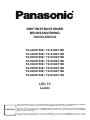 1
1
-
 2
2
-
 3
3
-
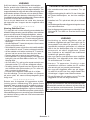 4
4
-
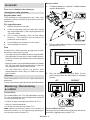 5
5
-
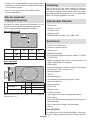 6
6
-
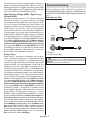 7
7
-
 8
8
-
 9
9
-
 10
10
-
 11
11
-
 12
12
-
 13
13
-
 14
14
-
 15
15
-
 16
16
-
 17
17
-
 18
18
-
 19
19
-
 20
20
-
 21
21
-
 22
22
-
 23
23
-
 24
24
-
 25
25
-
 26
26
-
 27
27
-
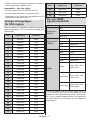 28
28
-
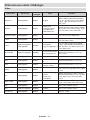 29
29
-
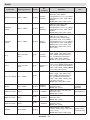 30
30
-
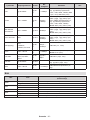 31
31
-
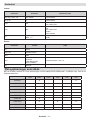 32
32
-
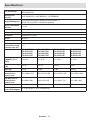 33
33
-
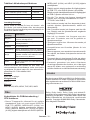 34
34
-
 35
35
-
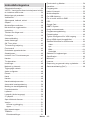 36
36
-
 37
37
-
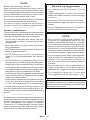 38
38
-
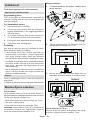 39
39
-
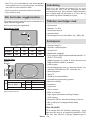 40
40
-
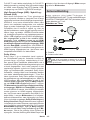 41
41
-
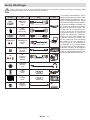 42
42
-
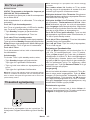 43
43
-
 44
44
-
 45
45
-
 46
46
-
 47
47
-
 48
48
-
 49
49
-
 50
50
-
 51
51
-
 52
52
-
 53
53
-
 54
54
-
 55
55
-
 56
56
-
 57
57
-
 58
58
-
 59
59
-
 60
60
-
 61
61
-
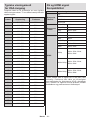 62
62
-
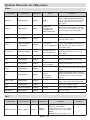 63
63
-
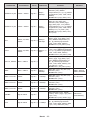 64
64
-
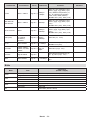 65
65
-
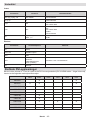 66
66
-
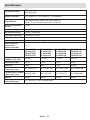 67
67
-
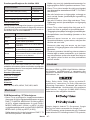 68
68
-
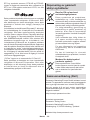 69
69
-
 70
70
-
 71
71
-
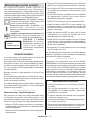 72
72
-
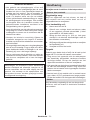 73
73
-
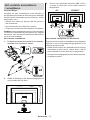 74
74
-
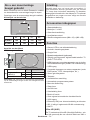 75
75
-
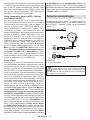 76
76
-
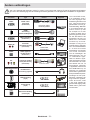 77
77
-
 78
78
-
 79
79
-
 80
80
-
 81
81
-
 82
82
-
 83
83
-
 84
84
-
 85
85
-
 86
86
-
 87
87
-
 88
88
-
 89
89
-
 90
90
-
 91
91
-
 92
92
-
 93
93
-
 94
94
-
 95
95
-
 96
96
-
 97
97
-
 98
98
-
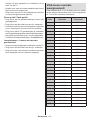 99
99
-
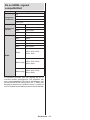 100
100
-
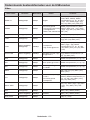 101
101
-
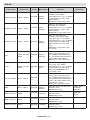 102
102
-
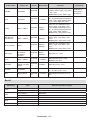 103
103
-
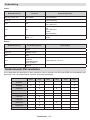 104
104
-
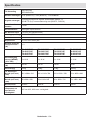 105
105
-
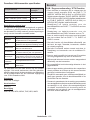 106
106
-
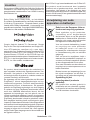 107
107
-
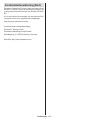 108
108
-
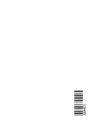 109
109
Panasonic TX65HX702E Handleiding
- Categorie
- Lcd-tv's
- Type
- Handleiding
in andere talen
Gerelateerde artikelen
Andere documenten
-
Salora 43FA330 Handleiding
-
Salora MOBILE24TV de handleiding
-
Sony STR-DH810 de handleiding
-
Sony STR-DN1000 de handleiding
-
Pioneer UDP-LX800 Handleiding
-
Pioneer UDP-LX500 Handleiding
-
Sony HT-DDWG800 de handleiding
-
Sony STR-DG820 de handleiding
-
Sony STR-DH700 de handleiding
-
Sony HT-SS360 de handleiding